Dell OpenManage IT Assistant Version 8.9.1 software Manuel utilisateur
Vous trouverez ci-dessous de brèves informations pour OpenManage IT Assistant. Ce guide vous aide à surveiller et gérer vos systèmes, à identifier les systèmes pour la gestion à distance, à générer une vue consolidée de tous vos systèmes et à créer des filtres d'alertes.
PDF
Télécharger
Document
Dell OpenManage IT Assistant
Version 8.9
Guide d'utilisation
Remarques et précautions
REMARQUE : une REMARQUE indique des informations importantes qui peuvent
vous aider à mieux utiliser votre ordinateur.
PRÉCAUTION : une PRÉCAUTION indique un risque de dommage matériel ou de
perte de données en cas de non-respect des instructions.
__________________
Les informations contenues dans cette publication sont sujettes à modification sans préavis.
© 2013 Dell Inc. Tous droits réservés.
La reproduction de ce document, de quelque manière que ce soit, sans l'autorisation écrite de Dell Inc.
est strictement interdite.
Marques utilisées dans ce document : Dell™, le logo DELL, Dell Precision™, OpenManage™,
OptiPlex™, PowerEdge™, PowerVault™, PowerConnect™, EqualLogic™, KACE™,
FlexAddress™ et Vostro™ sont des marques de Dell Inc. Intel®, Pentium®, Xeon®, Core™ et
Celeron® sont des marques déposées de Intel Corporation aux États-Unis et dans d'autres pays. AMD®
est une marque déposée et AMD Opteron™, AMD Phenom™ et AMD Sempron™ sont des
marques de Advanced Micro Devices, Inc. VMware®, Virtual SMP®, vMotion®, vCenter® et
vSphere® et ESX™ Server™ sont des marques déposées ou des marques de VMware, Inc. aux
États-Unis et/ou dans d'autres juridictions. Microsoft®, Windows®, Windows NT®, Windows Server®,
Microsoft Hyper-V Server 2008™, Windows Vista®, Active Directory®, Internet Explorer®,
SQL Server® et Excel® sont des marques ou des marques déposées de Microsoft Corporation aux
États-Unis et/ou dans d'autres pays. Novell®, NetWare®, et SUSE® sont des marques déposées de
Novell, Inc. aux États-Unis et/ou dans d'autres pays. Red Hat ® est une marque déposée de Red Hat, Inc.
aux États-Unis et dans d'autres pays. EMC®, FLARE®, et Navisphere® sont des marques déposées de
EMC Corporation. Sun et Java sont des marques ou des marques déposées de Sun Microsystems,
Inc. aux États-Unis et dans d'autres pays. Mozilla® Firefox® est une marque déposée de la Mozilla
Foundation. Citrix™ XenServer™ sont des marques de Citrix Systems, Inc. et/ou d'une ou de plusieurs
de ses filiales, et peut être déposée auprès du Patent and Trademark Office aux États-Unis et
d'organismes similaires dans d'autres pays. Le terme Linux® est une marque déposée de Linus
Torvalds, l'auteur d'origine du noyau Linux. Oracle® est une marque déposée d'Oracle Corporation
et/ou de ses filiales.
D'autres marques et noms commerciaux peuvent être utilisés dans ce document pour faire référence
aux entités revendiquant la propriété de ces marques ou de ces noms de produits. Dell Inc. rejette tout
intérêt propriétaire dans les marques et les noms commerciaux autres que les siens.
2013 - 01
A01
Table des matières
1
IT Assistant a été déclaré être en
« Fin de vie » : 01 Jan 2013 . . . . . .
. . . . .
Présentation de Dell OpenManage IT Assistant
Simplification de l'administration système .
. . . .
17
. . . . . .
17
Identification des systèmes pour la gestion
à distance . . . . . . . . . . . . . . . . . .
. . . .
Génération d'une vue consolidée de tous vos
systèmes . . . . . . . . . . . . . . . . . . . .
18
. . . . .
19
. . . . . .
19
Création de tâches qui permettent d'activer
la gestion de la configuration à partir d'une
console centrale . . . . . . . . . . . . . . .
. . .
Installation des agents Dell sur des systèmes
Dell . . . . . . . . . . . . . . . . . . . . . . .
Mesure des performances des systèmes
20
. . . . .
21
.
21
. . . . . . . . . . . . . . .
21
. . . . . . . . . . . . . . . .
23
Composants d'IT Assistant
. . . . . . . .
23
. . . . . . . . . . . . . . . . . . .
23
. . . . . . . . . . . . . . . . . . . . . .
24
Couche de services d'IT Assistant .
Système géré .
Utilitaires
20
. .
Surveillance de la consommation d'alimentation
et d'énergie des systèmes Dell . . . . . . . . . .
Interface utilisateur .
18
. .
Création de filtres et d'actions d'alertes .
Création de rapports de découverte et
d'inventaire personnalisés . . . . . . .
17
Fonctionnalités intégrées
Installation native .
. . . . . . . . . . . . . . . .
24
. . . . . . . . . . . . . . . . .
24
. . . . . . .
24
. . . . . . . . . . . . . . . . .
25
Interface utilisateur et Aide en ligne .
Connexion directe
Authentification de l'utilisateur.
. . . . . . . . . .
Table des matières
25
3
Groupes dynamiques
. . . . . . . . . . . . . . . .
Rapports.
26
. . . . . . . . . . . . . . . . . . . . . .
26
Gestion des tâches
. . . . . . . . . . . . . . . . .
Mises à jour de logiciel .
. . . . . . . . . . . . . .
Surveillance de l'alimentation et des
performances . . . . . . . . . . . . .
Outil de dépannage .
. . . . . . . . . . . .
28
. . . . . . . . . . . . . . . .
28
. . . . . . . . . . . . . . .
Niveaux de privilège dans l'interface utilisateur
d'IT Assistant . . . . . . . . . . . . . . . . . . . .
Autres informations utiles .
29
. . .
29
. . . . . . . . . . . . . . .
30
Mise en route de Dell OpenManage
IT Assistant . . . . . . . . . . . . . . . . . . .
. . . .
33
. . . . . . .
35
. . . . . . . . . . . . . .
35
Quelles sont les nouveautés de
Dell OpenManage IT Assistant
Version 8.9 ? . . . . . . . . . . . . . . .
Nouveautés de cette version
Prise en charge de nouveaux systèmes
d'exploitation . . . . . . . . . . . . . .
. . . . . .
35
. . . . . . . . . . . .
36
. . . . . . . . . . . . .
36
Informations sur la garantie
Code de service express: .
Fonctionnalités dépréciées .
. . . . . . . . . . . .
Fonctionnalités des versions précédentes
4
27
28
Préférences utilisateur
3
27
. . . . . . .
Lancement de l'application .
2
25
. . . . . . . . . . . . .
Informations d'inventaire .
36
. . . . . . .
36
IT Assistant 8.8
. . . . . . . . . . . . . . . . . . .
36
IT Assistant 8.7
. . . . . . . . . . . . . . . . . . .
38
IT Assistant 8.6
. . . . . . . . . . . . . . . . . . .
39
IT Assistant 8.5
. . . . . . . . . . . . . . . . . . .
40
Table des matières
IT Assistant 8.4
. . . . . . . . . . . . . . . . . . .
42
IT Assistant 8.3
. . . . . . . . . . . . . . . . . . .
43
IT Assistant 8.2
. . . . . . . . . . . . . . . . . . .
46
IT Assistant 8.1
. . . . . . . . . . . . . . . . . . .
47
IT Assistant 8.0
. . . . . . . . . . . . . . . . . . .
50
Fonctionnalité obsolète
4
. . . . . . . . . . . . . . . . .
Planification de l'installation de Dell
OpenManage IT Assistant . . . . . . . .
. . .
55
. . . . . . . .
55
. . . . . . . . .
56
. . . . . . . . . .
57
. . . . . . . . . . . . . .
57
Décisions à prendre avant l'installation
Principales questions de planification
Sélection du système d'exploitation
Sélection du navigateur Web
Sélection de la configuration matérielle
. . . . . . . .
Sélection de la base de données par défaut SQL
Server 2008 R2 Express Edition ou de SQL
Server 2008 R2 . . . . . . . . . . . . . . . . . . .
Fonctionnalités de notification par e-mail
58
. . .
59
. . . . . . .
60
Sélection des protocoles de gestion de systèmes
. . .
60
. . . . . . . . . . . . .
60
. . . . . . . . . . . . . . . . . . . . . . .
61
. . . . . . . . . . . . . . . . . . . . . . . . .
61
Protocoles pris en charge
SNMP .
CIM
54
IPMI .
. . . . . . . . . . . . . . . . . . . . . . . .
Facteurs affectant le choix du protocole .
. . . . .
Résumé des décisions précédant l'installation
. . . .
Table des matières
61
62
69
5
5
Installation, désinstallation et mise à
niveau de Dell OpenManage IT
Assistant . . . . . . . . . . . . . . . . . . . . . . .
Prise en charge du protocole TCP/IP .
. .
73
. . . . . . .
73
Définition ou activation des protocoles pour la
communication d'agent . . . . . . . . . . . . .
. . . .
73
. . . . .
74
. . . . . . . . . . . . . . . . .
76
Installation de SNMP sur le système d'IT
Assistant . . . . . . . . . . . . . . . . .
Activation de CIM .
Configuration des informations utilisateur RBAC .
. . .
76
. . . . . . .
76
. . . . . . . . . . . . . . . .
77
Programme de vérification des prérequis .
Installation d'IT Assistant
Téléchargement du IT Assistant
. . . . . . . . . .
. . . . . . .
78
. . . . . . . . . . . . . . . .
79
Première installation du IT Assistant .
Lancement d'IT Assistant
Mise à niveau à partir d'une version précédente
d'IT Assistant . . . . . . . . . . . . . . . . . . . .
. . .
80
Mise à niveau de la version 7.x d'IT Assistant
vers la version 8.8 . . . . . . . . . . . . . . .
. . .
81
Mise à niveau de la version 8.x d'IT Assistant
vers la version 8.9 . . . . . . . . . . . . . . .
. . .
83
Mise à niveau de la version 8.6 et ultérieure
d'IT Assistant vers la version 8.9 . . . . . . .
. . .
83
. . . . . .
84
Mise à niveau d'IT Assistant après une
migration vers Windows Server 2003 . .
Récupération d'un système en cas d'échec de
l'installation . . . . . . . . . . . . . . . . . .
Désinstallation d'IT Assistant
. . . . .
84
. . . . . . . . . . . . . .
85
Serveur Microsoft SQL distant et IT Assistant
. . . . .
Configuration d'IT Assistant pour mettre à
niveau la base de données distante . . . .
6
77
Table des matières
. . . .
86
91
6
Configuration de
Dell OpenManage IT Assistant
pour surveiller vos systèmes .
. . . . . . . .
95
IT Assistant : scénarios utilisateur réels
. . . . . . . .
95
Exécution d'applications qui requièrent des
versions différentes du JRE sur votre système.
. .
96
Vérification de l'installation et de l'exécution des
agents et de l'instrumentation . . . . . . . . . . . .
. .
96
. . . . . . . . . . . . . . . .
97
Démarrage d'IT Assistant
Configuration de SNMP en vue de la gestion
de systèmes . . . . . . . . . . . . . . . . . .
. . . . .
Détails sur la configuration du service SNMP .
. .
99
. . . .
99
. . . . . . .
101
Configuration de SNMP sur les systèmes à
gérer . . . . . . . . . . . . . . . . . . . .
Configuration de CIM en vue de la gestion
99
Configuration de CIM dans le système
d'exploitation . . . . . . . . . . . . . .
. . . . . .
Solutions optimales pour configurer les cibles
de découverte . . . . . . . . . . . . . . . . . .
Configuration de IPMI en vue de la gestion
de systèmes . . . . . . . . . . . . . . . . .
101
. . . .
102
. . . . . .
102
Utilisation du fournisseur Microsoft IPMI
. . . . .
103
Recommandations pour l'utilisation de la
fonction de découverte IPMI . . . . . . .
. . . . .
104
Configuration d'IT Assistant pour découvrir des
périphériques de stockage . . . . . . . . . . .
Prérequis Dell|EMC .
. . . .
105
. . . . . . . . . . . . . . . .
105
Navisphere Secure CLI .
. . . . . . . . . . . . . .
Installation et configuration
. . . . . . . . . . . .
106
. . . . . . . .
107
. . . . . . . . . . . . . . . .
107
Utilisation de l'outil de dépannage .
Création de rapports
105
Table des matières
7
Découverte au sein de la PME de Jeanne .
. . . . . .
Décisions à prendre avant la configuration
de la découverte
d'IT Assistant . . . . . . . . . . . . . . . .
. . .
Protocoles de gestion de systèmes requis pour
le réseau de Jeanne. . . . . . . . . . . . . . .
Tâches initiales permettant de rechercher
les systèmes sur le réseau
de Jeanne . . . . . . . . . . . . . . . . . .
108
.
109
. . .
110
Utilisation d'IT Assistant pour rechercher et
gérer les systèmes en réseau de Jeanne . .
. .
110
Configuration des paramètres de découverte
. .
111
Configuration des paramètres d'inventaire
. . .
112
Configuration des paramètres d'obtention
de la condition . . . . . . . . . . . . . . .
. . .
113
. . . .
114
Configuration des plages de découverte .
Modification des paramètres de découverte,
d'inventaire et d'obtention de la condition
après avoir effectué la configuration
d'origine . . . . . . . . . . . . . . . . . . . .
Affichage des périphériques et lancement
des applications. . . . . . . . . . . . . . .
. .
118
. . .
118
Lancement des informations sur la garantie .
. .
120
Création de filtres d'actions d'alerte et d'actions
d'alerte pour la PME de Jeanne . . . . . . . . . .
. .
120
. . . . . .
121
Création d'un filtre d'actions d'alerte.
Découverte au sein de la grande entreprise
de Thomas . . . . . . . . . . . . . . . . . .
Configuration des paramètres de
découverte . . . . . . . . . . . .
. . . . .
124
. . . . . . . .
125
. .
125
Configuration SNMP sur chaque système
géré . . . . . . . . . . . . . . . . . . . .
. . . .
126
Sélection d'une valeur de délai d'attente
de découverte appropriée pour le réseau
. . . .
128
. . . . . . . .
129
Plages de sous-réseau IP pour les serveurs .
Configuration des paramètres de
découverte . . . . . . . . . . . .
8
108
Table des matières
Configuration des paramètres d'inventaire
Configuration des paramètres d'obtention de la
condition . . . . . . . . . . . . . . . . . . . . .
Configuration des plages de découverte .
.
131
. . . . .
131
Modification des paramètres de découverte,
d'inventaire et d'obtention de la condition
après avoir effectué la configuration
d'origine . . . . . . . . . . . . . . . . . . .
. . .
137
Création de filtres d'actions d'alerte et d'actions
d'alerte pour la grande entreprise de Thomas . .
. . .
137
. . . . . . . . . . . .
138
Administrateurs de Thomas
Création d'un filtre d'actions d'alerte
Création d'une action d'alerte
. . . . .
142
. . . . . . . . . . .
142
Utilisation de la découverte IPMI dans la grande
entreprise de Thomas . . . . . . . . . . . . . . .
Classement et affichage des systèmes non
Dell . . . . . . . . . . . . . . . . . . . . .
144
. . . .
144
145
. . . . . . . . . . . . . . . .
145
. . . . . . . . . . . . . . . . . .
145
Points de lancement
Affichage des informations sur un système
non Dell . . . . . . . . . . . . . . . . . . .
Résumé .
. . .
. . . . . . . . . . . . . . .
Journaux du matériel .
Tâches IPMISH .
139
. . . . . . .
Notification des actions d'alerte dans un
environnement d'entreprise . . . . . . .
7
130
. . . .
. . . .
146
. . . . . . . . . . . . . . . . . . . . . . . . .
146
Surveillance des performances et de
l'alimentation . . . . . . . . . . . . . . . . . . .
Surveillance des performances .
Surveillance de l'alimentation
147
.
. . . . . . . . . . . .
147
. . . . . . . . . . . . .
148
Surveillance des performances et de l'alimentation
dans la PME de Thomas . . . . . . . . . . . . . . . .
.
Table des matières
149
9
Création d'une tâche de surveillance des
performances et de l'alimentation . . . .
. . . .
Surveillance de l'utilisation du système sur le
réseau . . . . . . . . . . . . . . . . . . . . .
Configuration de seuil suggérée pour la
surveillance des performances et de
l'alimentation . . . . . . . . . . . . . .
. .
151
. . . . .
156
Utilisation des ressources par SQL Server et IT
Assistant . . . . . . . . . . . . . . . . . . . .
8
Mises à jour de logiciel .
.
158
. . . . . . . . . . . .
159
Utilisation des mises à jour Web de logiciel
. . . . .
Synchronisation d'IT Assistant avec le site
Web de Dell . . . . . . . . . . . . . . . . .
. . .
Comparaison des progiciels de mise à jour
des espaces de stockage et de ceux du site
Web de Dell . . . . . . . . . . . . . . . . . .
162
. .
166
. . .
168
Visualisation du rapport de conformité des
progiciels/lots de mise à jour téléchargés .
. . .
168
Utilisation des mises à jour de logiciel dans IT
Assistant . . . . . . . . . . . . . . . . . . . . .
. . .
170
. . . . .
170
Mise à jour de logiciel à l'aide des progiciels DUP
Unified Server Configurator (USC) . . . . . . . . . .
Gestion des tâches
.
172
. . . . . . . . . . . . . . . .
173
Création d'une tâche de ligne de commande
Tâches disponibles dans la ligne de
commande . . . . . . . . . . . . .
10
161
Importation des ensembles de l'espace de
stockage en ligne . . . . . . . . . . . . . .
Utilisation du support de mise à jour de
serveur . . . . . . . . . . . . . . . . .
9
149
Table des matières
. . . . .
174
. . . . . . .
175
Création d'une tâche de contrôle de
périphérique . . . . . . . . . . . . .
Tâches disponibles dans la tâche de contrôle
du périphérique . . . . . . . . . . . . . . . . .
. .
177
. . . .
180
. . . . . . . . . . . . . .
180
Utilisation du déploiement du logiciel serveur .
Scénarios d'installation
176
. . . . . . . . . .
Scénarios de mise à niveau
181
. . . . . . . . . . . .
Réglage du paramètre Java Runtime dans un
environnement Windows pris en charge. . . .
. .
182
Réglage du paramètre Java Runtime dans un
environnement Linux pris en charge . . . . . .
. .
182
Installation de l'agent Dell sur un système géré
à distance . . . . . . . . . . . . . . . . . . . . .
.
183
. . . . . . .
184
Utilisation des mises à jour logicielles .
. . . . . . . .
186
Création d'une tâche de mise à jour
logicielle . . . . . . . . . . . . . .
. . . . . . . .
186
. . . . . . . . .
187
. . . . . . . . . . . . . . .
187
Création d'une tâche de déploiement
logiciel . . . . . . . . . . . . . . . .
Tâches d'exportation et d'importation
Exportation de tâches
10 Rapports
. . . . . . . . . . . . . . . . . . . . . . . .
Rapports prédéfinis
189
. . . . . . . . . . . . . . . . . . .
Rapports personnalisés
. . . . . . . . . . . . . . . . .
Création d'un nouveau rapport .
. . . . . . . . . .
190
191
. . . .
193
. . . . . . . . . . . . . .
195
Choix d'un rapport basé sur une requête : .
Rapport Outil de Conformité .
189
Modification, suppression ou exécution de
rapports . . . . . . . . . . . . . . . . . . .
. . . . . .
Table des matières
195
11
Informations de schéma de base de données
IT Assistant . . . . . . . . . . . . . . . . . . .
11 Installation sécurisée de Dell
OpenManage IT Assistant . . .
. . . .
196
. . . . . . . .
225
Sécurisation du port de paquets TCP/IP .
. . . . . . .
Sécurisation des ordinateurs de bureau, des
portables et des stations de travail gérés . . .
. . . .
Sécurisation du système d'exploitation du
système géré . . . . . . . . . . . . . . . .
Expiration de la session .
. . .
226
226
. . . . . . . . . . . .
Sécurisation des systèmes de serveurs gérés
. . . .
Sécurisation du système d'exploitation du
système géré . . . . . . . . . . . . . . . . . .
Sélection du protocole de serveur de système
géré le plus sécurisé . . . . . . . . . . . . . .
Surveillance CIM, DCOM et authentification
Windows . . . . . . . . . . . . . . . . . . . .
Sécurité et protocole SNMP . . . . . . . . . .
Sécurisation de la base de données en
utilisant IT Assistant . . . . . . . . . . . . . .
Définition d'un accès plus sécurisé à IT
Assistant . . . . . . . . . . . . . . . . .
226
227
.
227
.
227
.
.
227
228
.
230
. . . .
231
. . . . . . .
232
Exécution d'IT Assistant derrière un pare-feu
Sécurisation des ports pour IT Assistant et les
autres applications Dell OpenManage prises en
charge . . . . . . . . . . . . . . . . . . . . . . .
12
226
. . . . . . . . . . . . .
ASF et le protocole SNMP
Connexion directe
225
. .
234
. . . . . . . . . . . . . . . . . . .
239
Gestion de la sécurité de l'accès basé sur
les rôles . . . . . . . . . . . . . . . . . .
. . . . . .
240
Contrôle de l'accès basé sur les rôles
. . . . . .
240
Table des matières
Attribution des privilèges d'utilisateur
Création des utilisateurs d'IT Assistant pour les
systèmes d'exploitation Windows pris en
charge . . . . . . . . . . . . . . . . . . . . . .
Désactivation des comptes Invités et anonymes .
12 Questions les plus fréquentes .
. . .
244
245
245
. . . . . . . . . . . . . . . . .
250
. . . . . . . . . . . . . .
Étendue et capacités d'IT Assistant .
251
. . . . . . . . . .
253
. . . . . . . . . . .
255
. . . . . . . . . . . . . . . . . . .
259
Interface utilisateur d'IT Assistant
Services d'IT Assistant
. . . . . . . . . . . . . . . . .
IT Assistant Découverte .
. . . . . . . . . . . . . . . .
Surveillance des performances .
. . . . . . . . . . . .
Prise en charge de la découverte IPMI .
Divers
242
. . . . .
Mises à jour de l'installation
Gestion des alertes
.
. . . . . . .
Questions les plus courantes sur IT Assistant
Mises à jour de logiciel
241
. . . . . . . . .
260
261
266
. . . . . . . .
267
. . . . . . . . . . . . . . . . . . . . . . . . . .
268
A Configuration des protocoles pour l'envoi
d'informations à Dell OpenManage IT
Assistant . . . . . . . . . . . . . . . . . . . . . . . . . . . 273
Configuration du service SNMP .
. . . . . . . . . . . .
Noms de communauté SNMP dans IT
Assistant et Server Administrator . . .
. . . . . .
Table des matières
274
275
13
Configuration du service SNMP sur un système
fonctionnant sous un système d'exploitation
Windows pris en charge . . . . . . . . . . . . .
Configuration du service SNMP sur une
station de gestion IT Assistant . . . . . .
. . .
276
. . . .
276
Configuration du service SNMP sur un système
géré avec IT Assistant fonctionnant sous un
système d'exploitation Windows pris en
charge . . . . . . . . . . . . . . . . . . . . . . .
277
Activation des opérations Set SNMP .
279
. . . . . .
Configuration de votre système pour l'envoi
d'interruptions SNMP . . . . . . . . . . . . .
. .
280
Configuration de l'agent SNMP sur des systèmes
gérés fonctionnant sous des systèmes d'exploitation
Linux pris en charge . . . . . . . . . . . . . . . . . .
281
Modification du nom de communauté
SNMP . . . . . . . . . . . . . . . . .
. . . . . .
281
Activation des opérations Set SNMP .
. . . . . .
282
Configuration des systèmes gérés pour
l'envoi d'interruptions à IT Assistant . .
. . . . .
284
Configuration SNMP sur SUSE Linux Enterprise
Server . . . . . . . . . . . . . . . . . . . . . . .
284
Configuration de SNMP sur le serveur ESX 3.5
pour envoyer des interruptions à IT Assistant.
. . . .
285
Configuration de SNMP sur VMware ESX Server 4.0
et versions ultérieures pour la découverte . . . . . .
286
Configuration CIM
. . . . . . . . . . . . . . . . . . .
289
Configuration du protocole CIM sur les systèmes
gérés . . . . . . . . . . . . . . . . . . . . . . .
289
Configuration de l'interface de gestion de plate-forme
intelligente . . . . . . . . . . . . . . . . . . . . . . . 293
Configuration du BMC à partir de Server
Administrator . . . . . . . . . . . . . . .
. . . .
Configuration du BMC à partir de BIOS POST
14
Table des matières
. .
293
294
B Utilitaires dans Dell OpenManage
IT Assistant . . . . . . . . . . . . . . . . . . . .
Utilitaire de liste de nœud d'importation
d'IT Assistant . . . . . . . . . . . . . .
. . . .
295
. . . . . . . .
Exemple de commandes de l'utilitaire de liste
de nœud d'importation . . . . . . . . . . . . .
Création de modèles
295
. .
297
. . . . . . . . . . . . . . . .
297
. . . . . . . . . .
298
. . . . . . . . . . . . . .
299
Utilisation de modèles multiples
Sauvegarde de modèles
Quitter les modèles dans IT Assistant
. . . . . . .
299
Utilitaire de gestion de base de données .
. . . . . . .
300
Utilisation de l'utilitaire de gestion de base de
données par ligne
de commande . . . . . . . . . . . . . . . . . .
. .
300
Utilitaire d'importation de source d'événement de
protocole simplifié de gestion de réseau . . . . . .
. .
304
C Indicateurs d'état
. . . . . . . . . . . . . . . . .
Indicateurs d'état et d'intégrité des groupes de
périphériques . . . . . . . . . . . . . . . . . .
. . . .
Indicateurs d'état et d'intégrité de système et de
périphérique . . . . . . . . . . . . . . . . . . . .
Indicateurs d'alerte
307
307
. . .
308
. . . . . . . . . . . . . . . . . . .
309
Indicateurs de gravité d'alerte .
. . . . . . . . . .
. . . . . . . .
309
. . . . . . . . . . .
309
Indicateurs d'acquittement d'alerte
Indicateurs d'action d'alerte .
Indicateurs de planification de tâche .
Indicateurs de journal d'exécution
309
. . . . . . . . .
310
. . . . . . . . . . .
310
Indicateurs du journal d'exécution de
tâche . . . . . . . . . . . . . . . . .
. . . . . . .
Table des matières
310
15
Indicateurs de journal de surveillance des
performances et de l'alimentation . . . . .
Indicateurs de journal d'application
. . .
311
. . . . . . .
311
. . . . . .
311
. . . . . . . . .
312
Indicateurs de journal de mise à jour .
Indicateurs de plages de découverte
Indicateurs de plages d'inclusion
. . . . . . . .
Indicateurs de surveillance des performances
et de l'alimentation . . . . . . . . . . . . . . .
Indicateurs de mise à jour de logiciel .
. . .
312
. . . . . . . .
313
Indicateurs de résultat de comparaison
d'espace de stockage . . . . . . . . .
Boîte de dialogue d'importation
. . . . .
313
. . . . . . . . .
314
. . . . . . . .
314
. . . . . . . . . . .
315
Indicateurs d'application favorite
Indicateurs d'outil de dépannage
Index
16
312
Indicateurs de résultat d'importation de
tâche . . . . . . . . . . . . . . . . . . .
. . . . . . .
315
Indicateurs de résultat de conformité de
périphérique . . . . . . . . . . . . . . .
. . . . . . .
315
. . . . . . . . . . . . . . . . . . . . . . . . . . . . . .
317
Table des matières
IT Assistant a été déclaré être en
« Fin de vie » : 01 Jan 2013
Dell System Management (OpenManage) 7.2 est la dernière version prenant
en charge IT Assistant (ITA). En commençant par Systems Management 7.2,
IT Assistant ne sera plus disponible sur le DVD SMTD System Management
Tools and Documentation (Outils et documentation de gestion de systèmes).
Aucune version future d'ITA n'est prévue. Nous vous recommandons d'utiliser
Dell OpenManage Essentials (OME) à la place d'ITA. Vous pouvez dès
maintenant mettre à niveau votre ITA existant à OME.
Pour en savoir plus sur « Essentials » et pour effectuer un téléchargement,
consultez le site www.delltechcenter.com/ome
Présentation de Dell OpenManage IT Assistant
Dell OpenManage IT Assistant fournit un point d'accès central permettant
de surveiller et de gérer des systèmes sur un réseau local (LAN) ou un réseau
étendu (WAN). En permettant à un administrateur d'avoir une vue complète
de l'entreprise, IT Assistant peut augmenter le temps de disponibilité du
système, automatiser des tâches répétitives et éviter les interruptions lors
d'opérations critiques de l'entreprise.
Simplification de l'administration système
Vous pouvez utiliser IT Assistant pour effectuer les opérations suivantes :
•
« Identification des systèmes pour la gestion à distance »
•
« Génération d'une vue consolidée de tous vos systèmes »
•
« Création de filtres et d'actions d'alertes »
•
« Création de rapports de découverte et d'inventaire personnalisés »
•
« Création de tâches qui permettent d'activer la gestion de la configuration
à partir d'une console centrale »
•
« Installation des agents Dell sur des systèmes Dell »
IT Assistant a été déclaré être en « Fin de vie » : 01 Jan 2013
17
•
« Mesure des performances des systèmes »
•
« Surveillance de la consommation d'alimentation et d'énergie des
systèmes Dell »
Identification des systèmes pour la gestion à distance
IT Assistant effectue des tâches de découverte et d'obtention de la condition,
permettant aux administrateurs système d'identifier les systèmes et les
périphériques présents sur un réseau par nom d'hôte, adresse IP ou plage de
sous-réseau IP. Au cours d'une obtention de condition, IT Assistant analyse
l'intégrité ou la condition d'un système et de ses composants. Les
informations recueillies pendant la découverte et l'obtention de la condition
sont affichées sur la console de gestion et écrites dans la base de données d'IT
Assistant. La base de données fournie avec IT Assistant est Microsoft SQL
Server 2008 R2 Express Edition. Si vous nécessitez une base de données plus
puissante, utilisez Microsoft SQL Server 2008 R2, Microsoft SQL
Server 2005, ou Microsoft SQL Server 2000.
Génération d'une vue consolidée de tous vos systèmes
IT Assistant permet aux administrateurs système d'effectuer des actions sur
des systèmes gérés depuis la console de gestion. IT Assistant permet de créer
des tâches qui s'appliquent à un système unique ou à chaque système du
groupe, de créer des groupes de systèmes dynamiques afin de faciliter la
gestion et de procéder à l'inventaire de tout système. De plus, l'IT Assistant
fournit un point de lancement consolidé pour les applications et périphériques
de gestion de système Dell suivants :
18
•
Dell OpenManage Server Administrator
•
Console d'accès à distance
•
Administrateur de commutateur Dell OpenManage
•
KMV (clavier/vidéo/souris) numérique
•
Imprimantes
•
Bandes
•
Périphériques de stockage
•
Systèmes client et
•
Périphériques de l'interface de gestion de plateforme intelligente (IPMI)
IT Assistant a été déclaré être en « Fin de vie » : 01 Jan 2013
Création de filtres et d'actions d'alertes
Vous pouvez utiliser IT Assistant pour créer des filtres d'alertes afin d'isoler les
alertes qui intéressent tout particulièrement un administrateur système. Les
administrateurs système peuvent ensuite créer les actions d'alerte
correspondantes qui sont déclenchées lorsque les critères utilisés pour définir
le filtre d'alertes sont réunis. Par exemple, IT Assistant peut alerter un
administrateur système lorsqu'un ventilateur de serveur passe dans une
condition critique ou d'avertissement. En créant un filtre auquel est associée
une action d'e-mail correspondante, l'administrateur est averti par e-mail
lorsqu'un ventilateur atteint la condition définie. L'administrateur peut
ensuite agir sur la notification en utilisant IT Assistant pour arrêter le
système, si nécessaire, ou pour lancer Server Administrator afin de résoudre le
problème. Voir « Création de filtres d'actions d'alerte et d'actions d'alerte pour
la PME de Jeanne » à la page 120.
Création de rapports de découverte et d'inventaire personnalisés
L'assistant de rapports d'IT Assistant permet de créer des rapports
personnalisés relatifs à tout périphérique ou groupe au sein de l'entreprise.
Ces rapports peuvent contenir des informations d'inventaire de périphériques
basées sur une sélection étendue d'attributs. Par exemple, vous pouvez créer
un rapport qui répertorie les détails relatifs à chaque carte ajoutée dans tous
les systèmes d'un groupe, y compris la vitesse et la largeur de bus, le fabricant,
et la longueur et/ou le numéro du logement. IT Assistant fournit également
une collection de rapports pré-formatés qui rassemblent des informations
communes recueillies auprès de l'entreprise. L'outil de conformité utilise ces
informations pour comparer l'inventaire de chaque système géré avec les
progiciels/compilations importés dans l'espace de stockage d'IT Assistant.
IT Assistant a été déclaré être en « Fin de vie » : 01 Jan 2013
19
Création de tâches qui permettent d'activer la gestion de la
configuration à partir d'une console centrale
IT Assistant permet également d'exécuter des tâches de gestion de configuration
communes au sein de l'ensemble de l'entreprise à partir d'une seule console. En
configurant des tâches simples via l'interface utilisateur qui s'articule autour de
l'assistant d'IT Assistant, vous pouvez effectuer le contrôle de périphérique
(arrêt/réveil), des mises à jour de logiciel, le déploiement d'agents,
l'exportation ou l'importation de tâches ou l'exécution des tâches de ligne de
commande sur tous les systèmes présents dans votre groupe géré. IT Assistant
permet de télécharger les progiciels de mise à jour Dell (DUP) et les progiciels
de mise à jour du système (à partir des médias de mises à jour de serveur Dell
ou du site support.dell.com) dans un espace de stockage central et d'exécuter
une vérification de comptabilité sur les systèmes de l'entreprise.
L'administrateur système peut ensuite ordonner à IT Assistant d'effectuer les
mises à jour immédiatement ou selon un calendrier défini.
REMARQUE : pour la version 5.3 et ultérieure de Dell OpenManage, l'utilitaire de
mise à jour de logiciel n'est disponible que sur le DVD Dell Server Updates.
Cependant, pour les versions de Dell OpenManage antérieures à 5.3, l'utilitaire de
mise à jour de logiciel est disponible sur le CD Dell PowerEdge Server Update
Utility. Aux fins d'utilisation de ce guide, le DVD Dell Server Updates et le CD Dell
PowerEdge Server Update Utility seront ci-après dénommés « supports de mises à
jour du serveur ».
REMARQUE : pour effectuer une mise à jour de logiciel, le logiciel agent approprié
doit être installé sur le périphérique cible. Pour plus d'informations sur les agents,
consultez la section Agents sur les systèmes à surveiller.
Installation des agents Dell sur des systèmes Dell
IT Assistant propose une méthode intégrée d'installation de Dell
OpenManage Server Administrator sur les systèmes Dell pris en charge. Server
Administrator est une solution de gestion de systèmes complète un à un,
conçue pour les administrateurs système pour gérer les systèmes localement et
à distance sur un réseau. Server Administrator fournit l'instrumentation
nécessaire pour le serveur et aide à optimiser la gérabilité du serveur
(découverte, classification, inventaire, systèmes de surveillance et mise à jour
du BIOS, du micrologiciel et des pilotes) à partir d'IT Assistant. Vous pouvez
installer Server Administrator à l'aide du DVD Dell Systems Management Tools
and Documentation ou depuis le site Web support.dell.com.
20
IT Assistant a été déclaré être en « Fin de vie » : 01 Jan 2013
Mesure des performances des systèmes
IT Assistant vous aide à surveiller les performances d'un périphérique ou d'un
groupe de périphériques équipés des systèmes d'exploitation pris en charge
sur une période de temps spécifiée. Les performances sont surveillées à l'aide
de compteurs de performances que vous pouvez configurer pour envoyer des
alertes lorsque des seuils sont franchis.
Surveillance de la consommation d'alimentation et d'énergie des
systèmes Dell
IT Assistant vous aide à surveiller la consommation énergétique d'un système
unique, d'un groupe de systèmes et des périphériques inconnus présents sur
votre réseau. La surveillance de l'alimentation vous aide à rassembler, stocker
et afficher les valeurs instantanées d'alimentation (watts) consommée, les
ampères utilisés pour chaque source d'alimentation et l'énergie totale
consommée par un périphérique.
Composants d'IT Assistant
IT Assistant intègre les composants suivants :
•
« Interface utilisateur »
•
« Couche de services d'IT Assistant » (service de surveillance du réseau,
service de connexion et base de données)
•
« Système géré »
•
« Utilitaires » Interface utilisateur d'IT Assistant, système de services et
système géré
IT Assistant a été déclaré être en « Fin de vie » : 01 Jan 2013
21
2607
Interface utilisateur
d'IT Assistant
IT Assistant Management Station
Service de connexion DSM IT Assistant
CIM/WMI
SNMP
SNMP
161
Système Dell
162
623
Imprimante/
Cassette/KVM
Périphérique
activé IPMI
1024–
SNMP
RAC
SNMP
UPS
162
Périphérique
de stockage
Dell|EMC
Attribué dynamiquement
161
IPMI
162
161
443
162
SNMP/NaviCLI
162
6389
65535
Contrôleur réseau DSM IT Assistant
PDU
Systèmes gérés
REMARQUE : les numéros de la figure ci-dessus sont les numéros de port utilisés
par IT Assistant pour communiquer avec les systèmes gérés. Pour plus
d'informations sur les ports utilisés par IT Assistant, consultez « Ports par défaut
UDP/TCP d'IT Assistant ».
22
IT Assistant a été déclaré être en « Fin de vie » : 01 Jan 2013
Interface utilisateur
L'interface utilisateur d'IT Assistant fournit un affichage utilisateur
graphique des informations recueillies par la couche de services d'IT
Assistant. Ces informations décrivent l'intégrité générale et les détails de
configuration de chaque système présent dans le groupe géré. Depuis
l'interface utilisateur d'IT Assistant, vous pouvez effectuer de nombreuses
tâches de configuration et de gestion, telles que la spécification des systèmes
à découvrir, la création de filtres et d'actions d'alertes et la définition de cycles
d'alimentation de systèmes.
L'interface utilisateur d'IT Assistant repose sur la technologie Java de Sun
Microsystems. L'interface utilisateur de type navigateur peut être lancée à
partir de la station de gestion elle-même ou à distance à partir d'un système
différent via un navigateur Web (Internet Explorer, Mozilla Firefox) ou d'un
navigateur Web lancé dans une session de service terminal sur un ordinateur
Windows ou Linux.
Couche de services d'IT Assistant
La couche de services d'IT Assistant fait partie de l'installation standard. D'un
point de vue technique, la couche de services comprend les éléments suivants :
•
Service de surveillance du réseau
•
Service de connexion
•
Base de données
Dans des installations très personnalisées, certains utilisateurs peuvent
installer leur base de données sur un système séparé.
Système géré
Dans le cadre d'IT Assistant, un système géré est un système doté d'une
instrumentation ou d'agents pris en charge qui permettent la découverte et
l'obtention de la condition du système. En d'autres termes, les systèmes du
groupe géré surveillés par IT Assistant sont appelés systèmes gérés ; le système
exécutant l'interface utilisateur d'IT Assistant est généralement appelé
station de gestion de réseau.
IT Assistant simplifie l'administration de nombreux systèmes gérés en
permettant à un administrateur de les gérer depuis une console de gestion.
Pour plus d'informations sur les agents, consultez « Agents sur les systèmes à
surveiller ».
IT Assistant a été déclaré être en « Fin de vie » : 01 Jan 2013
23
Dans ce guide, les termes système d'IT Assistant ou station de gestion de
réseau sont utilisés pour identifier le système sur lequel le logiciel IT Assistant
est installé.
Si vous configurez l'agent de protocole simplifié de gestion de réseau (SNMP)
sur un système géré, les destinations d'interruption pour le service SNMP
doivent pointer sur le nom d'hôte ou l'adresse IP du système sur lequel
IT Assistant est installé.
Utilitaires
IT Assistant possède trois utilitaires :
•
Utilitaire de Liste de nœud d'importation : permet de créer un fichier
définissant une liste de découverte comprenant les périphériques gérés, les
adresses IP ou les plages d'adresses IP.
•
Utilitaire de gestion de base de données : permet d'effectuer des
opérations sur les bases de données et les tableaux qui résident dans
l'espace de stockage des données d'IT Assistant.
•
Utilitaire d'importation de la source d'événement du protocole simplifié de
gestion de réseau (SNMP) : permet d'importer plusieurs sources
d'événement, qui ne sont pas prises en charge en mode natif dans IT
Assistant, dans la base de données d'IT Assistant.
Fonctionnalités intégrées
Installation native
Les logiciels de gestion des systèmes Dell OpenManage sont installés à l'aide
du processus d'installation native sur le système d'exploitation.
Interface utilisateur et Aide en ligne
L'interface utilisateur d'IT Assistant inclut des boîtes de dialogue qui
s'articulent autour d'assistants vous permettant d'effectuer de nombreuses
tâches standard. Vous pouvez accéder à l'aide en ligne détaillée en cliquant sur
le lien Aide situé dans la partie supérieure droite de la fenêtre d'IT Assistant
et sur les boutons Aide contextuels au sein des boîtes de dialogue et des
assistants individuels.
24
IT Assistant a été déclaré être en « Fin de vie » : 01 Jan 2013
Connexion directe
IT Assistant prend en charge la connexion directe aux systèmes Dell
exécutant des systèmes d'exploitation Windows pris en charge. Utilisez la
connexion directe pour ignorer la page d'ouverture de session et accéder à IT
Assistant en cliquant sur l'icône IT Assistant sur le bureau. L'icône de bureau
interroge le registre afin de vérifier si l'option Connexion automatique avec le
nom d'utilisateur et le mot de passe actuel est activée dans Internet Explorer.
Si cette option est activée, l'option Connexion directe est alors exécutée ;
dans le cas contraire, la page de connexion normale s'affiche. Pour plus
d'informations sur la façon de configurer ces options, consultez « Connexion
directe » à la page 239.
Authentification de l'utilisateur
À partir de la version 7.0, IT Assistant utilise une authentification basée sur le
système d'exploitation ou le domaine. La lecture et l'écriture de mot de passe
d'IT Assistant 6.x ne sont plus utilisées. Pour plus d'informations sur le schéma
Microsoft Active Directory et sur la façon de le configurer afin de l'utiliser avec
IT Assistant, y compris sur la façon d'installer le snap-in requis, consultez le
Guide d'installation de Dell OpenManage Management Station Software
disponible sur le site Web du support de Dell à l'adresse
support.dell.com/manuals.
Groupes dynamiques
Vous pouvez créer des groupes de périphériques dynamiques afin de vous aider
à les gérer et à les surveiller de manière plus efficace. Pour plus d'informations,
consultez la rubrique Configuration de groupe dans l'Aide en ligne de Dell
OpenManage IT Assistant.
REMARQUE : vous pouvez également réutiliser les requêtes de sélection de
périphérique créées dans un module d'IT Assistant dans d'autres modules. Par
exemple, vous pouvez également utiliser une requête créée dans le module de
recherche de périphériques pour créer ou modifier un rapport, un filtre d'alertes ou
une tâche.
IT Assistant a été déclaré être en « Fin de vie » : 01 Jan 2013
25
Informations d'inventaire
IT Assistant collecte les informations d'inventaire telles que les versions de
logiciels et de micrologiciels, ainsi que les informations liées aux
périphériques sur la mémoire, le processeur, le bloc d'alimentation, les
cartes PCI, les périphériques intégrés et le stockage. Pour obtenir plus de
détails sur les informations d'inventaire collectées et stockées par IT Assistant
dans sa base de données, consultez la section « Ajout de rapport : Utilisation
du système de rapports d'IT Assistant » dans l'Aide en ligne. Pour plus
d'informations sur la configuration des paramètres d'obtention de l'inventaire,
consultez la section « Paramètres d'obtention de l'inventaire : Configuration
d'IT Assistant pour effectuer l'inventaire » de l'Aide en ligne.
Rapports
IT Assistant offre une fonctionnalité de rapports personnalisable rassemblant
les informations des bases de données d'IT Assistant. Les résultats des
rapports sont basés sur les données recueillies au cours du dernier cycle de
découverte et/ou d'inventaire.
L'assistant d'interface de rapports est conçu pour vous permettre de
sélectionner des champs réels dans la base de données d'IT Assistant. Vous
pouvez créer un rapport contenant des informations telles que :
•
les détails des périphériques matériels gérés par IT Assistant, y compris les
systèmes, les commutateurs et les périphériques de stockage ;
•
les versions du BIOS, du micrologiciel et du pilote ;
•
des données des unités remplaçables sur site (FRU - Field
Replaceable Units) ;
•
d'autres détails d'inventaire ou de coût de possession.
Vous pouvez également spécifier le format de sortie, tel que le format HTML,
XML ou CSV (valeurs séparées par des virgules). Le format CSV est
généralement utilisé dans un tableur, tel que Microsoft Excel. IT Assistant
enregistre les définitions du rapport afin de les utiliser et les récupérer
ultérieurement.
Pour utiliser l'assistant de rapports d'IT Assistant, sélectionnez Affichages→
Rapports. Une description détaillée des fonctionnalités et des étapes relatives
à l'utilisation de l'assistant de rapports est disponible dans l'Aide en ligne
d'IT Assistant.
26
IT Assistant a été déclaré être en « Fin de vie » : 01 Jan 2013
Gestion des tâches
IT Assistant dispose d'une fonctionnalité de gestion de tâche actualisée qui
vous permet de définir et d'exécuter à distance certaines tâches sur tous les
systèmes de votre entreprise, y compris le contrôle de périphérique (arrêt et
réveil), la mise à jour de logiciel, le déploiement logiciel, les tâches
d'importation et d'exportation et l'exécution de la ligne de commande.
Pour utiliser la fonctionnalité de gestion des tâches, sélectionnez Gérer→
Tâches. Pour plus d'informations, consultez la rubrique Tâche dans l'Aide en
ligne d'IT Assistant.
Mises à jour de logiciel
IT Assistant vous permet d'administrer votre matériel et vos logiciels à partir
d'une seule console. Vous pouvez également actualiser le BIOS, le micrologiciel et
les pilotes à l'aide d'IT Assistant.
IT Assistant utilise les progiciels et compilations de mise à jour Dell
(ensembles de mise à jour Dell) pour actualiser les pilotes et les progiciels.
Vous pouvez importer les progiciels à partir des médias de mises à jour de
serveur Dell ou sur le site de Dell à l'adresse support.dell.com dans un espace
de stockage central d'IT Assistant.
Vous pouvez comparer les progiciels aux versions des logiciels exécutés
actuellement sur les systèmes de votre société, réaliser la mise aux normes de
périphériques, puis décider de mettre à jour les systèmes n'étant pas
conformes soit immédiatement, soit en fonction d'un calendrier que vous
avez défini.
Vous pouvez également personnaliser l'affichage des informations sur les
progiciels par système d'exploitation, nom de composant et type de logiciel.
Vous pouvez également actualiser une seule partie des ensembles de systèmes
en utilisant la fonctionnalité de compilation personnalisée.
Pour utiliser la fonctionnalité de mise à jour de logiciel, sélectionnez Gérer→
Mises à jour de logiciel. Pour plus d'informations, consultez la rubrique Mise
à jour de logiciel dans l'Aide en ligne d'IT Assistant.
IT Assistant a été déclaré être en « Fin de vie » : 01 Jan 2013
27
Surveillance de l'alimentation et des performances
La surveillance des performances permet de contrôler les performances d'un
groupe de périphériques sous des systèmes d'exploitation Windows ou Linux
pris en charge, sur une période de temps donnée. La fonctionnalité de
surveillance de l'alimentation permet de collecter, enregistrer et afficher les
valeurs instantanées de puissance (watts) consommée, les ampères utilisés de
chaque source d'alimentation et l'énergie totale consommée par un
périphérique.
Lancement de l'application
IT Assistant fournit un point de lancement consolidé pour les applications de
gestion des systèmes Dell suivantes : Server Administrator, Array Manager,
Remote Access Console, CMC Console, Dell OpenManage Switch
Administrator, clavier/vidéo/souris (KVM) numériques, imprimantes, bandes,
périphériques de stockage, périphériques de l'interface de gestion de plateforme intelligente (IPMI) et systèmes clients. Pour des informations
supplémentaires, consultez la rubrique Lancement de l'application dans
l'Aide en ligne d'IT Assistant.
REMARQUE : la conversion d'adresses réseau (NAT) n'est pas une configuration
prise en charge sur IT Assistant. Par conséquent, le lancement de l'application ne
fonctionne pas conjointement avec NAT, même si IT Assistant réussit à découvrir
les systèmes gérés. Vous devez utiliser IT Assistant pour vous connecter
uniquement à l'adresse IP utilisée pour découvrir le système. Les autres adresses
IP disponibles sur le système peuvent ne pas être accessibles à IT Assistant. Dans
de nombreuses implémentations, par exemple celle d'une ferme de serveurs ou
d'un équilibrage de charge, le système soutient une conversion d'adresses réseau.
Dans de tels environnements, IT Assistant ne peut pas se connecter à Server
Administrator s'il est exécuté sur ces systèmes.
Outil de dépannage
Vous pouvez accéder à un outil de dépannage graphique en pointant vers
Outils→ Outil de dépannage afin de diagnostiquer et de résoudre les
problèmes de découverte et de configuration, y compris ceux liés au protocole
simplifié de gestion de réseau (SNMP) et au modèle commun d'informations
(CIM). Vous pouvez également utiliser cet outil pour tester la connectivité
des périphériques et des e-mails.
Pour plus d'informations, consultez l'Aide en ligne d'IT Assistant.
28
IT Assistant a été déclaré être en « Fin de vie » : 01 Jan 2013
Préférences utilisateur
Les préférences utilisateur ne dépendent pas des privilèges d'utilisateur. Par
exemple, vous pouvez utiliser cette fonctionnalité pour personnaliser
l'affichage des groupes de périphériques ou sélectionner un filtre par défaut
lorsque vous accédez à l'affichage des journaux d'alerte. Pour accéder à cette
fonctionnalité, il vous suffit de pointer sur Outils→ Préférences utilisateur.
Pour plus d'informations sur la façon d'utiliser cette fonctionnalité, consultez
la section « Préférences utilisateur : Personnalisation de l'interface utilisateur
d'IT Assistant » dans l'Aide en ligne.
Niveaux de privilège dans l'interface utilisateur
d'IT Assistant
IT Assistant fournit divers privilèges à ses trois différents niveaux d'utilisateur
pour réaliser diverses tâches à l'aide des fenêtres, boîtes de dialogue et
assistants dans l'interface utilisateur.
Les trois niveaux d'utilisateur sont : Utilisateur, Utilisateur privilégié et
Administrateur.
•
Les utilisateurs ont un accès en lecture seule dans IT Assistant.
•
Les utilisateurs privilégiés disposent d'un accès administrateur à
l'exception de :
•
–
la configuration d'IT Assistant pour les alertes et la découverte ;
–
la création d'une application favorite ;
–
la modification d'une tâche ;
–
l'exécution d'une tâche de surveillance des performances et de
l'alimentation qui a été mise en pause par un administrateur.
Les administrateurs ont accès à toutes les opérations dans IT Assistant.
IT Assistant a été déclaré être en « Fin de vie » : 01 Jan 2013
29
Autres informations utiles
Ce Guide d'utilisation vise à présenter un aperçu d'IT Assistant.
Les fonctionnalités et fonctions ne sont pas présentées de manière exhaustive
dans le présent document. Cependant, chaque fonctionnalité est expliquée
de manière détaillée dans l'Aide en ligne accessible dans l'interface utilisateur
d'IT Assistant.
Outre ce guide, vous trouverez les guides suivants sur le site
support.dell.com/manuals. Sur la page Manuels, cliquez sur Logiciel→
Gestion de systèmes. Cliquez sur le lien du produit approprié sur le côté droit
pour accéder aux documents.
30
•
Le Guide d'utilisation de Dell Management Console contient des
informations concernant l'installation, la configuration et l'utilisation de
Dell Management Console. Dell Management Console est un logiciel de
gestion de systèmes Web qui vous permet de découvrir et d'inventorier les
périphériques sur votre réseau. Il offre également des fonctions avancées
telles que la surveillance de l'intégrité et des performances des
périphériques en réseau et des capacités de gestion des correctifs pour les
systèmes Dell. La console DMC contient des améliorations significatives
par rapport à Dell OpenManage IT Assistant qu'elle remplace.
•
Le Guide d'utilisation de Dell OpenManage Server Administrator présente
les fonctionnalités, l'installation et les services qui constituent le principal
produit d'outils de gestion de serveur un-à-un de Dell.
•
Le Guide de référence SNMP de Dell OpenManage Server Administrator
traite de la base d'informations de gestion de Server Administrator SNMP
(MIB). La MIB définit les variables qui étendent la MIB standard
pour couvrir les capacités des agents de gestion de systèmes.
•
Le Guide de référence CIM de Dell OpenManage Server Administrator traite
du fournisseur de Serveur Administrator CIM, une extension du fichier
standard du format d'objets gérés (MOF). Le fichier MOF du fournisseur
CIM détaille les classes d'objets de gestion prises en charge.
•
La Matrice de prise en charge des logiciels des systèmes Dell fournit des
informations concernant les différents systèmes Dell, les systèmes
d'exploitation pris en charge par ces systèmes et les composants Dell
OpenManage pouvant être installés sur ces systèmes.
•
Le Glossaire fournit des informations sur les termes utilisés dans
ce document.
IT Assistant a été déclaré être en « Fin de vie » : 01 Jan 2013
Vous pouvez également trouver les guides suivants sur le site
support.dell.com/manuals et sur le DVD Dell Systems Management Tools
and Documentation :
•
Le Guide d'installation de Dell OpenManage Server Administrator
contient des instructions visant à vous aider à installer Dell OpenManage
Server Administrator.
•
Le Guide d'installation de Dell OpenManage Management Station Software
contient des instructions visant à vous aider à installer le logiciel Dell
OpenManage Management Station qui intègre l'utilitaire de gestion de la
carte mère, les outils DRAC et le snap-in d'Active Directory.
IT Assistant a été déclaré être en « Fin de vie » : 01 Jan 2013
31
32
IT Assistant a été déclaré être en « Fin de vie » : 01 Jan 2013
Mise en route de Dell OpenManage
IT Assistant
Vous pouvez utiliser OpenManage IT Assistant pour surveiller et gérer des
systèmes sur un réseau local (LAN) ou un réseau étendu (WAN), ainsi que pour
identifier les groupes de systèmes que vous souhaitez gérer à distance et
consolider votre affichage de tous les systèmes, mettant ainsi à votre
disposition un point de lancement central en vue de leur gestion.
La station de gestion est le système sur lequel IT Assistant est installé. Une
station de gestion peut servir à gérer un ou plusieurs systèmes gérés à distance
à partir d'un emplacement central. Les systèmes surveillés par IT Assistant
sont appelés systèmes gérés.
Les étapes relatives à l'installation et à l'utilisation d'IT Assistant sont
les suivantes :
1 « Planifier votre installation d'IT Assistant » : selon les objectifs de gestion
de réseau de votre entreprise, vous pouvez utiliser IT Assistant comme
outil de découverte et d'obtention de la condition qui balaie rapidement le
réseau pour récupérer les informations sur le système géré, recevoir et
transférer des alertes visant à assister le personnel quant aux problèmes
relatifs à des systèmes gérés spécifiques dans le cadre du contrôle des
performances et de l'alimentation, mettre à jour les micrologiciels et les
pilotes au sein de votre réseau, et comme outil permettant d'exécuter des
tâches planifiées au sein de votre réseau.
2 « Installer IT Assistant » : téléchargez et installez IT Assistant depuis le
site support.dell.com. Le programme d'installation de Dell OpenManage
Management Station est utilisé pour installer IT Assistant ainsi que les
autres logiciels Dell OpenManage.
3 « Configurer des protocoles » : vous devez configurer les protocoles
appropriés (SNMP, CIM et IPMI) pour découvrir les systèmes de votre
réseau et recevoir des alertes signalant la condition de leurs composants.
Pour plus d'informations, voir « Configuration des protocoles pour l'envoi
d'informations à Dell OpenManage IT Assistant » à la page 273.
Mise en route de Dell OpenManage IT Assistant
33
4 « Configurer IT Assistant pour surveiller vos systèmes » : IT Assistant peut
effectuer diverses tâches sur chaque système de votre réseau. Pour être en
mesure d'effectuer ces tâches, configurez IT Assistant pour :
•
Découvrir des systèmes, des imprimantes, des commutateurs et des
périphériques de stockage. Pour des informations supplémentaires,
voir « Configuration des paramètres de découverte » à la page 111 .
•
Recueillir des informations d'inventaire sur la mémoire, le processeur,
les blocs d'alimentation, les périphériques intégrés et les versions des
logiciels et micrologiciels. Pour des informations supplémentaires, voir
« Configuration des paramètres d'inventaire » à la page 112.
•
Définir des paramètres d'obtention de condition pour vérifier
l'intégrité de l'alimentation et de la connectivité de tous les
périphériques découverts. Cela détermine si un périphérique
fonctionne normalement, est dans un état anormal ou est hors
tension. Pour des informations supplémentaires, voir « Configuration
des paramètres d'obtention de la condition » à la page 113.
•
Définir une plage de découverte. Une plage de découverte est un
segment de réseau (un sous-réseau, une plage d'adresses IP sur un
sous-réseau, des adresses IP individuelles ou un nom d'hôte
individuel) utilisé par IT Assistant pour découvrir des périphériques.
Pour informations supplémentaires, voir « Configuration des plages de
découverte » à la page 114.
5 Effectuer diverses tâches, telles que :
34
•
Vérifiez que le nom de filtre que vous avez créé à l'étape 3 de
l'assistant s'affiche dans la fenêtre Résumé des Filtres d'actions
d'alerte. Création d'une action d'alerte : pour recevoir une notification
lorsque, par exemple, un seuil critique ou d'avertissement est atteint
sur l'un des systèmes gérés.
•
Création d'une tâche de surveillance des performances et de
l'alimentation : pour analyser les performances de systèmes à partir,
par exemple, de la mémoire utilisée ou de la puissance consommée.
•
Utilisation des mises à jour Web de logiciel : pour obtenir les derniers
pilotes, micrologiciels et mises à jour BIOS pour les systèmes de
votre réseau.
•
Création d'un nouveau rapport : pour obtenir des données dans un
format approprié.
Mise en route de Dell OpenManage IT Assistant
Quelles sont les nouveautés de
Dell OpenManage IT Assistant
Version 8.9 ?
Dell OpenManage IT Assistant ne prend pas en charge les nouveaux
périphériques tels que les commutateurs Fiber Channel. Vous pouvez utiliser
Dell Management Console pour gérer et surveiller ces périphériques. Le
Guide d'utilisation de Dell Management Console contient des informations sur
l'installation, la configuration et l'utilisation de Dell Management Console.
Dell Management Console est un logiciel de gestion de systèmes Web qui
vous permet de découvrir et d'inventorier les périphériques sur votre réseau.
Ce logiciel inclut également des fonctions avancées telles que la surveillance
de l'intégrité et des performances des périphériques réseau et les fonctions de
gestion des correctifs des systèmes Dell PowerEdge.
Nouveautés de cette version
La publication du IT Assistant 8.9 OpenManage Dell prend en charge les
nouveaux composants suivants:
Prise en charge de nouveaux systèmes d'exploitation
IT Assistant peut maintenant découvrir et gérer les serveurs installés
fonctionnant sous ces nouveaux systèmes d'exploitation. Cependant, vous
devez également installer les logiciels Dell OpenManage requis à partir de la
suite de produits OpenManage afin de détecter et de gérer les périphériques.
Pour des informations supplémentaires sur les systèmes d'exploitation et le
matériel pris en charge, voir Dell Systems Software Support Matrix for
OpenManage 6.5.
Il est maintenant possible d'installer la station de gestion IT Assistant sur les
systèmes d'exploitation de 64 bits suivants :
•
Microsoft Windows 2008 Serveur Standard
Quelles sont les nouveautés de Dell OpenManage IT Assistant Version 8.9 ?
35
Informations sur la garantie
Il est possible d'ouvrir le site de support de la garantie et d'afficher les
informations de garantie actuelles. Voir « Lancement des informations sur la
garantie » à la page 120.
Code de service express:
Outre le code de service express pour les serveurs PowerEdge, l'IT Assistant
affiche le code de service express et le numéro de service du châssis pour les
serveurs PowerEdge Blade qui exécute l'administrateur du serveur
OpenManage version 6.5 ou ultérieures. Vous pouvez aussi voir le code de
service express spécifique de l'enceinte sous l'onglet Details.
Fonctionnalités dépréciées
Les fonctionnalités suivantes ne sont pas prises en charge dans IT Assistant :
•
Affichage de la topologie
•
Rapport d'informations sur le volume : IT Assistant ne prenant pas en
charge le rapport d'informations sur le volume dans la version 8.9, celui-ci
sera supprimé si vous effectuez une mise à niveau à partir de la version
antérieure vers IT Assistant 8.9.
Fonctionnalités des versions précédentes
Les fonctionnalités suivantes ont été intégrées dans des versions précédentes
d'IT Assistant :
IT Assistant 8.8
Prise en charge de nouveaux systèmes d'exploitation
Il est maintenant possible d'installer la station de gestion IT Assistant sur les
systèmes d'exploitation de 64 bits suivants :
•
Microsoft Windows 7
•
Microsoft Windows 2008 R2
REMARQUE : activez WOW64 pour les systèmes d'exploitation suivants.
36
Quelles sont les nouveautés de Dell OpenManage IT Assistant Version 8.9 ?
IT Assistant peut maintenant découvrir et gérer les serveurs installés
fonctionnant sous ces systèmes d'exploitation. Vous devez également installer
les logiciels Dell OpenManage requis à partir de la suite de produits
OpenManage afin de détecter et de gérer les périphériques.
•
Red Hat Enterprise Linux 6
•
VMware ESX 4.0 Mise à jour 2
•
VMware ESXi 4.0 Mise à jour 2
•
Windows Server 2008 HPC Edition Server R2
Pour plus d'informations sur la prise en charge de la virtualisation, consultez
« Prise en charge de la virtualisation d'IT Assistant » à la page 43.
Code de service express
En plus du numéro de service, IT Assistant affiche maintenant le code de
service Express pour les serveurs PowerEdge fonctionnant sous OpenManage
Server Administrator version 6.4 ou ultérieure. Le code de service Express est
un attribut pouvant être reporté.
Un code de service Express est une conversion mathématique du numéro de
service du système en format purement numérique permettant une saisie
facile dans le système de routage d'appel automatisé de Dell. Composez ce
numéro à l'aide d'un téléphone à touches sur le système d'acheminement des
appels automatique pour contacter le centre d'assistance Dell.
Le code de service express achemine les appels vers la file de service
appropriée et vous offre ainsi les avantages suivants :
•
Il prévient les nombreux transferts de votre appel.
•
Il diminue le risque de faux diagnostiques puisque les appels sont
transférés directement au spécialiste formé à cet effet.
•
Il diminue les choix de menu à effectuer, ce qui permet au client de ne pas
avoir à choisir dans des menus téléphoniques compliqués et ce qui
raccourcit leur temps d'attente.
Le code de service express est reconverti en numéro de service du système et
place automatiquement la configuration du système dans les applications de
support du technicien une fois que les clients sont en ligne.
Quelles sont les nouveautés de Dell OpenManage IT Assistant Version 8.9 ?
37
Prise en charge des nouvelles alertes
IT Assistant peut recevoir les nouvelles alertes suivantes provenant de Dell
OpenManage Storage Management :
•
Alertes pour l'activation du cryptage de contrôleur et le basculement du
mode de cryptage entre Dell Key Management et Local Key Management.
•
Alertes de création et de redimensionnement de contrôleurs de cache
renforcés.
•
Alerte de contrôleur déchargeant la batterie.
IT Assistant 8.7
Red Hat Enterprise Linux 5,5
IT Assistant peut détecter et gérer les serveurs installés avec le système
d'exploitation Red Hat Enterprise Linux 5.5. Vous devez également installer
les logiciels Dell OpenManage requis à partir de la suite de produits
OpenManage afin de détecter et de gérer les périphériques.
SUSE Linux Enterprise Server 11 SP1
IT Assistant peut détecter et gérer les serveurs installés avec le système
d'exploitation SUSE Linux Enterprise Server 11 SP1. Vous devez également
installer les logiciels Dell OpenManage requis à partir de la suite de produits
OpenManage afin de détecter et de gérer les périphériques.
Amélioration de la prise en charge de Microsoft Windows 7
Vous pouvez maintenant installer la Management Station IT Assistant sur le
système d'exploitation Microsoft Windows 7 x86.
Prise en charge des nouvelles alertes
IT Assistant peut recevoir les nouvelles alertes suivantes provenant de
Dell OpenManage Storage Management :
• Les alertes relatives aux disques de secours persistants, aux propriétés
d'alimentation de disque et aux commandes de configuration provenant
des contrôleurs.
• Vérifiez les alertes relatives à la cohérence et à la disponibilité des
disques virtuels.
• Les alertes relatives à l'état de l'alimentation et aux données de
configuration des disques physiques provenant de ces derniers.
38
Quelles sont les nouveautés de Dell OpenManage IT Assistant Version 8.9 ?
IT Assistant 8.6
Interruptions d'unité de distribution de l'alimentation (PDU) et d'onduleur (UPS)
IT Assistant peut recevoir des interruptions intégrées provenant des unités
de distribution de l'alimentation (PDU) et des onduleurs (UPS). Les unités
de distribution de l'alimentation (PDU) et les onduleurs (UPS) sont
regroupés sous la catégorie Inconnu et ne sont pas soumis à la prise en
charge de la découverte.
Naviguez vers Alertes→ Catégories/Sources→ Catégories d'alerte→ PDU pour
obtenir la liste des interruptions PDU et vers Alertes→ Catégories/Sources→
Catégories d'alerte→ Onduleurs pour obtenir la liste des interruptions UPS.
Les unités de distribution de l'alimentation (PDU) prises en charge sont
compatibles avec les PDU répertoriées dans le fichier DellrPDU.MIB. Les
onduleurs (UPS) pris en charge sont compatibles avec les UPS répertoriés
dans les fichiers upsMIB.MIB et DELL_SNMP_UPS.MIB. Les fichiers MIB
sont disponibles sur le DVD Dell Systems Management Tools and
Documentation ou sur le site Web support.dell.com.
Interruptions de carte numérique sécurisée (SD) intégrée
La nouvelle génération de systèmes Dell PowerEdge (yx1x) utilise des cartes
SD internes pour l'hyperviseur intégré et le média vFlash. IT Assistant peut
découvrir et surveiller l'intégrité et l'état de redondance des cartes SD. Tout
comme pour les autres interruptions SNMP, vous pouvez associer des actions
d'alerte comme la notification par e-mail ou le lancement d'une application
dans le cas des interruptions relatives à la carte SD.
REMARQUE : dans le format du nom du serveur, yxxx; y indique des lettres, par
exemple M, R ou T, et x indique des chiffres.
Par exemple, vous pouvez associer des actions d'alerte pour les interruptions
générées lors de l'insertion ou du retrait du média VFlash ou de l'hyperviseur
intégré. Cela vous permet de :
•
sécuriser les systèmes afin d'éviter que des données malveillantes ne soient
transférées via le média VFlash ou l'hyperviseur intégré ;
•
détecter tout retrait non autorisé du média VFlash ou de l'hyperviseur
intégré.
Quelles sont les nouveautés de Dell OpenManage IT Assistant Version 8.9 ?
39
Pour des informations supplémentaires, consultez le Guide d'utilisation
de l'utilitaire Dell OpenManage Server Administrator à l'adresse
support.dell.com/manuals.
Enceintes
IT Assistant prend en charge les enceintes Dell PowerVault MD1200 et
PowerVault MD1220.
Cartes contrôleurs
IT Assistant prend en charge les cartes contrôleurs PERC H200, PERC H700
et PERC H800. Le niveau de prise en charge est similaire à celui des cartes de
contrôleur existantes des versions précédentes d'IT Assistant.
Microsoft Windows 7
IT Assistant peut détecter et gérer les systèmes exécutant le système
d'exploitation Microsoft Windows 7 ; vous devez également installer le
logiciel Dell OpenManage requis pour détecter et gérer ces systèmes.
IT Assistant 8.5
Amélioration du déploiement logiciel à l'aide d'IT Assistant
REMARQUE : ce document contient des informations relatives à l'installation et à
l'utilisation de la fonctionnalité Remote Enablement de Dell OpenManage Server
Administrator. Il contient également des informations sur l'utilisation de Dell
OpenManage Server Administrator Web Server afin de gérer les nœuds distants. La
fonctionnalité Remote Enablement est actuellement prise en charge uniquement
sur les systèmes d'exploitation Microsoft Windows, Windows Server 2008 avec rôle
Hyper-V, VMware ESX et Citrix XenServer 5.6.
Désormais, vous pouvez installer séparément les composants Dell
OpenManage Server Administrator Web Server et Server Instrumentation.
Les versions précédentes d'IT Assistant prenaient seulement en charge le
déploiement de Server Administrator. À compter de cette version, vous pouvez
utiliser IT Assistant pour déployer Server Administrator, Server Administrator
Web Server ou ces deux composants. Si vous installez les deux composants, le
comportement est similaire aux versions précédentes de Dell OpenManage
Server Administrator. Par ailleurs, Server Administrator Web Server peut être
installé à la fois sur des systèmes serveur ou non serveur. Voir « Utilisation du
déploiement du logiciel serveur » à la page 180 pour en savoir plus.
40
Quelles sont les nouveautés de Dell OpenManage IT Assistant Version 8.9 ?
Amélioration de la mise à jour de logiciel à l'aide des progiciels DUP (Dell Update
Packages) USC (Unified Server Configurator)
Dans les versions précédentes d'IT Assistant, vous pouviez utiliser les DUP
pour mettre à jour le BIOS, les micrologiciels et les pilotes sur les systèmes
Dell. À compter de la version IT Assistant 8.5, en plus de la mise à jour de ces
progiciels, IT Assistant prend également en charge les DUP USC. Consultez
« Mise à jour de logiciel à l'aide des progiciels DUP Unified Server
Configurator (USC) » à la page 172 pour plus d'informations.
Affichage de périphériques SSD
Le tableau des informations sur les disques physiques à la page Informations
sur le périphérique de l'IT Assistant décrit le type de média. Les
valeurs possibles sont SSD (Solid State Device) et HDD (Hard Disk Device).
Découverte des matrices de stockage Dell|EMC sur des ports non définis par défaut
À compter de la version IT Assistant 8.5, il est possible de découvrir les
matrices Dell|EMC sur d'autres ports que le port 2162 par défaut.
Optimisation de la mise à jour de logiciel pour la découverte des matrices MD
À compter de la version IT Assistant 8.5, il n'est plus nécessaire de mettre à
niveau IT Assistant pour prendre en charge de nouvelles matrices MD.
Prise en charge de VMware ESX 4.0
À compter de la version IT Assistant 8.5, vous pouvez également gérer les
hôtes VMware ESX 4.0.
Toutefois, dans le cas de l'installation d'un système d'exploitation non
configuré, IT Assistant classe les hôtes ESX 4.0 sous le groupe Inconnu. Pour
permettre de classer les hôtes ESX 4.0 sous le groupe Serveurs et serveurs
VMware ESX, vous devez appliquer certains changements de configuration
sur chaque hôte. Consultez « Configuration de SNMP sur VMware ESX
Server 4.0 et versions ultérieures pour la découverte » à la page 286 pour plus
d'informations sur les paramètres SNMP requis.
Quelles sont les nouveautés de Dell OpenManage IT Assistant Version 8.9 ?
41
IT Assistant 8.4
Affichage des informations sur le média VFlash, iDRAC6 Express et
iDRAC6 Enterprise
Le média VFlash, Integrated Dell Remote Access Controller 6 (iDRAC6)
Express et iDRAC6 Enterprise permettent d'activer les diagnostics serveur
intégrés et Unified Server Configurator en vue de la mise à jour de
micrologiciel, de la configuration matérielle, y compris la création du RAID et
le déploiement du SE, disponibles sur le BIOS lors du démarrage du système.
IT Assistant affiche des informations sur le média VFlash et iDRAC6 Express
dans le tableau d'informations d'iDRAC et des détails relatifs à iDRAC6
Enterprise dans le tableau Unité de remplacement sur site de la page Détails
du périphérique.
Améliorations de la prise en charge de Microsoft Hyper-V et Hyper-V Server
Les améliorations d'IT Assistant suivantes sont prises en charge pour Hyper-V
et Hyper-V Server :
•
IT Assistant affiche la mise à jour automatique de la configuration de
l'hôte si une machine virtuelle passe d'un hôte à un autre.
•
Rapport prêt à l'emploi pour les invités s'exécutant sur Hyper-V et Hyper-V
Server similaires à VMware ESXi. Pour plus d'informations, consultez l'aide
en ligne d'IT Assistant.
Dépannage de la connectivité de Secure Shell (SSH)
L'outil de dépannage d'IT Assistant a été amélioré de manière à pouvoir
détecter la cause de l'échec de la connexion SSH. Vous pouvez utiliser la
fonctionnalité de dépannage SSH d'IT Assistant afin de déterminer les échecs
tels que des références incorrectes, la non-exécution du démon SSH, le
blocage du port SSH par le pare-feu, la non-exécution de SSH sur le port
configuré, etc., pour les systèmes Linux. Un scénario commun permettant
l'exécution de ce test consiste à détecter l'échec de la tâche de contrôle des
performances ou de l'alimentation sur le système Linux cible.
42
Quelles sont les nouveautés de Dell OpenManage IT Assistant Version 8.9 ?
Lancement de l'application pour les URL IPv6
Vous pouvez lancer Dell OpenManage Server Administrator à partir d'IT
Assistant via l'URL IPv6 sur un réseau constitué de systèmes ayant des
adresses IPv4 et IPv6. Toutefois, la fonctionnalité de découverte de
périphérique d'IT Assistant utilise toujours les adresses IPv4.
Améliorations de la capacité de gestion hors bande
Sur les systèmes xx1x, iDRAC6 permet la gestion SNMP hors bande.
Vous pouvez utiliser SNMP et IPMI pour la gestion hors bande.
Prise en charge de la sélection de NIC Server Administrator
Dell OpenManage Server Administrator prend en charge la configuration de
LAN sur carte mère supplémentaires (LOM) pour la sélection de NIC
(interface de bande latérale). Vous pouvez utiliser IT Assistant pour créer une
tâche CLI de Server Administrator à distance en vue de la sélection de NIC.
IT Assistant 8.3
Prise en charge de la virtualisation d'IT Assistant
IT Assistant prend en charge des environnements de visualisation qui
incluent ceux qui suivent:
•
VMware ESX Server 3.5 et versions ultérieures
•
VMware ESX Server 4.0 mise à jour 1 et mise à jour 2
•
VMware ESX Server 4.1
•
VMware ESXi 3.5 Mise à jour 4 et versions ultérieures
•
VMware ESXi 4.0 mise à jour 1 et mise à jour 2 - Flash et HDD
•
VMware ESXi Flash 4.1
•
Microsoft Hyper-V Server 2008
•
Windows Server 2008 avec rôle Hyper-V activé et
•
Citrix XenServer 5.0 - 5.6
Quelles sont les nouveautés de Dell OpenManage IT Assistant Version 8.9 ?
43
Tableau 3-1.
Prise en charge d'IT Assistant pour la virtualisation
Environnement
de virtualisation
Fonctionnalités d'IT Assistant
prises en charge
Fonctionnalités d'IT
Assistant pas prises en
charge
VMware
ESX Server 3.5
et versions
ultérieures
Regroupement de l'hôte et des
invités dans l'arborescence
Périphériques et affichage des
informations sur l'association
hôte-invité, surveillance de
l'alimentation, alerte, lancement
de l'application, tâches, mises à
jour de logiciel (BIOS,
micrologiciel et pilote) et
inventaire.
Surveillance des
performances
VMware ESXi 3.5
Mise à jour 4 et
versions
ultérieures
Les interruptions VMware ESXi
3.5 Mise à jour 4 sont affichées.
Les systèmes avec VMware ESXi
3.5 Mise à jour 4 et versions
ultérieures sont découverts dans la
catégorie Inconnu.
Regroupement de l'hôte et
des invités
dans l'arborescence
Périphériques et affichage
des informations sur
l'association hôte-invité,
surveillance des
performances et de
l'alimentation, lancement de
l'application, tâches, mises à
jour de logiciel et inventaire.
44
Quelles sont les nouveautés de Dell OpenManage IT Assistant Version 8.9 ?
Tableau 3-1.
Prise en charge d'IT Assistant pour la virtualisation (suite)
Environnement
de virtualisation
Fonctionnalités d'IT Assistant
prises en charge
Fonctionnalités d'IT
Assistant pas prises en
charge
Microsoft
Hyper-V
Server 2008
et Windows
Server 2008 avec
le rôle Hyper-V
Regroupement de l'hôte et des
Non applicable
invités dans l'arborescence
Périphériques et affichage des
informations sur l'association hôteinvité, surveillance des
performances et de l'alimentation,
alerte, lancement de l'application,
tâches, mise à jour automatique de
la configuration de l'hôte si une
machine virtuelle migre d'un hôte
vers un autre.
Rapport prêt à l'emploi pour les
invités s'exécutant sur Windows
Server 2008 avec rôle Hyper-V
similaire à VMware ESX Server.
Pour plus d'informations,
consultez l'Aide en ligne
d'IT Assistant.
Citrix XenServer
Surveillance des performances et
de l'alimentation, alerte,
lancement de l'application, tâches,
mises à jour de logiciel et
inventaire
Regroupement de l'hôte et
des invités sur l'arborescence
Périphériques et affichage
des informations sur
l'association hôte-invité.
IT Assistant n'utilise aucun API VMware pour la découverte de l'hôte ou de
l'invité, ou la corrélation. IT Assistant prend en charge la découverte de l'hôte
VMware uniquement avec SNMP. Lors de la découverte d'un hôte VMware,
IT Assistant crée un groupe personnalisé avec la chaîne Hôte_<nom_d'hôte
(IP, nom DNS, etc.)>.
IT Assistant prend en charge la découverte d'un invité Windows avec SNMP
et CIM ; en revanche, les invités Linux peuvent être découverts uniquement
avec SNMP.
Quelles sont les nouveautés de Dell OpenManage IT Assistant Version 8.9 ?
45
Lors de la découverte d'un invité, IT Assistant répertorie les invités sous le
groupe Hôte_<nom_d'hôte> uniquement si l'hôte est également découvert
dans IT Assistant. L'invité découvert dispose d'une icône Porte-documents.
Une entrée supplémentaire de l'invité se trouve également sous le groupe
Inconnu. IT Assistant répertorie l'invité uniquement sous le groupe Inconnu
si l'hôte n'est pas découvert dans IT Assistant ou si l'invité ne répond pas au
protocole de découverte.
Nouveau critère de recherche pour les groupes dynamiques créés avec l'aide
d'IT Assistant
Vous pouvez désormais utiliser le critère Numéro de révision du système pour
chercher les périphériques dans un nouveau groupe. Aussi, vous pouvez
combiner ces critères avec « Modèle du système » pour récupérer des
informations sur les périphériques qui font partie des nouveaux groupes.
Par exemple, cherchez des périphériques qui ont les modèles de système 1900
et le numéro de révision du système II pour récupérer une liste de serveurs
Dell PowerEdge 1900 II.
IT Assistant 8.2
Amélioration de la synchronisation en ligne
IT Assistant inventorie les systèmes sur le réseau et stocke les informations
dans la base de données. En fonction de ces informations, IT Assistant décide
de manière intelligente des progiciels à télécharger. En d'autres termes,
IT Assistant ne télécharge que les progiciels et les lots qui correspondent à au
moins un système géré dans votre réseau.
Vue simplifiée de l'espace de stockage
La vue Mise à jour du logiciel d'IT Assistant affiche un aperçu simplifié des
espaces de stockage par défaut. Dans cette vue, vous ne verrez que les
progiciels/lots de mise à jour qui correspondent à au moins un périphérique
dans votre réseau. Pour afficher tous les progiciels/lots de mise à jour
disponibles dans les espaces de stockage (comme indiqué dans les versions
antérieures d'IT Assistant), sélectionnez Vue classique.
46
Quelles sont les nouveautés de Dell OpenManage IT Assistant Version 8.9 ?
Outil de conformité
IT Assistant fournit un point de lancement facile sur l'interface utilisateur
afin de générer un rapport de conformité complet pour les systèmes gérés.
Il évalue la condition actuelle du BIOS, du micrologiciel et des pilotes pour
chaque système par rapport aux progiciels/lots de mise à jour que vous avez
importés dans l'espace de stockage d'IT Assistant. Le résultat est disponible
dans un format d'utilisation facile Microsoft Excel.
Groupe d'hôtes VMware dynamiques
IT Assistant découvre les systèmes VMware ESX Server. Chaque hôte est
découvert sous Serveurs VMware ESX du groupe de périphériques→ Hôtes.
Pour chaque hôte, IT Assistant crée un nouveau groupe
Hôte_<nom_d'hôte>. L'hôte ESX Server et les machines virtuelles
(découvertes) sont ajoutés comme nœuds enfants à ce groupe.
IT Assistant met également automatiquement à jour la configuration de
l'hôte si une machine virtuelle passe d'un hôte à un autre. Vous n'avez pas
besoin de rafraîchir manuellement l'inventaire de la source ou les hôtes de
destination pour refléter les modifications sur les hôtes.
REMARQUE : IT Assistant affiche automatiquement la nouvelle condition de la
machine virtuelle pourvu que vous définissiez correctement la destination
d'interruption sur le système hôte. Pour des informations supplémentaires,
consultez le Guide de l'interface de ligne de commande à l'adresse
support.dell.com/manuals.
IT Assistant 8.1
Synchronisation en ligne
Vous pouvez désormais consulter périodiquement le site FTP de Dell à l'adresse
ftp.dell.com pour connaître les disponibilités des nouvelles mises à jour. Vous
pouvez configurer plusieurs options pour la synchronisation en ligne :
•
Sélectionnez la plage horaire pour effectuer la synchronisation entre IT
Assistant et le site Web du support de Dell
•
Configurez les paramètres de connexion
•
Sélectionnez les critères pour vérifier les mises à jour disponibles sur le site
support.dell.com
Quelles sont les nouveautés de Dell OpenManage IT Assistant Version 8.9 ?
47
•
Configurez des attributs supplémentaires tels que les notifications
par e-mail
•
Configurez les téléchargements et les importations automatiques vers
l'espace de stockage d'IT Assistant
REMARQUE : IT Assistant version 8.1 et les versions ultérieures ne téléchargent
que les paquets matériels (BIOS, micrologiciel et pilotes), et non les paquets
logiciels (OpenManage).
Surveillance de l'alimentation
Vous pouvez utiliser IT Assistant pour définir des seuils de gestion de
l'alimentation à l'aide de l'interface de la ligne de commande (CLI) de Server
Administrator ainsi que pour les rapports de consommation énergétique. La
surveillance de l'alimentation est prise en charge par les systèmes d'exploitation
Windows, Linux, VMware ESX Server et Citrix Xenserver.
REMARQUE : cette fonctionnalité est prise en charge uniquement sur les
systèmes dotés de la capacité PMBus et requiert l'installation de Server
Administrator 5.3 ou une version plus récente sur le système.
Intégration du serveur VMware ESX
Vous pouvez utiliser IT Assistant pour découvrir et surveiller VMware ESX
Server version 3.x et récupérer des informations concernant les machines
virtuelles associées via le protocole simplifié de gestion de réseau (SNMP).
Consultez « Configuration de SNMP sur le serveur ESX 3.5 pour envoyer des
interruptions à IT Assistant » à la page 285 pour plus d'informations.
Vous pouvez détecter des machines virtuelles multiples sur votre
environnement réseau à l'aide d'IT Assistant et les afficher dans l'arborescence
Périphérique avec les autres périphériques présents sur votre réseau.
Vous pouvez découvrir :
•
les systèmes du serveur ESX via SNMP et IPMI uniquement ;
•
les machines virtuelles Linux via SNMP uniquement ;
•
les machines virtuelles basées sur Windows via SNMP et CIM.
REMARQUE : IT Assistant ne peut gérer que les hôtes du serveur ESX qui ont la
version 5.x ou ultérieure de Dell OpenManage Server Administrator installée.
48
Quelles sont les nouveautés de Dell OpenManage IT Assistant Version 8.9 ?
Si Dell OpenManage Server Administrator est installé sur l'hôte du serveur
ESX, l'hôte sera découvert sous Serveur et sous les catégories Serveur
VMware ESX→ Hôtes dans l'arborescence Périphérique.
REMARQUE : si Server Administrator n'est pas installé sur l'hôte du serveur ESX,
vous pouvez découvrir le système qui utilise l'interface de gestion de plate-forme
intelligente (IPMI). Dans ce cas, le système est découvert sous les périphériques
découverts IPMI.
REMARQUE : pour découvrir les hôtes du serveur ESX, vous devez également
configurer IPMI sur l'hôte du serveur ESX. Pour plus d'informations, consultez le
livre blanc sur la Gestion des serveurs Dell PowerEdge à l'aide de l'outil IPMI sur le
site Web de Dell à l'adresse www.dell.com.
Cliquez sur Afficher→ Actualiser dans la vue Périphériques pour :
•
Afficher les noms des machines virtuelles sur la page Détails du
périphérique de l'hôte ; si vous avez découvert l'hôte avant les
machines virtuelles.
•
Déplacer les noms des machines virtuelles depuis Inconnu vers
Périphériques invités sous Serveur VMware ESX dans l'arborescence
Périphérique ; si vous avez découvert la machine virtuelle avant l'hôte.
REMARQUE : effectuez un clic droit sur le nom de l'hôte et sélectionnez Actualiser
l'inventaire si la condition de la machine virtuelle a changé ou si vous avez déplacé
la machine virtuelle vers un hôte différent.
Si vous lancez IT Assistant 8.1, vous pouvez générer des rapports sur les
machines virtuelles à l'aide du rapport prédéfini de la machine virtuelle. Pour
plus d'informations, voir « Rapports personnalisés » à la page 190.
Lancement du gestionnaire client Dell
IT Assistant affiche le point de lancement du Gestionnaire client Dell (DCM)
pour les périphériques qui ont la version 7.4 ou ultérieure de Dell OpenManage
Client Instrumentation installée.
REMARQUE : l'interface utilisateur d'IT Assistant devrait être exécutée sur le
système d'exploitation Microsoft Windows pour que la page Web DCM s'affiche.
Quelles sont les nouveautés de Dell OpenManage IT Assistant Version 8.9 ?
49
Vous pouvez découvrir des systèmes client en fournissant les références CIM
requises dans l'assistant Découverte. Consultez « Configuration des
paramètres de découverte » à la page 111 pour plus d'informations. Les
systèmes découverts s'afficheront sous Clients dans l'arborescence
Périphérique. Effectuez un clic droit sur le périphérique et sélectionnez
Lancer le DCM sous Lancer l'application pour ouvrir :
•
La page Web DCM
•
La page de définition de fonction DCM, si le périphérique n'est pas géré
par une instance de DCM
Tâches d'exportation et d'importation
La fonctionnalité d'exportation et d'importation permet d'exporter les
informations sur la configuration des tâches vers un fichier XML pour les
tâches sélectionnées dans IT Assistant. Vous pouvez importer ce fichier vers
un nouvel environnement de réseau où IT Assistant est installé pour éviter de
recréer et de reconfigurer les tâches.
IT Assistant 8.0
Intégration du stockage
Si vous lancez IT Assistant 8.0, vous pouvez l'utiliser pour :
•
Découvrir, surveiller et afficher les matrices de stockage du disque
modulaire Dell PowerVault, comme le PowerVault MD3000.
•
Afficher les informations d'inventaire pour les matrices de stockage du
disque modulaire, telles le nom, le modèle, la version du micrologiciel,
l'espace disque configuré, etc.
•
Recevoir les alertes du protocole simplifié de gestion de réseau (SNMP),
les formater et les afficher en vue de surveiller les matrices de stockage du
disque modulaire, comme le PowerVault MD3000.
REMARQUE : si vous avez installé le logiciel de gestion de la matrice de stockage
du disque modulaire sur un système afin de surveiller le PowerVault MD3000, vous
pouvez l'utiliser pour configurer et envoyer ces alertes.
50
Quelles sont les nouveautés de Dell OpenManage IT Assistant Version 8.9 ?
Surveillance des performances
La surveillance des performances vous permet de surveiller les performances
d'un groupe de systèmes Microsoft Windows ou Linux pris en charge sur
votre environnement réseau pendant une durée spécifique. Les performances
sont surveillées avec l'aide des compteurs de performances disponibles pour
chaque composant. Vous pouvez sélectionner et surveiller les compteurs de
performances. Vous pouvez également configurer les seuils d'alertes de sorte
qu'ils soient marqués et qu'ils vous avisent des systèmes sous-utilisés ou surutilisés sur votre réseau. Pour des informations supplémentaires,
voir « Surveillance des performances et de l'alimentation » à la page 147 .
Utilitaire d'importation de la source d'événement du protocole simplifié de gestion
de réseau (SNMP)
Vous pouvez importer diverses sources d'événements qui ne sont pas
originellement prises en charge par IT Assistant vers la base de données
d'IT Assistant. Pour des informations supplémentaires, voir « Utilitaire
d'importation de source d'événement de protocole simplifié de gestion de
réseau » à la page 304.
Prise en charge de la découverte IPMI
IT Assistant détecte les systèmes dotés de contrôleurs de gestion de la carte mère
(BMC) qui prennent en charge les versions 1.5 de l'interface de gestion de plateforme intelligente (IPMI) ou ultérieures. IT Assistant communique directement
avec le BMC ou au moyen du fournisseur Windows IPMI sur un système
Microsoft Windows Server 2003 R2.
IT Assistant découvre et classe le BMC du système qui a été découvert par
IPMI. Cependant, si l'agent Dell est installé sur ce système, IT Assistant
mettra en corrélation les informations avec le système découvert via
l'étiquette de service.
Déploiement de logiciel
Vous pouvez utiliser cette fonctionnalité pour le déploiement ou la mise à
niveau de Dell OpenManage Server Administrator sur les systèmes Dell qui
exécutent les systèmes d'exploitation Microsoft Windows, SUSE Linux
Enterprise Server, Red Hat Enterprise ainsi que le serveur VMware
ESX n'ayant pas Server Administrator. Server Administrator soutient la
découverte, la classification, l'inventaire, la surveillance des systèmes et la
mise à jour de logiciel sur votre réseau.
Quelles sont les nouveautés de Dell OpenManage IT Assistant Version 8.9 ?
51
Vérification de la signature numérique
IT Assistant contrôle l'authenticité et l'intégrité des progiciels de mise à jour
et les fichiers MSI à l'aide de la vérification de la signature numérique.
La vérification de la signature numérique de chaque progiciel Dell Update
Package (DUP) s'effectuera lors de l'importation manuelle des progiciels
depuis le média Server Updates (Mises à jour du serveur) ou un espace de
stockage sur un réseau partagé. IT Assistant prend également en charge la
vérification de la signature pour le progiciel Server Administrator MSI.
REMARQUE : pour la version 5.3 et ultérieure de Dell OpenManage, l'utilitaire de
mise à jour de logiciel n'est disponible que sur le DVD Dell Server Updates.
Cependant, pour les versions de Dell OpenManage antérieures à 5.3, l'utilitaire de
mise à jour de logiciel est disponible sur le CD Dell PowerEdge Server Update
Utility. Aux fins d'utilisation de ce guide, le DVD Dell Server Updates et le CD Dell
PowerEdge Server Update Utility seront ci-après dénommés « supports de mises à
jour du serveur ».
Lots personnalisés
IT Assistant permet de créer un jeu ou un lot personnalisé de mises à jour
du système.
Vous pouvez créer des lots personnalisés qui ne contiennent que les progiciels
que vous souhaitez. Par exemple, vous pouvez créer un lot personnalisé à
partir d'un lot personnalisé existant Dell qui vous permettra de mettre à jour
uniquement les pilotes de périphérique d'un ensemble donné
de périphériques cibles.
Ce lot personnalisé peut être utilisé ultérieurement pour établir des rapports de
conformité du système et opérer des mises à jour personnalisées.
Lancement de l'application favorite
IT Assistant prend en charge le lancement d'applications configurées par
l'utilisateur pour des périphériques multiples ou un groupe de périphériques
tel que des imprimantes ou des commutateurs. Pour des informations
supplémentaires, consultez l'Aide en ligne de Dell OpenManage IT Assistant.
52
Quelles sont les nouveautés de Dell OpenManage IT Assistant Version 8.9 ?
Intégration du stockage
IT Assistant découvre les matrices Dell|EMC sur votre environnement de
stockage et les affiche dans la catégorie Matrices Dell/EMC présente dans le
groupe Périphériques de stockage.
Pour des informations supplémentaires, consultez l'Aide en ligne de Dell
OpenManage IT Assistant.
Intégration de l'imprimante
La version 8.0 et ultérieure d'IT Assistant prend en charge la découverte des
imprimantes Dell activées par réseau et les classe sous la catégorie
Imprimantes dans l'arborescence Périphérique.
IT Assistant utilise le SNMP pour communiquer avec les périphériques
d'imprimante. Les imprimantes Dell ont mis en place un MIB d'imprimante
standard qui permet l'accès normalisé aux informations importantes.
REMARQUE : vous pouvez également utiliser cette fonctionnalité d'IT Assistant
pour découvrir des imprimantes non Dell dans votre environnement réseau.
Pour des informations supplémentaires, consultez l'Aide en ligne de Dell
OpenManage IT Assistant.
Intégration de la bande
La version 8.0 et ultérieure d'IT Assistant prend en charge la découverte de ces
périphériques de bandothèque qui sont équipés d'un port de gestion hors bande.
IT Assistant les classe sous la catégorie Périphériques de bande dans
l'arborescence Périphériques de stockage. Pour des informations
supplémentaires, consultez l'Aide en ligne deDell OpenManage IT Assistant.
Support FRU
Grâce à IT Assistant version 8.0 et ultérieure, vous pouvez afficher les
informations des unités remplaçables sur site (FRU) pour un système géré.
IT Assistant récupère les informations FRU du Dell OpenManage Server
Administrator au cours d'un cycle d'inventaire et les stocke dans la base
de données.
Pour des informations supplémentaires, consultez l'Aide en ligne de Dell
OpenManage IT Assistant.
Quelles sont les nouveautés de Dell OpenManage IT Assistant Version 8.9 ?
53
Prise en charge DMI
IT Assistant ne prend plus en charge le protocole d'interface de gestion de
bureau (DMI). Par conséquent, les systèmes exécutant DMI via Dell
OpenManage Server Agent 4.5.1 (et versions antérieures) et
Dell OpenManage Client Instrumentation 6.0 (et versions antérieures) ne sont
pas découverts par IT Assistant.
Tâches de contrôle de l'alimentation
Avant d'effectuer des tâches de contrôle de l'alimentation SNMP, lancez
IT Assistant 8.0 ou version ultérieure qui essaiera la commande omremote sur
le système géré. Cette fonctionnalité ne peut s'appliquer que si le système géré
a la version 4.3 ou ultérieure de Dell OpenManage installée.
REMARQUE : pour les versions de Dell OpenManage antérieures à 4.3, les tâches
de contrôle d'alimentation restent inchangées.
REMARQUE : la commande omremote utilise les références du système
d'exploitation en vue de l'authentification.
IT Assistant version 8.0 et ultérieure prend en charge l'exécution d'opérations
de contrôle de l'alimentation à distance et le traitement des alertes pour les
périphériques conformes au format standard d'alerte (ASF) 2.0.
REMARQUE : IT Assistant utilise le fournisseur d'instrumentation de gestion
Windows Broadcom intrabande (WMI) pour vérifier si un périphérique possède des
capacités ASF. Consultez la documentation concernant le système pour l'activation
du contrôle de l'alimentation à distance via ASF.
Fonctionnalité obsolète
La fonctionnalité suivante n'est pas prise en charge dans IT Assistant:
• Affichage topologique
54
Quelles sont les nouveautés de Dell OpenManage IT Assistant Version 8.9 ?
Planification de l'installation de
Dell OpenManage IT Assistant
Il est important de procéder à une planification avant d'installer Dell
OpenManage IT Assistant. En fonction des objectifs de gestion de réseau de
votre entreprise, vous pouvez utiliser IT Assistant :
•
tout d'abord comme un outil de découverte et d'obtention de condition
qui analyse rapidement le réseau pour récupérer les informations du
système géré.
•
pour recevoir et renvoyer des alertes au personnel d'assistance concernant
des problèmes sur des systèmes gérés spécifiques.
•
pour la surveillance des performances et de l'alimentation afin de mettre à
jour le micrologiciel et les pilotes sur votre réseau.
•
comme outil pour exécuter des tâches planifiées sur votre réseau.
Décisions à prendre avant l'installation
Une fois que vous avez déterminé la taille de votre réseau et vos objectifs de
gestion de réseau, vous devez définir les configurations spécifiques à vos
objectifs de gestion de réseau. Si votre réseau est bien établi et que vous avez
déjà un plan de gestion d'IT Assistant bien précis, plusieurs de ces points ont
probablement été déjà définis. La planification qui précède l'installation
inclut le choix des éléments suivants :
•
Stratégie du filtrage d'événements et de la notification
•
Base de données à utiliser pour stocker les données d'IT Assistant
•
Configuration matérielle
•
Système d'exploitation
Planification de l'installation de Dell OpenManage IT Assistant
55
•
•
Protocole(s) de gestion de systèmes
Agents de vos systèmes gérés
REMARQUE : ce document suppose que vos systèmes sont connectés via un
réseau TCP/IP et ne tient pas compte de la complexité de votre réseau ni de la
possibilité que vous utilisiez déjà des applications de gestion de systèmes. De plus,
aucune hypothèse n'est faite concernant les types de systèmes et de périphériques
qui existent sur votre réseau. Consultez « Installation, désinstallation et mise à
niveau de Dell OpenManage IT Assistant » à la page 73 pour obtenir toutes les
procédures d'installation, de désinstallation et de mise à niveau.
Principales questions de planification
Les types de système et les objectifs de gestion de réseau diffèrent d'une
entreprise à l'autre. En répondant aux questions suivantes, vous faciliterez la
préparation d'une installation d'IT Assistant compatible avec les objectifs de
gestion de réseau de votre entreprise. Après avoir lu cette section, consultez le
tableau 4-4 avant de procéder à l'installation.
• Quelles sont les configurations matérielles et de système d'exploitation
minimum requises pour l'installation d'IT Assistant ? Mon entreprise les
possède-t-elle ?
• Y a-t-il une raison particulière pour choisir un système d'exploitation
spécifique parmi ceux pris en charge lors de l'installation d'IT Assistant ?
• Y a-t-il une raison particulière pour choisir une configuration matérielle
spécifique lors de l'installation d'IT Assistant ?
• Dois-je utiliser la base de données installée par défaut (Microsoft SQL
Server 2008 R2 Express Edition) ou faut-il que j'installe la base de données
Microsoft SQL 2008 R2 Server ?
– Combien de systèmes faut-il découvrir ou gérer ?
– Est-ce que je prévois un trafic dense sur mon réseau ?
• Quel ou quels protocoles de gestion de systèmes ai-je l'intention d'installer
ou d'activer ?
– Quels types de système vais-je gérer ?
– Quels sont les agents et instrumentation actuellement installés sur
mes systèmes gérés ?
– Quels agents vais-je exécuter sur mes systèmes gérés ?
– Quels sont les protocoles requis ou pris en charge pour ces agents ?
• Comment vais-je organiser les adresses IP de mes systèmes gérés si j'utilise
plusieurs protocoles de gestion de systèmes sur un sous-réseau ?
56
Planification de l'installation de Dell OpenManage IT Assistant
Sélection du système d'exploitation
Vous pouvez installer IT Assistant sur tout système fonctionnant sous un
système d'exploitation répertorié dans le tableau 4-1.
Tableau 4-1.
Configuration minimale requise du système d'exploitation pris en charge
par IT Assistant
De petite taille (jusqu'à 500 systèmes gérés)
De grande taille (plus de 500 systèmes
gérés)
Microsoft Windows XP Professional avec SP3 Sans objet
Windows Server 2003 avec SP2.
Windows Server 2003 avec SP2.
Windows Server 2003 R2 SP2(Édition Web) Windows Server 2003 R2 (Éditions
Standard et Enterprise)
Windows Vista Gold (Éditions Business et
Enterprise)
Windows Server 2008 (comprend les
éditions Standard, Enterprise et Web)
Windows 7 Professional
REMARQUE : l'installation d'IT Assistant n'est pas prise en charge par
Microsoft Windows Small Business Server 2003 ni par Windows Essential Business
Server 2008.
REMARQUE : consultez la documentation de votre système d'exploitation
Microsoft lorsque vous installez et configurez les services Terminal Server ou
Bureau à distance.
REMARQUE : si vous utilisez la fonctionnalité de surveillance des performances et
de l'alimentation, consultez le tableau 7-3 pour connaître les
configurations matérielles et de système d'exploitation requises.
Sélection du navigateur Web
Consultez la Matrice de prise en charge logicielle des systèmes Dell sur le site
Web support.dell.com/manuals pour obtenir la toute dernière liste détaillée
des navigateurs pris en charge pour IT Assistant.
REMARQUE : sous des systèmes d'exploitation 64 bits dotés du composant
WOW64, vous ne pouvez lancer IT Assistant que dans des navigateurs Web 32 bits.
Planification de l'installation de Dell OpenManage IT Assistant
57
REMARQUE : IT Assistant ne peut pas être installé sur des systèmes Dell
fonctionnant sous des systèmes d'exploitation Red Hat Enterprise Linux ou SUSE
Linux Enterprise Server. Toutefois, ces systèmes peuvent lancer IT Assistant par le
biais de navigateurs pris en charge tels que Firefox.
Sélection de la configuration matérielle
La configuration matérielle choisie doit correspondre à la configuration
recommandée pour IT Assistant ou la dépasser. Selon votre déploiement
spécifique d'IT Assistant et votre environnement de réseau, il peut être
judicieux d'aller au-delà des configurations recommandées pour la vitesse du
processeur, la quantité de mémoire et l'espace de disque dur. Par exemple,
vous voudrez peut-être dépasser la configuration recommandée ou choisir les
recommandations supérieures dans les cas suivants :
•
Un trafic important d'alertes des systèmes gérés est anticipé ;
•
Des filtres d'alertes complexes sont utilisés avec les actions d'alerte
configurées ;
•
Des opérations fréquentes de découverte, d'inventaire, d'obtention de
condition ou de surveillance des performances sont réalisées.
•
Microsoft SQL Server est exécuté en étant défini pour une performance
maximum.
•
Vous consultez fréquemment le site Web support.dell.com pour connaître
les mises à jour et sélectionner un grand nombre de téléchargements
automatiques de progiciels.
La configuration matérielle minimale recommandée pour IT Assistant
est fournie dans le tableau 4-2.
Tableau 4-2.
Configuration matérielle minimale recommandée pour IT Assistant
(par taille d'entreprise)
Composant
De petite taille
De petite taille
(jusqu'à 50 systèmes (jusqu'à 500
gérés)
systèmes gérés)
De grande taille
(plus de 500
systèmes gérés)
Processeur
1 processeur
(1,8 Ghz
au minimum)
2 à 4 processeurs
(800 MHz au
minimum)
4 processeurs ou
plus (1,2 GHz
minimum)
Mémoire
1 Go
2 Go
4 Go ou plus
58
Planification de l'installation de Dell OpenManage IT Assistant
Tableau 4-2.
Composant
Configuration matérielle minimale recommandée pour IT Assistant
(par taille d'entreprise) (suite)
De petite taille
De petite taille
(jusqu'à 50 systèmes (jusqu'à 500
gérés)
systèmes gérés)
Espace disque au moins 1 Go
2 à 4 Go
De grande taille
(plus de 500
systèmes gérés)
4 à 8 Go
REMARQUE : la quantité d'espace disque nécessaire peut augmenter si vous
importez de nombreux progiciels Dell Update Package (DUP) et des fichiers MSI
pour la mise à jour de logiciels et le déploiement.
REMARQUE : si vous utilisez la fonctionnalité de surveillance des performances et de
l'alimentation, consultez le tableau 7-3 pour obtenir les configurations minimum
matérielles et de système d'exploitation.
Sélection de la base de données par défaut SQL
Server 2008 R2 Express Edition ou de SQL Server
2008 R2
En général, le nombre de systèmes que vous allez gérer et le nombre d'alertes
que vous attendez des systèmes gérés déterminent la base de données à
utiliser avec IT Assistant. Si vous gérez moins de 500 systèmes, la base de
données par défaut compatible avec SQL Server accompagnant IT Assistant,
SQL Server 2008 R2 Express Edition, est certainement un espace de stockage
adapté pour les données. Cependant, si vous allez gérer 500 systèmes ou plus
et/ou si vous recevez plusieurs alertes par seconde, vous devez utiliser
Microsoft SQL Server 2008 R2 ou une version ultérieure comme base de
données. Vous devez également tenir compte de l'impact sur la fonctionnalité
de surveillance des performances pour le choix de votre base de données. Pour
en savoir plus, voir « « Surveillance des performances et de l'alimentation » à
la page 147 ». Par ailleurs, si vous réalisez des opérations de découverte ou
d'obtention de condition fréquentes, il peut être utile d'augmenter les
performances offertes par SQL Server 2008 R2 pour SQL Server 2008 R2
Express Edition.
REMARQUE : vous pouvez configurer les versions 6.3 et ultérieures d'IT Assistant
de manière à utiliser Microsoft SQL Server sur un serveur distant et dédié plutôt
que sur le système d'IT Assistant. Pour plus d'informations, voir « Serveur Microsoft
SQL distant et IT Assistant » à la page 86.
Planification de l'installation de Dell OpenManage IT Assistant
59
REMARQUE : les versions 8.0 d'IT Assistant et ultérieures sont rétrocompatibles
avec la base de données par défaut conforme SQL Server IT Assistant 7.x.
Fonctionnalités de notification par e-mail
Les actions d'alerte par e-mail sont utiles dans les environnements où un
administrateur système ne souhaite pas utiliser l'interface utilisateur d'IT
Assistant pour surveiller visuellement la condition des systèmes gérés. En
combinant des actions d'alerte par e-mail avec des filtres d'actions d'alerte, un
administrateur peut identifier une personne à avertir électroniquement
lorsqu'un système spécifique envoie des alertes à la station de gestion de réseau
d'IT Assistant. Cette personne peut ensuite choisir de prendre les mesures
correctives appropriées pour ce système. En configurant les filtres d'alertes
avec les actions d'alerte correspondantes, la surveillance constante de l'état du
système dans l'interface utilisateur d'IT Assistant est inutile car les
notifications par e-mail sont définies pour se déclencher à chaque fois que les
critères d'événement sont respectés.
Sélection des protocoles de gestion de systèmes
Une des décisions les plus importantes à prendre pour la planification de
l'installation d'IT Assistant consiste à déterminer les protocoles à utiliser avec
IT Assistant. En général, le choix de protocoles est déterminé par les systèmes
que vous voulez surveiller et les protocoles d'agent respectifs qu'ils prennent
en charge. Si les systèmes que vous souhaitez surveiller ont des agents
utilisant le protocole simplifié de gestion de réseau (SNMP), le modèle
d'information commune (CIM) ou l'interface de gestion de plateforme
intelligente (IPMI), ces protocoles doivent aussi être configurés dans IT
Assistant.
Protocoles pris en charge
IT Assistant prend en charge trois protocoles de gestion de systèmes : SNMP,
CIM et IPMI. Ces protocoles permettent de communiquer entre la station de
gestion de réseau d'IT Assistant et les systèmes gérés de votre réseau. Pour
que la communication entre IT Assistant et chaque système géré réussisse,
des agents (instrumentation) doivent être installés sur chacun des systèmes à
gérer. Pour la gestion de systèmes, il est vivement conseillé d'activer et de
configurer tous les protocoles.
60
Planification de l'installation de Dell OpenManage IT Assistant
REMARQUE : Dell OpenManage Server Administrator envoie uniquement des
événements à IT Assistant sous forme d'interruptions SNMP. Il n'envoie pas
d'indications CIM pour l'instrumentation ou les événements de stockage à partir
d'un serveur.
REMARQUE : si le protocole approprié n'est pas correctement configuré sur les
systèmes gérés, IT Assistant ne peut pas classifier les systèmes de manière
adéquate, ce qui risque de limiter leur gérabilité.
REMARQUE : les dispositifs de stockage Dell|EMC et les disques modulaires Dell
PowerVault utilisent tous deux les protocoles SNMP et NaviCLI.
SNMP
Pour pouvoir installer correctement IT Assistant, vous devez installer et
activer le service SNMP du système d'exploitation.
CIM
CIM est utilisé pour gérer les systèmes clients et serveurs. Il peut également
être utilisé pour surveiller l'instrumentation de serveur au sein d'un réseau qui
n'autorise pas la gestion SNMP.
IPMI
L'interface de gestion de plateforme intelligente (IPMI) fonctionne
indépendamment du système d'exploitation et permet aux administrateurs
de gérer un système à distance en l'absence de système d'exploitation ou de
logiciel de gestion de systèmes, et cela même si le système surveillé est hors
tension. IPMI peut également fonctionner lorsque le système d'exploitation a
démarré. Il offre des fonctionnalités avancées lorsqu'il est utilisé avec le
logiciel de gestion de systèmes.
Pour découvrir les systèmes avec IPMI, vous devez posséder un contrôleur de
gestion de la carte mère (BMC) exécutant IPMI version 1.5 ou ultérieure sur
vos systèmes.
REMARQUE : le BMC ne contrôle pas le sous-système de stockage de votre réseau.
Pour surveiller ces périphériques, vous devez installer Server Administrator sur vos
systèmes gérés.
Planification de l'installation de Dell OpenManage IT Assistant
61
Facteurs affectant le choix du protocole
Deux facteurs affectent le choix du protocole :
•
les systèmes à surveiller ;
•
les agents sur les systèmes à surveiller.
Systèmes à surveiller
Votre réseau peut être composé d'une combinaison de systèmes clients et
serveurs, de matrices de stockage Dell|EMC ou de disques modulaires
Dell PowerVault, d'imprimantes et de bibliothèques de bandes. Lors de la
planification de l'installation d'IT Assistant, vous analysez ces systèmes ainsi
que les systèmes que vous pensez ajouter à votre réseau et déterminez ceux
que vous désirez surveiller. Pendant cette évaluation, vous examinez non
seulement le nombre de systèmes clients et serveurs, mais aussi les agents de
gestion de systèmes et les systèmes d'exploitation installés sur ces systèmes.
La section suivante présente les agents et les protocoles correspondants que
vous pouvez avoir à configurer dans IT Assistant. Il faut configurer
correctement ces protocoles dans IT Assistant pour bien gérer votre réseau.
Agents sur les systèmes à surveiller
Les agents que vous exécutez sur vos systèmes gérés peuvent prendre en
charge un protocole de gestion de systèmes spécifique. Si vous souhaitez
garder les agents qui sont déjà installés sur ces systèmes, vous devez continuer
à les gérer avec leurs protocoles respectifs. Si les protocoles utilisés par
certains agents sont plus anciens, vous pouvez choisir, dans la plupart des cas,
de remplacer ou de mettre à niveau ces agents avec ceux qui prennent en
charge des protocoles plus récents.Le tableau 4-3 répertorie plusieurs agents
et instrumentations pouvant être installés sur les clients et serveurs Dell. Tant
que le protocole correspondant est activé dans IT Assistant, ces systèmes
peuvent être découverts et gérés sur votre réseau.
Agent est un terme général qui s'applique aux composants logiciels de
l'instrumentation de gestion de systèmes. Le tableau 4-3 suivant répertorie les
agents de gestion et d'alertes pris en charge par IT Assistant. Le degré de prise
en charge varie en fonction des agents. Par exemple, IT Assistant détecte,
affiche et reçoit automatiquement des alertes émanant des systèmes gérés par
Dell OpenManage Server Administrator et peut effectuer des actions sur
ceux-ci. En revanche, IT Assistant peut uniquement recevoir des alertes
émanant de certains agents de périphériques de stockage.
62
Planification de l'installation de Dell OpenManage IT Assistant
REMARQUE : IT Assistant ne prend plus en charge le protocole d'interface de gestion
de bureau (DMI). Par conséquent, les systèmes exécutant DMI via Dell OpenManage
Server Agent 4.5.1 (et versions antérieures) et Dell OpenManage Client
Instrumentation 6.0 (et versions antérieures) ne seront pas découverts par
IT Assistant.
Tableau 4-3.
Périphériques et Agents pris en charge par IT Assistant
Périphérique
Versions prises en charge Peut être découvert Alertes
automatiquement
Agents de systèmes Dell
Server Administrator
4.5 et versions ultérieures Oui
Oui
Contrôleur de gestion de 1.0 et versions ultérieures Oui
la carte mère
REMARQUE : seuls les
Oui
systèmes Dell x8xx et les
versions ultérieures sont
pris en charge
Array Manager
3.7
Oui
Oui
Oui
Oui
DRAC 5
1.0 et versions ultérieures Oui
Oui
DRAC4
1.0 et versions ultérieures Oui
Oui
DRAC III, DRAC III/XT 1.0 et versions ultérieures Oui
Oui
Contrôleur de gestion de S/O
châssis
REMARQUE : DRAC III
n'est pas pris en charge
sur Red Hat Enterprise
Linux version 5.x et
Windows Server 2008.
ERA, ERA/O
1.0 et versions ultérieures Oui
Oui
iDRAC
1.0 et versions ultérieures Oui
Oui
CMC
1.0 et versions ultérieures Oui
Oui
REMARQUE : seuls les
systèmes modulaires
Dell xx0x sont pris en
charge
Planification de l'installation de Dell OpenManage IT Assistant
63
Tableau 4-3.
Périphériques et Agents pris en charge par IT Assistant (suite)
Périphérique
Versions prises en charge Peut être découvert Alertes
automatiquement
DRAC/MC
Seuls les systèmes
PowerEdge 1855 et 1955
sont pris en charge
Oui
Oui
ERA/MC
Seul PowerEdge 1655 est
pris en charge
Oui
Oui
Commutateur intégré
PowerEdge 1655MC
S/O
Oui
Oui
PowerVault NF500
S/O
Oui
Oui
PowerVault NXF600
S/O
Oui
Oui
PowerVault 701N
S/O
Oui
Oui
PowerVault MD3000
S/O
Oui
Oui
PowerVault MD3000i
S/O
Oui
Oui
PowerVault DL2000
S/O
Oui
Oui
PowerVault NX3000
S/O
Oui
Oui
PowerVault 705N
S/O
Oui
Oui
PowerVault 735N
S/O
Oui
Oui
PowerVault 750N
S/O
Oui
Oui
PowerVault 755N
S/O
Oui
Oui
PowerVault 715N
S/O
Oui
Oui
PowerVault 725N
S/O
Oui
Oui
PowerVault 770N
S/O
Oui
Oui
PowerVault 775N
S/O
Oui
Oui
Agents Dell PowerVault
64
Planification de l'installation de Dell OpenManage IT Assistant
Tableau 4-3.
Périphériques et Agents pris en charge par IT Assistant (suite)
Périphérique
Versions prises en charge Peut être découvert Alertes
automatiquement
PowerVault 745
S/O
Oui
Oui
PowerVault Adaptec CIO 4.02
Non
Oui
Agents Dell PowerConnect et versions du micrologiciel PowerConnect prises en
charge par IT Assistant
PowerConnect 3024
5.2.5.x, 6.0.4.x, 6.1.2.x
Oui
Oui
PowerConnect 3048
5.2.5.x, 6.0.4.x, 6.1.2.x
Oui
Oui
PowerConnect 3248
1.0.1.x, 2.0.0.x, 2.1.0.x
Oui
Oui
PowerConnect 3324
1.0.0.x, 1.1.0.x, 1.2.0.x
Oui
Oui
PowerConnect 3348
1.0.0.x, 1.1.0.x, 1.2.0.x
Oui
Oui
PowerConnect 3424
1.0.0.x
Oui
Oui
PowerConnect 3424P
1.0.0.x
Oui
Oui
PowerConnect 3448
1.0.0.x
Oui
Oui
PowerConnect 3524
1.0.0.20
Oui
Oui
PowerConnect 3524p
1.0.0.20
Oui
Oui
PowerConnect 3548
1.0.0.20
Oui
Oui
PowerConnect 3548p
1.0.0.20
Oui
Oui
PowerConnect 5012
5.2.5.x, 6.0.4.x, 6.1.2.x
Oui
Oui
PowerConnect 5212
1.0.0.x, 3.1.0.x
Oui
Oui
PowerConnect 5224
1.0.1.x, 2.0.0.x, 2.1.0.x,
3.1.0 x
Oui
Oui
PowerConnect 5316M
1.0.0.x
Oui
Oui
PowerConnect 5324
1.0.0.x
Oui
Oui
PowerConnect 5424
1.0.0.31
Oui
Oui
PowerConnect 5448
1.0.0.31
Oui
Oui
PowerConnect 6024
1.0.2.x, 2.0.0.x
Oui
Oui
PowerConnect 6024F
1.0.2.x, 2.0.0.x
Oui
Oui
PowerConnect 6224F
1.0
Oui
Oui
Planification de l'installation de Dell OpenManage IT Assistant
65
Tableau 4-3.
Périphériques et Agents pris en charge par IT Assistant (suite)
Périphérique
Versions prises en charge Peut être découvert Alertes
automatiquement
PowerConnect 6248P
1.0
Oui
Oui
PowerConnect 6224P
1.0
Oui
Oui
PowerConnect M6220
1.0
Oui
Oui
Cisco WS-CBS3032DEL
1.0
Oui
Oui
Cisco WS-CBS3130G-S 1.0
Oui
Oui
Cisco WS-CBS3130X-S
1.0
Oui
Oui
Commutateur Cisco
(uniquement dans un
châssis modulaire)
S/O
Oui
Oui
Agents de KVM numériques
2161 DS
S/O
Oui
Oui
4161 DS
S/O
Oui
Oui
Intel PRO
S/O
Non
Oui
Broadcom
S/O
Non
Oui
ASF
1
Non
Oui
Dell OpenManage
Client Instrumentation
7.0 et versions ultérieures Oui
Oui
T5400
S/O
Oui
Oui
T7400
S/O
Oui
Oui
CX300
S/O
Oui
Oui
CX500
S/O
Oui
Oui
CX700
S/O
Oui
Oui
AX100
S/O
Oui
Oui
Agents de cartes réseau
Agents client et périphériques
Dell|EMC
66
Planification de l'installation de Dell OpenManage IT Assistant
Périphériques et Agents pris en charge par IT Assistant (suite)
Tableau 4-3.
Périphérique
Versions prises en charge Peut être découvert Alertes
automatiquement
AX100i
S/O
Oui
Oui
CX3-10c
S/O
Oui
Oui
CX3-20
S/O
Oui
Oui
CX3-20c
S/O
Oui
Oui
CX3-20f
S/O
Oui
Oui
CX3-40
S/O
Oui
Oui
CX3-40c
S/O
Oui
Oui
CX3-40f
S/O
Oui
Oui
CX3-80
S/O
Oui
Oui
AX150i
S/O
Oui
Oui
AX150
S/O
Oui
Oui
AX4-5
S/O
Oui
Oui
5110cn
S/O
Oui
Oui
5210n
S/O
Oui
Oui
5310n
S/O
Oui
Oui
3110cn
S/O
Oui
Oui
3115cn
S/O
Oui
Non
1700n
S/O
Oui
Oui
W5300cn
S/O
Oui
Oui
M5200cn
S/O
Oui
Oui
5310
S/O
Oui
Oui
5210
S/O
Oui
Oui
1710
S/O
Oui
Oui
5100cn
S/O
Oui
Oui
5100cn w HD
S/O
Oui
Oui
Imprimantes
Planification de l'installation de Dell OpenManage IT Assistant
67
Tableau 4-3.
Périphériques et Agents pris en charge par IT Assistant (suite)
Périphérique
Versions prises en charge Peut être découvert Alertes
automatiquement
5100cn w MPC
S/O
Oui
Oui
5100cn w HD & MPC
S/O
Oui
Oui
3100cn
S/O
Oui
Oui
3000cn
S/O
Oui
Oui
1710n
S/O
Oui
Oui
1600n
S/O
Oui
Oui
1320c
S/O
Oui
Oui
3010cn
S/O
Oui
Oui
Dell 1720/1720dn
S/O
Oui
Non
1815n
S/O
Oui
Non
PowerVault 132T
S/O
Oui
Oui
PowerVault 136T
S/O
Oui
Oui
TL2000
S/O
Oui
Oui
TL4000
S/O
Oui
Oui
ML6000
S/O
Oui
Oui
Bande automatisée
REMARQUE : vous pouvez configurer SNMP uniquement via la console du
périphérique.
REMARQUE : la chaîne de caractères de la communauté par défaut est publicCmtyStr.
REMARQUE : les unités de distribution de l'alimentation (PDU) prises en charge sont
compatibles avec les PDU répertoriées dans le fichier DellrPDU.MIB. Les onduleurs
(UPS) pris en charge sont compatibles avec les UPS répertoriés dans les fichiers
upsMIB.MIB et DELL_SNMP_UPS.MIB. Les fichiers MIB sont disponibles sur le
DVD Dell Systems Management Tools and Documentation ou sur le site Web
support.dell.com.
68
Planification de l'installation de Dell OpenManage IT Assistant
Résumé des décisions précédant l'installation
Cette section présente les principaux facteurs à considérer avant d'installer et
d'utiliser IT Assistant pour gérer des systèmes sur votre réseau. Le tableau 4-4
résume les questions soulevées dans les sections précédentes, les options et
actions disponibles, ainsi que la section du guide où se trouve la procédure
correspondante à ces actions.
Tableau 4-4.
Questions, options et actions précédant l'installation
Question
Option/Action
Option/Action
Étape suivante
Y a-t-il une raison
particulière pour
choisir un système
d'exploitation
spécifique parmi
ceux pris en charge
lors de l'installation
d'IT Assistant ?
Assurez-vous que
le système
d'exploitation est
pris en charge pour
les composants
que vous installez.
Pour un réseau de
taille importante,
installez IT
Assistant sur un
système
d'exploitation de
serveur.
Voir le fichier
d'IT Assistant
readme.txt le plus
récent sur
support.dell.com/
manuals.
Y a-t-il une raison
particulière pour
choisir une
configuration
matérielle
spécifique lors de
l'installation d'IT
Assistant ?
Vérifiez que la
configuration
matérielle répond
ou dépasse les
spécifications
recommandées
pour les
composants qui
seront installés sur
le système.
Planification de l'installation de Dell OpenManage IT Assistant
69
Tableau 4-4.
Questions, options et actions précédant l'installation (suite)
Question
Option/Action
Option/Action
Dois-je utiliser la
base de données
installée par défaut
(SQL Server 2008
R2 Express Edition)
ou faut-il que
j'installe la base de
données Microsoft
SQL Server 2008
R2 ?
Normalement,
SQL Server 2008
R2 Express
Edition est adapté
si vous gérez
moins de 500
systèmes.
Cependant, un
trafic d'événement
lourd ou
l'utilisation du
sous-système de
surveillance des
performances
pourrait vous
pousser à choisir
Microsoft SQL
Server 2008 R2.
Le choix de la
base de données
SQL et un trafic
d'événements
important sont
des exemples de
critères qui
requièrent une
vitesse de
processeur
supérieure ou des
processeurs
supplémentaires,
plus de mémoire
et un espace plus
important sur le
disque dur pour
assurer les
performances
d'IT Assistant.
Quel ou quels
protocoles de
gestion de systèmes
dois-je prévoir
d'installer ou
d'activer ?
Analysez les agents
que vous souhaitez
exécuter sur vos
systèmes gérés et
déterminez les
protocoles qu'ils
prennent en
charge ; considérez
le type de systèmes
que vous gérez.
70
Étape suivante
Voir « Installation,
désinstallation et mise
à niveau de
Dell OpenManage
IT Assistant » à la
page 73 et le
« Configuration de Dell
OpenManage IT
Assistant pour surveiller
vos systèmes » à la
page 95.
Planification de l'installation de Dell OpenManage IT Assistant
Tableau 4-4.
Questions, options et actions précédant l'installation (suite)
Question
Option/Action
Comment dois-je
organiser les
adresses IP de mes
systèmes gérés si
j'utilise plusieurs
protocoles de
gestion de systèmes
sur un sous-réseau ?
Si possible,
groupez les
systèmes utilisant
le même protocole
de gestion de
systèmes dans des
sous-réseaux
contigus.
Cette stratégie
facilitera la gestion
pendant la
création des plages
de découverte
d'IT Assistant.
Vais-je utiliser un
accès basé sur les
rôles pour attribuer
les niveaux
utilisateur dans IT
Assistant ?
IT Assistant prend
en charge les
niveaux d'accès
standard basés sur
les rôles. Les trois
niveaux pris en
charge sont les
suivants :
utilisateur,
utilisateur
privilégié et
administrateur.
Option/Action
Étape suivante
L'utilisation de
ces rôles d'accès
au sein de votre
entreprise peut
vous aider à
obtenir un niveau
de sécurité
supérieur.
Voir « Installation
sécurisée de Dell
OpenManage
IT Assistant » à la
page 225.
Planification de l'installation de Dell OpenManage IT Assistant
71
72
Planification de l'installation de Dell OpenManage IT Assistant
Installation, désinstallation et mise
à niveau de Dell OpenManage
IT Assistant
Lors de l'installation de Dell OpenManage IT Assistant, il est important de
consulter le dernier fichier lisez-moi.txt qui se trouve sur le site Web
support.dell.com/manuals. Ce fichier définit les spécifications matérielles et
les systèmes d'exploitation les plus récents pris en charge pour IT Assistant.
En plus de ces spécifications, il contient des spécifications d'installation
supplémentaires pour IT Assistant ainsi que des spécifications pour les
systèmes qui seront gérés par IT Assistant. Consultez « Planification de
l'installation de Dell OpenManage IT Assistant » à la page 55 pour plus
d'informations.
Prise en charge du protocole TCP/IP
Pour qu'IT Assistant fonctionne correctement, votre réseau doit prendre en
charge le protocole TCP/IP.
Définition ou activation des protocoles pour la
communication d'agent
Avant l'installation d'IT Assistant, vous devez installer le service de protocole
simplifié de gestion de réseau (SNMP) du système d'exploitation. En outre,
pour vous assurer que les systèmes puissent être découverts par les
fonctionnalités de découverte et d'inventaire d'IT Assistant, veillez à ce que les
agents et l'instrumentation présents sur les systèmes gérés soient accessibles via
le protocole simplifié de gestion de réseau (SNMP) ou le protocole d'interface
de gestion de la plate-forme intelligente (IPMI).
REMARQUE : CIM est installé par défaut sur Microsoft Windows 2000, Microsoft
Windows Server 2003, Windows XP Professional, Windows Vista et Windows
Server 2008.
Installation, désinstallation et mise à niveau de
Dell OpenManage IT Assistant
73
Installation de SNMP sur le système d'IT Assistant
Le service SNMP doit être installé et s'exécuter sur le système IT Assistant.
SNMP (ou CIM) doit aussi être installé sur les systèmes que vous souhaitez
découvrir et gérer.
REMARQUE : l'exemple suivant utilise Windows Server 2003 SP2 Enterprise
Edition.
Pour installer le service SNMP sur la station de gestion :
1 Cliquez sur le bouton Démarrer. Cliquez ensuite sur Paramètres→
Panneau de configuration→ Ajout/Suppression de programmes→
Ajout/Suppression de composants Windows.
2 Sélectionnez Outils de gestion et de surveillance→ Détails→
Protocole simplifié de gestion de réseau et cliquez sur OK.
3 Cliquez sur Suivant dans la fenêtre Assistant Composants de Windows.
L'assistant Composants de Windows installe SNMP.
4 Une fois l'installation terminée, cliquez sur Terminer.
5 Fermez la fenêtre Ajout/Suppression de programmes.
SNMP est désormais installé sur votre système.
Consultez « Sélection du système d'exploitation » à la page 57 pour obtenir
une liste de systèmes d'exploitation sur lequel IT Assistant peut être installé.
Installation de SNMP sous Microsoft Windows Vista
Pour installer le service SNMP sur Microsoft Windows Vista :
1 Cliquez sur le bouton Démarrer et sélectionnez Panneau de
configuration.
2 Double-cliquez sur Programmes et fonctionnalités.
3 Cliquez sur Activer ou désactiver des fonctionnalités Windows dans le
menu de gauche.
4 Localisez et sélectionnez Services SNMP.
5 Cliquez sur OK.
SNMP est désormais installé sur votre système.
74
Installation, désinstallation et mise à niveau de
Dell OpenManage IT Assistant
Installation de SNMP sur Microsoft Windows Server 2008
Pour installer le service SNMP sur Microsoft Windows Vista 2008 :
1 Cliquez sur Démarrer→ Panneau de configuration.
2 Double-cliquez sur Programmes et fonctionnalités.
3 Cliquez sur Activer ou désactiver des fonctionnalités Windows dans le
menu de gauche. La page Gestionnaire de serveur apparaît.
4 Dans la partie droite, sous Résumé des fonctionnalités, cliquez sur
Ajouter des fonctionnalités. La boîte dialogue Sélectionner des
fonctionnalités apparaît.
5 Localisez et sélectionnez Services SNMP.
6 Cliquez sur Installer.
SNMP est désormais installé sur votre système.
Démarrage des services SNMP
Pour démarrer les services SNMP :
1 Cliquez sur le bouton Démarrer et sélectionnez Panneau de
configuration.
2 Double-cliquez sur Outils d'administration.
3 Double-cliquez sur Services.
4 Localisez les services SNMP, effectuez un clic droit et sélectionnez
Démarrer.
Les services SNMP sont désormais activés.
Pour des informations supplémentaires sur la façon de configurer SNMP sur
les systèmes gérés fonctionnant sous Windows, consultez « Configuration du
service SNMP sur un système fonctionnant sous un système d'exploitation
Windows pris en charge » à la page 276. Pour des informations
supplémentaires sur la façon de configurer SNMP sur les systèmes gérés
fonctionnant sous Linux, consultez « Configuration de l'agent SNMP sur des
systèmes gérés fonctionnant sous des systèmes d'exploitation Linux pris en
charge » à la page 281.
Installation, désinstallation et mise à niveau de
Dell OpenManage IT Assistant
75
Activation de CIM
Le service CIM/WMI (Infrastructure de gestion Windows) est installé par
défaut sous Windows 2000, Windows Server 2003, Windows XP Professionnel,
Windows Vista et Windows Server 2008. la découverte CIM exige des
références correctes d'ID utilisateur et de mot de passe. Si vous ne pouvez pas
fournir les références correctes sur un sous-réseau configuré pour la
découverte CIM, le compte risque de se verrouiller.
Pour obtenir des exemples sur la configuration de CIM, consultez la section
« Configuration des protocoles pour l'envoi d'informations à Dell
OpenManage IT Assistant » à la page 273.
Configuration des informations utilisateur RBAC
IT Assistant prend en charge le contrôle d'accès basé sur les rôles (RBAC) afin
de définir les opérations spécifiques propres à chaque utilisateur. Cependant,
le processus d'installation d'IT Assistant ne requiert pas la définition de ces
rôles utilisateur avant l'installation. Pour configurer les utilisateurs RBAC
avant ou après l'installation d'IT Assistant, consultez « Installation sécurisée
de Dell OpenManage IT Assistant » à la page 225.
Programme de vérification des prérequis
Le programme d'installation exécute le programme de vérification des
prérequis, qui examine les spécifications pour les fonctionnalités logicielles
sans lancer l'installation. Le programme de vérification des prérequis affiche
une fenêtre d'état qui fournit des informations sur le matériel et les logiciels
du système qui pourraient affecter l'installation et l'utilisation des
fonctionnalités logicielles.
Le programme de vérification des prérequis affiche trois types de messages :
informatif, d'avertissement et d'erreur.
•
76
Un message informatif décrit un état, mais n'empêche pas l'installation
d'une fonctionnalité.
Installation, désinstallation et mise à niveau de
Dell OpenManage IT Assistant
•
Un message d'avertissement décrit une condition qui empêche une
fonctionnalité logicielle d'être installée pendant l'installation type. Il est
recommandé de résoudre la condition provoquant l'avertissement avant de
poursuivre l'installation du logiciel. Si vous décidez de continuer, vous
pouvez sélectionner et installer le logiciel en utilisant l'installation
personnalisée.
•
Un message d'erreur décrit un état qui empêche l'installation de la
fonctionnalité logicielle. Vous devez résoudre la condition provoquant
l'erreur avant de poursuivre l'installation de cette fonctionnalité logicielle.
Si vous ne résolvez pas le problème, la fonctionnalité logicielle n'est pas
installée.
À l'invite de commande, exécutez la commande RunPreReqChecks.exe
/s si vous souhaitez exécuter la vérification des prérequis en mode silencieux.
Installation d'IT Assistant
Si vous installez l'IT Assistant pour la première fois, voir « Première
installation du IT Assistant » à la page 78. Si vous effectuez une mise à niveau
à partir d'une version précédente, voir « Mise à niveau à partir d'une version
précédente d'IT Assistant » à la page 80.
Le téléchargement et l'installation du IT Assistant se font à partir du site
support.dell.com. Le programme d'installation Dell OpenManage
Management Station est utilisé pour installer IT Assistant ainsi que les autres
logiciels Dell OpenManage. Pour installer un produit autre qu'IT Assistant,
consultez les instructions d'installation spécifiques à ce produit.
Vous pouvez également télécharger les progiciels Web des versions 6.0.1 des
logiciels Dell OpenManage Server Administrator et Dell OpenManage
Management Station à partir du site du support de Dell à l'adresse
support.dell.com. Vous pouvez transférer le contenu de ces progiciels
Web aux CD ou aux clés USB pour les systèmes qui ne disposent pas de
lecteurs de DVD.
Téléchargement du IT Assistant
Pour télécharger IT Assistant, effectuez les étapes suivantes :
1 Consultez le site Web du support de Dell à l'adresse support.dell.com.
2 Cliquez sur le lien Pilotes et téléchargements.
Installation, désinstallation et mise à niveau de
Dell OpenManage IT Assistant
77
3 Sur la page Pilotes et téléchargements, choisissez le modèle ou le numéro
de service de votre système, puis confirmez votre sélection.
4 Sur la page des résultats, dans la catégorie Systems Management (Gestion
des systèmes), recherchez l'application Management Station.
5 Cliquez sur Télécharger maintenant et enregistrez le fichier à un
emplacement situé sur la station de gestion.
Première installation du IT Assistant
Pour installer IT Assistant pour la première fois :
1 Naviguez vers le répertoire
\SYSMGMT\ManagementStation\windows\ITAssistant du dossier du
programme d'installation d'IT Assistant et double-cliquez sur setup.exe.
Le programme d'installation lance tout d'abord la vérification des
programmes exigés pour s'assurer que ceux-ci sont installés. Si un
programme exigé n'est pas déjà installé, vous pouvez l'installer en cliquant
sur le lien hypertexte approprié dans la fenêtre du programme
d'installation, puis en suivant les instructions des écrans d'installation.
2 Si aucune dépendance manquante n'a été trouvée, cliquez sur Installer,
modifier, réparer ou supprimer Management Station.
L'assistant d'installation de Dell OpenManage Management Station
s'affiche. Cliquez sur Suivant.
3 Si vous acceptez les termes du contrat de licence du logiciel Dell Inc.,
cliquez sur Suivant.
4 Sélectionnez Installation personnalisée dans la fenêtre Type d'installation
et activez manuellement IT Assistant.
Vous pouvez modifier le chemin du répertoire d'installation et les
paramètres de port d'IT Assistant, ou accepter les paramètres par défaut.
Cliquez sur Suivant.
5 Assurez-vous qu'IT Assistant est inclus dans la fenêtre du résumé
d'installation, puis cliquez sur Installer pour commencer l'installation.
78
Installation, désinstallation et mise à niveau de
Dell OpenManage IT Assistant
Lancement d'IT Assistant
Une fois IT Assistant installé, procédez comme suit pour lancer IT Assistant :
•
Double-cliquez sur l'icône IT Assistant sur le bureau de votre système.
•
Ouvrez un navigateur Web pris en charge (consultez la Matrice de prise en
charge des logiciels des systèmes Dell sur le site Web
support.dell.com/manuals pour connaître les navigateurs les plus récents
pris en charge) et connectez-vous à la station de gestion d'IT Assistant en
saisissant ce qui suit dans la barre d'adresses :
https://<nom d'hôte d'IT Assistant>:<numéro de
port>
REMARQUE : le numéro de port par défaut d'IT Assistant est 2607.
REMARQUE : vous pouvez également accéder à l'interface utilisateur
d'IT Assistant via un navigateur à partir d'un système distant à l'aide de la
procédure précédemment décrite.
Si vous accédez à l'interface utilisateur d'IT Assistant à partir d'un système
fonctionnant sous un système d'exploitation Windows pris en charge qui
ne comprend pas au minimum un environnement d'exécution Java (JRE),
version 6 mise à jour 21 pris en charge, IT Assistant démarre alors
automatiquement l'installation de JRE sur ce système.
REMARQUE : si le système qui accède à l'interface utilisateur d'IT Assistant
comprend la version 6.0 de JRE, IT Assistant ne met alors pas automatiquement
à jour JRE vers la version 6 mise à jour 21. Dans ce cas, mettez manuellement à
jour la version JRE en ouvrant le navigateur sur
https://<nom d'hôte>:<numéro de port>/jre-6u21-windows-i586.exe.
Cependant, si vous accédez à IT Assistant à partir d'un système
fonctionnant sous un système d'exploitation Linux pris en charge,
effectuez les étapes suivantes :
1
Enregistrez le programme d'installation de JRE (jre-6u21-linux-i586rpm.bin) à l'emplacement de votre choix.
2
Procédez à l'extraction du RPM et installez JRE.
3
Créez un lien symbolique vers JRE dans le répertoire des plug-ins du
navigateur.
Installation, désinstallation et mise à niveau de
Dell OpenManage IT Assistant
79
Par exemple, si vous avez installé JRE à l'emplacement par défaut, créez
le lien logiciel en naviguant dans le dossier des plug-ins de votre
navigateur Web.
À partir de ce répertoire, exécutez la commande suivante :
ln -s /usr/java/jre<version>/plugin/i386/ns7/libjavaplugin_oji.so.
REMARQUE : pour vérifier que le plug-in JRE a été installé, saisissez
about:plugins dans la barre d'adresse du navigateur, cliquez sur Atteindre,
puis vérifiez les informations qui s'affichent.
4
Fermez le navigateur Internet et exécutez de nouveau l'Assistant IT.
Mise à niveau à partir d'une version précédente
d'IT Assistant
Le programme d'installation Dell OpenManage Management Station détecte
si une version évolutive d'IT Assistant est actuellement installée sur votre
système. Toutes les fonctionnalités appropriées pour votre système sont
présélectionnées durant une mise à niveau.
Seules les versions 6.2 et ultérieures d'IT Assistant prennent en charge les
mises à niveau à partir des versions précédentes. IT Assistant ne prend pas en
charge une mise à niveau directe de la version 6.x vers la version 8.9. Si vous
souhaitez conserver des informations dans la base de données d'IT Assistant,
mettez d'abord à niveau la version 6.x vers la version 7.0, puis vers la version
8.9 d'IT Assistant. Lorsque vous effectuez une mise à niveau à partir de la
version 6.x d'IT Assistant vers la version 7.2, qualifiez les noms d'utilisateur
CIM. Cette qualification est requise car CIM est activé/désactivé
uniquement par plage de découverte et exige que chaque utilisateur CIM soit
qualifié auprès d'un domaine ou hôte local si aucun domaine de confiance
n'est configuré. Il est impératif de fournir cette qualification lorsque vous
configurez CIM via une plage de découverte (par exemple :
<domaine\nom_d'utilisateur> ou <hôte_local\nom_d'utilisateur>) pour
authentifier et utiliser le protocole CIM.
REMARQUE : la mise à niveau peut nécessiter un redémarrage si les fichiers à
mettre à niveau sont utilisés. Il s'agit d'un comportement type de Windows Installer.
Il est recommandé de redémarrer le système à l'invite.
80
Installation, désinstallation et mise à niveau de
Dell OpenManage IT Assistant
REMARQUE : lors de la mise à niveau vers la version 8.8 d'IT Assistant, si vous
prévoyez de mettre à niveau Microsoft SQL Server, consultez la section « Sélection
de la base de données par défaut SQL Server 2008 R2 Express Edition ou de SQL
Server 2008 R2 » à la page 59 pour obtenir la combinaison appropriée entre le
système d'exploitation et SQL Server.
Mise à niveau de la version 7.x d'IT Assistant vers la version 8.8
Mise à niveau de IT Assistant version 7.x à IT Assistant version 8.9:
1 Naviguez vers le répertoire
\SYSMGMT\ManagementStation\windows\ITAssistant du dossier du
programme d'installation d'IT Assistant et double-cliquez sur setup.exe.
Si le programme d'installation démarre automatiquement, l'écran
Installation de Dell OpenManage s'affiche. Sélectionnez Dell
OpenManage Management Station et cliquez sur Installer pour installer
IT Assistant.
Le programme d'installation exécute automatiquement la vérification des
prérequis et recherche les dépendances manquantes sur votre système,
comme par exemple l'installation éventuelle de SNMP ou d'une application
de base de données prise en charge. Si une dépendance est manquante, une
fenêtre d'informations affiche les messages informatifs, d'avertissement ou
d'erreur appropriés. Lisez les messages et, si nécessaire, résolvez les
problèmes avant de passer à l'installation. Le système peut également vous
inviter à installer les progiciels requis.
PRÉCAUTION : si vous utilisez la version 6.x ou la version 7.x d'IT Assistant, le
programme d'installation de la version 8.9 supprime toutes les applications
Management Station précédentes pour réinstaller ensuite les applications que
vous sélectionnez.
2 Cliquez sur l'option Installer, modifier, réparer ou supprimer
Management Station.
L'écran Bienvenue sur l'assistant d'installation de Dell OpenManage
Management Station apparaît. Cliquez sur Suivant.
3 Si vous acceptez les termes du contrat de licence du logiciel Dell Inc.,
cliquez sur Suivant.
4 Sélectionnez Installation personnalisée dans la fenêtre Type d'installation
et activez manuellement IT Assistant.
Installation, désinstallation et mise à niveau de
Dell OpenManage IT Assistant
81
Vous pouvez modifier le chemin du répertoire d'installation et les
paramètres de port d'IT Assistant, ou accepter les paramètres par défaut.
5 Assurez-vous qu'IT Assistant est sélectionné dans la liste des composants
pouvant être installés, puis cliquez sur Suivant.
6 Si vous effectuez une mise à niveau d'IT Assistant de la version 6.x vers la
version 7.0, l'option Migrer les paramètres de la base de données
d'IT Assistant est sélectionnée par défaut. Lorsque cette option est
sélectionnée, les paramètres de base de données suivants de votre
installation d'IT Assistant existante sont conservés dans votre
nouvelle installation :
•
Configuration globale
•
Action stockée d'événement
•
Configuration de la découverte
REMARQUE : l'option Migrer les paramètres de la base de données d'IT
Assistant n'est pas disponible si vous effectuez une mise à niveau d'IT Assistant
version 7.x vers la version 8.9.
Cliquez sur Suivant.
7 Assurez-vous qu'IT Assistant est inclus dans la fenêtre du résumé
d'installation et cliquez sur Installer pour commencer l'installation.
REMARQUE : si vous voulez configurer IT Assistant dans un environnement de
base de données à distance, consultez « Serveur Microsoft SQL distant et IT
Assistant » à la page 86 pour plus de détails.
82
Installation, désinstallation et mise à niveau de
Dell OpenManage IT Assistant
Mise à niveau de la version 8.x d'IT Assistant vers la version 8.9
Pour mettre à niveau l'IT Assistant version 8.x au IT Assistant version 8.9 :
1 Naviguez vers le répertoire
\SYSMGMT\ManagementStation\windows\ITAssistant du dossier du
programme d'installation d'IT Assistant et double-cliquez sur setup.exe.
Sélectionnez Dell OpenManage Management Station et cliquez sur
Installer pour mettre à niveau IT Assistant.
2 Le programme d'installation lance tout d'abord la vérification des
programmes exigés pour s'assurer que ceux-ci sont installés. Si un
programme exigé n'est pas déjà installé, vous pouvez l'installer en cliquant
sur le lien hypertexte approprié dans la fenêtre du programme
d'installation, puis en suivant les instructions des écrans d'installation.
PRÉCAUTION : le programme d'installation d'IT Assistant 8.9 supprime toutes les
applications Management Station antérieures et réinstalle les applications que
vous sélectionnez.
3 S'il ne manque aucune dépendance, cliquez sur IT Assistant.
L'écran Bienvenue sur l'assistant d'installation de Dell OpenManage
Management Station apparaît. Cliquez sur Suivant pour terminer la mise
à niveau.
Mise à niveau de la version 8.6 et ultérieure d'IT Assistant vers la
version 8.9
Lors de la réalisation de cette mise à niveau secondaire, un message d'erreur
s'affiche et le programme d'installation se ferme si vous double-cliquez sur le
fichier ITA.msi.
Effectuez une des opérations suivantes pour installer IT Assistant :
•
Naviguez vers le répertoire
\SYSMGMT\ManagementStation\windows\ITAssistant du dossier du
programme d'installation d'IT Assistant et double-cliquez sur Setup.exe,
puis sélectionnez IT Assistant.
•
Dans l'invite de commande, saisissez Msiexec /i <CHEMIN>\ITA.msi
REINSTALL=ALL REINSTALLMODE=vomus.
Installation, désinstallation et mise à niveau de
Dell OpenManage IT Assistant
83
Mise à niveau d'IT Assistant après une migration vers Windows
Server 2003
Si un système sur lequel est installé IT Assistant est migré vers Windows
Server 2003, puis mis à niveau vers une version récente d'IT Assistant, les
systèmes configurés via le protocole CIM risquent de ne plus pouvoir être
découverts. Ce cas de figure risque de se produire en raison de différences de
cryptage entre Windows Server 2003 et les versions précédentes de Windows.
Pour y remédier, réinitialisez le mot de passe de l'utilisateur CIM. Dans
l'interface utilisateur d'IT Assistant, pointez sur Découverte et surveillance,
sélectionnez Plages et effectuez un clic droit sur Plages à inclure. Cliquez sur
Nouvelle plage à inclure pour exécuter l'Assistant Nouvelle découverte qui
vous permet de spécifier le nouveau nom d'utilisateur CIM dans la fenêtre
Configuration CIM.
Récupération d'un système en cas d'échec de
l'installation
Si une erreur fatale se produit lors de la configuration de l'installation d'IT
Assistant, votre système risque de devenir instable. Pour résoudre ce
problème, les programmes d'installation de Dell IT Assistant offrent la
capacité de restaurer à l'état précédent, c'est-à-dire de rétablir le système dans
son état de fonctionnement complet avant l'installation qui a échoué.
Le service Windows Installer offre aux programmes d'installation de Dell IT
Assistant la capacité de revenir en arrière en conservant une opération
d'annulation pour chaque opération effectuée pendant une installation, une
désinstallation ou n'importe quelle autre modification de configuration. Si
une partie de l'installation échoue lors d'une session d'installation, le service
Windows Installer peut rétablir le système dans son état stable antérieur.
Cette fonctionnalité comprend la restauration des fichiers supprimés ou
écrasés, des clés de registre et d'autres ressources. Les fichiers qui sont
supprimés ou écrasés au cours d'une installation ou d'une suppression sont
provisoirement enregistrés dans un emplacement de sauvegarde, de façon à
pouvoir être restaurés si nécessaire. Une fois l'installation correctement
terminée, tous les fichiers de sauvegarde temporaires sont supprimés.
84
Installation, désinstallation et mise à niveau de
Dell OpenManage IT Assistant
Une installation correctement terminée ne peut pas rétablir l'état antérieur
du système. Une installation négociée est conçue comme un filet de sécurité
qui protège le système pendant une session d'installation donnée. Si vous
voulez supprimer une application installée, par exemple, vous devez
désinstaller cette application.
Lorsque vous effectuez une mise à niveau d'une version précédente de Dell
IT Assistant vers la version actuelle, un erreur se produit et rétablit l'état
antérieur du système.
REMARQUE : les installations, désinstallations et mises à niveau annulées par
l'administrateur pendant le nettoyage du programme d'installation ou après que
l'installation est terminée ne permettent pas un rétablissement du système à
l'état antérieur.
Désinstallation d'IT Assistant
Pour désinstaller IT Assistant :
1 Cliquez sur le bouton Démarrer, sélectionnez Paramètres et doublecliquez sur Panneau de configuration.
2 Double-cliquez sur Ajout/Suppression de programmes.
3 Sélectionnez Dell OpenManage Management Station dans la liste des
programmes actuellement installés et cliquez sur le bouton Modifier.
REMARQUE : pour désinstaller l'ensemble de la suite de produits
Management Station (y compris IT Assistant), sélectionnez Supprimer à
l'étape précédente. Si vous sélectionnez Supprimer, il se peut que
l'installation ne réponde pas pendant plusieurs minutes si IT Assistant
effectue une tâche de découverte ou d'interrogation.
4
5
6
7
8
L'assistant d'installation de Management Station apparaît. Cliquez sur
Suivant.
Dans la fenêtre Maintenance du programme, sélectionnez Modifier et
cliquez sur Suivant.
Dans l'écran Installation personnalisée, désélectionnez IT Assistant et
cliquez sur Suivant.
Dans l'écran de résumé, assurez-vous qu'IT Assistant est inclus dans la liste
des applications à supprimer. Cliquez sur Installer.
Une fois la désinstallation terminée, cliquez sur Terminer.
Redémarrez votre système si vous êtes invité à le faire par le programme
d'installation.
Installation, désinstallation et mise à niveau de
Dell OpenManage IT Assistant
85
Serveur Microsoft SQL distant et IT Assistant
Cette section décrit la procédure de configuration des versions 8.9 et ultérieures
d'IT Assistant afin de pouvoir utiliser Microsoft SQL Server 2008 R2
s'exécutant sur un serveur distant en tant que base de données d'IT Assistant.
Configuration d'IT Assistant pour l'utilisation d'une base de données distante
IT Assistant est livré avec la base de données par défaut compatible SQL
Server, SQL Server 2008 R2 Express Edition. Le service de surveillance réseau
d' IT Assistant et le service de connexion d'IT Assistant accèdent à la base de
données par défaut compatible SQL Server expédiée avec IT Assistant : SQL
Server 2008 R2 Express Edition.
Lorsque la base de données réside hors de la station de gestion d'IT Assistant,
comme dans le cas d'une base de données distante, il est nécessaire de
permettre au service de surveillance réseau d'IT Assistant et au service de
connexion d'IT Assistant de la station de gestion d'accéder à la base de
données distante.
Pour ce faire, assurez-vous que :
•
Le service SQL Server (MSSQLServer) s'exécute sur le panneau de
configuration du service de la station de gestion ainsi que sur la base de
données distante. Vous pouvez démarrer les services SQL Server 2008 R2
via le gestionnaire de services SQL Server dans la barre d'état ou via le
groupe SQL Server du gestionnaire de SQL Server Enterprise.
•
Les versions de base de données compatibles SQL Server sur la station de
gestion et la base de données distante sont identiques.
•
SQL Server 2008 R2 utilise la même authentification que celle utilisée par
SQL Server 2008 R2 Express Edition sur la station de gestion.
•
La station de gestion et la base de données distante utilisent la même
authentification de droits d'administrateur, sont connectées à l'aide du
même compte, et les bases de données SQL Server des deux systèmes sont
configurées pour utiliser ce compte. Cela s'explique par le fait que les
services d'IT Assistant accèdent à SQL Server 2008 R2 Express Edition via
l'authentification Windows NT.
Dans cet exemple, nous supposons que le nom d'utilisateur est
« administrateur » sur les deux serveurs avec des mots de passe identiques et
que les deux systèmes résident dans le même domaine NT.
86
Installation, désinstallation et mise à niveau de
Dell OpenManage IT Assistant
Déploiement de la base de données d'IT Assistant sur la base de données distante
Sur la station de gestion, arrêtez le service de connexion d'IT Assistant et le
service de surveillance réseau d'IT Assistant à partir du gestionnaire de
contrôle des services. Cela empêche les services d'IT Assistant d'accéder à la
base de données locale d'IT Assistant. Veillez à ce qu'aucun autre programme
n'accède à la base de données locale d'IT Assistant. Si un programme de base
de données tel que le gestionnaire de SQL Server Enterprise et/ou l'analyseur
de requête est en cours d'exécution, fermez le programme ou veillez à ce que
le programme n'accède pas à la base de données locale d'IT Assistant.
Sur la management station (station de gestion), déconnectez la base de
données d'IT Assistant du serveur SQL Server local en exécutant l'utilitaire de
gestion de bases de données d'IT Assistant à partir de la ligne de commande.
Exécutez la commande suivante à partir du répertoire bin d'IT Assistant :
dcdbmng /r
Une fois la base de données d'IT Assistant déconnectée, la boîte de dialogue
Détacher la base de données s'affiche.
Pour garantir que la base de données est bien détachée, effectuez les étapes
suivantes :
1 Démarrez le gestionnaire de sources de données ODBC en cliquant sur le
bouton Démarrer. Sélectionnez Paramètres→ Panneau de configuration→
Outils d'administration→ Sources de données (ODBC).
2 Sélectionnez l'onglet Système DSN.
Veillez à ce qu'aucune source de données système ne porte le nom ITAssist
(base de données locale d'IT Assistant).
Si une telle source de données de système existe, cliquez sur Supprimer
pour effacer cette source de données.
Sur la station de gestion, naviguez jusqu'au dossier Données dans le
répertoire d'installation de SQL Server. Par défaut, le chemin d'installation est
C:\Program Files\Microsoft SQL Server\MSSQL. Copiez le fichier de base
de données d'IT Assistant, ITAssist_Data.mdf, dans un emplacement du
système de base de données distant. Pour cet exemple, le chemin sélectionné
est DB_PATH.
Installation, désinstallation et mise à niveau de
Dell OpenManage IT Assistant
87
Sur le système de base de données distant, attachez le fichier de base de
données ITAssist_Data.mdf situé dans DB_PATH au serveur SQL Server
local. Cela peut être effectué en exécutant l'instruction SQL suivante sur la
base de données maître locale :
exec sp_attach_single_file_db @dbname=
'ITAssist',@physname='BD_CHEMIN\ITAssist_Data.mdf'
REMARQUE : le premier argument @dbname précise le nom de la base de
données et doit toujours être ITAssist. Le deuxième argument @physname indique
où le fichier de base de données se trouve et vous devez toujours utiliser
l'emplacement correct du fichier, ITAssist_Data.mdf.
S'il existe plusieurs instances de SQL Server sur le système de base de
données distant, vous pouvez alors exécuter l'instruction SQL ci-dessus et
rattacher ITAssist à n'importe quelle instance de SQL Server. Cependant, il
est recommandé qu'ITAssist soit rattaché à l'instance par défaut de la base de
données maître locale. Cela peut être affiché dans le groupe SQL Server du
gestionnaire SQL Enterprise. Le nom de l'instance sera rattaché à toutes les
instances autres que celle par défaut de SQL Server. Pour cet exemple,
considérons MYINST1 et MYINST2 comme les deux instances autres que
celle par défaut de SQL Server.
Ces instances SQL Server sont : REMOTE_DB_SERVER\MYINST1 et
REMOTE_DB_SERVER\MYINST2. Cela peut être affiché dans le groupe
SQL Server du gestionnaire de SQL Enterprise. Si le gestionnaire
SQL Enterprise du système de base de données distant ne dispose pas d'une
liste complète de toutes les instances SQL Server du système, enregistrez les
instances qui ne sont pas par défaut afin qu'elles s'affichent dans le groupe
SQL Server.
Connexion d'IT Assistant à la base de données distante
Pour connecter l'IT Assistant à la banque de données à distance:
1 Sur la station de gestion, naviguez jusqu'au répertoire d'installation d'IT
Assistant et modifiez le fichier de configuration dconfig.ini en remplaçant
chaque chaîne (local) par le nom du serveur SQL Server résidant sur le
système de base de données distant. Vous pouvez trouver cette chaîne sous
les sections [ITAssist_Odbc_Attributes] et [Master_Odbc_Attributes].
88
Installation, désinstallation et mise à niveau de
Dell OpenManage IT Assistant
2 Si la base de données d'IT Assistant réside sur l'instance par défaut de SQL
Server, la base de données d'IT Assistant est alors <nom du serveur de base
de données>. Si la base de données d'IT Assistant réside sur une instance
autre que celle par défaut de SQL Server, par exemple MYINST1, la base
de données d'IT Assistant est alors <nom du serveur de base de
données>\MYINST1. Autrement dit,
Attribute3=Server, <nom/adresse IP du serveur de base de données> dans
le cas de l'instance par défaut
Attribute3=Server, <nom du serveur de base de données>\MYINST1 dans
le cas de l'instance nommée
3 Sur la station de gestion, modifiez les références de connexion des services
d'IT Assistant du compte du système local vers le compte commun utilisé
pour se connecter au serveur SQL Server local sur la station de gestion et le
système de base de données distant. Dans ce cas, supposons qu'il s'agisse
du compte d'administrateur local.
4 Vous devez modifier les références de connexion du service de connexion
d'IT Assistant et du service de surveillance réseau d'IT Assistant. Pour ce
faire, effectuez un clic droit sur les services individuels du gestionnaire de
contrôle des services et sélectionnez Propriétés. Sélectionnez l'onglet
Connexion pour modifier les références de connexion.
Si vous configurez ces services pour qu'ils s'exécutent avec un compte
utilisateur différent, le compte utilisateur utilisé pour Connexion doit
posséder les droits d'utilisateur suivants :
•
Agir dans le cadre du système d'exploitation (ce privilège est exigé sur
le système Windows 2000) ;
•
Remplacer un jeton au niveau du processus.
•
Se connecter en tant que service.
Pour définir ces privilèges, effectuez les étapes suivantes :
a
Exécutez secpol.msc dans la boîte de dialogue de l'invite de
commande.
b
Sélectionnez Paramètres de sécurité→ Stratégies locales→
Attribution des droits utilisateur.
c
Effectuez un clic droit sur la règle et sélectionnez Propriétés (ou
Sécurité sous Windows 2000).
Installation, désinstallation et mise à niveau de
Dell OpenManage IT Assistant
89
d
Ajoutez le nom d'utilisateur à cette règle.
e
Redémarrez le système pour appliquer les paramètres.
5 Cette étape optionnelle est uniquement requise si vous projetez
d'empêcher le service SQL Server de s'exécuter sur la station de gestion.
Pendant l'installation d'IT Assistant, les services d'IT Assistant sont créés
pour dépendre du service SNMP et du service MSSQLServer de SQL
Server. Vous pouvez supprimer la dépendance des services d'IT Assistant
du service MSSQLServer de SQL Server en modifiant le registre des
services d'IT Assistant sur la station de gestion.
PRÉCAUTION : avant de modifier le registre, veillez à enregistrer une copie du
registre et apprenez à le restaurer en cas de problème.
90
•
Sur la station de gestion, ouvrez l'éditeur du registre Microsoft
Windows en tapant regedit à l'invite de commande. Naviguez vers
HKEY_LOCAL_MACHINE\SYSTEM\CurrentControlSet\Services
\dcnetmon.
•
Double-cliquez sur le nom de valeur DependOnService pour en
modifier les propriétés. Cette valeur de registre est une chaîne de
caractères multiple UNICODE et sa valeur initiale est SNMP
MSSQLServer.
•
Supprimez MSSQLServer et enregistrez les modifications. Cela
supprime la dépendance du service de surveillance réseau d'IT
Assistant au service SQL Server.
•
Ensuite, naviguez vers
HKEY_LOCAL_MACHINE\SYSTEM\CurrentControlSet\Services
\dcconnsvc. Double-cliquez sur le nom de valeur DependOnService
pour en modifier les propriétés. Cette valeur de registre est une chaîne
de caractères multiple UNICODE et sa valeur initiale est SNMP,
MSSQLServer, dcnetmon.
•
Supprimez MSSQLServer et enregistrez les modifications. Cela
supprime la dépendance du service de connexion d'IT Assistant au
service SQL Server.
•
Vérifiez les dépendances du service de surveillance réseau d'IT
Assistant et du service de connexion d'IT Assistant sur la station de
gestion en effectuant un clic droit sur les services individuels du
gestionnaire de contrôle des services et sélectionnez Propriétés.
Installation, désinstallation et mise à niveau de
Dell OpenManage IT Assistant
Sélectionnez l'onglet Dépendances. Il ne devrait y avoir aucune
dépendance au service MSSQLServer. Redémarrez la station de
gestion pour permettre à ces changements de prendre effet.
6 Sur la station de gestion, démarrez le service de connexion d'IT Assistant
et le service de surveillance réseau d'IT Assistant. IT Assistant se connecte
à présent à la base de données d'IT Assistant déployée sur le serveur
SQL Server du système de base de données distant.
REMARQUE : si la dépendance des services d'IT Assistant sur le service SQL
Server local n'a pas été supprimée comme décrit à l'étape précédente, le
service SQL Server sur la station de gestion doit s'exécuter pour que les
services d'IT Assistant démarrent, même si la base de données SQL Server
n'est pas réellement utilisée par IT Assistant.
7 Pour vérifier la bonne connexion de la station de gestion à la base de
données d'IT Assistant sur le système de base de données distant,
démarrez le gestionnaire de sources de données ODBC à partir de
Panneau de configuration→ Outils d'administration sur la station de
gestion. Sélectionnez l'onglet Système DSN. La source de données
système ITAssist s'affiche.
8 Sur la station de gestion, ouvrez l'interface utilisateur d'IT Assistant. Les
services d'IT Assistant sur la station de gestion sont maintenant prêts à
utiliser la base de données d'IT Assistant résidant sur le système de base de
données distant.
Configuration d'IT Assistant pour mettre à niveau la base de données
distante
IT Assistant ne met pas à niveau la base de données configurée sur un
système distant. Cette section décrit les étapes requises pour la mise à niveau
de la base de données d'IT Assistant (versions 7.0 et ultérieures).
Déploiement de la base de données d'IT Assistant sur ITA_STATION
Pour déployer la banque de données IT Assistant sur la ITA_STATION:
1 Sur ITA_STATION, arrêtez le service de connexion d'IT Assistant et le
service de surveillance réseau d'IT Assistant à partir du gestionnaire de
contrôle des services. Cela empêche les services d'IT Assistant d'accéder à
la base de données distante d'IT Assistant. Veillez également à ce qu'aucun
autre programme n'accède à la base de données d'IT Assistant, ITAssist, à
Installation, désinstallation et mise à niveau de
Dell OpenManage IT Assistant
91
partir de SERVEUR_BD_DISTANTE. Si un programme de base de
données tel que le gestionnaire de SQL Server Enterprise et/ou l'analyseur
de requête est en cours d'exécution, fermez le programme ou veillez à ce
qu'il n'accède pas à la base de données d'IT Assistant nommée ITAssist.
2 Sur SERVEUR_BD_DISTANTE, détachez la base de données d'IT
Assistant du serveur SQL Server local en exécutant l'instruction SQL
suivante sur la base de données maître locale :
exec sp_detach_db @dbname=’ITAssist’
3 Pour s'assurer que la base de données est détachée, allez sur le système
ITA_STATION, démarrez l'administrateur de source de données ODBC
dans le menu Démarrer→ Paramètres→ Panneau de configuration→
Outils d'administration→ Sources de données (ODBC). Cliquez sur
l'onglet Système DSN. Veillez à ce qu'aucune source de données système
n'ait pour nom ITAssist. Dans l'affirmative, supprimez cette source de
données en cliquant sur l'onglet Supprimer.
4 Sur SERVEUR_BD_DISTANTE, naviguez jusqu'au dossier de données à
l'emplacement d'installation de MSDE ou SQL Server. Par défaut, il s'agit
de C:\Program Files\Microsoft SQL Server\MSSQL. Copiez le fichier de
base de données d'IT Assistant, ITAssist_Data.mdf, selon le chemin
souhaité sur ITA_STATION. Pour cet exemple, le chemin sélectionné est
DB_PATH.
5 Sur ITA_STATION, rattachez le fichier de base de données,
ITAssist_Data.mdf, situé dans BD_Chemin au serveur SQL Server local.
Cela peut être effectué en exécutant l'instruction SQL suivante sur la base
de données maître locale :
exec sp_attach_single_file_db @dbname=’ITAssist’,
@physname=’BD_CHEMIN\ITAssist_Data.mdf’
REMARQUE : veillez à ce qu'il n'y ait aucun fichier ITAssist_Data ni
ITAssist_Log sur le système ITA_STATION.
Le premier argument @dbname précise le nom de la base de données et
doit conserver la valeur ITAssist. Le deuxième argument @physname
précise l'emplacement du fichier de base de données. Vous devez le
personnaliser pour refléter l'emplacement correct du fichier
ITAssist_Data.mdf. Vérifiez qu'il n'existe aucun fichier ITAssist_log.ldf
dans ce même chemin. Si un fichier du même nom existe, effacez-le avant
d'exécuter cette commande.
92
Installation, désinstallation et mise à niveau de
Dell OpenManage IT Assistant
Connexion d'IT Assistant à la base de données sur ITA_STATION
Pour connecter l'IT Assistant à la banque de données sur ITA_STATION :
1 Sur ITA_STATION, naviguez jusqu'au répertoire de configuration où
IT Assistant est installé. Modifiez le fichier de configuration dconfig.ini
en remplaçant chaque chaîne SERVEUR_BD_DISTANTE (nom de la
base de données) sous les sections [ITAssist_Odbc_Attributes] et
[Master_Odbc_Attributes] par (local).
2 Sur ITA_STATION, modifiez les références de connexion des services d'IT
Assistant de compte commun à compte de système local. Cette tâche doit
être exécutée pour le service de connexion d'IT Assistant ainsi que pour le
service de surveillance réseau d'IT Assistant. Pour effectuer ces tâches,
effectuez un clic droit sur chaque service dans le gestionnaire de contrôle
des services et sélectionnez Propriétés. Sélectionnez ensuite l'onglet
Connexion pour modifier les références de connexion. Enregistrez les
modifications et démarrez les services d'IT Assistant.
3 Lancez IT Assistant.
Mise à niveau d'IT Assistant
Consultez « Mise à niveau à partir d'une version précédente d'IT Assistant » à
la page 80 pour obtenir des instructions détaillées sur la mise à niveau d'IT
Assistant. Une fois la mise à niveau terminée, lancez IT Assistant.
Déploiement de la base de données d'IT Assistant sur SERVEUR_BD_DISTANTE
Consultez « Déploiement de la base de données d'IT Assistant sur la base de
données distante » à la page 87 pour déplacer la base de données d'IT
Assistant vers le système distant.
Installation, désinstallation et mise à niveau de
Dell OpenManage IT Assistant
93
94
Installation, désinstallation et mise à niveau de
Dell OpenManage IT Assistant
Configuration de
Dell OpenManage IT Assistant
pour surveiller vos systèmes
Dell OpenManage IT Assistant détecte, gère les inventaires et contrôle
l'alimentation et les performances de chaque système de votre entreprise. Les
systèmes gérés peuvent inclure une panoplie de systèmes clients (ordinateurs
de bureau, ordinateurs portables et stations de travail), de serveurs, de
systèmes dotés de cartes d'accès à distance, de commutateurs Dell
PowerConnect et de commutateurs KVM (clavier/vidéo/souris) utilisés sur
des systèmes à plusieurs racks.
IT Assistant : scénarios utilisateur réels
Cette section illustre la façon dont IT Assistant peut être utilisé dans deux
scénarios de clients différents :
•
•
PME/PMI (voir « Découverte au sein de la PME de Jeanne » à la page 108)
Grande entreprise (voir « Découverte au sein de la grande entreprise de
Thomas » à la page 124)
Bien que fictifs, les deux scénarios présentés dans cette section illustrent la
façon dont les administrateurs responsables de la gestion d'environnements de
réseau peuvent configurer IT Assistant. De nombreux concepts de
configuration sont identiques pour les deux scénarios, d'autres dépendent du
type et du nombre de systèmes gérés. Utilisez le scénario qui convient le
mieux à votre situation en tant que guide général pour configurer IT Assistant.
Quelle que soit la taille de votre réseau, il est particulièrement utile de lire
attentivement les deux scénarios afin de comprendre parfaitement les
procédures et concepts d'IT Assistant.
REMARQUE : aucun des deux scénarios présentés dans cette section ne vise à
illustrer l'ensemble des fonctionnalités d'IT Assistant. Selon votre entreprise, vous
pouvez choisir d'utiliser des options et des fonctionnalités d'IT Assistant qui ne
sont pas présentées ici. Pour plus d'informations sur les fonctionnalités complètes
d'IT Assistant, consultez l'Aide en ligne d'IT Assistant.
Configuration de Dell OpenManage IT Assistant pour surveiller vos systèmes
95
Exécution d'applications qui requièrent des versions différentes du JRE
sur votre système
L'interface utilisateur IT Assistant utilise le JRE (Java Runtime Environment)
version 6 mise à jour 21. Si IT Assistant détecte une version antérieure du JRE
sur votre système, il installe la version 6 mise à jour 21 pour pouvoir
fonctionner correctement. Si l'exécution d'autres applications tierces qui
utilisent la version antérieure du JRE pose problème, effectuez les étapes
suivantes pour désinstaller le JRE version 6 mise à jour 21 :
Sur les systèmes d'exploitation Microsoft Windows pris en charge :
1 Cliquez sur Démarrer→ Paramètres→ Panneau de configuration→
Ajout/Suppression de programmes.
2 Sélectionnez Java SE Runtime Environment 6 mise à jour 21 et cliquez
sur Supprimer.
REMARQUE : IT Assistant installera la version JRE requise la prochaine fois que
vous lancerez IT Assistant.
Sur les systèmes d'exploitation Linux pris en charge :
1 Naviguez jusqu'au dossier plugins de votre navigateur Web.
2 Supprimez la liaison vers l'installation du JRE en tapant :
rm libjavaplugin_oji.so
REMARQUE : pour exécuter à nouveau IT Assistant, recréez la liaison vers le JRE.
Consultez « Mise en route de Dell OpenManage IT Assistant » à la page 33 pour
plus de détails sur la création d'un lien symbolique.
Vérification de l'installation et de l'exécution des
agents et de l'instrumentation
Les agents Dell requis pour les systèmes gérés sont contenus dans Dell
OpenManage Server Administrator ; les agents Dell requis pour les systèmes
clients (stations de travail, ordinateurs de bureau et portables) sont contenus
dans Dell OpenManage Client Instrumentation (OMCI).
Ces agents recueillent les informations sur la condition émanant du BIOS ou
des autres micrologiciels sur les systèmes sur lesquels ils sont installés, puis les
transmettent à IT Assistant. Les systèmes qui sont surveillés par IT Assistant
sont généralement appelés des systèmes gérés ; le système qui les gère est
appelé la station de gestion ou le système IT Assistant.
96
Configuration de Dell OpenManage IT Assistant pour surveiller vos systèmes
Si aucun de ces deux agents n'est installé, consultez la documentation de
Dell OpenManage Server Administrator et de Dell OpenManage Client
Instrumentation avant de poursuivre la configuration d'IT Assistant. Si l'agent
approprié est installé et fonctionne correctement, démarrez IT Assistant et
poursuivez la lecture.
REMARQUE : si vous démarrez IT Assistant version 8.0, vous pouvez découvrir
des périphériques à l'aide de la fonctionnalité de découverte IPMI. Consultez
« Configuration de IPMI en vue de la gestion de systèmes » à la page 102 pour
plus d'informations.
Démarrage d'IT Assistant
REMARQUE : IT Assistant prend en charge le contrôle d'accès basé sur les rôles
(RBAC) afin de définir les opérations spécifiques propres à chaque utilisateur. Pour
configurer les utilisateurs RBAC, consultez « Installation sécurisée de Dell
OpenManage IT Assistant » à la page 225.
Pour ouvrir une session dans IT Assistant :
1 Double-cliquez sur l'icône IT Assistant sur le bureau de votre système.
La boîte de dialogue Ouvrir une session apparaît. (Si une ouverture de
session unique est configurée comme décrit dans « Installation sécurisée
de Dell OpenManage IT Assistant » à la page 225, la boîte de dialogue
Ouvrir une session n'apparaît pas.)
2 Entrez un nom d'utilisateur et un mot de passe.
3 Sélectionnez Ouvrir une session Active Directory si vous avez configuré
les informations utilisateur à l'aide du plug-in de Microsoft Active
Directory. Les privilèges dont vous disposez dans IT Assistant dépendent
des paramètres utilisateur définis.
REMARQUE : pour plus d'informations sur la configuration de l'accès basé
sur les rôles, consultez « Installation sécurisée de Dell OpenManage
IT Assistant » à la page 225. Pour des informations sur l'installation du plug-in
d'Active Directory et l'extension du schéma d'Active Directory
pour IT Assistant, consultez le Guide d'installation du logiciel Dell
OpenManage Management Station Software.
REMARQUE : pour accéder à IT Assistant à distance, vous devez entrer
https://<nom_d'hôte>:<numéro_de_port>. Le numéro de port par défaut
est 2607.
Configuration de Dell OpenManage IT Assistant pour surveiller vos systèmes
97
4 Entrez votre mot de passe.
Une boîte de dialogue contextuelle dédiée au certificat d'authentification
apparaît au démarrage d'IT Assistant. Vous devez cliquer sur OK pour
accepter ces certificats avant 5 minutes : sinon, IT Assistant ne se
chargera pas correctement et certaines fonctionnalités critiques
ne fonctionneront pas.
Plusieurs messages interactifs peuvent s'afficher au démarrage d'IT
Assistant. Pour éviter de recevoir les messages vous demandant d'accepter
un certificat d'autorisation, il vous suffit de sélectionner Afficher le
certificat→ Installer le certificat (si disponible) ou de sélectionner
Toujours en réponse à la requête vous demandant d'accepter le certificat.
REMARQUE : si vous voulez accéder à l'interface utilisateur d'IT Assistant
depuis un système Windows Vista ou Windows Server 2008, vous pouvez
obtenir plusieurs boîtes de dialogue d'avertissement vous demandant de
permettre l'utilisation de regedit. Cela peut s'expliquer par des modules
d'IT Assistant qui tentent de trouver les applications installées sur ce
système. Cliquez sur OK pour autoriser l'exécution de regedit. IT
Assistant n'effectue aucune modification du registre ; le registre est en
lecture seule.
REMARQUE : consultez le Guide d'installation de Dell OpenManage Server
Administrator pour plus d'informations sur la gestion de certificat X.509.
98
Configuration de Dell OpenManage IT Assistant pour surveiller vos systèmes
Configuration de SNMP en vue de la gestion
de systèmes
Avant de configurer SNMP en vue de la gestion de systèmes, examinons les
deux scénarios utilisés pour illustrer IT Assistant dans cette section :
Deux administrateurs de systèmes, Jeanne et Thomas, sont chargés de gérer
deux environnements de réseau distincts. Jeanne représente les PME (50
serveurs, plus de 200 systèmes clients et 10 commutateurs) et Thomas
représente les grandes entreprises (1 000 serveurs, plus des imprimantes, des
bandes et des machines virtuelles). Bien que Jeanne et Thomas utilisent tous
deux IT Assistant pour découvrir et gérer leurs systèmes, la façon dont ils
configurent et utilisent IT Assistant diffère énormément. Cependant, avant
de souligner les différences, examinons certaines étapes de base qu'ils doivent
tous deux effectuer. Jeanne et Thomas doivent tous deux configurer le
protocole de gestion de systèmes « Protocole simplifié de gestion de réseau »
(SNMP) pour découvrir leurs systèmes et recevoir des interruptions
(notifications d'alerte asynchrones) qui font un rapport sur la condition de
leurs composants. Sur les systèmes gérés, l'agent Server Administrator génère
des interruptions SNMP en réponse aux changements de condition des
capteurs et d'autres paramètres surveillés sur un système géré. Pour envoyer
ces interruptions correctement, le service SNMP du système d'exploitation
doit être configuré avec une ou plusieurs destinations d'interruptions qui
correspondent au système sur lequel IT Assistant est installé.
Détails sur la configuration du service SNMP
Pour des informations détaillées sur la configuration SNMP pour le système
IT Assistant et pour tous les systèmes gérés et tous les systèmes d'exploitation
pris en charge, consultez « Configuration du service SNMP » à la page 274.
Configuration de SNMP sur les systèmes à gérer
Le service SNMP doit être installé et exécuté sur le système IT Assistant et le
service SNMP ou démon du système d'exploitation de chacun des systèmes
gérés doit être configuré.
Configuration de Dell OpenManage IT Assistant pour surveiller vos systèmes
99
Recommandations pour SNMP
Lorsque vous configurez SNMP, suivez les consignes suivantes :
•
Utilisez un nom d'hôte ou une adresse IP statique pour le système
IT Assistant.
•
Sur tous les systèmes gérés, configurez l'adresse IP statique ou le nom
d'hôte en tant que destination d'interruption SNMP. Si vous utilisez un nom
d'hôte comme destination d'interruption SNMP (le nom du système IT
Assistant), vous devez configurer correctement la résolution de noms sur
votre réseau.
•
Assurez-vous que les noms de communauté Get et Set pour SNMP
sont différents.
•
Lorsque vous attribuez des noms de communauté aux systèmes gérés,
gardez le nombre total des différents noms de communauté à un
minimum. Moins il y a de noms de communauté, plus il est facile de gérer
votre réseau.
Informations requises sur le système géré en vue d'une configuration
SNMP optimale
Pour chaque système (doté du système d'exploitation Windows) à découvrir
et à gérer avec le protocole SNMP, vérifiez que SNMP est installé et
correctement configuré.
Les deux noms de communauté qui doivent être configurés sont les noms de
communauté Get (ou lecture) et Set (ou écriture). Le nom de communauté
de lecture, appelé parfois lecture seule, permet à IT Assistant de lire des
informations sur le système géré, tandis que le nom de communauté
d'écriture, appelé parfois lecture-écriture, permet à IT Assistant de lire et
d'écrire des informations sur le système géré.
REMARQUE : les noms de communauté distinguent les minuscules des
majuscules.
REMARQUE : bien qu'il soit possible de ne configurer qu'un nom de communauté
comme lecture et lecture/écriture, il est conseillé de créer un nom distinct afin de
permettre un accès limité à l'action d'écriture.
Les noms de communauté que vous attribuez dans le système d'exploitation
pour SNMP pour les systèmes gérés doivent aussi être enregistrés dans IT
Assistant lorsque vous configurez les plages de découverte SNMP.
100
Configuration de Dell OpenManage IT Assistant pour surveiller vos systèmes
Dans la boîte de dialogue Plage de découverte sous la section des protocoles,
vérifiez que les noms de communauté Get (ou lecture) et Set (ou écriture) de
tous les systèmes gérés sont saisis. S'il y a plus d'un nom de communauté
par champ, séparez les noms de communauté par une virgule.
Pour plus d'informations, voir « Configuration du service SNMP » à la
page 274.
Configuration de CIM en vue de la gestion
Selon votre environnement réseau, la configuration de CIM peut être une tâche
obligatoire. CIM est le protocole de gestion de systèmes préféré pour
l'instrumentation de clients plus récente et est obligatoire pour les systèmes
Dell instrumentés avec OMCI version 7.x. CIM est également utilisé pour
effectuer des mises à jour de logiciel Windows à distance. Dans son réseau de
taille petite ou moyenne, Jeanne doit installer, activer et configurer CIM pour
pouvoir gérer les systèmes clients qui exécutent la dernière instrumentation
client (OMCI 7.x). Même si le groupe de systèmes gérés de Thomas est
exclusivement constitué de serveurs, il doit également installer et activer CIM.
Généralement, CIM devrait être activé si votre entreprise est dotée d'un
système géré fonctionnant sous un système d'exploitation Microsoft Windows.
REMARQUE : Dell OpenManage Server Administrator envoie uniquement des
événements à IT Assistant sous forme d'interruptions SNMP. Il n'envoie pas
d'indications CIM pour l'instrumentation ou les événements de stockage à partir
d'un serveur.
Configuration de CIM dans le système d'exploitation
IT Assistant utilise le noyau de l'interface de gestion Windows (WMI) pour
établir des connexions CIM. Le noyau WMI utilise la sécurité de réseau
Microsoft pour protéger l'instrumentation CIM contre les accès non autorisés.
Pour plus d'informations sur la configuration CIM dans le système
d'exploitation, consultez « Configuration CIM » à la page 289.
REMARQUE : IT Assistant doit avoir le nom d'utilisateur et le mot de passe CIM
avec les droits d'administrateur que vous avez établis sur les systèmes gérés. Si
vous utilisez un utilisateur de domaine, spécifiez le domaine correct dans le champ
de nom d'utilisateur. Un nom d'utilisateur doit être toujours qualifié par un domaine
ou hôte local en cas d'absence de domaine. Le format est <domaine>\<utilisateur>
ou <hôte_local>\<utilisateur>.
Configuration de Dell OpenManage IT Assistant pour surveiller vos systèmes
101
REMARQUE : la découverte CIM exige des références correctes d'ID utilisateur et
de mot de passe. Si vous ne pouvez pas fournir les références correctes sur un
sous-réseau configuré pour la découverte CIM, le compte risque de se verrouiller.
Solutions optimales pour configurer les cibles
de découverte
Quelle que soit la taille de votre réseau, le tableau suivant affiche les
recommandations de Dell pour configurer les cibles de découverte de la
meilleure façon. Les utilisateurs d'IT Assistant définissent les systèmes et les
plages cibles de la découverte sur un réseau pour identifier les systèmes à
rechercher et enregistrer dans leur base de données. Lorsque vous définissez
une cible ou une plage de découverte dans IT Assistant, le système vous
donne l'option de sélectionner un nom d'hôte, une adresse IP ou une plage de
sous-réseau pour identifier les systèmes à découvrir avec IT Assistant. Cette
section présente le type de découverte le mieux adapté pour votre
environnement de réseau.
Configuration de IPMI en vue de la gestion
de systèmes
Tableau 6-1.
Recommandations optimales pour configurer la découverte
Type de plage de
DHCP
découverte préféré
Adresses IP
principalement statiques
Nom d'hôte
Recommandé
Recommandé si DNS est présent
et que les adresses IP sont
réparties parmi de nombreux
segments de réseau différents
Adresse IP
Pas recommandé
Recommandé si les adresses IP
sont réparties sur de nombreux
segments de réseau
Plage d'IP
Recommandé s'il y a peu de
segments de réseau
Recommandé s'il y a peu de
segments de réseau
102
Configuration de Dell OpenManage IT Assistant pour surveiller vos systèmes
Pour pouvoir utiliser la fonction de découverte IPMI (Interface de gestion
intelligente de matériel), vérifiez que vous avez :
•
Les systèmes Dell PowerEdge x8xx et ultérieurs dotés de la version
IPMI 1.5 et versions ultérieures. Cette fonctionnalité ne s'exécutera pas
sur les systèmes antérieurs.
•
L'iDRAC sur les systèmes modulairesxx0x et les systèmes xx1x prend en
charge IPMI.
•
Tous les systèmes dotés d'un contrôleur de gestion de la carte mère (BMC).
•
Configuré le BMC/iDRAC de chaque système géré.
REMARQUE : pour des informations supplémentaires sur la configuration du BMC,
consultez « Configuration de votre système géré » du Guide d'utilisation des
utilitaires du contrôleur de gestion de la carte mère Dell OpenManage ; pour
l'iDRAC, consultez « Configuration de l'iDRAC » du Guide d'utilisation d'Integrated
Dell Remote Access Controller sur le site Web support.dell.com/manuals.
REMARQUE : pour plus d'informations sur la configuration de SNMP, consultez
« Configuration du service SNMP » à la page 274.
Utilisation du fournisseur Microsoft IPMI
Microsoft Windows Server 2003 R2 et Microsoft Windows Server 2008
sont équipés d'un pilote IPMI et d'un fournisseur Common Information
Model (CIM) IPMI. Le fournisseur CIM affiche des informations sur le
système exposées par le BMC/iDRAC via l'interface IPMI. IT Assistant utilise
cette fonction pour extraire les informations. Vous pouvez utiliser IT
Assistant pour découvrir et classer le BMC/iDRAC via IPMI.
Cependant, assurez-vous que vous remplissez les conditions requises
suivantes pour pouvoir utiliser le fournisseur Microsoft IPMI et envoyer les
informations concernant vos systèmes :
•
Système d'exploitation Windows Server 2003 R2 ou Windows Server 2008
sur les systèmes gérés
•
Tous les systèmes gérés sont dotés du BMC/iDRAC avec l'interface IPMI
version 1.5 ou supérieure.
•
Le CIM est configuré sur les systèmes gérés
Pour des informations supplémentaires, consultez l'étape 6 de
« Configuration des paramètres de découverte » à la page 129.
Configuration de Dell OpenManage IT Assistant pour surveiller vos systèmes
103
•
Les pilotes IPMI sont chargés
•
Gestion matériel MSI
Pour des informations supplémentaires, consultez l'Aide en ligne de Dell
OpenManage IT Assistant.
Recommandations pour l'utilisation de la fonction de découverte IPMI
La découverte IPMI fournit des informations concernant un système même si ce
dernier est hors tension. IPMI utilise le protocole des paquets de contrôle de la
gestion à distance (RMCP) pour communiquer avec le BMC/iDRAC des
systèmes gérés.
REMARQUE : le RMCP est un protocole UDP qui communique via le port 623. Les
messages IPMI sont encapsulés dans les paquets RMCP. Le protocole RMCP
permet le contrôle à distance du serveur dans tous ses états pendant que le
système est sous tension.
•
Configurez le BMC/iDRAC sur les systèmes gérés qui seront découverts à
l'aide de la fonctionnalité de prise en charge de la découverte IPMI.
•
Raccordez la carte d'interface réseau (NIC) du BMC/iDRAC au réseau.
Si vos systèmes disposent d'un contrôleur Dell Remote Access Controller
(DRAC) 5, le RAC doit être raccordé au réseau.
REMARQUE : pour les systèmes Dell x8xx, vous devez configurer le DRAC 4 et
le BMC pour pouvoir utiliser leurs fonctionnalités. Cependant, pour les systèmes
Dell x9xx et ultérieurs, le DRAC 5 a toutes les fonctionnalités du contrôleur BMC.
Par conséquent, il vous suffit de configurer uniquement DRAC 5. Pour les
systèmes modulaires Dell xx0x, vous devez configurer l'iDRAC.
•
Dans les plages de découverte, indiquez l'adresse IP et les références (le
nom d'utilisateur et le mot de passe) SNMP/CIM du périphérique, ainsi
que l'adresse IP et les références du BMC/iDRAC.
La connectivité IPMI est généralement lente à cause du protocole RMCP. Nous
vous conseillons de créer une plage de découverte séparée pour les périphériques
qui n'ont pas d'agent Dell installé. Pour cette plage de découverte en particulier,
vous pouvez activer la fonctionnalité de découverte IPMI.
REMARQUE : les systèmes découverts uniquement via le protocole IPMI sont
identifiés sur l'interface utilisateur d'IT Assistant par l'adresse IP du BMC/iDRAC.
Pour cette raison, des tâches comme le déploiement d'un logiciel et la surveillance
des performances ne peuvent pas être exécutées sur ce type de système.
104
Configuration de Dell OpenManage IT Assistant pour surveiller vos systèmes
Configuration d'IT Assistant pour découvrir
des périphériques de stockage
IT Assistant version 8.0 permet de découvrir et de surveiller des périphériques
de stockage Dell|EMC ou des disques modulaires Dell PowerVault.
Vous pouvez afficher la condition des matrices de stockage Dell|EMC
découvertes ou des disques modulaires dans la catégorie Matrices Dell/EMC
sous le groupe Périphériques de stockage. La condition des matrices de
stockage Dell|EMC et des disques modulaires s'affiche en rouge pour une
panne ou un état critique et en vert pour un état normal. Les matrices de
stockage Dell|EMC et les disques modulaires reconnaissent toutes les
interruptions SNMP provenant des périphériques, y compris la journalisation,
le filtrage et les informations sur les actions.
REMARQUE : utilisez le système de gestion des événements d'IT Assistant pour
associer des actions, telles que l'envoi d'un e-mail à un administrateur ou la
création d'un ticket d'incident dans un système d'aide par l'intermédiaire d'un
lancement de l'application, en associant les sources d'événements critiques aux
matrices. Pour plus d'informations, consultez l'Aide en ligne de Dell OpenManage
IT Assistant.
Prérequis Dell|EMC
Les logiciels suivants doivent être configurés pour activer la fonctionnalité
d'intégration du stockage :
•
EMC Navisphere Secure CLI sur le même système qui exécute
IT Assistant
•
SNMP activé sur la matrice Dell|EMC
•
L'environnement d'exécution FLARE, version 19 ou ultérieure, sur la
matrice Dell|EMC
Navisphere Secure CLI
IT Assistant utilise Navisphere Secure CLI pour collecter des informations
d'inventaire à partir des périphériques de stockage. Le programme
d'installation d'IT Assistant détecte si Navisphere Secure CLI n'est pas installé
sur la station de gestion et vous donne le choix de l'installer.
Configuration de Dell OpenManage IT Assistant pour surveiller vos systèmes
105
REMARQUE : EMC diffuse régulièrement de nouvelles versions de l'interpréteur
de ligne de commande Navisphere Secure CLI. C'est la raison pour laquelle il peut
s'avérer nécessaire de mettre à jour la version CLI résidant sur la station de gestion
IT Assistant.
REMARQUE : la version de Navisphere Secure CLI sera mise à jour conjointement
avec la diffusion de nouvelles versions d'IT Assistant.
Si votre environnement de stockage dispose de matrices de stockage, vous
pouvez naviguer vers le gestionnaire d'éléments pour gérer les périphériques
Dell|EMC.
Consultez l'Aide en ligne de Dell OpenManage IT Assistant pour savoir
comment vous connecter à distance à une matrice pour dépanner les
problèmes relatifs à l'agent Navisphere.
Consultez l'Aide en ligne d'EMC Navisphere pour des détails sur la manière
de surveiller des alertes SNMP.
Installation et configuration
•
IT Assistant prend en charge la découverte des matrices de stockage
Dell|EMC (par exemple AX100 et AX150) qui ont été mises à niveau vers
Navisphere Manager.
REMARQUE : IT Assistant ne peut pas gérer de matrices qui exécutent
Navisphere Express.
REMARQUE : si vous découvrez une matrice de stockage AX100i, consultez
les toutes dernières informations du fichier lisez-moi d'IT Assistant.
•
IT Assistant utilise SNMP pour découvrir les matrices Dell|EMC. Utilisez
Navisphere Manager pour activer SNMP sur votre matrice Dell|EMC pour
pouvoir la découvrir dans IT Assistant. Définissez SNMP dans Navisphere
sous les paramètres réseau des propriétés des processeurs de stockage.
REMARQUE : les processeurs de stockage des produits Dell|EMC CX3-20,
CX3-40 et CX3-80 disposent chacun d'un port de gestion et d'un port de
réseau local LAN de service. Ne connectez pas les ports de service au réseau
pour une utilisation générale. Si vous connectez ces ports au réseau, cette
opération peut engendrer des conditions et des rapports d'événements
imprévisibles au sein d'IT Assistant.
106
Configuration de Dell OpenManage IT Assistant pour surveiller vos systèmes
•
Assurez-vous que les deux ports suivants sont ouverts sur le pare-feu :
–
TCP 80/443 (Web et SSL)
–
TCP 6389 (Navisphere CLI)
–
UDP 161/162 (SNMP et bidirectionnel)
REMARQUE : ce sont les ports par défaut. Si vous avez modifié la
configuration des ports, assurez-vous que les ports corrects sont ouverts.
REMARQUE : pour plus d'informations sur les ports utilisés par IT Assistant,
consultez « Ports par défaut UDP/TCP d'IT Assistant » à la page 235.
•
IT Assistant découvre et affiche les informations des valeurs des
processeurs de stockage stockées dans la plage de découverte. Comme les
processeurs de stockage sont redondants, il vous suffit de saisir l'adresse IP
d'un seul processeur de stockage à des fins de découverte et d'inventaire.
Utilisation de l'outil de dépannage
Le test de connectivité EMC peut être utilisé pour tester la communication
entre la station de gestion d'IT Assistant et l'agent Navisphere sur le
périphérique de stockage. Ce test requiert l'adresse IP du processeur de
stockage et les références Navisphere.
REMARQUE : les références Navisphere doivent avoir une étendue globale.
Création de rapports
Vous pouvez créer des rapports personnalisés pour les matrices Dell|EMC.
L'assistant Rapports d'IT Assistant permet de sélectionner des champs dans
plusieurs tableaux, comme Périphérique, NIC, Disque physique, Disque
virtuel, Enceinte et Contrôleur.
Les rapports peuvent être créés aux formats HTML, XML et CSV (valeurs
séparées par une virgule).
REMARQUE : IT Assistant dispose de rapports prédéfinis pour les contrôleurs et
les enceintes sur les matrices Dell|EMC.
Configuration de Dell OpenManage IT Assistant pour surveiller vos systèmes
107
Découverte au sein de la PME de Jeanne
Jeanne veut découvrir tous les systèmes sur son réseau. La découverte est
un processus au cours duquel IT Assistant identifie chaque système et
enregistre les informations d'identification de ce système dans la base de
données d'IT Assistant.
Comme nous l'avons mentionné auparavant, Jeanne est l'unique
administrateur système d'un réseau de systèmes mixte qui inclut :
•
50 systèmes Dell PowerEdge
•
200 ordinateurs de bureau Dell OptiPlex
•
10 commutateurs Dell PowerConnect
Jeanne va utiliser IT Assistant pour surveiller la condition globale de ses
systèmes et recevoir des notifications lorsqu'un système PowerEdge ou un
commutateur PowerConnect de son réseau passe dans une condition critique
ou d'avertissement. Jeanne ne prévoit pas d'utiliser IT Assistant pour la
prévenir si un de ses systèmes de bureau génère une alerte.
Décisions à prendre avant la configuration de la découverte
d'IT Assistant
Avant d'utiliser IT Assistant pour configurer la découverte, Jeanne doit
prendre certaines décisions de base concernant son réseau. Elle doit
notamment définir les :
108
•
protocoles de gestion de systèmes requis pour gérer les systèmes et les
périphériques de son réseau ;
•
noms de communauté et destinations d'interruption pour les systèmes à
gérer par SNMP ;
•
spécifications SNMP pour les commutateurs PowerConnect ;
•
références CIM d'authentification ;
•
noms d'hôte, adresses IP ou plages de sous-réseau IP des systèmes qu'elle
souhaite surveiller ;
Configuration de Dell OpenManage IT Assistant pour surveiller vos systèmes
Protocoles de gestion de systèmes requis pour le réseau de Jeanne.
Dans sa planification de configuration de découverte, Jeanne a un ensemble
de types de système (serveur, client et commutateurs). Les protocoles de
gestion de systèmes dont Jeanne a besoin pour gérer ces systèmes et
périphériques en réseau sont :
•
SNMP pour ses systèmes Dell et commutateurs PowerConnect ;
•
CIM pour ses systèmes fonctionnant sous Windows, en supposant que
Jeanne ait une instrumentation client compatible CIM récente installée
sur ses systèmes clients.
Pour des informations sur les spécifications de protocole, voir « Configuration
des protocoles pour l'envoi d'informations à Dell OpenManage IT Assistant »
à la page 273.
Noms de communauté et destinations d'interruption
Les spécifications de Jeanne pour la configuration des noms de communauté
Get et Set et des destinations d'interruptions pour SNMP sur ses systèmes
gérés ne sont pas affectées par la taille de son entreprise. Pour une
présentation des spécifications de configuration SNMP liées aux serveurs,
consultez « Configuration du service SNMP » à la page 274.
Configuration de SNMP pour les commutateurs PowerConnect
Jeanne peut surveiller ses dix commutateurs PowerConnect en utilisant IT
Assistant. Chaque modèle de commutateur PowerConnect possède une
documentation qui fournit les informations suivantes sur la configuration du
service SNMP pour ce commutateur :
•
Noms de communauté
•
Destinations d'interruptions
•
Hôtes desquels le commutateur accepte les paquets SNMP
Configuration de Dell OpenManage IT Assistant pour surveiller vos systèmes
109
Tâches initiales permettant de rechercher les systèmes sur le réseau
de Jeanne
Maintenant que Jeanne a revu les spécifications pour la configuration de la
découverte, elle est prête à effectuer sa première configuration de découverte.
Jeanne doit effectuer les tâches suivantes :
•
configuration des protocoles de communication sur les systèmes gérés ;
•
configuration des paramètres de découverte ;
•
saisie de toutes les plages de découverte.
Utilisation d'IT Assistant pour rechercher et gérer les systèmes en
réseau de Jeanne
Si Jeanne lance IT Assistant pour la première fois depuis son installation, un
écran de bienvenue s'affiche pour lui indiquer qu'IT Assistant n'a pas encore
été configuré. Les quatre étapes de configuration de base sont répertoriées :
Étape 1. Configuration de la découverte : contrôle la fréquence à laquelle
IT Assistant interroge le réseau pour détecter l'ajout de nouveaux systèmes
Étape 2. Configuration de l'inventaire : contrôle la fréquence à laquelle IT
Assistant récupère un inventaire détaillé de tous les systèmes découverts
Étape 3. Obtention de la condition : contrôle la fréquence à laquelle IT
Assistant récupère l'intégrité et la condition de connectivité du réseau des
systèmes découverts
Étape 4. Plages : identifie les plages spécifiques à IT Assistant pour
restreindre ou développer ses tâches de découverte, d'inventaire ou
d'interrogation
Si elle clique sur l'une des étapes, Jeanne accède à la boîte de dialogue
correspondante dans la barre de menu Découverte et surveillance d'IT
Assistant. Les étapes 1 à 3 sont constituées de boîtes de dialogue à une seule
fenêtre ; l'étape 4 est une procédure qui s'articule autour d'un assistant pour
définir les plages de découverte.
110
Configuration de Dell OpenManage IT Assistant pour surveiller vos systèmes
Configuration des paramètres de découverte
Jeanne commence par configurer les paramètres de découverte de ses
systèmes via la boîte de dialogue Paramètres de configuration de la
découverte. Cette boîte de dialogue s'affiche automatiquement lorsque
Jeanne clique sur Étape 1 : Configuration de la découverte depuis IT Assistant
ou lorsqu'elle sélectionne Configuration de la découverte dans la barre de
menu. Dans cette zone, Jeanne entre les informations qui seront utilisées par
IT Assistant dans le cadre de la découverte. Ces valeurs restent inchangées et
s'appliquent aux plages de découverte correspondantes qu'elle créera
ultérieurement au cours de cette procédure. Cependant, elle peut modifier
ces valeurs à tout moment.
Pour configurer des paramètres de découverte sous IT Assistant, Jeanne
effectue les étapes suivantes :
1 Jeanne sélectionne Découverte et surveillance→ Configuration de la
découverte dans la barre de menu d'IT Assistant.
La boîte de dialogue Paramètres de configuration de la découverte
apparaît. Activer la découverte de périphériques est sélectionné par défaut.
2 Dans la boîte de dialogue Lancer la découverte de périphériques, Jeanne
sélectionne la période pendant laquelle elle veut qu'IT Assistant effectue
la découverte.
Jeanne sélectionne les sept jours de la semaine à 6 heures parce que les
données peuvent être dynamiques, mais elle souhaite sélectionner une
période d'activité plus calme.
REMARQUE : il est recommandé de planifier la découverte aux heures de
consommation non maximale.
3 Sous Vitesse de découverte, Jeanne utilise la barre coulissante pour indiquer
la largeur de bande réseau et les ressources système qu'elle souhaite allouer à
la découverte.
REMARQUE : plus la vitesse de découverte définie est élevée, plus la découverte
consomme de ressources réseau. Des vitesses de découverte extrêmement
élevées peuvent influer sur les performances du réseau.
Configuration de Dell OpenManage IT Assistant pour surveiller vos systèmes
111
4 Sous Découvrir, Jeanne peut décider de découvrir Tous les périphériques
ou Uniquement les périphériques instrumentés.
Jeanne choisit Uniquement les périphériques instrumentés car elle
souhaite qu'IT Assistant découvre uniquement les périphériques dotés
d'une instrumentation SNMP ou CIM. Si elle avait voulu découvrir tous
les périphériques qui répondent à une commande ping, elle aurait choisi
Tous les périphériques. Pour savoir quels sont les agent pris en charge, voir
« Périphériques et Agents pris en charge par IT Assistant » à la page 63.
REMARQUE : si un système de noms de domaine DNS est configuré sur votre
réseau, il est recommandé de sélectionner le paramètre par défaut,
Résolution de noms par DNS.
5 Sous Résolution de noms, Jeanne sélectionne Résolution de noms par
DNS ou Résolution de noms par instrumentation, puis cliquez sur OK.
La résolution de noms par DNS fait correspondre l'adresse IP d'un système
à un nom d'hôte. La résolution de nom par instrumentation interroge
l'instrumentation d'agent du système géré pour savoir son nom. Consultez
la documentation de votre périphérique ou du système pour plus
d'informations sur la configuration de la résolution de nom par
instrumentation, puis cliquez sur OK.
REMARQUE : si un système de noms de domaine DNS est configuré sur votre
réseau, il est recommandé de sélectionner le paramètre par défaut,
Résolution de noms par DNS.
Configuration des paramètres d'inventaire
Ensuite, Jeanne doit entrer les paramètres d'inventaire. IT Assistant collecte
les informations d'inventaire sur les versions de logiciels et de micrologiciels,
ainsi que les informations liées aux périphériques sur la mémoire, le
processeur, le bloc d'alimentation, les cartes PCI, les périphériques intégrés et
le stockage. Ces informations sont stockées dans la base de données d'IT
Assistant et peuvent être utilisées pour générer des rapports personnalisés.
Pour définir les paramètres d'inventaire, Jeanne effectue les étapes suivantes :
1 Jeanne sélectionne Découverte et surveillance→ Configuration
d'inventaire dans la barre de menu.
La boîte de dialogue Paramètres d'obtention de l'inventaire s'affiche.
Activer l'inventaire est sélectionné par défaut.
112
Configuration de Dell OpenManage IT Assistant pour surveiller vos systèmes
2 Sous Lancer l'inventaire, Jeanne sélectionne la période pendant laquelle
elle veut qu'IT Assistant effectue l'inventaire.
Jeanne sélectionne sept jours par semaine à 6:00:00, une période où
le trafic réseau n'est pas soutenu.
3 Sous Vitesse de découverte, Jeanne utilise la barre coulissante pour
indiquer la largeur de bande réseau et les ressources système qu'elle souhaite
allouer à l'inventaire, puis cliquez sur OK.
REMARQUE : plus la vitesse de découverte définie est élevée, plus la
découverte consommera de ressources réseau. Des vitesses d'inventaire
extrêmement élevées peuvent influer sur les performances du réseau.
REMARQUE : les versions 8.0 et ultérieures d'IT Assistant peuvent afficher les
informations d'inventaire des imprimantes et des périphériques de bande et de
stockage. Pour plus d'informations, consultez l'Aide en ligne de Dell OpenManage
IT Assistant.
Configuration des paramètres d'obtention de la condition
Ensuite, Jeanne définit les paramètres d'obtention de la condition pour ses
systèmes. IT Assistant effectue une vérification d'alimentation et d'intégrité
de la connectivité pour les périphériques découverts, ce qui permet de
déterminer si un périphérique fonctionne normalement, se trouve dans un
état qui n'est pas normal ou est mis hors tension. Les messages de condition
dans IT Assistant sont intègre, avertissement, critique et mis hors tension. Les
icônes de condition indiquent également si un système n'est pas instrumenté,
si aucune information n'est disponible pour le système ou l'état dans lequel se
trouvait le système avant sa dernière mise hors tension.
Pour définir les paramètres d'inventaire, Jeanne effectue les étapes suivantes :
1 Jeanne sélectionne Découverte et surveillance→ Configuration
d'obtention de la condition dans la barre de menu.
La boîte de dialogue Paramètres de configuration de l'obtention de la
condition s'affiche. Activer l'obtention de la condition est sélectionné
par défaut.
2 Sous Intervalle d'obtention de la condition, Jeanne sélectionne l'intervalle
qu'IT Assistant doit utiliser pour exécuter l'obtention de la condition.
Configuration de Dell OpenManage IT Assistant pour surveiller vos systèmes
113
3 Sous Vitesse d'obtention de la condition, Jeanne utilise la barre coulissante
pour indiquer la bande passante du réseau et les ressources système qu'elle
souhaite allouer à l'obtention de la condition, puis cliquez sur OK.
REMARQUE : plus la vitesse d'obtention de la condition définie est élevée,
plus la découverte consommera de ressources réseau. Des vitesses
extrêmement élevées peuvent influer sur les performances du réseau.
Configuration des plages de découverte
IT Assistant tient à jour un registre des segments de réseau qu'il utilise pour
découvrir les périphériques. Une plage de découverte peut être un sousréseau, une plage d'adresses IP sur un sous-réseau, une adresse IP individuelle
ou un nom d'hôte individuel.
Pour identifier ses systèmes sur IT Assistant, Jeanne doit définir une plage
de découverte.
Pour définir une plage à inclure, Jeanne effectue les étapes suivantes :
1 Jeanne sélectionne Découverte et surveillance→ Plages dans la barre
de menu.
L'arborescence de navigation Plages de découverte s'affiche à gauche de la
fenêtre d'IT Assistant.
2 Jeanne développe Plages de découverte, effectue un clic droit sur Plages à
inclure et sélectionne Nouvelle plage à inclure.
L'Assistant Nouvelle découverte démarre.
REMARQUE : pour exclure un système ou un nom d'hôte spécifique de la
découverte, Jeanne effectue un clic droit sur Plage à exclure dans
l'arborescence de navigation Plages de découverte, puis entre le nom de
l'adresse IP du système. Dans la plupart des PME comme celle de Jeanne,
cette option n'est pas utilisée.
3 À l'étape 1 de l'assistant, Jeanne saisit une adresse IP (ou une plage) ou un
nom d'hôte.
Elle clique sur Ajouter pour ajouter plusieurs plages d'adresses IP ou
noms d'hôte.
Elle clique sur Suivant pour passer à l'étape suivante.
114
Configuration de Dell OpenManage IT Assistant pour surveiller vos systèmes
REMARQUE : les valeurs acceptables pour les plages à inclure sont plage de
sous-réseau, nom d'hôte ou adresse IP d'un seul système. Jeanne se réfère aux
plages de sous-réseau IP qu'elle a écrites pour ses serveurs, ses ordinateurs de
bureau et ses commutateurs. Sur la liste de Jeanne, il peut y avoir 192.166.153.*
et 192.166.154.*, où la première plage de sous-réseau est celle de ses serveurs,
la deuxième plage de sous-réseau celle de ses ordinateurs de bureau, tandis
que les commutateurs sont répartis sur les deux sous-réseaux.
REMARQUE : l'utilitaire d'importation de la liste des nœuds permet de spécifier
aisément la liste des noms d'hôte, des adresses IP et des plages de sous-réseau
qu'IT Assistant doit découvrir. Consultez l'Aide en ligne d'IT Assistant pour
les instructions d'exécution de cet utilitaire à partir de la ligne de commande.
Le fichier importnodelist.exe est dans le répertoire bin du répertoire de base
d'IT Assistant.
4 À l'étape 2 de l'assistant, Jeanne utilise les valeurs par défaut pour le délai
d'attente et les nouvelles tentatives du protocole de contrôle des messages
sur Internet (ICMP) pour la plage. Elle utilise l'outil de dépannage afin de
déterminer ces valeurs.
REMARQUE : IT Assistant est doté d'un outil de dépannage qui peut être
utile pour recueillir des informations sur le système et des plages de sousréseau. Pour accéder à cet outil, il vous suffit de pointer sur Outils→ Outil de
dépannage dans la barre de menu. Pour plus d'informations, ouvrez la boîte
de dialogue Outil de dépannage et cliquez sur Aide.
5 À l'étape 3 de l'assistant, Jeanne configure les paramètres SNMP à utiliser
au cours de la découverte :
•
Jeanne s'assure que l'option Activer la découverte SNMP est
sélectionnée.
•
Entrez une valeur sensible à la casse pour le nom de communauté Get.
Considérations de Jeanne :
Comme Jeanne gère 50 serveurs, elle veut configurer SNMP. Le nom
de communauté Get est un mot de passe en lecture seule utilisé par les
agents SNMP installés sur les systèmes gérés pour l'authentifica0tion.
Jeanne considère les éléments suivants lorsqu'elle sélectionne un nom
de communauté Get :
Configuration de Dell OpenManage IT Assistant pour surveiller vos systèmes
115
Chaque système géré compatible SNMP possède un nom de
communauté Get. Jeanne fait attention de répertorier chaque
nom de communauté sur tous les systèmes qu'elle va gérer. Si les
systèmes gérés de Jeanne ont plusieurs noms de communauté, elle
entre plusieurs noms de communauté séparés par des virgules dans
le champ de nom de communauté Get.
Bien que le nom de communauté Get affecte les informations en
lecture seule récupérées par IT Assistant sur les systèmes gérés, tels
que les résultats de la découverte et de l'obtention de la condition,
ainsi que les journaux des alertes, Jeanne veut limiter l'accès à ces
données. Par conséquent, elle change la valeur par défaut du nom de
communauté Get (public) et le remplace par un nom qu'elle seule et
son remplaçant désigné connaissent.
REMARQUE : les noms de communauté entrés dans les champs de
noms de communauté Get et Set SNMP pour le système d'exploitation
du système géré doivent correspondre aux noms de communauté Get
et aux noms de communauté Set attribués dans IT Assistant.
•
Jeanne saisit une valeur sensible à la casse pour le nom de
communauté Set.
Considérations de Jeanne :
Le nom de communauté Set est un mot de passe en lecture-écriture
qui permet d'accéder à un système géré. Les agents SNMP qui
s'exécutent sur le système géré utilisent ce mot de passe pour
authentifier les actions qui sont effectuées sur le système, mais
seules les tâches de cycle d'alimentation utilisent des communautés
Set SNMP.
REMARQUE : bien que l'instrumentation de serveur Dell ait une couche
d'authentification au-dessus du nom de communauté Set SNMP (qui
requiert un nom d'hôte et un mot de passe), ce n'est pas le cas pour de
nombreux agents SNMP. Les agents qui ne possèdent pas cette couche
de sécurité supplémentaire autorisent tout utilisateur qui connaît le nom
de communauté Set SNMP à prendre contrôle du système géré.
REMARQUE : IT Assistant n'utilise de communautés Set SNMP pour
exécuter un cycle d'alimentation sur le système que si la ligne de
commande à distance de Server Administrator n'est pas disponible.
Si des communautés Set SNMP ne sont pas requises, ne saisissez pas
de nom de communauté Set SNMP dans l'assistant de découverte.
116
Configuration de Dell OpenManage IT Assistant pour surveiller vos systèmes
Jeanne choisit un nom de communauté Set qui correspond à la valeur
de communauté Set SNMP sur le système qu'elle gère. Elle s'assure
également que le nom qu'elle choisit respecte les normes de sécurité
relatives aux mots de passe en vigueur au sein de son entreprise.
REMARQUE : si vous souhaitez spécifier plusieurs noms de communauté
Get ou Set SNMP dans une plage de découverte (par exemple, un nom de
communauté pour chaque plage de sous-réseau IP), séparez vos noms de
communauté par des virgules.
•
Jeanne saisit les valeurs de délai d'attente SNMP et de nouvelles
tentatives pour la plage de découverte. Pour le type de réseau utilisé
par Jeanne, les valeurs par défaut sont généralement appropriées.
6 À l'étape 4 de l'assistant, Jeanne configure les paramètres CIM à utiliser au
cours de la découverte.
Étant donné que Jeanne dispose d'une panoplie de serveurs et de systèmes
clients dans son groupe géré fonctionnant sous Windows, elle va
configurer CIM.
•
Jeanne s'assure que l'option Activer la découverte CIM
est sélectionnée.
•
Dans Domaine\Nom d'utilisateur, elle saisit le même nom que celui
utilisé pour la configuration CIM sur le système géré.
•
Elle saisit le même mot de passe que celui attribué au protocole
CIM sur le système géré.
REMARQUE : activez l'option Découverte CIM pour utiliser l'agent de
matériel Microsoft pour IPMI sous Microsoft Windows Server 2003 R2.
7 À l'étape 5 de l'assistant, Jeanne ne sélectionne pas Activer la découverte
de matrices Dell/EMC parce qu'elle n'a pas de périphérique de stockage
Dell|EMC sur son réseau.
8 À l'étape 6 de l'assistant, Jeanne ne configure pas les paramètres IPMI
parce qu'elle veut surveiller ses systèmes via IPMI.
9 À l'étape 7 de l'assistant, Jeanne détermine l'action qu'IT Assistant devra
effectuer une fois la tâche de l'assistant terminée.
10 À l'étape 8 de l'assistant, Jeanne vérifie ses sélections et clique sur
Terminer pour fermer l'assistant.
REMARQUE : cliquez sur Précédent pour effectuer des modifications.
Configuration de Dell OpenManage IT Assistant pour surveiller vos systèmes
117
REMARQUE : au sein d'un réseau constitué de systèmes ayant des adresses IPv4
et IPv6, après la découverte SNMP, seules les adresses IPv4 sont affichées par
IT Assistant.
Modification des paramètres de découverte, d'inventaire et d'obtention
de la condition après avoir effectué la configuration d'origine
On peut revenir dans le menu Découverte et surveillance à tout moment pour
modifier les paramètres saisis. Les nouveaux paramètres entrés seront pris en
compte à la prochaine exécution de l'action correspondante.
Affichage des périphériques et lancement des applications
Après avoir configuré la découverte, l'inventaire et les paramètres d'obtention
de la condition, Jeanne peut afficher l'intégrité des périphériques sur son
réseau en cliquant sur Afficher→ Périphériques. La condition de performance
des périphériques englobe la condition d'intégrité globale du système et
s'affiche dans la vue Périphériques.
Pour gérer les périphériques qui s'affichent avec une condition d'avertissement
ou critique, Jeanne peut sélectionner les options suivantes disponibles dans la
fonctionnalité Lancement de l'application (clic droit sur un périphérique et
sélection de Lancement de l'application) :
•
Dell OpenManage Server Administrator : le navigateur Web est lancé avec
l'adresse Web correspondante vers l'application Server Administrator pour
le périphérique sélectionné. Cependant, cette option n'est disponible que
sur les systèmes où la pile Server Administrator Web est activée.
•
Array Manager : la console Array Manager est lancée. La console Array
Manager doit être installée sur le système où s'exécute l'interface
utilisateur d'IT Assistant.
•
Console RAC : IT Assistant lance la console RAC qu'il découvre hors
bande ou intrabande via l'agent serveur.
•
Console CMC : IT Assistant lance la console Chassis Management
Controller (CMC) qu'il découvre hors bande ou intrabande via
l'agent serveur.
REMARQUE : l'option Console CMC n'est disponible que sur les systèmes
Dell limités.
118
Configuration de Dell OpenManage IT Assistant pour surveiller vos systèmes
•
Interface Web pour la console PowerConnect : le navigateur Web est lancé
avec l'adresse Web correspondante vers la console PowerConnect pour le
périphérique sélectionné. Cette option n'est disponible que pour les
commutateurs de réseau PowerConnect.
•
Console Digital KVM : IT Assistant lance l'application de la console Digital
KVM. Cette option n'est activée que pour les périphériques qui sont
découverts comme KVM numériques. De plus, l'application client doit être
installée sur le système qui exécute l'interface utilisateur d'IT Assistant.
•
Connexion de bureau à distance : IT Assistant lance cette application sur
n'importe quel système d'exploitation Windows. Le client de bureau à
distance doit être installé sur le système où s'exécute l'interface utilisateur
d'IT Assistant.
•
Telnet : IT Assistant lance une console telnet sur n'importe quel système
d'exploitation Linux. Telnet doit être activé sur le système où s'exécute
l'interface utilisateur d'IT Assistant. Jeanne a aussi besoin de configurer
le serveur Linux pour accepter la connexion telnet et si elle utilise un
pare-feu, elle doit vérifier que les ports adéquats sont ouverts.
•
SOL Proxy : IT Assistant lance une console telnet sur l'application
Proxy série sur le LAN (SOL) installée sur la couche de services d'IT
Assistant. Jeanne doit ensuite utiliser l'application Proxy SOL pour
communiquer avec le contrôleur de gestion de la carte mère
(BMC/iDRAC) du système géré à distance. IT Assistant ne lance pas
le Proxy SOL dans le contexte vers le BMC/iDRAC. L'adresse IP et les
références pour le BMC/iDRAC du système géré à distance seront saisies
au sein de la session SOL.
•
Console client : Jeanne doit avoir l'application de l'instrumentation client
distant (Dell OpenManage Client Connector (OMCC)) installée sur le
système IT Assistant. Comme Jeanne utilisera cette option pour gérer les
systèmes exécutant OpenManage Client Instrumentation (OMCI), la
version 7.3?ou antérieure d'OMCI doit être installée sur le système de
bureau. Jeanne doit également activer le modèle commun d'informations
(CIM) pour la découverte parce qu'IT Assistant ne prend pas en charge
le protocole SNMP (protocole simplifié de gestion de réseau) pour les
systèmes de bureau.
•
Dell Client Manager (DCM) : si les ordinateurs de bureau du réseau de
Jeanne sont dotés de la version 7.4 ou ultérieure d'OMCI, le menu
Lancement de l'application affiche cette option.
Configuration de Dell OpenManage IT Assistant pour surveiller vos systèmes
119
Jeanne peut également sélectionner les applications qu'elle souhaite lancer
pour plusieurs périphériques ou un groupe de périphériques, par exemple des
imprimantes et des commutateurs, depuis l'interface utilisateur d'IT Assistant.
Pour des informations supplémentaires, consultez l'Aide en ligne de Dell
OpenManage IT Assistant.
Lancement des informations sur la garantie
L'IT Assistant affiche le point de lancement des informations sur la garantie des
périphériques pour lesquels l'IT Assistant peut se procurer les renseignements
du numéro de service.
Spécifications :
•
Internet doit être disponible pour que l'IT Assistant puisse accéder au site
de support de la garantie Dell.
•
Ce point de lancement n'est pas disponible pour les périphériques qui
ne possèdent pas de numéro de service ou quand l'IT Assistant ne peut
pas obtenir de numéro de service pour le périphérique. (Exemple:
périphériques du groupe « inconnu »).
Pour afficher les informations sur la garantie, sélectionnez le lancement de
l'application ou lancer les informations de garantie correspondantes. Le numéro
de service du périphérique s'utilise pour afficher les informations sur la garantie
spécifiques du périphérique sur le site de support.
Création de filtres d'actions d'alerte et d'actions
d'alerte pour la PME de Jeanne
Jeanne crée un Filtre d'actions d'alerte dans IT Assistant en spécifiant un
ensemble de conditions. Lorsqu'il est lié à une Action d'alerte, IT Assistant
exécute automatiquement l'action définie par Jeanne.
IT Assistant possède trois types de filtres d'alertes :
120
•
Filtres d'actions d'alerte : utilisés pour déclencher des actions lorsqu'une
condition d'alerte est remplie.
•
Filtres d'exclusion : utilisés pour ignorer les interruptions SNMP et les
indications CIM lorsqu'elles sont reçues.
•
Filtres d'affichage des alertes : utilisés pour personnaliser l'affichage du
journal des alertes.
Configuration de Dell OpenManage IT Assistant pour surveiller vos systèmes
Jeanne choisit d'utiliser un filtre d'actions d'alerte dans IT Assistant pour
filtrer les événements d'avertissement et critiques sur ses serveurs et
commutateurs PowerConnect. Ainsi, elle peut créer une action d'alerte qui lui
envoie automatiquement une notification par e-mail lorsque son serveur et
les composants de ses commutateurs entreront dans ces états. À partir de là,
elle peut prendre les mesures nécessaires afin d'empêcher un événement plus
grave de se produire, comme une panne du système. Puisqu'elle est le seul
administrateur système de son réseau, Jeanne doit être capable de
sélectionner les systèmes qu'elle va surveiller, ainsi que les filtres d'actions
d'alerte qu'elle va créer. Elle décide de réserver ces filtres et ces actions
uniquement pour son matériel le plus vital et les événements les plus graves.
Création d'un filtre d'actions d'alerte
Pour créer un filtre d'actions d'alerte :
1 Sélectionnez Alertes→ Filtres dans la barre de menu.
La fenêtre Filtres d'alerte apparaît.
2 Développez les filtres d'alertes dans l'arborescence de navigation et
effectuez un clic droit sur Filtres d'actions d'alerte. Sélectionnez
Nouveau filtre d'actions d'alerte.
L'assistant Ajout de filtre apparaît.
3 Entrez un nom suffisamment évocateur pour le filtre. Par exemple,
Avertissement et critique pour le réseau de Jeanne.
4 Sous Gravité, sélectionnez la gravité des événements pour laquelle vous
souhaitez recevoir des alertes et des journaux.
Jeanne sélectionne Avertissement et Critique.
Cliquez sur Suivant.
5 Sous Configuration de la catégorie d'alertes, cochez Sélectionner tout ou
sélectionnez les catégories d'événements à inclure dans le filtre d'alertes.
Jeanne choisit Sélectionner tout parce qu'elle veut être avertie de tous les
événements critiques ou d'avertissement qui affectent ses commutateurs
de réseau et ses serveurs.
Cliquez sur Suivant.
Configuration de Dell OpenManage IT Assistant pour surveiller vos systèmes
121
6 Sous Configuration des périphériques ou des groupes, sélectionnez les
périphériques ou groupes à associer au nouveau filtre d'actions d'alerte.
Jeanne sélectionne Serveurs et périphériques réseau.
Cliquez sur Suivant.
7 Sous Configuration de la plage de dates et d'heures, entrez les valeurs
de toutes les catégories en option ou d'une partie d'entre elles.
Jeanne ne coche pas ces options car elle souhaite que le filtre s'applique
en permanence.
Cliquez sur Suivant.
8 Sous Associations d'actions d'alerte, indiquez si vous souhaitez que
l'événement capturé par le filtre déclenche une alerte ou soit consigné
dans un fichier journal.
Jeanne sélectionne Alerte pour recevoir une notification de console.
9 Le Résumé du nouveau filtre affiche vos sélections. Cliquez sur Terminer
pour les accepter ou sur Précédent pour y apporter des modifications.
10 Vérifiez que le nom de filtre que vous avez créé à l'étape 3 de l'assistant
s'affiche dans la fenêtre Résumé des Filtres d'actions d'alerte. Création
d'une action d'alerte
Maintenant, Jeanne souhaite créer une action d'alerte déclenchée par le filtre
d'actions d'alerte qu'elle vient de configurer.
Pour créer une action d'alerte :
1 Jeanne sélectionne Alertes→ Actions dans la barre de menu.
2 Jeanne effectue un clic droit sur Actions d'alerte dans l'arborescence de
navigation et sélectionne Nouvelle action d'alerte.
L'assistant d'ajout d'actions d'alerte apparaît.
3 Jeanne attribue un nom logique à l'action dans le champ Nom et clique
sur Suivant.
4 À partir du menu déroulant Type, Jeanne choisit E-mail et clique
sur Suivant.
122
Configuration de Dell OpenManage IT Assistant pour surveiller vos systèmes
REMARQUE : Jeanne peut également choisir Transfert d'interruptions ou
Lancement de l'application dans la liste déroulante du type d'action. L'option
Transfert d'interruptions permet aux dirigeants de grandes entreprises
d'envoyer des interruptions SNMP à une adresse IP et à un hôte spécifiques.
Le lancement de l'application permet à un administrateur de spécifier
l'exécution d'un exécutable lorsque le filtre d'actions d'alerte détecte
une alerte.
REMARQUE : toute interruption transmise par IT Assistant n'est pas dotée
des valeurs OID d'entreprise, ID d'interruption générique, ni de l'ID
d'interruption spécifique de l'interruption d'origine. Ces valeurs apparaissent
dans la description de l'interruption transmise.
5 Dans la boîte de dialogue Configuration des e-mails, Jeanne spécifie
une adresse e-mail valide (au sein du groupe de serveurs SMTP de
votre entreprise) pour recevoir la notification automatique, puis clique
sur Suivant.
REMARQUE : Jeanne peut tester la configuration des e-mails qu'elle a
spécifiée à l'aide du bouton Tester l'action. Un message de réussite ou
d'échec est émis après le test. La réussite doit être interprétée de la manière
suivante : IT Assistant envoie le message sans avoir la confirmation que le
destinataire l'a reçu. Pour plus d'informations sur l'utilisation du bouton
Tester l'action, consultez la rubrique de dépannage de l'Aide en ligne
d'IT Assistant.
REMARQUE : pour envoyer un e-mail via IT Assistant, le serveur SMTP de
l'entreprise doit être correctement configuré. Pour configurer le serveur
SMTP, allez dans Préférences→ Web Server dans la barre de navigation
supérieure, puis configurez le nom du serveur SMTP (ou adresse IP) et le
suffixe DNS du serveur SMTP.
6 Dans Associations au filtre d'alertes, Jeanne identifie le filtre d'actions
d'alerte qui déclenche cet e-mail, puis clique sur Suivant.
Elle sélectionne Avertissement et critique pour le réseau de Jeanne,
autrement dit, le nom qu'elle a donné au filtre d'actions d'alerte qu'elle
a précédemment configuré.
7 Une boîte de dialogue de résumé affiche les sélections de Jeanne.
Jeanne vérifie que le nom de l'action d'alerte attribué à l'étape 3 s'affiche
dans la fenêtre Résumé des actions d'alerte.
Jeanne clique sur Terminer pour accepter les changements.
Configuration de Dell OpenManage IT Assistant pour surveiller vos systèmes
123
Suite aux actions effectuées par Jeanne pour configurer les filtres d'actions
d'alerte et les actions d'alerte dans IT Assistant, voici ce qui se produit :
•
IT Assistant va surveiller en permanence tous les serveurs et les
commutateurs de réseau présents sur le réseau de Jeanne.
•
Lorsqu'un serveur ou commutateur de réseau atteint une condition
d'avertissement ou critique, le filtre d'actions d'alerte que Jeanne a
configuré dans IT Assistant déclenche automatiquement l'action
d'alerte correspondante.
•
L'action d'alerte va envoyer à Jeanne une notification par e-mail à l'adresse
qu'elle a spécifiée.
•
Jeanne décide ensuite des mesures à prendre sur le système affecté, par
exemple effectuer un cycle d'alimentation sur le système, l'arrêter ou
exécuter une commande à distance à l'aide des autres fonctionnalités
d'IT Assistant.
Outre les fonctionnalités illustrées dans ces exemples, vous avez accès à de
nombreuses autres fonctionnalités disponibles dans IT Assistant. Cliquez sur le
bouton Aide dans la boîte de dialogue d'IT Assistant appropriée pour afficher
l'Aide en ligne détaillée sur ces fonctionnalités.
Maintenant, essayons de voir comment une entreprise bien plus grande peut
utiliser IT Assistant pour accomplir quasiment les mêmes tâches que celles
effectuées par Jeanne au sein d'une petite entreprise.
Découverte au sein de la grande entreprise
de Thomas
Dans une entreprise de plus grande taille, Thomas est l'administrateur système
d'un réseau de 1 000 serveurs. Thomas supervise quatre techniciens qui l'assistent
en prenant des actions correctives sur les serveurs lorsqu'ils sont avertis qu'un
événement critique ou d'avertissement s'est produit. Les quatre techniciens qui
travaillent avec Thomas ont les zones de responsabilité suivantes :
124
•
Un administrateur responsable de tous les systèmes distants
•
Un technicien pour la première équipe (12 heures)
•
Un technicien pour la deuxième équipe (12 heures)
•
Un technicien pour les week-ends qui travaille 24 heures d'affilée mais
qui ne répond qu'aux événements d'avertissement et critiques qui lui
sont notifiés
Configuration de Dell OpenManage IT Assistant pour surveiller vos systèmes
Configuration des paramètres de découverte
Comme Thomas surveille un réseau de serveurs et non de clients, le protocole
de gestion de systèmes à utiliser principalement est SNMP. Cependant, étant
donné qu'il gère également des systèmes fonctionnant sous Windows, il doit
également activer CIM (comme Jeanne).
Pour configurer le cycle de découverte pour ses serveurs, Thomas doit
effectuer les tâches suivantes :
•
déterminer les plages de sous-réseau, les adresses IP et/ou les noms d'hôte
des serveurs à surveiller.
•
déterminer les plages de sous-réseau, les noms d'hôte ou les adresses IP des
serveurs qu'il ne veut pas surveiller.
•
déterminer les noms de communauté SNMP en lecture seule (Get) et en
lecture-écriture (Set) qu'il utilisera pour son réseau.
•
installer et configurer les agents SNMP et le service SNMP du système
d'exploitation sur chaque système à surveiller.
•
déterminer les valeurs de délai d'attente de découverte appropriées pour
le réseau.
Plages de sous-réseau IP pour les serveurs
La première décision de Thomas consiste à déterminer lesquels de ses
1 000 serveurs IT Assistant il doit surveiller. Thomas peut décider d'enregistrer
la plage de sous-réseau IP de chaque sous-réseau qu'il veut inclure dans sa
découverte, les systèmes ou les plages qu'il désire exclure de la découverte, les
noms de communauté correspondants utilisés sur chaque sous-réseau et les
autres données qu'il juge importantes pour son réseau. Un exemple de
formulaire contenant ces données se trouve dans le tableau 6-2. Sachez que
Thomas peut surveiller des systèmes en fonction de la plage de sous-réseau, du
nom d'hôte ou de l'adresse IP. Bien qu'il soit recommandé de limiter le nombre
de noms de communauté utilisés dans un réseau, Thomas peut aussi définir
plusieurs noms de communauté publics et privés dans son environnement de
réseau. Par exemple, Thomas peut décider qu'il veut un nom de communauté
Get commun à tous les systèmes sur ce réseau, mais des noms de communauté
Set privés uniques pour certains centres de données.
Configuration de Dell OpenManage IT Assistant pour surveiller vos systèmes
125
REMARQUE : IT Assistant est doté d'un outil de dépannage qui peut être utile pour
analyser les problèmes de découverte et d'inventaire. Pour accéder à cet outil, il
vous suffit de pointer sur Outils→ Outil de dépannage dans la barre de menu ou
d'effectuer un clic droit sur un périphérique dans la fenêtre Périphérique et de
choisir Dépanner. Pour des informations supplémentaires, ouvrez la boîte de
dialogue Outil de dépannage et cliquez sur Aide.
Configuration SNMP sur chaque système géré
Avant de configurer la découverte, Thomas doit déterminer les noms de
communauté Get et Set qu'il veut utiliser pour son réseau, puis installer et
configurer l'agent SNMP et le service SNMP du système d'exploitation de
chaque serveur qu'il veut gérer.
Le tableau 6-2 fournit des informations sur les systèmes distants que
Thomas surveille.
Tableau 6-2.
Exemples de plages de sous-réseau, d'adresses IP et de noms d'hôte,
et informations correspondantes pour les serveurs distants et les centres
de données
Nom du
groupe de
systèmes
Inclure les
plages de sousréseau
Exclure les hôtes
ou les plages de
sous-réseau
Noms de
communauté en
lecture seule/en
lecture-écriture
Serveurs de
centre de
données 1
192.166.153.*
192.166.153.2
dcp123/dcsecure01 100
64
Serveurs de
centre de
données 2
192.166.154.*
examplehost
dcp123/dcsecure01 100
128
Serveurs de
centre de
données 3
192.166.155.*
192.166.155.10-25 dcp123/dcxprivall
100
78
Serveurs de
centre de
données 4
192.166.156.*
dcp123/dcxprivall
100
32
Serveurs de
centre de
données 5
192.166.157.*
dcp123/dcxprivall
100
146
126
Nombre
de
serveurs
sur le
sousréseau
Délai de
réponse ping
le plus long
observé sur
le sousréseau
Configuration de Dell OpenManage IT Assistant pour surveiller vos systèmes
Tableau 6-2.
Exemples de plages de sous-réseau, d'adresses IP et de noms d'hôte,
et informations correspondantes pour les serveurs distants et les centres
de données (suite)
Nom du
groupe de
systèmes
Inclure les
plages de sousréseau
Serveurs de
centre de
données 6
Exclure les hôtes
ou les plages de
sous-réseau
Noms de
communauté en
lecture seule/en
lecture-écriture
Nombre
de
serveurs
sur le
sousréseau
Délai de
réponse ping
le plus long
observé sur
le sousréseau
192.166.158.*
dcp123/dcxprivall
100
148
Serveurs de
centre de
données 7
192.166.159.*
dcp123/dcxprivall
100
132
Serveurs de
centre de
données 8
192.166.160.*
dcp123/dcxprivall
100
59
Serveurs de
centre de
données 9
192.166.161.*
dcp123/dcxprivall
50
128
Serveurs
distants 1
10.9.72.*
dcp123/dcxprivrem 50
5600
Serveurs
distants 2
10.9.73.*
dcp123/dcxprivrem 100
2400
Périphériqu 192.166.162.1es de
10
stockage
Dell|EMC
dcp123/NA
5
32
Imprimantes 192.166.163.51100
dcp123/NA
25
32
Périphériqu 192.166.163.1es de bande 20
dcp123/NA
10
59
Machine
192.166.164.1
virtuelle – 1
dcp123/dcsecure01 10
64
Machine
192.166.164.2
virtuelle – 2
dcp123/dcsecure01 10
128
Configuration de Dell OpenManage IT Assistant pour surveiller vos systèmes
127
Sélection d'une valeur de délai d'attente de découverte appropriée pour
le réseau
Puisque Thomas surveille des systèmes distants sur un réseau étendu (WAN),
les valeurs de délai d'attente peuvent différer de manière significative entre
les systèmes locaux et ceux à distance. Dans ce cas, Thomas doit déterminer
et définir un délai d'attente approprié pour la découverte des systèmes qui se
trouvent sur le réseau WAN.
Dans les environnements où les temps d'attente sont longs sur le réseau, tels que
les réseaux WAN globaux, Thomas peut envisager d'augmenter les délais d'attente
des requêtes ping au sein de l'entreprise. Il peut déterminer les temps des requêtes
ping des systèmes dont les temps d'attente sont les plus importants sur le réseau
en pointant vers Outils→ Outil de dépannage, puis en sélectionnant l'onglet
Connectivité du périphérique. À partir de là, Thomas peut tester la connexion
des systèmes dont les temps d'attente sont élevés afin de déterminer s'il doit
augmenter des temps de requêtes ping spécifiques afin d'obtenir
de meilleures performances WAN.
Configuration des paramètres de découverte pour la première fois dans le réseau
d'entreprise
À l'instar de Jeanne, un écran de bienvenue s'affiche pour indiquer à Thomas
qu'IT Assistant n'a pas encore été configuré si Thomas lance IT Assistant pour
la première fois depuis son installation. Les quatre étapes de configuration de
base sont répertoriées :
Étape 1 : Configuration de la découverte
Étape 2 : Configuration de l'inventaire
Étape 3 : Obtention de la condition
Étape 4 : Plages
S'il clique sur l'une des étapes, Thomas accède à la boîte de dialogue
correspondante dans la barre de menu Découverte et surveillance d'IT Assistant.
Les étapes 1 à 3 sont constituées de boîtes de dialogue à une seule fenêtre ;
l'étape 4 est une procédure qui s'articule autour d'un assistant pour définir les
plages de découverte.
128
Configuration de Dell OpenManage IT Assistant pour surveiller vos systèmes
Configuration des paramètres de découverte
Thomas commence également par configurer les paramètres de découverte de
ses systèmes via la boîte de dialogue Paramètres de configuration de la
découverte. Cette boîte de dialogue s'affiche automatiquement lorsque
Thomas clique sur Étape 1 : Configuration de la découverte depuis IT Assistant
ou lorsqu'il sélectionne Configuration de la découverte dans la barre de menu.
Dans cette zone, Thomas entre les informations qui seront utilisées par
IT Assistant dans le cadre de la découverte. Ces valeurs restent inchangées
et s'appliquent aux plages de découverte correspondantes qu'il créera
ultérieurement au cours de cette procédure. Toutefois, il peut modifier ces
valeurs à tout moment via cette boîte de dialogue.
Pour configurer les paramètres de découverte d'IT Assistant pour une grande
entreprise, Thomas effectue les étapes suivantes :
1 Thomas sélectionne Découverte et surveillance→ Configuration de la
découverte dans la barre de menu d'IT Assistant.
La boîte de dialogue Paramètres de configuration de la découverte
apparaît. Activer la découverte de périphériques est sélectionné par défaut.
2 Sous Lancer la découverte de périphériques,Thomas sélectionne la
période pendant laquelle il veut qu'IT Assistant effectue la découverte.
Thomas souhaite que la découverte soit effectuée tous les jours : il
sélectionne donc Chaque semaine le, chaque jour de la semaine,
puis 2h00 pour l'heure de début. C'est l'heure à laquelle le trafic réseau
est le moins dense.
3 Sous Vitesse de découverte, Thomas utilise la barre coulissante pour
indiquer la largeur de bande réseau et les ressources système qu'il souhaite
allouer à la découverte.
Thomas définit la vitesse de découverte sur Rapide (sur la droite). Thomas
veut découvrir rapidement tous les systèmes qu'il va gérer avec IT Assistant
et les mettre dans la base de données. Si Thomas considère que ce
paramètre affecte considérablement les performances du système lorsqu'il
tente d'effectuer d'autres tâches sur celui-ci, il peut modifier la Vitesse de
découverte de manière à consommer moins de ressources réseau pour les
découvertes qui seront effectuées ultérieurement.
4 Sous Découvrir, Thomas peut décider de découvrir Tous les périphériques
ou Uniquement les périphériques instrumentés.
Configuration de Dell OpenManage IT Assistant pour surveiller vos systèmes
129
5 Sous Résolution de noms, Thomas peut sélectionner Résolution de noms
par DNS ou Résolution de noms par instrumentation, puis clique sur OK.
La résolution de noms par DNS (système de noms de domaine) fait
correspondre l'adresse IP d'un système à un nom d'hôte. La résolution de
nom par instrumentation interroge l'instrumentation d'agent du système
géré pour savoir son nom. Consultez la documentation de votre
périphérique ou du système pour plus d'informations sur la configuration
de la résolution de nom par instrumentation.
REMARQUE : si vous gérez un cluster, vous devez utiliser la résolution
de noms par instrumentation afin de pouvoir discerner chaque nœud
indépendant (système) ; sinon, l'utilisation de la résolution de noms
par DNS est recommandée.
Configuration des paramètres d'inventaire
Ensuite, Thomas entre les paramètres d'inventaire. IT Assistant collecte les
informations d'inventaire sur les versions de logiciels et de micrologiciels, ainsi
que les informations liées aux périphériques sur la mémoire, le processeur, le
bloc d'alimentation, les cartes PCI, les périphériques intégrés et le stockage.
Ces informations sont stockées dans la base de données d'IT Assistant et
peuvent être utilisées pour générer des rapports personnalisés.
Pour définir les paramètres d'inventaire, Thomas effectue les étapes suivantes :
1 Thomas sélectionne Découverte et surveillance→ Configuration de
l'inventaire dans la barre de menu.
La boîte de dialogue Paramètres d'obtention de l'inventaire s'affiche.
Activer l'inventaire est sélectionné par défaut.
2 Dans la boîte de dialogue sous Lancer l'inventaire, Thomas sélectionne
la période à laquelle IT Assistant doit effectuer l'inventaire.
Thomas décide que l'inventaire s'effectuera une fois par semaine, le
samedi à 3h00.
3 Sous Vitesse de découverte, Tom utilise la barre coulissante pour indiquer
la largeur de bande réseau et les ressources système qu'il souhaite allouer à
l'inventaire, puis cliquez sur OK.
REMARQUE : plus la vitesse de découverte définie est élevée, plus la
découverte consommera de ressources réseau. Des vitesses d'inventaire
extrêmement élevées peuvent nuire aux performances du réseau.
130
Configuration de Dell OpenManage IT Assistant pour surveiller vos systèmes
REMARQUE : les versions 8.0 et ultérieures d'IT Assistant peuvent afficher les
informations d'inventaire des imprimantes et des périphériques de bande et de
stockage. Pour plus d'informations, consultez l'Aide en ligne de Dell OpenManage
IT Assistant.
Configuration des paramètres d'obtention de la condition
Ensuite, Thomas définit les paramètres d'obtention de la condition pour ses
systèmes. IT Assistant effectue une vérification d'alimentation et d'intégrité de
la connectivité pour les périphériques découverts, ce qui permet de déterminer
si un périphérique fonctionne normalement, se trouve dans un état qui n'est pas
normal ou est mis hors tension. Les messages de condition dans IT Assistant
sont intègre, avertissement, critique et mis hors tension. Les icônes de condition
indiquent également si un système n'est pas instrumenté, si aucune information
n'est disponible pour le système ou l'état dans lequel se trouvait le système lors
de sa dernière mise hors tension.
Pour définir les paramètres d'inventaire, Thomas effectue les étapes suivantes :
1 Thomas sélectionne Découverte et surveillance→ Configuration de
l'obtention de la condition dans la barre de menu.
La boîte de dialogue Paramètres de configuration de l'obtention de la
condition s'affiche. Activer l'obtention de la condition est sélectionné
par défaut.
2 Sous Intervalle d'obtention de la condition, Thomas sélectionne
l'intervalle qu'IT Assistant doit utiliser pour exécuter l'obtention de
la condition.
3 Sous Vitesse d'obtention de la condition, Tom utilise la barre coulissante
pour indiquer la bande passante du réseau et les ressources système qu'il
souhaite allouer à l'obtention de la condition, puis cliquez sur OK.
REMARQUE : plus la vitesse d'obtention de la condition définie est élevée,
plus la découverte consommera de ressources réseau. Des vitesses
extrêmement élevées peuvent influer sur les performances du réseau.
Configuration des plages de découverte
IT Assistant tient à jour un registre des segments de réseau qu'il utilise pour
découvrir les périphériques. Une plage de découverte peut être un sous-réseau,
une plage d'adresses IP sur un sous-réseau, une adresse IP individuelle ou un
nom d'hôte individuel.
Configuration de Dell OpenManage IT Assistant pour surveiller vos systèmes
131
Le réseau d'entreprise de Thomas est organisé en différents sous-réseaux. Il y
a 850 serveurs dans le centre de données et 150 serveurs distants. Thomas se
réfère aux plages de sous-réseau IP qu'il a écrites pour ses serveurs (consulter
le tableau 6-2).
Les serveurs du centre de données de Thomas sont divisés en huit sous-réseaux
séparés et ses serveurs distants sont divisés en deux sous-réseaux.
Pour identifier ses systèmes sur IT Assistant, Thomas doit définir une plage
de découverte.
Pour définir une page à inclure, Thomas effectue les étapes suivantes :
1 Thomas sélectionne Découverte et surveillance→ Plages dans la barre
de menu.
L'arborescence de navigation Plages de découverte s'affiche à gauche de
la fenêtre d'IT Assistant.
2 Thomas développe Plages de découverte, effectue un clic droit sur
Plages à inclure et sélectionne Nouvelle plage à inclure.
L'Assistant Nouvelle découverte démarre.
3 À l'étape 1 de l'assistant, Thomas peut saisir une adresse IP, une plage
d'adresses IP ou un nom d'hôte.
En fonction des informations système répertoriées dans le tableau 6-2, il
doit ajouter différentes plages d'adresses IP. Thomas peut regrouper les
plages qui ont des paramètres en commun (le nom de communauté, les
délais d'attente, les intervalles de nouvel essai, le choix du protocole de
découverte et les références utilisateur). Par exemple, il peut combiner
les groupes Serveurs de centre de données 3 et Serveurs de centre de
données 9.
Il saisit la plage d'adresses IP suivante :
192.166.155.*
Au lieu de relancer l'assistant plusieurs fois pour saisir les mêmes entrées
dans tous les volets de l'assistant pour inclure tous les systèmes, Thomas
clique sur Ajouter pour ajouter plusieurs plages d'adresses IP. La deuxième
fois, il entre :
192.166.156.*
etc.
132
Configuration de Dell OpenManage IT Assistant pour surveiller vos systèmes
REMARQUE : vérifiez que vous avez une plage séparée pour les périphériques
Dell|EMC. En effet, en plus des références SNMP, les périphériques Dell|EMC
doivent également utiliser les références Navisphere.
Thomas clique sur Suivant pour passer à l'étape suivante.
REMARQUE : l'utilitaire de liste de nœud d'importation vous permet de
spécifier aisément la liste des noms d'hôte, des adresses IP et des plages
de sous-réseau qu'IT Assistant doit découvrir. Consulter l'Aide en ligne
d'IT Assistant pour les instructions d'exécution de cet utilitaire à partir de
la ligne de commande. Le fichier importnodelist.exe se trouve dans le
répertoire /bin.
4 À l'étape 2 de l'assistant, Thomas saisit les valeurs de délai d'attente et
de nouvel essai du protocole de contrôle des messages sur Internet
(ICMP) pour la plage. Thomas choisit la valeur de délai d'attente pour
les nouvelles tentatives la plus élevée pour les plages qu'il combine. Par
exemple, dans le tableau 6-2 pour la plage Serveurs de centre de données
3 à Serveurs de centre de données 9, Thomas choisit 148 millisecondes,
l'intervalle de délai d'attente le plus élevé pour cette plage.
5 À l'étape 3 de l'assistant, Thomas configure les paramètres SNMP à utiliser
au cours de la découverte :
•
Thomas s'assure que l'option Activer la découverte SNMP
est sélectionnée.
REMARQUE : Thomas doit sélectionner cette option s'il souhaite découvrir
les Machines virtuelles sur son réseau.
•
Thomas saisit une valeur sensible à la casse pour le nom de
communauté Get. Le nom de communauté Get est un mot de passe
en lecture seule utilisé par les agents SNMP installés sur les systèmes
gérés pour l'authentification.
Considérations de Thomas :
Thomas considère les éléments suivants lorsqu'il sélectionne un nom
de communauté Get :
Chaque système géré SNMP a un nom de communauté Get. Thomas
veille à répertorier chaque nom de communauté sur tous les systèmes
qu'il va gérer. Si les systèmes gérés de Thomas ont plusieurs noms de
communauté, il peut entrer plusieurs noms de communauté séparés
par des virgules dans le champ de nom de communauté Get.
Configuration de Dell OpenManage IT Assistant pour surveiller vos systèmes
133
Bien que le nom de communauté Get affecte les informations en
lecture seule récupérées par IT Assistant sur les systèmes gérés, tels
que les résultats de la découverte et de l'obtention de la condition,
ainsi que les journaux des alertes, Thomas veut limiter l'accès à ces
données. Par conséquent, il change le nom de communauté Get par
défaut (public) et choisit un nom que lui seul et ses administrateurs
système connaissent.
REMARQUE : les noms de communauté entrés dans les champs de
noms de communauté Get et Set SNMP pour le système d'exploitation
du système géré doivent correspondre aux noms de communauté Get
et aux noms de communauté Set attribués dans IT Assistant.
•
Thomas saisit une valeur sensible à la casse pour le nom de
communauté Set.
Considérations de Thomas :
Le nom de communauté Set est un mot de passe en lecture-écriture qui
permet d'accéder à un système géré. Les agents SNMP s'exécutant sur le
système géré utilisent ce mot de passe pour l'authentification lorsque des
actions sont tentées sur le système, telles que l'arrêt, la configuration
d'actions d'alerte et la mise à jour de logiciels.
REMARQUE : bien que l'instrumentation de serveur Dell ait une couche
d'authentification au-dessus du nom de communauté Set SNMP (qui
requiert un nom d'hôte et un mot de passe), ce n'est pas le cas pour de
nombreux agents SNMP. Les agents qui ne possèdent pas cette couche
de sécurité supplémentaire autorisent tout utilisateur qui connaît le nom
de communauté Set SNMP à prendre le contrôle du système géré.
Thomas choisit un nom de communauté Set qui correspond à la valeur
de communauté Set SNMP sur le système qu'il gère. Il s'assure
également que le nom qu'il choisit respecte les normes de sécurité
relatives aux mots de passe en vigueur au sein de son entreprise.
REMARQUE : si vous souhaitez spécifier plusieurs noms de communauté
Get ou Set SNMP dans une plage de découverte (par exemple, un nom de
communauté pour chaque plage de sous-réseau IP), séparez vos noms de
communauté par des virgules.
134
Configuration de Dell OpenManage IT Assistant pour surveiller vos systèmes
REMARQUE : IT Assistant n'utilise des communautés Set SNMP
pour exécuter un cycle d'alimentation sur le système que si la ligne de
commande à distance de Server Administrator n'est pas disponible.
Si des communautés Set SNMP ne sont pas requises, ne saisissez pas
de nom de communauté Set SNMP dans l'assistant de découverte.
•
Thomas entre les valeurs de délai d'attente et de nouvel essai pour la
plage de découverte SNMP.
6 À l'étape 4 de l'assistant, Thomas configure les paramètres CIM à utiliser
au cours de la découverte.
Puisque Thomas possède également des systèmes fonctionnant sous
Windows, il doit configurer CIM.
•
Thomas s'assure que l'option Activer la découverte CIM
est sélectionnée.
REMARQUE : assurez-vous que CIM est configuré pour Windows 2008
Server avec rôle Hyper-V pour activer la prise en charge de la virtualisation
dans son intégralité.
•
Dans Domaine\Nom d'utilisateur, Thomas saisit le même nom que
celui utilisé pour la configuration CIM sur le système géré. Assurezvous également que CIM est sélectionné.
•
Thomas saisit le même Mot de passe que celui attribué au protocole
CIM sur le système géré.
REMARQUE : pour l'option de la détection CIM, activez la prise en charge
IPMI intrabande à partir de l'assistant. Cependant, cela est pris en charge
uniquement sur les systèmes Dell PowerEdge xx8x et versions ultérieures
exécutant Windows Server 2003 R2 ou Windows Server 2008. Pour la prise
en charge IPMI hors bande sur les serveurs xx8x, activez IPMI à partir de
l'assistant.
7 À l'étape 5 de l'assistant, Thomas sélectionne Activer la découverte de
matrices Dell/EMC.
Dans cet écran, Thomas donne les renseignements suivants :
•
Le nom d'utilisateur Navisphere
•
Le mot de passe Navisphere
REMARQUE : vous ne pouvez utiliser ce champ que si vous disposez de
périphériques Dell|EMC dans la plage de découverte.
Configuration de Dell OpenManage IT Assistant pour surveiller vos systèmes
135
8 À l'étape 6 de l'assistant, Thomas configure les paramètres IPMI suivants
pour le BMC/iDRAC de ses systèmes gérés.
•
Nom d'utilisateur
•
Le mot de passe
•
La clé KG
REMARQUE : la clé KG ne peut être utilisée que sur les systèmes Dell
PowerEdge x9xx et versions ultérieures qui prennent en charge la
version 2.0 d'IPMI. Par défaut, la clé KG est désactivée sur le BMC/iDRAC.
REMARQUE : si vous avez des systèmes Dell PowerEdge x8xx et ultérieurs
sur votre réseau et que vous activez la clé KG sur, par exemple, les systèmes
Dell x9xx, vous devez spécifier deux plages distinctes afin de pouvoir
découvrir ces systèmes.
Comme Thomas a de nouveaux systèmes Dell x9xx non instrumentés
(sans agent Dell installé), il peut découvrir ces systèmes via une
découverte IPMI.
Pour plus d'informations, voir « Utilisation de la découverte IPMI dans
la grande entreprise de Thomas » à la page 144.
9 À l'étape 7 de l'assistant, Thomas peut choisir l'action qu'IT Assistant
devra effectuer une fois la tâche de l'assistant terminée.
10 À l'étape 8 de l'assistant, Thomas vérifie ses sélections et clique sur
Terminer pour fermer l'assistant.
REMARQUE : les versions 8.0 et ultérieures d'IT Assistant permettent de découvrir
les imprimantes ainsi que les périphériques de bande et de stockage. Pour plus
d'informations, consultez l'Aide en ligne de Dell OpenManage IT Assistant.
REMARQUE : au sein d'un réseau constitué de systèmes ayant des adresses IPv4
et IPv6, après la découverte SNMP, seules les adresses IPv4 sont affichées par
IT Assistant.
Exclusion de systèmes de la découverte
IT Assistant permet également d'exclure des systèmes spécifiques de la
découverte. Cette fonctionnalité est normalement utilisée dans les
environnements d'entreprise de grande taille pour améliorer la vitesse,
pour isoler un système qui a un agent problématique ou pour améliorer
la sécurité et le côté pratique.
136
Configuration de Dell OpenManage IT Assistant pour surveiller vos systèmes
Thomas dispose, au sein de son entreprise, d'un système qui contient des
informations extrêmement confidentielles. En fait, elles sont si confidentielles
qu'il ne veut même pas que le système soit visible par ses administrateurs
système. Par conséquent, il définit une Plage à exclure pour isoler ce système
de la découverte de réseau de routine.
1 Thomas sélectionne Découverte et surveillance→ Plages dans la barre
de menu.
L'arborescence de navigation Plages de découverte s'affiche à gauche de la
fenêtre d'IT Assistant.
2 Thomas développe Plages de découverte, effectue un clic droit sur
Plages à exclure et sélectionne Nouvelle plage à exclure.
La boîte de dialogue Nouvelle plage à exclure apparaît.
3 Thomas entre l'adresse IP du système et clique sur OK.
Ce système est désormais masqué pour la découverte de routine par
IT Assistant.
Modification des paramètres de découverte, d'inventaire et d'obtention
de la condition après avoir effectué la configuration d'origine
Thomas peut revenir dans le menu Découverte et surveillance à tout
moment et modifier les paramètres qu'il a entrés. Les nouveaux paramètres
sont pris en compte la prochaine fois qu'il effectue l'action correspondante.
Pour plus d'informations sur la façon dont Thomas peut voir les périphériques
sur son réseau et les applications qu'il peut lancer pour gérer l'intégrité de
ses périphériques, consulter « Affichage des périphériques et lancement des
applications » à la page 118.
Création de filtres d'actions d'alerte et d'actions
d'alerte pour la grande entreprise de Thomas
IT Assistant permet à Thomas de configurer des filtres d'actions d'alerte qui
spécifient un ensemble de conditions du système. Lorsque ces conditions sont
remplies, Thomas peut également créer une action d'alerte dans IT Assistant
qui sera déclenchée par le filtre d'actions d'alerte. L'action d'alerte effectue
toute action définie par Thomas.
Configuration de Dell OpenManage IT Assistant pour surveiller vos systèmes
137
REMARQUE : Dell OpenManage Server Administrator envoie uniquement des
événements à IT Assistant sous forme d'interruptions SNMP. Il n'envoie pas
d'indications CIM pour l'instrumentation ou les événements de stockage à
partir d'un serveur.
IT Assistant possède trois types de filtres :
•
Filtres d'actions d'alerte : utilisés pour déclencher des actions lorsqu'une
condition d'alerte est remplie.
•
Filtres d'exclusion : utilisés pour ignorer les interruptions SNMP et les
indications CIM lorsqu'elles sont reçues.
•
Filtres d'affichage des alertes : utilisés pour personnaliser l'affichage du
journal des alertes.
Avant de créer des filtres d'actions d'alerte ou des actions d'alerte au sein de son
environnement de 1 000 serveurs, Thomas crée deux groupes personnalisés afin
de faciliter la notification d'événements. Selon le scénario précisé auparavant,
la plupart des serveurs de Thomas sont hébergés dans un centre de données
tandis que d'autres sont distants. Thomas choisit la stratégie suivante pour
configurer IT Assistant.
Il décide de :
1 créer un groupe personnalisé pour les serveurs du centre de données et un
autre pour les serveurs distants,
2 créer un filtre d'actions d'alerte pour chacun des quatre administrateurs
qui aident Thomas à gérer les serveurs du centre de données et distants
à différents moments de la semaine et pour des équipes différentes,
3 créer une action d'alerte qui sera déclenchée par le filtre d'actions d'alerte
correspondant afin d'avertir automatiquement par e-mail l'administrateur
approprié au moment opportun (jour et heure).
Administrateurs de Thomas
Thomas a trois administrateurs : ils sont tous trois responsables du bon
fonctionnement des serveurs du centre de données et ils travaillent pendant
les heures suivantes :
138
•
Robert travaille sur le site de jour du lundi au vendredi de 7 h à 19 h
•
Michel travaille sur le site de nuit du lundi au vendredi de 19 h à 7 h
•
Julie est de service le week-end du vendredi à 19 h 19h au lundi à 7 h
Configuration de Dell OpenManage IT Assistant pour surveiller vos systèmes
Par conséquent, Thomas souhaite configurer IT Assistant afin que :
•
Robert, Michel et lui-même soient avertis par e-mail à chaque fois que
des événements d'avertissement ou critiques se produisent sur un
serveur du centre de données,
•
Julie soit avertie par e-mail de tout événement d'avertissement ou
critique qui s'est produit, mais uniquement si celui-ci se produit
lorsqu'elle est de service.
Création de groupes personnalisés
Thomas a besoin de deux groupes personnalisés pour gérer la notification des
quatre administrateurs qui doivent effectuer des actions lorsque des événements
critiques et d'avertissement surviennent sur ses 1 000 serveurs. Les groupes
personnalisés sont des serveurs distants et des serveurs du centre de données.
1 Dans la barre de menu d'IT Assistant, Thomas sélectionne Affichages→
Périphériques.
2 Thomas effectue un clic droit sur la racine de niveau supérieur dans
l'arborescence de navigation d'IT Assistant et sélectionne Nouveau groupe.
L'assistant d'ajout de groupe apparaît.
3 Thomas saisit le nom et la description du groupe qu'il veut ajouter.
Thomas nomme le groupe Serveurs du centre de données.
4 Dans la boîte de dialogue Appartenance au groupe, Thomas sélectionne les
périphériques à inclure dans le nouveau groupe ou, s'il s'agit d'un groupe
basé sur une requête, il sélectionne la requête dans le menu déroulant.
5 Thomas vérifie ses sélections dans le résumé à l'écran et clique sur
Terminer pour fermer l'assistant.
6 Thomas répète les étapes 1 à 5 pour créer un deuxième groupe appelé
Serveurs distants.
Création d'un filtre d'actions d'alerte
Maintenant, Thomas va créer un filtre d'actions d'alerte qui inclut les quatre
administrateurs qui travaillent avec lui. Dans la procédure suivante, vous
pouvez voir à quel point la création de groupes personnalisés pour les deux
types de serveur facilite la création des filtres.
Configuration de Dell OpenManage IT Assistant pour surveiller vos systèmes
139
Pour créer un filtre d'actions d'alerte, Thomas effectue les étapes suivantes :
1 Thomas sélectionne Alertes→ Filtres dans la barre de menu.
La fenêtre Filtres d'alerte apparaît.
2 Thomas développe les filtres d'alertes dans l'arborescence de navigation
et effectue un clic droit sur Filtres d'actions d'alerte. Il sélectionne
Nouveau filtre d'actions d'alerte.
L'assistant Ajout de filtre apparaît.
Thomas prévoit de créer trois filtres, un pour chaque action d'événements de
notification qu'il va créer pour chacun de ses administrateurs. Thomas
doit créer ses trois filtres séparément. Thomas crée des filtres pour :
•
La première équipe du centre de données (du lundi au vendredi,
de 7h à 19h)
•
La deuxième équipe du centre de données (du lundi au vendredi,
de 19h à 7h)
•
L'administrateur de service le week-end (du vendredi 19h au lundi 7h)
3 Thomas saisit un nom descriptif pour le filtre.
Thomas choisit d'attribuer le nom CD 1ère équipe au premier filtre. Les
noms qu'il choisit pour les deux autres filtres sont CD 2ème équipe et
Admin week-end.
4 Sous Gravité, Thomas sélectionne la gravité des événements pour laquelle
il souhaite recevoir des alertes et des journaux.
Pour le filtre CD 1ère équipe, Thomas sélectionne Avertissement et Critique
et clique sur Suivant.
5 Sous Configuration des catégories d'alertes, Thomas sélectionne
Sélectionner tout parce qu'il veut surveiller tous les serveurs de son
entreprise, puis clique sur Suivant.
6 Sous Configuration des périphériques ou des groupes, Thomas
sélectionne le nom du périphérique ou du groupe à associer au nouveau
filtre d'actions d'alerte.
Thomas sélectionne Serveurs du centre de données, le nom de l'un des
groupes personnalisés qu'il a créés précédemment, et clique sur Suivant.
140
Configuration de Dell OpenManage IT Assistant pour surveiller vos systèmes
7 Sous Configuration de la plage de dates et d'heures, Thomas entre les
valeurs de toutes les catégories en option ou d'une partie d'entre elles.
Thomas sélectionne différentes valeurs d'heure et de jour pour chacun des
trois filtres. Thomas ne sélectionne pas de filtres de date, mais pourrait
utiliser cette valeur s'il voulait créer un filtre et une action pour des congés,
un fournisseur de services tiers ou toute autre situation spéciale.
Pour le filtre CD 1ère équipe, Thomas active la plage horaire 7:00:00 à
19:00:00 et active les jours lundi à vendredi.
Pour le filtre CD 2ème équipe, Thomas active la plage horaire 19:00:00 à
7:00:00 et active les jours lundi à vendredi.
Pour le filtre de l'administrateur de service le week-end, Thomas spécifie
deux filtres (WA1 et WA2) :
•
Pour WA1, Thomas active la plage horaire de 19:00:00 à 7:00:00 et
sélectionne comme jours, du vendredi au lundi.
•
Pour WA1, Thomas active la plage horaire de 7:00:00 à 19:00:00 et
sélectionne comme jour samedi et dimanche.
Thomas clique sur Suivant.
8 Sous Associations d'actions d'alerte, Thomas indique s'il souhaite que
l'événement capturé par le filtre déclenche une action d'alerte ou soit
consigné dans un fichier journal.
Thomas sélectionne Alerte, car il souhaite qu'IT Assistant notifie les
administrateurs sélectionnés par e-mail lorsque le système entre dans un
état critique ou d'avertissement.
Cliquez sur Suivant.
9 Le Résumé du nouveau filtre affiche les sélections de Thomas.
Celui-ci vérifie que le nom qu'il a attribué au filtre à l'étape 3 s'affiche
dans la fenêtre Résumé des filtres d'actions d'alerte.
Thomas clique sur Terminer pour accepter les changements.
Configuration de Dell OpenManage IT Assistant pour surveiller vos systèmes
141
Notification des actions d'alerte dans un environnement d'entreprise
Les filtres d'actions d'alerte de Thomas et ses groupes sont configurés pour
qu'il puisse maintenant définir des actions d'alerte automatiques par e-mail
pour lui et ses trois administrateurs. La stratégie de Thomas est la suivante :
•
configurer IT Assistant pour qu'il envoie un e-mail à ses administrateurs
lorsque des événements d'avertissements ou critiques se produisent, en
fonction de leur statut de service ou d'équipe.
•
se mettre en copie de tous les messages de manière à rester informé de
l'ensemble des événements qui se produisent sur le serveur.
Thomas configure son propre e-mail, ainsi que celui de ses administrateurs
de la première équipe et de la deuxième équipe du centre de données et de
son administrateur de service le week-end. Par conséquent, il va répéter la
procédure suivante à quatre reprises : pour lui-même, Robert, Michel et Julie.
REMARQUE : pour configurer l'envoi d'e-mails via le serveur IT Assistant, il faut
aller dans Préférences→ Web Server dans la barre de navigation supérieure,
puis configurer le nom du serveur SMTP (ou adresse IP) et le suffixe DNS du
serveur SMTP.
Création d'une action d'alerte
Pour créer une action d'alerte :
1 Thomas sélectionne Alertes→ Actions dans la barre de menu.
2 Thomas effectue un clic droit sur Actions d'alerte dans l'arborescence de
navigation et sélectionne Nouvelle action d'alerte.
L'assistant d'ajout d'actions d'alerte apparaît.
3 Thomas attribue un nom logique à l'action dans le champ Nom.
Thomas configure une action d'alerte distincte pour lui-même, Robert,
Michel et Julie. À chaque fois qu'il répète la procédure ici, il utilise les
noms suivants dans le champ Nom :
142
•
E-mail de Thomas, DIR ADMIN
•
E-mail de Robert, CD 1ère équipe
•
E-mail de Michel, CD 2ème équipe
•
E-mail de Julie, Admin week-end
Configuration de Dell OpenManage IT Assistant pour surveiller vos systèmes
4 Dans le menu déroulant Type, Thomas choisit E-mail. Dans la boîte de
dialogue Configuration des e-mails, Thomas spécifie une adresse e-mail
valide (au sein du groupe de serveurs SMTP de votre entreprise) pour
recevoir la notification automatique.
REMARQUE : Thomas peut tester la configuration des e-mails qu'il a spécifiée
à l'aide du bouton Tester l'action. Un message de réussite ou d'échec sera
émis. Thomas peut spécifier plusieurs adresses e-mail séparées par une
virgule ou un point-virgule.
5 Dans Associations au filtre d'alertes, Thomas identifie le filtre d'actions
d'alerte qui déclenchera cet e-mail.
Thomas spécifie les noms des filtres d'alertes qu'il a configurés au cours
de la procédure précédente, à savoir CD 1ère équipe, CD 2ème équipe
ou Admin week-end, à chaque fois qu'il effectue cette étape.
6 Une boîte de dialogue de résumé affiche les sélections de Thomas.
Thomas clique sur Terminer pour accepter les changements.
Il vérifie que l'action d'alerte qu'il a définie à l'étape 3 s'affiche dans la
fenêtre Résumé des actions d'alerte.
Suite aux actions effectuées par Thomas pour configurer les filtres d'actions
d'alerte et les actions d'alerte dans IT Assistant, voici ce qui se produit :
•
IT Assistant va surveiller en permanence tous les serveurs présents sur le
réseau de Thomas.
•
Lorsqu'un serveur entre dans un état d'avertissement ou critique,
IT Assistant envoie automatiquement une notification par e-mail à
Thomas à l'adresse qu'il a spécifiée dans l'assistant d'actions d'alerte.
•
Lorsqu'un serveur entre dans un état d'avertissement ou critique,
IT Assistant envoie automatiquement une notification par e-mail à
Robert, Michel ou Julie selon la plage de dates spécifiée dans l'assistant
de filtre d'actions d'alerte.
Configuration de Dell OpenManage IT Assistant pour surveiller vos systèmes
143
Utilisation de la découverte IPMI dans la grande
entreprise de Thomas
Thomas a acheté 100 systèmes Dell PowerEdge x9xx pour son entreprise. Ces
systèmes sont équipés d'un BMC/iDRAC qui prend en charge les versions 1.5
et ultérieures d'IPMI. Ces nouveaux systèmes ne sont pas instrumentés, en
d'autres termes, ils n'ont pas d'agent Dell installé.
IT Assistant, versions 8.0 et ultérieures, communique directement avec le
BMC/iDRAC (hors bande) ou via le fournisseur IPMI de Windows sur un
système Windows Server 2003 R2 (intrabande) et Windows Server 2008,
et classe ces systèmes dans la catégorie Serveur dans l'arborescence des
périphériques.
Avec la fonctionnalité de découverte IPMI, Thomas peut :
•
classer ses périphériques Dell non instrumentés.
•
afficher les informations sur les périphériques non instrumentés.
•
lancer le proxy série sur le LAN (SOL).
•
lancer l'environnement IPMI (IPMISH) et effectuer des tâches de contrôle
de l'alimentation à distance sur les systèmes gérés.
Classement et affichage des systèmes non Dell
Les périphériques découverts avec IPMI s'affichent sous Périphériques hors
bande non classifiés→ Périphériques IPMI non classifiés.
REMARQUE : ceci ne s'applique qu'aux périphériques non Dell.
Chaque périphérique s'affiche dans l'arborescence sous la forme
<nom d'hôte du serveur>.
REMARQUE : si le nom d'hôte n'est pas disponible, le périphérique affiche
l'adresse IP du périphérique.
Les périphériques IPMI 1.5 fournissent uniquement des informations limitées
sur l'intégrité du système, y compris l'intrusion, les ventilateurs, les blocs
d'alimentation et les lecteurs (hors du fond de panier interne uniquement).
L'intégrité est indiquée en jaune ou vert. Les périphériques qui ont une
version IPMI 2.0 prennent en charge tous les états d'intégrité, que ce soit
Normal, Avertissement ou Critique.
144
Configuration de Dell OpenManage IT Assistant pour surveiller vos systèmes
REMARQUE : les systèmes PowerEdge x8xx prennent en charge IPMI 1.5 et
les systèmes Dell x9xx et versions ultérieures prennent en charge IPMI 2.0 ou
versions ultérieures.
Journaux du matériel
Les périphériques dans le groupe Périphériques découverts via IPMI ont
un onglet permettant d'afficher les journaux du matériel. Chaque fois que
l'affichage est actualisé, le système de gestion d'IT Assistant se connecte au
système cible pour récupérer les journaux mis à jour. La connexion se ferme
lorsque tous les enregistrements ont été récupérés afin de libérer les ressources
et de réduire l'utilisation de la connexion au maximum, car les connexions
ouvertes sont limitées sur le BMC/iDRAC.
L'onglet Journaux du matériel est utilisé pour récupérer les journaux de tous les
protocoles pris en charge.
Points de lancement
Thomas effectue un clic droit sur chaque périphérique sous Périphériques
découverts via IPMI pour accéder au point de lancement des communications
série sur le LAN (SOL). SOL est la seule application préconfigurée qui peut
être lancée à partir du groupe Périphériques découverts avec IPMI.
REMARQUE : Dell Remote Access Controller (DRAC) a aussi un point de
lancement Telnet pour les connexions au DRAC.
Tâches IPMISH
Thomas peut exécuter des tâches d'environnement IPMI (IPMISH) sur les
périphériques découverts via IPMI. S'il sélectionne des périphériques du
groupe Périphériques activés via IPMI, il peut utiliser $IP ou $BMC_IP.
REMARQUE : on utilise le paramètre -k dans la ligne de commande de l'utilitaire
de gestion de la carte mère (BMU) pour entrer la clé de cryptage IPMI.
Configuration de Dell OpenManage IT Assistant pour surveiller vos systèmes
145
Affichage des informations sur un système non Dell
Thomas peut afficher les journaux intégrés sur un périphérique autre que
Dell avec Windows Server 2003 R2 (avec installation du MSI de System
Management) et afficher les informations disponibles via l'instrumentation
du système d'exploitation standard.
Il doit avoir activé la découverte CIM pour la plage à inclure correspondant
au périphérique à l'aide d'un compte utilisateur ayant des privilèges
d'administrateur pour la découverte CIM.
REMARQUE : pour les comptes d'utilisateur n'ayant pas de privilèges
d'administrateur, l'agent de gestion du matériel n'est pas découvert.
Il faut cliquer sur un périphérique dans l'arborescence des périphériques pour
afficher les informations sur le périphérique. L'onglet Journaux du matériel
contient les informations correspondant aux journaux intégrés.
L'onglet Résumé du périphérique contient les informations récupérées via
l'instrumentation du système d'exploitation standard. Ces données incluent
les informations sur la carte réseau, le système d'exploitation, le BIOS,
les coordonnées de contact, la mémoire et les processeurs. Le périphérique
sera répertorié sous la catégorie Inconnu, car aucune information sur le type
de périphérique n'est disponible via l'instrumentation du système
d'exploitation standard.
Résumé
Ce chapitre a présenté la configuration d'IT Assistant pour des environnements
de réseau de PME/PMI et de grande entreprise. Pour configurer IT Assistant de
manière optimale, il vous suffit de suivre les exemples présentés ici.
Outre les fonctionnalités illustrées dans ces exemples, de nombreuses autres
fonctionnalités sont disponibles dans IT Assistant. Cliquez sur le bouton
Aide dans la boîte de dialogue d'IT Assistant appropriée pour afficher
l'Aide en ligne détaillée sur ces fonctionnalités.
146
Configuration de Dell OpenManage IT Assistant pour surveiller vos systèmes
Surveillance des performances et
de l'alimentation
Utilisez Dell OpenManage IT Assistant pour surveiller les performances et la
consommation énergétique d'un système unique ou d'un groupe de systèmes
sur votre réseau.
Surveillance des performances
La surveillance des performances permet de contrôler les performances d'un
groupe de périphériques sous des systèmes d'exploitation Microsoft Windows ou
Linux pris en charge, sur une période de temps donnée. Les performances sont
surveillées à l'aide d'un ensemble de compteurs de performances disponibles
pour chaque composant. Vous pouvez sélectionner et surveiller ces compteurs de
performances. Vous pouvez configurer des seuils pour chaque compteur de
performances et également configurer des alertes lorsque ces seuils sont franchis.
L'utilisation de la surveillance des performances permet d'afficher les
performances des périphériques individuels figurant dans l'arborescence
Périphérique. Les performances générales d'un périphérique sont calculées
en fonction de la pire condition que le compteur de performances individuel
attribue au périphérique surveillé. Par exemple, si la condition du compteur
de l'utilisation du processeur est critique et que la condition du compteur de
la pagination de mémoire affiche un avertissement, la condition de
performances générale des périphériques affichée sera critique. Dans
l'arborescence Périphérique, vous pouvez zoomer sur les compteurs de
performances et prendre les mesures adaptées.
Pour afficher les détails sur le fonctionnement de chaque compteur de
performances sur un système Dell, effectuez les étapes suivantes :
1 Dans l'arborescence Périphérique, développez la catégorie Serveur.
2 Sélectionnez le système sur lequel vous souhaitez des informations.
3 Dans le volet de droite, sélectionnez l'onglet Performances et
alimentation.
Surveillance des performances et de l'alimentation
147
Cet onglet affiche les informations du compteur de performances et
d'alimentation du système sélectionné.
À partir de cette vue, vous pouvez créer des tâches multiples pour
surveiller plusieurs périphériques et gérer ces tâches, afficher les résultats
et établir un journal de ces tâches.
REMARQUE : la surveillance des performances vous permet de contrôler
l'utilisation de votre système, par exemple la surveillance de l'intégrité des
systèmes, indiquée par des alertes et des notifications.
Surveillance de l'alimentation
La fonctionnalité de surveillance de l'alimentation permet de collecter,
enregistrer et afficher les valeurs instantanées de puissance (watts)
consommée, les ampères utilisés de chaque source d'alimentation et l'énergie
totale consommée par un périphérique.
REMARQUE : la fonctionnalité de surveillance de l'alimentation nécessite que la
version 5.3 de Dell OpenManage Server Administrator soit installée sur les
systèmes gérés.
Vous pouvez choisir les compteurs de surveillance de l'alimentation
appropriés avec l'assistant des tâches de gestion des performances et de
l'alimentation et sélectionner la fréquence à laquelle ces données doivent être
collectées. Les données collectées sont disponibles dans l'onglet
Performances et alimentation associé à chaque périphérique ou dans l'onglet
Résultats de l'exécution associé à chaque tâche de gestion des performances
et de l'alimentation.
Les valeurs maximum observées pour un système donné (watts/ampères) sont
également collectées pendant chaque cycle d'interrogation. Cette valeur est
comparée avec la valeur maximale existante dans la base de données d'IT
Assistant et si les valeurs diffèrent, la valeur de la base de données est
remplacée par les valeurs du cycle d'interrogation actuel. La nouvelle valeur
est affichée dans l'onglet Résumé de groupe et valeurs maximales dans l'écran
de surveillance des performances et de l'alimentation.
REMARQUE : IT Assistant interroge les systèmes gérés à la fréquence que vous
déterminez. Si vous sélectionnez une fréquence d'interrogation trop basse, les
variations de la consommation énergétique risquent de ne pas être capturées
correctement, ce qui peut entraîner des graphiques de consommation énergétique
instantanée imprécis.
148
Surveillance des performances et de l'alimentation
Surveillance des performances et de
l'alimentation dans la PME de Thomas
Thomas souhaite utiliser cette fonctionnalité pour contrôler l'utilisation des
systèmes Dell, en particulier des systèmes PowerEdge x9xx, sur son réseau.
Ce qui l'intéresse avant tout dans l'utilisation de cette fonctionnalité, ce sont
les points suivants :
•
Est-ce que les systèmes de mon réseau sont sous- ou sur-utilisés ?
•
Dois-je déplacer mon matériel (par exemple l'unité centrale) ou des
applications sur un autre système ?
•
Comment mes systèmes fonctionnent-ils pendant les heures de pointe et
les heures creuses ?
•
Quelle est la consommation énergétique et les valeurs de pointe de
puissance dans mes systèmes ?
•
Dois-je équilibrer la charge entre mes systèmes ?
Pour pouvoir répondre à ces questions, Thomas doit effectuer les étapes
suivantes :
•
créer une tâche de surveillance des performances et de l'alimentation ;
•
surveiller les systèmes sur une certaine période de temps ;
•
afficher les données dans la console d'IT Assistant ;
•
exporter les données au format CSV et les enregistrer pour une utilisation
ultérieure.
Création d'une tâche de surveillance des performances et de
l'alimentation
Pour créer une tâche de surveillance des performances et de l'alimentation,
Thomas réalise les étapes suivantes :
1 Thomas sélectionne Gérer→ Surveillance des performances et de
l'alimentation dans la barre de menu.
2 Thomas effectue un clic droit sur Tâche de surveillance des performances
et de l'alimentation et sélectionne Nouvelle tâche....
L'Assistant Nouvelle tâche s'affiche.
Surveillance des performances et de l'alimentation
149
3 Thomas entre un nom descriptif pour la tâche. Par exemple, Tous systèmes
x9xx. Thomas clique sur Suivant.
4 Dans Sélectionnez l'horaire, Thomas sélectionne une date de début et une
date optionnelle de fin pour mesurer les attributs de performances. Il
sélectionne une planification de 24 heures pour surveiller son système
pendant les heures de pointe et les heures creuses.
Thomas règle également l'intervalle d'échantillonnage en fonction de la
fréquence à laquelle il souhaite analyser son système.
REMARQUE : Thomas doit également prendre en compte la capacité de son
réseau. Un intervalle d'échantillonnage trop important ne donnerait pas une
image précise ; trop petit, il pourrait surcharger le réseau et les systèmes
surveillés.
REMARQUE : la fréquence minimum que Thomas peut définir est de deux
minutes, ce qui signifie que la tâche se réalisera toutes les deux minutes.
5 Dans Sélectionner les attributs, Thomas sélectionne les compteurs de
performances et de surveillance de l'alimentation : attributs UC et
Mémoire (pour les performances), Consommation de puissance,
Consommation énergétique et Intensité maximale (pour la gestion
de l'alimentation). Il définit les valeurs des seuils d'avertissement et des
seuils critiques, et spécifie le nombre d'échantillons pour lequel les valeurs
des seuils doivent être croisées. Par exemple, il définit le seuil
d'avertissement pour :
•
%Temps d'utilisation du noyau > 70 % pour 10 échantillons
•
%Temps d'utilisation du processeur > 70 % pour 10 échantillons
•
%Consommation énergétique > 1 000 W
•
%Intensité par source d'alimentation >7000 milliampères pour
10 échantillons
REMARQUE : les attributs Surveillance de l'alimentation ne sont pris en
charge que sur certains systèmes Dell.
REMARQUE : Thomas ne peut pas définir de valeurs de seuil pour les
compteurs de mesure énergétique et de pics (puissance maximale et intensité
maximale).
150
Surveillance des performances et de l'alimentation
Et le seuil critique pour :
•
%Temps d'utilisation du noyau > 90 % pour 15 échantillons
•
%Temps d'utilisation du processeur > 90 % pour 15 échantillons
•
%Consommation énergétique > 1 200 W
•
%Intensité par source d'alimentation >10 000 milliampères pour 10
échantillons
Thomas peut sélectionner Envoyer alerte d'avertissement ou Envoyer
alerte critique pour recevoir des alertes d'avertissements ou des alertes
critiques dans le journal d'alertes.
REMARQUE : si Thomas définit un intervalle d'échantillonnage plus court
mais sélectionne un plus grand nombre de compteurs et de périphériques, un
message d'avertissement peut apparaître indiquant une utilisation excessive
de ressources. Thomas doit alors sélectionner un intervalle d'échantillonnage
plus important ou diminuer le nombre de compteurs et de périphériques pour
éviter cette situation.
6 Dans Sélection des périphériques, Thomas peut sélectionner les systèmes
Dell x9xx dans l'arborescence ou formuler une requête.
7 Dans Entrer les références, Thomas entre l'ID utilisateur et le mot de
passe du système d'exploitation qui est valable pour tous les périphériques
sélectionnés.
8 Thomas revoit sa sélection dans l'écran Résumé, puis clique sur Terminer.
La tâche Tous les systèmes x9xx apparaît dans l'arborescence dans le nœud
parent Tâches de surveillance des performances et de l'alimentation.
REMARQUE : les tâches de surveillance des performances ne sont pas prises en
charge sur les hôtes VMware ESX et VMware ESX 3i. Les tâches de surveillance de
l'alimentation sont prises en charge sur tous les hôtes de virtualisation, sauf l'hôte
VMware ESX 3i.
Surveillance de l'utilisation du système sur le réseau
Pour surveiller l'utilisation de tous les systèmes PowerEdge x9xx sur le réseau,
Thomas effectue les étapes suivantes :
1 Thomas clique sur la tâche Tous les systèmes x9xx dans le nœud parent
Tâches de surveillance des performances et de l'alimentation.
Surveillance des performances et de l'alimentation
151
2 Le résumé de la tâche est affiché dans l'onglet Résumé sur la droite de
l'écran.
3 Pour afficher la surveillance plus en détail, Thomas sélectionne l'onglet
Résultats d'exécution.
Cet onglet affiche les compteurs que Thomas a sélectionnés dans l'étape 5
de « Création d'une tâche de surveillance des performances et de
l'alimentation » à la page 149.
Les compteurs conservent un compte de la façon dont est utilisé le
système.
Thomas peut trier les compteurs pour afficher comment un composant
spécifique, par exemple %Temps d'utilisation du noyau, pour chaque
système est utilisé.
Si les compteurs ont été réglés correctement, leurs couleurs devraient varier
significativement pour indiquer comment sont utilisés les systèmes. Passez la
souris sur le compteur pour obtenir une indication sur les performances du
composant du système.
Par exemple :
Si le compteur est vert la plupart du temps, cela indique que le compteur est
bien en dessous des limites spécifiées et peut indiquer que le composant du
système pourrait prendre plus de charge en fonction des niveaux définis par
Thomas.
Si le compteur est jaune ou rouge pendant un court moment, cela peut
indiquer que le composant du système est encore partiellement utilisé.
Si le compteur est rouge pour la plupart des échantillons, cela peut
indiquer que le composant du système est sur-utilisé.
Consultez le tableau 7-1 pour obtenir un exemple de comment le réseau de
Thomas peut être utilisé.
Tableau 7-1.
152
Exemple d'utilisation du réseau de Thomas
Utilisation du
processeur
Utilisation de la
mémoire
Utilisation du
réseau
Système 1
Élevée
Basse
Moyenne
Système 2
Basse
Élevée
Moyenne
Surveillance des performances et de l'alimentation
Si %Temps d'utilisation de l'UC est rouge pour la plupart des échantillons
(utilisation élevée), cela peut signifier que certaines applications utilisent
trop l'UC. Thomas peut envisager de déplacer ces applications vers un
système sur lequel le %Temps d'utilisation de l'UC est vert pour la plupart
des échantillons. Dans ce cas, du Système 1 au Système 2. Thomas peut
aussi déplacer un module de mémoire du Système 1 au Système 2 pour
équilibrer la charge ou il peut envisager de mettre à niveau le matériel ou
d'acheter de nouveaux modules de mémoire.
Si Thomas surveille ses systèmes pendant le week-end et trouve que les
compteurs d'utilisation du réseau et de l'UC sont verts (dans la plage
spécifiée) pour 70 % des échantillons, jaunes (non critiques) pour 20 % des
échantillons et rouges (critiques) pour 10 % des échantillons, cela peut
signifier que les compteurs d'utilisation du réseau et de l'UC risquent d'être
rouges pour la plupart des échantillons pendant les jours de la semaine.
Les systèmes seront surchargés et Thomas peut décider d'ajouter plus de
systèmes sur son réseau ou choisir une autre méthode pour équilibrer les
charges.
Surveillance des performances et de l'alimentation
153
Figure 7-1.
154
Exemple d'écran de surveillance des performances et de l'alimentation
Surveillance des performances et de l'alimentation
4 Dans l'onglet Résultats de l'exécution, Thomas peut effectuer un clic droit
sur un compteur et réaliser l'une des opérations suivantes :
–
Sélectionner Exporter. Les détails seront exportés dans un fichier CSV.
Thomas peut ensuite utiliser d'autres outils tels que Microsoft Excel
pour générer des rapports améliorés.
–
Cliquer sur Afficher le graphique pour afficher la représentation
graphique des informations de performances, de consommation de
puissance cumulée et de consommation d'énergie cumulée du
périphérique. Thomas peut fournir une plage de temps et afficher
l'utilisation du système sous forme de graphique.
REMARQUE : Thomas peut également afficher les tableaux et les exporter à
partir de l'onglet Résumé dans le volet inférieur.
–
Cliquer sur Effacer les résultats de l'exécution.
–
Effectuez un clic droit sur un en-tête de colonne et sélectionnez
Personnaliser l'affichage. Cette vue personnalise l'affichage des
périphériques.
5 Dans l'onglet Résumé de groupe et valeurs maximum, Thomas peut
afficher les watts/ampères maximum et la puissance ou l'intensité cumulée
consommée par chaque périphérique pour lequel cette tâche est exécutée.
REMARQUE : l'onglet Résumé de groupe et valeurs maximum n'est
disponible que si Thomas sélectionne les compteurs cumulés (puissance
totale et énergie totale) ou de pics (puissance maximale et intensité
maximale) dans l'attribut Gestion de l'alimentation.
6 Dans l'onglet Journal d'exécution, Thomas peut afficher les informations
du résumé d'exécution pour chaque exécution de la tâche. Il peut aussi
utiliser les champs de sélection de l'heure pour sélectionner l'heure de
début qu'il souhaite pour afficher les journaux.
REMARQUE : les entrées du journal d'exécution de plus de 14 jours seront
purgées.
7 Dans l'onglet Performances et alimentation dans l'arborescence du
Périphérique, Thomas peut afficher les informations des compteurs de
performances et d'alimentation du périphérique sélectionné.
Surveillance des performances et de l'alimentation
155
Configuration de seuil suggérée pour la surveillance des performances et
de l'alimentation
Le tableau 7-2 affiche les paramètres de seuil d'échantillonnage pour chaque
compteur de performances et d'alimentation.
Tableau 7-2.
156
Paramètres de seuil d'échantillonnage pour le compteur de
performances et d'alimentation
Ressource Attribut du compteur de
performances
Seuil suggéré
Commentaires
UC
%Temps d'utilisation du
processeur
Inférieur à 85 %
L'utilisation totale du
processeur devrait rester
en dessous de 85 %, de
rares pics excédant 85 %
pendant de brefs instants
sont acceptables.
Système
Changement de
contexte/seconde
Dépend de
l'activité du
système
Des pics continus pendant
une durée prolongée
peuvent indiquer une
augmentation de la charge
du système.
Système
File d'attente du
processeur
Longueur
2
Dépend du nombre de
processeurs dans le
système. C'est un nombre
instantané. Requiert une
observation sur plusieurs
cycles.
Mémoire
Mémoire disponible
Inférieure à 10 à
20 % de la RAM
installée ;
inférieure à 4 Mo
pour les systèmes
à mémoire
importante
Si moins de 10 à 20 % de la
RAM installée est
disponible sur une période
prolongée, il peut s'avérer
nécessaire d'augmenter la
mémoire.
Mémoire
Pages/Seconde
Inférieures à 20
Doivent rester inférieures
à 20 à l'exception de brefs
pics.
Surveillance des performances et de l'alimentation
Tableau 7-2.
Paramètres de seuil d'échantillonnage pour le compteur de
performances et d'alimentation (suite)
Ressource Attribut du compteur de
performances
Seuil suggéré
Commentaires
Mémoire
%Utilisation fichier de
pagination
95 %
Revoyez cette valeur en
fonction de la mémoire
disponible et des
Pages/Seconde.
Réseau
OctetsReçus/Seconde
PaquetsReçus/Seconde
OctetsEnvoyés/Seconde
PaquetsEnvoyés/Seconde
Nette déviation
par rapport aux
valeurs moyennes
pendant une
période de temps
prolongée.
Dépend du type
de réseau
Une forte augmentation
ou diminution par rapport
aux niveaux normaux est
un bon indicateur de
problèmes dans le réseau.
Disque
physique
Entrées/sorties disque
physique par seconde
Dépend des
spécifications du
fabricant
Contrôlez le taux de
transfert spécifié pour vos
disques pour vérifier que
ce taux n'excède pas les
spécifications. En général,
les disques Ultra Wide
SCSI peuvent gérer
50 à 70 opérations
d'entrées/sorties par
seconde.
Disque
logique
Espace libre
Inférieur à 15 %
La valeur de seuil est
relative à la quantité totale
d'espace disque et à
l'activité moyenne
d'entrées/sorties sur le
système.
REMARQUE : à compter
d'IT Assistant 8.4,
IT Assistant n'affiche pas
les données du compteur
LogicalDiskFreeSpace sur
les nœuds gérés
Windows 2000.
Surveillance des performances et de l'alimentation
157
Utilisation des ressources par SQL Server et IT Assistant
Le tableau 7-3 affiche la configuration matérielle requise pour la surveillance
des performances et de l'alimentation.
Tableau 7-3.
Configuration matérielle requise pour IT Assistant pour la surveillance
des performances et de l'alimentation
Nombre Mémoire Database
minimum minimum (Base de
d'UC
requise données)
Nombre
maximum
de sessions
d'utilisateur
par
utilisateur
Nombre
maximum
de compteurs
de
performances
Fréquence Nombre
d'échan- maximum de
tillonnage périphériques
minimum
prise en
charge
UC
1 Go
simple
2,0 GHz
1
MSDE/
SQL Express
2005
10
2 minutes 15
UC
1 Go
simple
2,0 GHz
MSDE/
1
SQL Express
2005
18
2 minutes 8
1 Go
UC
simple
2,0 GHz
SQL
2
2000/SQL
Server 2005
SP2
10
2 minutes 30
1 Go
UC
simple
2,0 GHz
SQL
2
2000/SQL
Server 2005
SP2
18
2 minutes 20
1 Go
UC
double
2,0 GHz
SQL
2
2000/SQL
Server 2005
SP2
10
3 minutes 100
1 Go
UC
double
2,0 GHz
5
SQL
2000/SQL
Server 2005
Enterprise
Edition
10
5 minutes 200
REMARQUE : la configuration matérielle détaillée dans ce tableau présente la
configuration minimum prise en charge. Pour accéder à la mise à jour la plus
récente concernant ces spécifications, consultez le fichier Lisez-moi d'IT Assistant
sur le site support.dell.com/manuals.
158
Surveillance des performances et de l'alimentation
Mises à jour de logiciel
IT Assistant est doté d'une fonction de mise à jour de logiciel centralisée.
Vous pouvez charger les progiciels Dell Update Packages et les jeux de mises à
jour de système (ensembles système) dans l'espace de stockage d'IT Assistant,
soit à partir du média Dell Server Updates ou à partir du site FTP de Dell à
l'adresse ftp.dell.com, puis lancer une vérification de conformité de tous les
systèmes de votre société avec les progiciels Update Packages.
REMARQUE : Dell OpenManage Content Manager crée des répertoires multiniveau dans la sortie lorsque ftp.dell.com est la source des progiciels. IT Assistant
ne prend pas en charge de tels répertoires pour la mise à jour de logiciel.
REMARQUE : un jeu de mises à jour de système est un ensemble de progiciels
certifiés Dell qui fonctionnent conjointement sans problème.
REMARQUE : pour la version 5.3 et ultérieure de Dell OpenManage, l'utilitaire de
mise à jour du logiciel est uniquement disponible sur le DVD Dell Server Updates.
Cependant, pour les versions de Dell OpenManage antérieures à 5.3, l'utilitaire de
mise à jour de logiciel est disponible sur le CD Dell PowerEdge Server Update
Utility. Aux fins d'utilisation de ce guide, le DVD Dell Server Updates et le CD
Dell PowerEdge Server Update Utility seront ci-après dénommés « supports de
mises à jour du serveur ».
Les principaux points de la fonction de mise à jour de logiciel de Dell
OpenManage IT Assistant sont cités ci-dessous.
•
Mises à jour Web de logiciel : vous pouvez programmer une tâche de
contrôle du site FTP de Dell à l'adresse ftp.dell.com qui vérifie la
disponibilité de nouveaux progiciels de mise à jour dans les jeux de mises à
jour système. Vous pouvez configurer une tâche de courriel qui vous
signale les nouvelles mises à jour. Vous pouvez également configurer la
tâche afin qu'elle envoie une notification de toutes les mises à jour ou
seulement des mises à jour qui s'appliquent aux systèmes de votre réseau.
•
Vérification de signature numérique : IT Assistant contrôle l'authenticité
et l'intégrité des progiciels, des catalogues et des fichiers MSI de mise à
jour en vérifiant la signature numérique.
Mises à jour de logiciel
159
REMARQUE : si vous exécutez la tâche de mise à jour de logiciel sur un réseau
étendu (WAN), la tâche risque d'échouer si la bande passante du réseau est
insuffisante. Cependant, si vous voulez exécuter cette tâche sur des emplacements
WAN, il est recommandé d'installer IT Assistant localement sur un système à un
emplacement distant, avec les progiciels de mise à jour/programmes d'installation
disponibles localement sur le système IT Assistant et d'accéder à IT Assistant avec
le bureau distant de ce système.
Jeanne et Thomas peuvent mettre à niveau leur BIOS, micrologiciels ou
pilotes des serveurs et périphériques de stockage de leur réseau avec IT
Assistant. Selon les différences de taille/nature de l'organisation et leur
modèle d'utilisation, ils peuvent employer l'une des sources suivantes pour
obtenir les dernières mises à jour :
•
Site Web du support de Dell : configurez IT Assistant pour se synchroniser
avec le site FTP de Dell à l'adresse ftp.dell.com et télécharger
automatiquement les progiciels de mise à jour. Pour plus d'informations,
voir « Utilisation des mises à jour Web de logiciel » à la page 161.
•
Support de mise à jour de serveur : importez les progiciels de mise à jour à
partir du support de mise à jour de serveur. Ce support publié environ tous
les trimestres contient les derniers progiciels de mise à jour.
•
Mise à jour manuelle : obtenez manuellement les progiciels de mise à jour
du site Web du support de Dell et importez-les vers l'espace de stockage
d'IT Assistant. Cette méthode est plus simple si Thomas et Jeanne doivent
télécharger plusieurs progiciels.
REMARQUE : dans le système où vous exécutez l'interface utilisateur
d'IT Assistant, l'environnement d'exécution Java (JRE) doit avoir au moins 384 Mo
d'espace libre pour la mémoire du JRE (mémoire de tas) afin d'exécuter la tâche de
mise à jour de logiciels. Pour plus d'informations sur la façon de définir ce
paramètre, voir « Réglage du paramètre Java Runtime dans un environnement
Windows pris en charge » à la page 182 et « Réglage du paramètre Java Runtime
dans un environnement Linux pris en charge » à la page 182.
160
Mises à jour de logiciel
Utilisation des mises à jour Web de logiciel
Quand vous installez (ou mettez à niveau) la version d'IT Assistant, un
nouveau nœud (Espace de stockage en ligne) est affiché dans l'arborescence
Espaces de stockage. Cet espace de stockage vide contient des progiciels de
mise à jour uniquement lorsque vous synchronisez IT Assistant avec le site
FTP de Dell à l'adresse ftp.dell.com. L'espace de stockage en ligne affiche
alors les derniers contenus connus sur ftp.dell.com. Vous pouvez configurer
IT Assistant pour vérifier les nouvelles mises à jour sur le site ftp.dell.com et
les télécharger dans l'espace de stockage en ligne.
REMARQUE : à partir d'IT Assistant 8.2, l'arborescence des espaces de stockage,
par défaut, affiche une vue simplifiée qui ne montre que les progiciels/lots de mise
à jour découverts sur votre réseau. Cliquez sur Affichage classique pour afficher
tous les systèmes, qu'ils correspondent ou non aux périphériques associés sur
votre réseau.
REMARQUE : pour appliquer les correctifs, vous pouvez importer directement un
DUP dans l'espace de stockage. Vous pouvez vous procurer les DUP individuels sur
le site support.dell.com. Une fois importés, copiez les DUP dans un répertoire
Windows local. Dans IT Assistant, appelez un widget de sélecteur de fichiers et
sélectionnez ce DUP à importer dans l'espace de stockage d'IT Assistant.
Si vous sélectionnez le téléchargement automatique des mises à jour de
ftp.dell.com dans l'espace de stockage en ligne, vous pouvez utiliser celui-ci
comme mémoire cache afin d'examiner le contenu de l'espace de stockage en
ligne avant de les importer dans l'espace de stockage d'IT Assistant. Sinon,
vous pouvez choisir de télécharger et d'importer automatiquement toutes les
nouvelles mises à jour vers l'espace de stockage d'IT Assistant lors de chaque
synchronisation.
Pour voir les dernières mises à jour disponibles sur ftp.dell.com, configurez la
tâche de synchronisation en ligne et exécutez-la. La synchronisation de
l'espace de stockage en ligne déclenche la recherche de la disponibilité des
derniers contenus de ftp.dell.com par IT assistant. Vous pouvez également
choisir de télécharger automatiquement seulement les progiciels appropriés
afin qu'ils soient prêts à être importés dans l'espace de stockage d'IT
Assistant.
Vous pouvez alors programmer et configurer la fréquence du contrôle des
nouvelles mises à jour sur ftp.dell.com par IT Assistant. Vous pouvez
synchroniser l'espace de stockage en ligne sur demande par l'interface
utilisateur.
Mises à jour de logiciel
161
IT Assistant vérifie l'intégrité et l'authenticité de chaque contenu téléchargé
de ftp.dell.com en vérifiant sa signature numérique.
Regardons comment Thomas peut éventuellement utiliser cette
fonctionnalité dans son entreprise.
Thomas représente une grande entreprise (environ 1 000 systèmes,
imprimantes, périphériques de bande et machines virtuelles). Ses systèmes
ont différents systèmes d'exploitation et comportent divers contrôleurs et
composants de stockage. Thomas veut être averti dès que des progiciels
nouveaux/mis à jour sont disponibles. Cela lui permettra de décider si ses
systèmes requièrent une mise à niveau immédiate ou s'il peut programmer la
mise à niveau pour plus tard.
Thomas peut considérer les points suivants avant d'utiliser cette fonction :
•
Comment me connecter à Internet par mon pare-feu/proxy d'entreprise ?
•
Est-ce que je souhaite être notifié des mises à jour chaque fois qu'IT
Assistant détecte un nouveau progiciel sur le site Web de Dell ?
•
Comment dois-je programmer la mise à jour ? La programmation des
mises à jour à télécharger fait-elle une différence ?
•
Comment puis-je déterminer les mises à jour qui s'appliqueraient aux
systèmes de mon réseau ?
•
Si IT Assistant détecte de nouvelles mises à jour, doit-il seulement
télécharger les mises à jour (sans les importer dans l'espace de stockage
d'IT Assistant) ou doit-il également les télécharger et les importer
automatiquement dans l'espace de stockage d'IT Assistant ?
Synchronisation d'IT Assistant avec le site Web de Dell
REMARQUE : cette fonction requiert au moins la prise en charge du protocole de
communications HTTP ou FTP dans votre réseau.
Pour synchroniser IT Assistant avec le site Web de Dell, Thomas effectue les
étapes suivantes :
1 Il effectue un clic droit sur Espace de stockage en ligne et sélectionne
Configurer la synchronisation en ligne.
2 Dans l'écran Paramètres de connexion, Thomas sélectionne ftp.dell.com
comme Site de téléchargement et définit le protocole ftp comme
paramètre de connexion. Thomas peut également sélectionner le protocole
HTTP si son pare-feu d'entreprise bloque les téléchargements par FTP.
162
Mises à jour de logiciel
Selon la configuration de son entreprise, Thomas peut devoir configurer
un proxy. Il configure le proxy en fournissant l'Adresse et le numéro de Port
dans la section Serveur proxy. Il fournit également le nom d'utilisateur et le
mot de passe appropriés. Si le proxy de Thomas fonctionne sans
authentification, il doit laisser ces champs vides.
Thomas clique sur Tester la connectivité afin de valider qu'IT Assistant
peut télécharger les contenus requis du site Web de Dell.
Lors du test de connectivité, IT Assistant emploie les paramètres
spécifiés pour se connecter et télécharger le dernier catalogue disponible
sur le site Web de Dell. IT Assistant utilise les mêmes paramètres pour
toutes les sessions de synchronisation ultérieures.
REMARQUE : le test de connectivité peut échouer pour plusieurs raisons, y
compris le manque d'authentification du proxy, un protocole incorrect, un port
de proxy incorrect, une panne de réseau, un pare-feu bloquant la
communication et autres raisons.
3 Dans l'écran Critères de sélection du progiciel, Thomas peut sélectionner
l'une des options suivantes :
•
Sélectionner les progiciels/lots qui s'appliquent aux périphériques de
mon réseau (recommandé). C'est l'option recommandée car Thomas
n'aura pas besoin de spécifier des données telles que les systèmes
d'exploitation, les modèles de système et autres pour tous les systèmes.
•
Sélectionner seulement les progiciels/lots qui répondent aux critères
ci-dessous. Cette option permet à Thomas de spécifier les
composants, les systèmes d'exploitation et les systèmes IT Assistant
qu'il doit inclure dans l'opération de mise à jour en ligne.
REMARQUE : Thomas doit sélectionner au moins un composant parmi Tous
les composants, Tous les systèmes d'exploitation et Tous les systèmes de son
réseau. Sinon, aucun progiciel ou lot n'est pris en compte pour le
téléchargement automatique pendant la synchronisation en ligne. Cependant,
il peut toujours les importer ultérieurement dans l'interface utilisateur d'IT
Assistant.
Thomas choisit :
•
Tous les composants
•
Tous les systèmes d'exploitation
•
Les systèmes Dell PowerEdge x7xx, x8xx et x9xx de son réseau
Mises à jour de logiciel
163
Après le choix de l'une des sélections ci-dessus, Thomas clique sur Mettre
à jour le catalogue maintenant…. Cela met à jour le catalogue enregistré
dans l'espace de stockage d'IT Assistant avec les composants les plus
récents disponibles sur le site Web de Dell.
4 Dans l'écran Sélectionnez l'horaire, Thomas peut choisir de se
synchroniser avec le site Web de Dell maintenant ou définir un horaire.
Il sélectionne un programme mensuel puis clique sur Suivant.
REMARQUE : Thomas ne sélectionne pas de programmation quotidienne ou
hebdomadaire car il sait que les mises à jour ne se produisent typiquement
pas très fréquemment sur le site Web de Dell. En outre, un programme
quotidien augmente l'utilisation du réseau, des ressources système et
d'Internet.
REMARQUE : le téléchargement automatique est une tâche consommatrice
de ressources qui utilise la bande passante de réseau et augmente
l'utilisation de l'unité centrale et de la mémoire à chaque synchronisation. Par
conséquent, il est recommandé de programmer la synchronisation en ligne
pendant les heures creuses.
5 Dans l'écran Paramètres de notification et de téléchargement
automatique :
a
Thomas choisit Activer la notification pour courrier électronique et
donne son adresse de messagerie dans le champ Adresse de
messagerie.
REMARQUE : si Thomas configure la fonction de notification par e-mail des
mises à jour Web de logiciel, IT Assistant l'informera lors du prochain cycle
de synchronisation s'il existe un nouveau progiciel de mise à jour disponible
sur ftp.dell.com.
REMARQUE : la sélection de cette option envoie aux utilisateurs configurés
des notifications par message électronique avec les informations sur les
nouveaux ensembles. Thomas peut sélectionner une liste d'adresses
d'administrateurs, il peut également saisir les adresses de messagerie de
plusieurs utilisateurs séparées par des virgules ou des points-virgules.
REMARQUE : la notification par e-mail est en plus de la notification de
l'interface utilisateur.
b
164
Thomas peut choisir Télécharger automatiquement les mises à jour
disponibles. Cela entraîne le téléchargement automatique des
nouveaux ensembles dans un cache entretenu par IT Assistant.
Mises à jour de logiciel
REMARQUE : après la synchronisation, Thomas peut identifier les progiciels
et les lots téléchargés et ceux qui n'ont pas été téléchargés par leurs
différentes icônes dans l'espace de stockage en ligne.
REMARQUE : IT Assistant s'assure de l'intégrité de tous les progiciels
téléchargés en vérifiant la signature numérique et rejette tous les progiciels
qui ne passent pas la vérification de la signature numérique.
Thomas peut également choisir Importation automatique. Cette
option déclenche l'importation automatique des mises à jour dans
l'espace de stockage d'IT Assistant pendant la synchronisation.
Cependant, Thomas peut choisir d'ignorer cette option s'il ne veut pas
avoir de contenu dans l'espace de stockage d'IT Assistant sans son
intervention/information.
c
Thomas veut voir quels systèmes de son réseau sont conformes aux
derniers progiciels de mise à jour ou il peut souhaiter savoir si une
mise à jour majeure affecte la plupart de ses systèmes, telle qu'une
mise à jour du BIOS. Par conséquent, il sélectionne également Inclure
le rapport de conformité pour chaque composant téléchargé dans le
courriel.
REMARQUE : si Thomas ne sélectionne pas cette option, le message
électronique ne contiendra pas le rapport de conformité des progiciels de
mise à jour. Cependant, il peut toujours visualiser le rapport de conformité
dans l'onglet Conformité. Pour plus d'informations, voir « Visualisation du
rapport de conformité des progiciels/lots de mise à jour téléchargés » à la
page 168.
REMARQUE : le rapport de conformité est une tâche consommatrice de
ressources qui utilise la bande passante du réseau et augmente l'utilisation
de l'unité centrale et de la mémoire. Par conséquent, la synchronisation en
ligne doit être programmée pendant les heures creuses.
6 L'écran Résumé montre les choix de Thomas. Il clique sur Terminer pour
accepter ou sur Précédent pour effectuer des modifications.
Lorsque Thomas clique sur Terminer, IT Assistant exécute les tâches
suivantes :
•
Synchronisation avec ftp.dell.com selon les horaires définis à l'étape 4.
IT Assistant entretient la version actuelle (n) et les versions
immédiatement précédentes (n-1) du catalogue dans l'espace de stockage.
IT Assistant télécharge le catalogue et compare le dernier catalogue connu
(n-1) présent dans l'espace de stockage d'IT Assistant. Thomas peut
Mises à jour de logiciel
165
visualiser la comparaison entre les deux versions dans l'onglet
Comparaison des espaces de stockage en ligne dans l'interface utilisateur.
Un rapport peut également être inclus dans le courriel si Thomas
sélectionne l'option en question.
•
Extraction des derniers contenus à partir du catalogue
•
Suppression des progiciels pour lesquels le hachage MD5 est modifié.
REMARQUE : IT Assistant contrôle si deux progiciels sont identiques avec
l'algorithme fourni par le kit de développement de produits (PDK) et le
hachage MD5 du progiciel. IT Assistant confirme que les progiciels sont les
mêmes uniquement si les deux critères correspondent.
Comparaison des progiciels de mise à jour des espaces de stockage et
de ceux du site Web de Dell
Thomas veut comparer les progiciels de mise à jour du cache et les progiciels
de mise à jour des espaces de stockage.
Thomas peut comparer les progiciels de mise à jour comme suit :
•
comparaison de deux espaces de stockage,
•
comparaison du contenu de deux catalogues,
comparaison de deux espaces de stockage.
Thomas effectue les étapes suivantes :
1 Dans l'arborescence Espaces de stockage de mise à jour des logiciels,
Thomas choisit Espace de stockage en ligne.
2 Dans le volet droit, il sélectionne l'onglet Comparaison d'espaces de
stockage.
3 Dans le champ Choisir l'espace de stockage cible, il peut sélectionner
l'espace de stockage d'IT Assistant ou cliquer sur Ouvrir un nouvel espace
de stockage pour ouvrir le support Mises à jour de serveur afin de visualiser
les progiciels de mise à jour disponibles.
4 Il clique sur Comparer.
IT Assistant compare les deux espaces de stockage sélectionnés et fournit
l'état et les informations de version comme résultat de la comparaison.
Comparaison des contenus de deux catalogues
Thomas peut comparer le résultat de deux synchronisations en ligne.
166
Mises à jour de logiciel
Thomas effectue les étapes suivantes :
1 Dans l'arborescence Espaces de stockage de mise à jour des logiciels,
Thomas choisit Espace de stockage en ligne.
2 Dans le volet de droite, il sélectionne l'onglet Comparaison d'espaces de
stockage en ligne.
REMARQUE : pour visualiser les contenus dans cet onglet, Thomas doit avoir
effectué la synchronisation en ligne.
IT Assistant compare les catalogues et fournit les informations d'état et
de version.
Après la comparaison, Thomas peut décider d'importer les contenus dans
l'espace de stockage d'IT Assistant.
Thomas peut filtrer afin d'afficher les résultats de la comparaison. Cela lui
permet de visualiser un sous-ensemble de résultats, en particulier :
•
le nombre de progiciels de l'espace de stockage en ligne peut être grand ou
•
il veut seulement voir la comparaison des progiciels/lots qui l'intéressent.
Thomas peut filtrer en se basant sur :
•
des composants, tels que le contrôleur de gestion de la carte mère, le
contrôleur d'accès distant, et ainsi de suite ;
•
Systèmes d'exploitation ;
•
systèmes ;
•
une combinaison des critères ci-dessus.
Il peut également cliquer sur Tout afficher afin de retirer tous les critères de
filtrage.
REMARQUE : les critères de filtrage ne modifient que la vue de l'onglet Résultats
de la comparaison ; ils n'affectent pas le contenu réel ou les ensembles et les
progiciels téléchargés dans les espaces de stockage.
REMARQUE : les paramètres de filtrage sont conservés seulement dans la
session active du navigateur.
Il peut alors cliquer sur Importer pour importer les ensembles ou les
progiciels dans l'arborescence des espaces de stockage d'IT Assistant.
Mises à jour de logiciel
167
Importation des ensembles de l'espace de stockage en ligne
Pour appliquer les progiciels de mise à jour à ses systèmes, Thomas doit
d'abord importer les progiciels de mise à jour dans l'espace de stockage d'IT
Assistant.
Thomas peut importer des progiciels/lots par les moyens suivants :
•
importation automatique pendant la synchronisation en ligne,
•
importation manuelle des onglets Comparaison d'espaces de stockage ou
Comparaison d'espaces de stockage en ligne,
•
de l'espace de stockage en ligne.
Pour importer des progiciels/lots de l'espace de stockage en ligne, Thomas
effectue les étapes suivantes :
–
Il développe l'espace de stockage en ligne.
–
Il effectue un clic droit sur le progiciel qu'il veut importer, puis
sélectionne Importer….
Les progiciels/lots qui ne sont pas importés dans le cache, mais qui y sont
référencés, sont indiqués par des icônes spéciales.
Les icônes des progiciels/lots téléchargés sont identiques à ceux des
espaces de stockage d'IT Assistant /de supports de mises à jour de serveur.
Avant d'importer des progiciels de mise à jour, IT Assistant vérifie d'abord la
disponibilité des progiciels du cache conservés sur le poste de gestion. Si le
progiciel est disponible, IT Assistant importe le progiciel du cache dans
l'espace de stockage d'IT Assistant. Si le progiciel n'est pas disponible dans le
cache, IT Assistant télécharge le progiciel du site FTP de Dell à l'adresse
ftp.dell.com et l'importe dans l'espace de stockage d'IT Assistant.
Visualisation du rapport de conformité des progiciels/lots de mise à jour
téléchargés
Après le téléchargement des progiciels de mise à jour, Thomas veut savoir si
les périphériques de son réseau sont conformes aux progiciels de mise à jour
téléchargés et connaître les périphériques auxquelles les progiciels de mise à
jour peuvent s'appliquer. Thomas peut le faire en cliquant sur les progiciels
téléchargés dans l'espace de stockage d'IT Assistant et en sélectionnant
l'onglet Conformité affiché dans le volet droit. Cet onglet affiche le volet de
sélection de périphérique où Thomas peut sélectionner un groupe particulier
de périphériques (ou même une requête sur les périphériques) qu'il veut inclure
dans le rapport de conformité.
168
Mises à jour de logiciel
REMARQUE : pour l'espace de stockage en ligne, l'onglet Conformité n'est
disponible que pour les progiciels/lots téléchargés dans le cache.
À partir d'IT Assistant 8.2, Thomas peut obtenir un rapport de conformité en
sélectionnant Outils→ Outil de conformité. Tom peut cliquer sur Ouvrir ou
Enregistrer dans la boîte de dialogue Téléchargement de fichier afin
d'enregistrer le fichier dans l'emplacement de son choix ou afficher le rapport
sous la forme d'un fichier Microsoft Excel.
Pour plus d'informations sur la sélection des périphériques, consultez l'Aide en
ligne d'IT Assistant de Dell OpenManage.
Un clic sur Comparer effectue la comparaison et génère le rapport de
conformité. Le rapport fournit les informations suivantes :
•
une représentation par icônes des différences trouvées (!) ;
•
le nom du progiciel ou de l'objet ;
•
la version des périphériques (la version du périphérique est la version
associée au composant du périphérique) ;
•
la version de l'ensemble de l'espace de stockage (la version du progiciel de
l'espace de stockage est la version associée au progiciel de mise à jour ou au
jeu de mises à jour de système spécifié par Thomas pour la comparaison).
Un clic sur Mise à jour démarre la tâche de mise à jour de logiciel. Pour plus
d'informations sur Tâches de mise à jour de logiciel, consultez le « Utilisation
des mises à jour logicielles » à la page 186.
REMARQUE : l'option Mise à jour est désactivée dans l'espace de stockage en
ligne. Importez le progiciel dans l'espace de stockage d'IT Assistant pour activer
l'option Mise à jour.
L'onglet Conformité n'affiche que les progiciels importés dans l'espace de
stockage d'IT Assistant et les progiciels téléchargés dans l'espace de stockage
en ligne.
REMARQUE : le rapport de conformité est une tâche consommatrice de
ressources qui utilise la bande passante du réseau et augmente l'utilisation de
l'unité centrale et de la mémoire. Par conséquent, Thomas programme cette tâche
pendant les heures creuses.
Mises à jour de logiciel
169
Utilisation des mises à jour de logiciel dans IT
Assistant
Regardons comment Jeanne peut éventuellement utiliser cette fonctionnalité
dans son entreprise.
Jeanne a une PME (50 serveurs et plus de 200 systèmes clients). Elle n'a pas la
bande passante réseau pour des gros téléchargements. Au lieu de cela, elle choisit
d'obtenir les progiciels de mise à jour périodiquement avec le support de mise à
jour de serveur.
Utilisation du support de mise à jour de serveur
Pour utiliser les progiciels de mise à jour Dell dans IT Assistant, Jeanne
effectue les étapes suivantes :
1 Elle insère le média de mise à jour de serveur dans son lecteur.
2 Dans l'interface utilisateur d'IT Assistant, Jeanne va dans Gérer/Mises à
jour de logiciel.
3 Elle effectue un clic droit sur le nœud racine (Espaces de stockage des
mises à jour de logiciel) et sélectionne Ouvrir l'espace de stockage
(CD de mises à jour)…
4 Elle va dans l'emplacement du DVD et localise le répertoire de l'espace
de stockage.
5 Elle sélectionne catalog.xml puis clique sur Ouvrir.
Le contenu du support de mises à jour de serveur est affiché dans
l'interface utilisateur d'IT Assistant. Jeanne peut ensuite effectuer des
opérations telles que l'importation de progiciels, la vérification de
conformité et les mises à jour de logiciel.
Jeanne télécharge parfois manuellement différents progiciels de mise à jour
du site FTP de Dell à l'adresse ftp.dell.com. Elle sait qu'une mise à niveau du
micrologiciel du progiciel de mise à jour est requise sur certains de ses
systèmes, mais elle souhaite déterminer lesquels sans avoir à vérifier
manuellement chacun de ses 50 serveurs. Elle peut utiliser IT Assistant pour
le savoir rapidement.
Voici comment elle peut savoir combien de systèmes ont besoin d'une mise à
jour :
1 Elle sélectionne Gérer/ Mises à jour de logiciel dans la barre de menu.
170
Mises à jour de logiciel
2 Elle effectue un clic droit sur Espace de stockage d'IT Assistant dans le
volet de navigation de gauche et sélectionne Ajouter.
Jeanne va dans l'emplacement du système où elle a téléchargé le progiciel
de mise à jour. Elle sélectionne le progiciel, puis clique sur Ouvrir. Le
progiciel sélectionné est ajouté à l'arborescence des espaces de stockage
comme nœud enfant de l'espace de stockage d'IT Assistant.
3 Si elle clique sur le nom du progiciel de mise à jour dans le volet gauche, le
résumé de son contenu s'affiche dans le volet droit.
4 Elle clique sur l'onglet Conformité, puis sélectionne un groupe de
périphériques donné (ou une requête) qui lui permet de comparer
le progiciel.
REMARQUE : à partir d'IT Assistant 8.2, Jeanne peut obtenir un rapport de
conformité en sélectionnant Outils/ Outil de conformité. Elle peut cliquer sur
Ouvrir ou Enregistrer dans la boîte de dialogue Téléchargement de fichier
pour enregistrer le fichier dans l'emplacement de son choix ou afficher le
rapport sous la forme d'un fichier Microsoft Excel.
5 Elle clique sur Comparer afin de vérifier les périphériques qu'elle a
sélectionnés par rapport au contenu du progiciel de mise à jour.
IT Assistant exécute une comparaison et génère un rapport de conformité
qui affiche une présentation graphique des différences, des informations
de version complète sur les périphériques sélectionnés et d'autres
informations qui peuvent aider à identifier les systèmes ou les
périphériques non conformes.
Jeanne peut utiliser le rapport de conformité pour trouver les systèmes de
son réseau qui sont conformes afin de pouvoir exécuter en conséquence
des progiciels de mise à jour sur ces systèmes. Ou elle peut seulement
vouloir garder un historique des progiciels de mise à jour disponibles un
trimestre/une année.
6 Si IT Assistant trouve des systèmes ou des périphériques qui ont besoin
d'une mise à jour, Jeanne peut sélectionner les périphériques qu'elle veut
mettre à jour et cliquer sur le bouton Mise à jour. Cette opération démarre
automatiquement l'assistant de tâche Mises à jour de logiciel.
Pour plus d'informations sur la tâche de mise à jour des logiciel, consultez
« Utilisation des mises à jour logicielles » à la page 186.
Mises à jour de logiciel
171
REMARQUE : Jeanne ne peut pas appliquer les mises à jour sur le système qui
exécute IT Assistant. Pour appliquer des mises à jour sur ce système, elle doit
exécuter les mises à jour de logiciel à partir d'un autre système.
Mise à jour de logiciel à l'aide des progiciels
DUP Unified Server Configurator (USC)
Dell Unified Server Configurator (USC) est un utilitaire de configuration
préinstallé qui autorise les tâches de gestion de systèmes et de stockage depuis
un environnement intégré tout au long du cycle de vie du serveur. Résidant sur
l'espace de stockage Flash intégré, l'USC est similaire à un utilitaire BIOS car il
peut être démarré lors de la séquence d'amorçage et fonctionner
indépendamment du système d'exploitation. L'UEFI (Unified Extensible
Firmware Interface) et l'USC offrent un environnement qui vous permet de
déployer un système sans système d'exploitation (BMD). Les progiciels DUP
prennent en charge la mise à jour du micrologiciel de la plateforme dans
l'environnement UEFI pour activer les systèmes BMD. Pour des informations
supplémentaires, consultez le Guide d'utilisation de Dell Update Packages pour
les systèmes d'exploitation Linux et le Guide d'utilisation de Dell Update Packages
pour les systèmes d'exploitation Microsoft Windows disponibles sur le site Web
du support de Dell à l'adresse support.dell.com/manuals.
Outre le BIOS, le micrologiciel et les progiciels de mise à jour de pilotes,
le support SUU et ftp.dell.com ont également les progiciels DUP USC
suivants :
•
DUP USC : ils contiennent les derniers logiciels d'approvisionnement du
système de pré-exploitation. Ils offrent de meilleures fonctionnalités et
une plus grande souplesse.
•
Progiciels de pilotes : ils contiennent les pilotes les plus récents et
contribuent à une meilleure prise en charge des nouveaux périphériques.
•
Diagnostics : ils contiennent les progiciels de diagnostics les plus récents et
optimisent la surveillance du système.
Les versions antérieures d'IT Assistant prenaient en charge le BIOS, les
micrologiciels et les mises à jour de pilotes sur les systèmes Dell PowerEdge. À
compter de la version IT Assistant 8.5, outre ces mises à jour de progiciel,
IT Assistant peut également être utilisé pour appliquer les DUP USC aux
systèmes Dell PowerEdge.
172
Mises à jour de logiciel
Gestion des tâches
IT Assistant vous permet également d'exécuter à distance certaines tâches sur
les systèmes gérés au sein de l'entreprise. Ces tâches sont les suivantes :
•
Exécution d'une ligne de commande générique (la fonction d'appel de
l'interface de ligne de commande de Dell OpenManage Server
Administrator à distance est également prise en charge si l'instrumentation
Dell OpenManage 4.3 ou versions ultérieures est activée)
•
Contrôle de périphérique, y compris l'arrêt et le réveil
•
Mises à jour de logiciel planifiées
•
Capacité à exécuter les commandes d'interface de gestion de plate-forme
intelligente (IPMI) à distance
•
Capacité à exécuter les commandes de l'Instrumentation de clients à
distance
REMARQUE : les options de ligne de commande IPMI et Instrumentation
Client à distance peuvent être indisponibles si IT Assistant ne détecte pas les
composants nécessaires (utilitaires du contrôleur de gestion de la carte mère
(BMC) et OpenManage Client Connector, respectivement) installés sur
l'architecture multiniveaux d'IT Assistant.
•
Capacité à déployer l'agent Dell (Server Administrator) sur les systèmes
d'exploitation Microsoft Windows et Linux pris en charge
•
Capacité à surveiller les performances d'un groupe de périphériques
découverts avec les systèmes d'exploitations Microsoft Windows et Linux
pris en charge sur un laps de temps
•
Capacité à exporter et à importer les informations sur la configuration de
tâche d'une station de gestion à une autre
Gestion des tâches
173
Ces tâches peuvent être configurées de manière à être exécutées selon des
calendriers spécifiques ou immédiatement. Pour des informations
supplémentaires, consultez l'Aide en ligne de Dell OpenManage IT Assistant.
REMARQUE : en ce qui concerne les systèmes Linux, vous devez installer IT
Assistant 8.9 pour utiliser la ligne de commande de Server Administrator à distance
ou effectuer des mises à jour de logiciel. Vous ne pouvez pas utiliser les versions
précédentes d'IT Assistant (version 8.5 ou antérieure) installées sur la station de
gestion si la dernière version de Server Administrator (version 6.3) est installée sur
un système géré.
REMARQUE : si vous exécutez la tâche de déploiement de logiciel sur un réseau
étendu (WAN), la tâche risque d'échouer si la bande passante du réseau est
insuffisante. Cependant, si vous voulez exécuter cette tâche sur des emplacements
WAN, il est recommandé d'installer IT Assistant localement sur un système à un
emplacement distant, avec les progiciels de mise à jour/programmes d'installation
disponibles localement sur le système IT Assistant et d'accéder à IT Assistant avec
le bureau distant de ce système.
Création d'une tâche de ligne de commande
Les tâches de Ligne de commande vous permettent d'exécuter des
commandes sur votre station de gestion. IT Assistant affiche différents écrans
sur l'assistant selon les fonctions que vous choisissez. IT Assistant affiche
également différentes options, selon le matériel (BMC) ou le composant
logiciel (OpenManage Client Connector ou utilitaires BMC) qu'il détecte sur
votre station de gestion. Par exemple, si vous avez installé les utilitaires BMC
sur votre station de gestion, l'assistant affiche alors la ligne de commande
IPMI dans le menu déroulant Type de tâche afin de créer la tâche de ligne de
commande.
Pour créer une tâche Ligne de commande, procédez comme suit :
1 Sélectionnez Gérer→ Tâches et effectuez un clic droit sur Ligne de
commande dans le volet de navigation de gauche.
2 Sélectionnez Nouvelle tâche.
L'assistant de création de tâches s'affiche.
3 Entrez un Nom de la tâche, puis choisissez le type de tâche dans le menu
déroulant Type de tâche et cliquez sur Suivant.
174
Gestion des tâches
4 Dans la fenêtre Spécification exécutable de la tâche, entrez la commande
exécutable et les arguments, puis cliquez sur Suivant.
Pour des informations supplémentaires, consultez l'Aide en ligne de Dell
OpenManage IT Assistant.
5 Dans la fenêtre Sélection de périphériques, sélectionnez les périphériques
ou les groupes sur lesquels vous voulez exécuter la tâche de ligne de
commande ou entrez une requête.
REMARQUE : cette fenêtre est disponible uniquement si vous avez
sélectionné les arguments $IP ou $NAME dans la fenêtre Spécification
exécutable de la tâche.
6 Dans Sélectionnez l'horaire, vous pouvez programmer l'exécution de la
tâche à une heure précisée ou l'exécuter immédiatement.
7 Si vous redémarrez un système sur lequel SNMP est activé, vous devez
entrer le nom d'utilisateur et le mot de passe de l'instrumentation dans la
fenêtre Entrer les références. Si CIM est activé sur votre système, vous
devez entrer le nom d'utilisateur et le mot de passe du domaine
pleinement qualifié.
8 Confirmez vos choix dans la fenêtre Résumé ou sélectionnez Précédent
pour effectuer des changements.
Tâches disponibles dans la ligne de commande
Ligne de commande générique
Si vous choisissez Ligne de commande générique dans le menu déroulant,
vous pouvez exécuter des commandes au sein de votre réseau.
REMARQUE : pour les tâches de la ligne de commande générique, les
programmes s'exécutent sur une instance de commande d'arrière-plan sur le
système IT Assistant même.
Ligne de commande de Server Administrator à distance
L'option Ligne de commande de Server Administrator à distance vous
permet d'exécuter les commandes d'interface de ligne de commande (CLI) de
Server Administrator à distance.
Pour obtenir la liste complète des arguments acceptés par IT Assistant,
consultez l'aide en ligne de Dell OpenManage IT Assistant.
Gestion des tâches
175
Ligne de commande IPMI
Si vous choisissez Ligne de commande IPMI dans le menu déroulant, vous
pouvez exécuter des commandes IPMI.
Pour plus d'informations, consultez l'Aide en ligne de Dell OpenManageIT
Assistant.
Ligne de commande de l'Instrumentation de clients à distance
Si vous choisissez Ligne de commande de l'Instrumentation de clients à
distance, cela vous permet d'exécuter des commandes d'instrumentation
client à distance, y compris la gestion d'interface en bande latérale.
Vous ne pouvez afficher cette option que si Dell OpenManage Client
Connector (OMCC) est installé sur votre station de gestion.
Création d'une tâche de contrôle de périphérique
Une tâche de contrôle de périphérique vous permet de contrôler
l'alimentation d'un système via IT Assistant.
Pour exécuter ces tâches dans IT Assistant, effectuez les étapes suivantes :
1 Sélectionnez Gérer→ Tâches et effectuez un clic droit sur Contrôle de
périphérique dans le volet de navigation de gauche.
2 Sélectionnez Nouvelle tâche.
L'assistant de création de tâches s'affiche.
3 Entrez un Nom de la tâche, puis choisissez, par exemple, Arrêter le
périphérique dans le menu déroulant Type de tâche et cliquez sur Suivant.
4 Dans la fenêtre Sélectionner le type d'arrêt, choisissez :
a
Redémarrer pour redémarrer un serveur problématique qui a pu
émettre plusieurs alertes e-mails.
b
Cycle d'alimentation (si pris en charge). Cette option permet
d'exécuter un cycle d'alimentation si la communication est établie
entre IT Assistant et le système via l'Instrumentation Dell utilisant le
SNMP. L'alimentation vers le périphérique est désactivée, puis
réactivée après une pause. Lorsque l'alimentation est restaurée, le
périphérique redémarre.
REMARQUE : le cycle d'alimentation n'est pas pris en charge sur les
périphériques client.
176
Gestion des tâches
c
Mise hors tension pour mettre le système hors tension.
d
Arrêter le système d'exploitation en premier. Cette option exécute un
arrêt normal du système d'exploitation avant d'effectuer l'action
d'arrêt sélectionnée.
REMARQUE : arrêter le système d'exploitation en premier n'affiche pas
les périphériques activés ASF.
5 Dans la fenêtre Entrer les références, entrez les paramètres
d'authentification requis pour accéder hors bande aux périphériques
activés ASF.
6 Dans la fenêtre Sélection de périphériques, sélectionnez les périphériques
ou les groupes sur lesquels vous voulez exécuter la tâche de ligne de
commande ou entrez une requête.
7 Dans Sélectionnez l'horaire, vous pouvez programmer l'exécution de la
tâche à une heure précisée ou l'exécuter immédiatement.
8 Confirmez vos choix dans la fenêtre Résumé ou sélectionnez Précédent
pour effectuer des changements.
Tâches disponibles dans la tâche de contrôle du périphérique
Arrêt du périphérique (via intrabande)
Si vous choisissez Arrêter le périphérique (via intrabande), cela vous permet
de spécifier l'opération d'arrêt à exécuter.
REMARQUE : cette tâche nécessite l'activation de la découverte CIM ou SNMP
ou l'installation de Server Administrator sur le nœud géré.
REMARQUE : la tâche d'arrêt n'est pas prise en charge pour les périphériques
découverts avec IPMI seulement.
Gestion des tâches
177
Réveiller le périphérique (via le réveil sur LAN)
Si vous choisissez Réveiller le périphérique (via le réveil sur LAN), vous
pouvez spécifier le numéro de port du périphérique à réveiller. Pour réveiller
un périphérique, IT Assistant utilise les adresses MAC et le masque de sous
réseau qui ont été découverts pour ce périphérique. Si le regroupement des
NIC est configuré sur le périphérique, le système d'exploitation n'annonce
qu'un seul MAC. Pour que Réveil sur LAN (WOL) fonctionne, WOL doit
être activé sur tous les NIC du groupe concerné. Pour qu'un paquet WOL
atteigne la destination prévue, la transmission directe (ou transmission par
sous-réseau) doit être activée sur les routeurs intermédiaires. La transmission
directe est typiquement désactivée sur les routeurs, vous devez donc
configurer cette fonctionnalité sur les routeurs pour l'activer.
REMARQUE : activer la propriété WOL dans les paramètres NIC et le
système BIOS.
REMARQUE : il est recommandé d'exécuter Réveil sur LAN (WOL) sur les
périphériques client.
Périphérique de contrôle d'alimentation (via ASF)
Si vous choisissez Contrôler l'alimentation du périphérique (via ASF), cela
vous permet d'exécuter des opérations de contrôle d'alimentation sur des
périphériques conformes au format ASF 2.0 (format d'alerte standard).
REMARQUE : consultez la documentation du système pour obtenir des
instructions sur la configuration et le réglage du format ASF.
REMARQUE : IT Assistant utilise le fournisseur d'instrumentation de gestion
Windows Broadcom intrabande (WMI) pour vérifier si un périphérique possède des
capacités ASF.
178
Gestion des tâches
IT Assistant utilise également le fournisseur WMI intrabande Broadcom pour
détecter si un périphérique est activé pour exécuter des tâches Remote
Management Control Packets (RMCP) à distance et si les privilèges de
l'administrateur sont suffisants pour effectuer des opérations de contrôle
d'alimentation.
REMARQUE : vous pouvez configurer les opérations de contrôle de l'alimentation
au moyen de l'utilitaire de configuration Broadcom ASF.
REMARQUE : vérifiez que les options ASF activé, Gestion à distance et Gestion
sécurisée (ASF 2.0) sont activées dans l'utilitaire de configuration Broadcom ASF.
Assurez-vous également que la clé d'authentification et la clé KG sont saisies au
format correct (Hex ou ASCII).
Le fournisseur WMI fait partie de la suite Broadcom ASF Management,
disponible sur le site Web du support de Dell à l'adresse support.dell.com ; il
doit être installé sur le périphérique client à distance.
Dans le volet de nom du périphérique de l'assistant de contrôle
d'alimentation ASF, vous pouvez sélectionner les périphériques qui sont
définis comme activés. Si le périphérique distant n'est pas doté du fournisseur
WMI, il n'est pas activé pour les opérations RMCP sécurisées à distance ou si
les droits d'administrateur n'ont pas été configurés correctement pour
l'opération de contrôle de l'alimentation, IT Assistant affiche le périphérique
en mode désactivé.
REMARQUE : vous pouvez sélectionner les périphériques désactivés en
choisissant l'option Activer tout.
En cas de modifications des paramètres, vous devez redécouvrir le périphérique.
Cela permet à IT Assistant d'utiliser la configuration mise à jour pour activer ou
désactiver les périphériques client de l'assistant.
Gestion des tâches
179
Utilisation du déploiement du logiciel serveur
IT Assistant propose une méthode intégrée d'installation de Dell
OpenManage Server Administrator sur les systèmes Dell pris en charge.
Désormais, vous pouvez installer séparément les composants Dell
OpenManage Server Administrator Web Server et Server Instrumentation.
Les versions précédentes d'IT Assistant prenaient seulement en charge le
déploiement de Server Administrator. À compter de la version IT
Assistant 8.5, vous pouvez déployer Server Instrumentation ou Server
Administrator Web Server ou encore ces deux composants en fonction des
scénarios décrits ci-dessous. De même, le composant Server Administrator
Web Server peut être installé sur les systèmes serveur comme sur les systèmes
non-serveur (portables, ordinateurs de bureau et stations de travail).
Scénarios d'installation
Selon l'option sélectionnée lors de l'installation, vous pouvez installer Server
Administrator Web Server, Server Instrumentation ou les deux composants
sous Windows et Linux.
Tableau 9-1.
Scénarios d'installation
Installation du composant
Attribut Linux Paramètre Windows
Server Administrator Web Server
uniquement
w
ADDLOCAL=IWS
Server Administrator Instrumentation
uniquement
-d
ADDLOCAL=SSA
Installation de Server Administrator Web -w -d
Server et de Server Instrumentation
180
Gestion des tâches
ADDLOCAL=IWS,SSA
Scénarios de mise à niveau
En fonction de votre installation des versions Dell OpenManage précédentes
et de l'option choisie au cours de la mise à niveau, vous pouvez mettre à
niveau Server Administrator Web Server, Server Instrumentation ou les deux.
Tableau 9-2.
Scénarios de mise à niveau
Installation
précédente
Aucun
paramètre
transmis
ADDLOCAL=IWS
(Windows
uniquement)
ADDLOCAL =
Linux
SSA (Windows
uniquement)
Aucun
Installe tous les
composant n'est composants
installé
Seul le composant
Seul Server
Server Administrator
Instrumentation
Web Server est installé. est installé.
Installation de
Sous Windows et
Server
Linux, seul
Instrumentation Server
Instrumentation
est mis à niveau.
Désinstalle Server
Instrumentation et
installe Server
Administrator Web
Server.
L'installation
dépend des
options
sélectionnées.
Met à niveau
Met à niveau
Server
les
Instrumentation. composants
précédemmen
t installés
uniquement.
Installation de
Server
Administrator
Web Server
Sous Windows et Server Administrator
Linux, met à
Web Server sera mis à
niveau Server
niveau.
Administrator
Web Server
uniquement.
Désinstalle Server
Administrator
Web Server et
installe Server
Instrumentation.
Met à niveau
les
composants
précédemmen
t installés
uniquement.
Installation de
Server
Administrator
Web Server et de
Server
Instrumentation
Met à niveau
Server
Administrator
Web Server et
Server
Instrumentation.
Désinstalle Server
Administrator
Web Server et
met à niveau
Server
Instrumentation
uniquement.
Met à niveau
les
composants
précédemmen
t installés
uniquement.
Désinstalle Server
Instrumentation et met
à niveau Server
Administrator Web
Server.
REMARQUE : dans le système sur lequel vous exécutez l'interface utilisateur
IT Assistant, un espace disque de 384 Mo minimum doit être attribué au Java
Runtime Environment (JRE) pour la mémoire JRE (mémoire de pile). Cette
spécification de la mémoire est recommandée pour qu’IT Assistant puisse
télécharger le fichier MSI contenant l'agent Dell. La taille du fichier MSI se situe en
général entre 60 et 64 Mo.
Gestion des tâches
181
Grâce à IT Assistant, lorsque vous installez ou mettez à niveau Server
Administrator par le biais de progiciels Web, veillez à définir la taille requise
pour le répertoire /tmp du système géré. La taille exacte requise dépend du
pack Web que vous devez utiliser. Pour plus d'informations sur la taille
minimale recommandée, consultez la page de téléchargement à l'adresse
support.dell.com correspondant à ce pack Web.
Pour télécharger le progiciel Web sur IT Assistant : assurez-vous d'avoir
augmenté la valeur du délai d'expiration de la requête sur 600 secondes dans
l'onglet Outils→ Préférences utilisateur→ Connexions.
Réglage du paramètre Java Runtime dans un environnement Windows
pris en charge
Pour régler le paramètre Java Runtime dans un environnement Windows pris
en charge :
1 Cliquez sur le bouton Démarrer. Pointez sur Paramètres→ Panneau de
configuration→ Java.
2 Sous l'onglet Java, cliquez sur Voir dans la section Paramètres d'exécution
de l'applet Java.
3 Définissez les Paramètres d'exécution Java sur
-Xmx384M -Djava.net.preferIPv6Addresses=true
Réglage du paramètre Java Runtime dans un environnement Linux pris
en charge
Pour régler le paramètre Java Runtime dans un environnement Linux pris en
charge :
1 Naviguez jusqu'au répertoire d'accueil Java. Le chemin par défaut est
/usr/java/jre<version>/bin/.
2 Exécutez ./ControlPanel.
3 Sous l'onglet Java, cliquez sur Voir dans la section Paramètres d'exécution
de l'applet Java.
4 Définissez les Paramètres d'exécution Java sur
-Xmx384M -Djava.net.preferIPv6Addresses=true
182
Gestion des tâches
Installation de l'agent Dell sur un système géré à distance
Si vous êtes responsable de la gestion d'un réseau d'entreprise avec
IT Assistant, vous pouvez installer Dell OpenManage Server Administrator
sur plusieurs systèmes de l'environnement. Ces systèmes ne sont peut-être
pas dotés de Server Administrator.
Vous pouvez obtenir un fichier .msp Server Administrator pour Windows ou
le fichier .tar.gz pour Linux à partir d'une des sources suivantes :
• DVD Dell Systems Management Tools and Documentation
• Le site Web du support de Dell à l'adresse support.dell.com
Vous pouvez obtenir un fichier .msp Server Administrator pour Windows ou
le fichier .tar.gz pour Linux à partir de l'une des sources suivantes :
• DVD Dell Server Updates ou CD Dell PowerEdge Server Update Utility
• Le site Web du support de Dell à l'adresse support.dell.com
Pour l'installation de l'agent Dell sur un système Linux, assurez-vous de
choisir le progiciel Web spécifique à la distribution Linux.
Utilisez la fonction de gestion des tâches IT Assistant pour créer une tâche de
déploiement d'agent logiciel visant à programmer le déploiement de Server
Administrator sur des systèmes multiples du réseau. Une fois que Server
Administrator est installé, la nouvelle condition s'affiche :
• uniquement si vous forcez la découverte, l'inventaire ou si vous effectuez
une obtention de la condition manuelle ;
• après la découverte, l'inventaire ou l'obtention de la condition suivante
planifiée.
REMARQUE : les paramètres de configuration de protocole d'inventaire doivent
être spécifiés sur le périphérique au cours de la détection initiale du périphérique
et les services correspondants doivent être actifs sur le périphérique.
Pour utiliser toute la fonctionnalité d'IT Assistant, assurez-vous que les
bibliothèques compatibles 32 bits requises sont installées sur les systèmes
Linux gérés. Les bibliothèques compatibles 32 bits suivantes sont requises sur
les systèmes Linux gérés.
• compat-libstdc++-33-3.2.3
• libxml2
• pam
• glibc
• zlib
• libgcc
Gestion des tâches
183
Création d'une tâche de déploiement logiciel
1 Sélectionnez Gérer→ Tâches dans la barre de menu.
2 Sous le nœud parent Tâche, effectuez un clic droit sur Déploiement du
logiciel et sélectionnez Nouvelle tâche....
L'Assistant Nouvelle tâche s'affiche.
3 Sous Création de tâches, entrez le nom descriptif de la tâche et
sélectionnez la tâche Server Administrator Déployer/Mettre à niveau pour
Windows ou Linux.
Cliquez sur Suivant.
4 Dans Spécification du programme d'installation de tâches, spécifiez le
Chemin du fichier d'installation.
REMARQUE : le fichier .msi installe l'intégralité de l'application de station de
gestion sur le système géré ; d'une part, le fichier .msp contient le delta de
mise à niveau des correctifs logiciels pour Windows et d'autre part, le
fichier .tar.gz contient la mise à niveau des versions supérieures et
inférieures de Linux.
La possibilité de choisir entre MSI et MSP doit être motivée par
l'utilisation optimale de la bande passante réseau par rapport à une action
de mise à jour réussie de tous les périphériques configurés dans la tâche.
Généralement de taille plus réduite, le MSP est le meilleur moyen de
conserver la bande passante réseau. Cependant, il faut que le MPS exécute
la dernière version supérieure précédente (OpenManage version 5.5).
La condition préalable exigée pour le MSI est moindre (actuellement,
OpenManage version 4.3).
REMARQUE : recherchez le SysMgmt.msi sur le support contenant
l'application Dell OpenManage Server Administrator.
REMARQUE : vérifiez que vous sélectionnez uniquement le fichier
SysMgmt.msi de Dell OpenManage version 5.0 ou supérieure. Les fichiers .msi
des versions antérieures de Dell OpenManage ne sont pas pris en charge par
IT Assistant 8.1 et les versions supérieures. Vous pouvez vérifier la version de
Server Administrator en effectuant un clic droit sur le fichier SysMgmt.msi et
en sélectionnant Propriétés. La version de Server Administrator s'affiche
dans l'onglet Résumé.
184
Gestion des tâches
REMARQUE : vérifiez que l'espace disque sur la station de gestion est
suffisant (au minimum 130 Mo) pour pouvoir créer la tâche. Le nœud géré doit
disposer d'environ 130 Mo d'espace disque dans %SYSTEMDRIVE% ou sur le
lecteur où est installé le système d'exploitation.
REMARQUE : cette fonction ne prend en charge que le paramètre
ADDLOCAL. Pour des informations suuplémentaires sur ce paramètre et les
arguments s'y rapportant, consultez le Guide d'installation et de sécurité de
Dell OpenManage.
Nous vous recommandons de sélectionner Mettre à niveau le moteur
du programme d'installation sur le nœud cible (si besoin). Cette option
garantit que les systèmes gérés disposent de la toute dernière version de
msiexec.
Si vous ne sélectionnez pas cette option et si les systèmes gérés ne sont pas
dotés de la version requise, un message d'erreur s'affiche.
REMARQUE : cette option échoue si les fichiers de moteur de mise à jour
requis (.exe et .bat) ne se trouvent pas dans le même dossier que le
programme d'installation de Systems Management (.msi). Si vous avez
supprimé ces fichiers, allez sur ftp.dell.com et téléchargez-les dans le dossier
SystemsManagement.
5 Dans Nom du périphérique, sélectionnez les systèmes sur lesquels vous
voulez déployer Server Administrator.
REMARQUE : IT Assistant effectue des vérifications préalables au moment
de l'exécution de la tâche et les détails relatifs à l'exécution s'affichent dans
le volet Détails de l'exécution de la tâche. Si l'exécution de la tâche échoue,
vous devez corriger l'erreur (par exemple, espace disque inadéquat) et
exécuter la tâche à nouveau. Pour des informations supplémentaires,
consultez l'Aide en ligne de Dell OpenManage IT Assistant.
6 Dans Sélectionnez l'horaire, vous pouvez programmer l'exécution de la
tâche à une heure précisée ou l'exécuter immédiatement.
7 Dans Entrer les références, entrez les références de votre système
d'exploitation.
8 Affichez et vérifiez vos choix dans Résumé.
Cliquez sur Terminer pour les accepter ou sur Précédent pour y apporter
des modifications.
REMARQUE : à ce stade, les fichiers sont chargés vers le serveur de
l'espace de stockage d'IT Assistant. Cette opération peut prendre
quelques minutes.
Gestion des tâches
185
Utilisation des mises à jour logicielles
Vous pouvez utiliser Gérer→ Tâches→ Mises à jour de logiciel pour mettre à
jour les systèmes ou les périphériques et installer les progiciels ou lots de mise à
jour les plus récents que vous avez acquis sur le DVD Dell Server Updates ou à
partir de la synchronisation en ligne sur le site Web support.dell.com.
REMARQUE : avant de créer une tâche, vous devez importer les progiciels ou lots
de mise à jour vers l'espace de stockage d'IT Assistant. Pour plus d'informations,
voir « Importation des ensembles de l'espace de stockage en ligne » à la page 168.
Création d'une tâche de mise à jour logicielle
REMARQUE : avant de créer une tâche de mise à jour logicielle, vous devez avoir
commencé à gérer vos espaces de stockage. Si ce n'est pas le cas, allez dans
Gérer→ Mises à jour logicielles et ouvrez l'espace de stockage cible dans lequel
vous allez importer les progiciels ou lots de mise à jour souhaités. Pour plus
d'informations, voir « Utilisation des mises à jour de logiciel dans IT Assistant » à la
page 170.
Pour créer une tâche de mise à jour logicielle, procédez aux étapes suivantes :
1 Sélectionnez Gérer→ Tâches dans la barre de menu.
2 Sous le nœud parent Tâche, effectuez un clic droit sur Déploiement du
logiciel et sélectionnez Nouvelle tâche....
L'Assistant Nouvelle tâche s'affiche.
REMARQUE : il est recommandé d'exécuter un rapport de conformité de
périphérique qui servira de base pour créer ensuite la tâche de mise à jour
logicielle. Pour plus d'informations sur la création du rapport de conformité,
consultez « Visualisation du rapport de conformité des progiciels/lots de mise
à jour téléchargés » à la page 168.
3 Dans la fenêtre Contenu de l'espace de stockage, sélectionnez un progiciel
ou un lot pour la mise à jour.
4 Dans la fenêtre Sélectionner les options, choisissez les options
appropriées.
REMARQUE : pour des raisons de sécurité, il est recommandé d'utiliser la
version 2 de SSH, ou ultérieure, sur le système géré.
5 Dans Nom du périphérique, sélectionnez les périphériques destinés au
déploiement des progiciels ou des lots de mise à jour.
186
Gestion des tâches
6 Dans Sélectionnez l'horaire, vous pouvez programmer l'exécution de la
tâche à une heure précisée ou l'exécuter immédiatement.
7 Confirmez vos choix dans la fenêtre Résumé ou sélectionnez Précédent
pour effectuer des changements.
Les progiciels de mise à jour logicielle sont appliqués aux périphériques
sélectionnés à l'heure spécifiée.
Tâches d'exportation et d'importation
La fonctionnalité d'exportation et d'importation permet d'exporter les
informations sur la configuration des tâches vers un fichier XML pour les
tâches sélectionnées dans IT Assistant. Vous pouvez importer ce fichier vers
un nouvel environnement de réseau où IT Assistant est installé pour éviter de
recréer et de reconfigurer les tâches.
REMARQUE : cette fonction se limite aux tâches de ligne de commande
uniquement.
Supposons que Thomas a créé 10 tâches de ligne de commande dont cinq
peuvent être utiles à Jeanne. Au lieu de reconfigurer les cinq tâches, Thomas
peut les exporter vers un fichier XML et envoyer le fichier par e-mail à Jeanne.
Jeanne peut ensuite importer ces tâches directement dans IT Assistant sans
avoir à les reconfigurer manuellement.
Exportation de tâches
Pour exporter les tâches:
1 Sélectionnez Gérer→ Tâches.
2 Développez la tâche Ligne de commande.
REMARQUE : vous devez avoir préalablement créé des tâches de ligne de
commande.
3 Sélectionnez les tâches de ligne de commande à exporter, effectuez un clic
droit et sélectionnez Exporter les tâches.
4 Entrez le nom du fichier dans la boîte de dialogue Fichier enregistrer sous
pour enregistrer les informations de configuration relatives à la tâche.
REMARQUE : toutes les informations sur la tâche, à l'exception du nom du
périphérique et des références de l'utilisateur, sont exportées.
Gestion des tâches
187
188
Gestion des tâches
Rapports
Dell OpenManage IT Assistant permet de ;
•
générer des rapports prédéfinis à l'aide de l'Assistant Rapports ;
•
créer des rapports personnalisés pour tous les systèmes de votre entreprise ;
•
créer des rapports de conformité logicielle.
Les bases de ces possibilités sont spécifiées ici avec les mêmes scénarios
utilisateurs présentés dans « Configuration de Dell OpenManage IT Assistant
pour surveiller vos systèmes » à la page 95. Pour de plus amples informations
sur ces thèmes, consultez l'aide en ligne de Dell OpenManage IT Assistant.
Rapports prédéfinis
IT Assistant inclut plusieurs rapports prédéfinis que vous pouvez utiliser
immédiatement. Ces rapports s'affichent dans la partie gauche de la fenêtre
Rapports. Cliquez sur le nom du rapport pour afficher un résumé des
informations que le rapport va collecter.Le tableau 10-1 décrit les divers
rapports prédéfinis disponibles avec IT Assistant. Pour plus d'informations sur
les rapports individuels, consultez l'aide en ligne de Dell OpenManage IT
Assistant.
Tableau 10-1.
Rapports prédéfinis
Type de rapport
Description
Rapport Dell/EMC Array
Controller
Renvoie les informations sur le contrôleur
pour les matrices de stockage Dell/EMC
Rapport d'enceinte
Dell/EMC
Renvoie les informations sur l'enceinte pour
les matrices de stockage Dell/EMC
Rapport de carte de
périphérique/périphérique
intégré
Renvoie les données concernant la carte de
périphérique pour les serveurs
Rapport de mémoire
Renvoie les informations sur la mémoire pour
les serveurs.
Rapports
189
Tableau 10-1.
Rapports prédéfinis (suite)
Type de rapport
Description
Rapport PowerVault MD
Array Controller
Renvoie les informations sur le contrôleur
pour les matrices de stockage PowerVault MD.
Rapport PowerVault MD
Array
Renvoie les informations sur la matrice pour
les matrices de stockage PowerVault MD.
Rapport de niveau de toner Renvoie toutes les imprimantes dont les
faible de l'imprimante
niveaux de toner se situent à ou en dessous de
20 % de leur capacité.
Rapport d'inventaire
logiciel
Renvoie les données d'inventaire logiciel pour
les serveurs.
Rapport de bande
Renvoie les informations sur la bibliothèque
et le lecteur pour les périphériques de bande.
Rapport de machine
virtuelle
Renvoie les informations sur la machine
virtuelle.
Rapport d'informations sur Renvoie les informations sur le volume de
le volume
stockage pour les serveurs.
Rapport de machine
virtuelle Microsoft
Renvoie les informations sur l'hyperviseur
Microsoft.
Rapports personnalisés
IT Assistant utilise des données de la base de données Microsoft SQL Server
pour créer des rapports personnalisés. Ces rapports sont basés sur les données
recueillies au cours des cycles de découverte et d'inventaire.
Les périphériques ou les groupes que vous sélectionnez afin de les inclure
dans votre rapport correspondent aux champs dans la base de données d'IT
Assistant. Lorsque vous exécutez un rapport, une requête de base de données
est créée. La figure 10-1illustre des rapports personnalisés dans IT Assistant
190
Rapports
Figure 10-1.
Rapports personnalisés dans IT Assistant
6
Périphérique
Serveur
1
Cartes PCI
8
Carte réseau
Cartes du
périphérique
Info Contact
Unités de stockage
...
Mémoire DIMM
Par exemple, vous pouvez compiler un rapport contenant :
•
Les détails des périphériques matériels gérés par IT Assistant, y compris les
serveurs, les commutateurs et les périphériques de stockage
•
Les versions du BIOS, du micrologiciel et du pilote contenues sur des
périphériques spécifiques
•
Les autres détails d'inventaire ou de coût de possession
Vous pouvez spécifier différents formats de sortie pour vos rapports, comme
le format HTML, XML ou CSV (valeurs séparées par des virgules). Les
modèles de rapports personnalisés que vous créez peuvent être enregistrés et
utilisés ultérieurement.
Création d'un nouveau rapport
Pour illustrer les fonctionnalités de rapport d'IT Assistant, revenons à
l'exemple de l'entreprise de Jeanne.
Rapports
191
Parmi son groupe de systèmes gérés, elle dispose de 50 serveurs Dell.
Toutefois, elle ne connaît pas exactement le type de carte interface réseau
installé sur ses serveurs. Elle peut répondre à cette question rapidement en
utilisant l'outil de génération de rapports d'IT Assistant :
Dans IT Assistant, Jeanne procède de la façon suivante :
1 Elle sélectionne Affichages→ Rapports, puis effectue un clic droit sur
Tous les rapports dans le volet de gauche.
2 Elle choisit Nouveau Rapport. L'assistant d'ajout de rapport démarre.
Elle spécifie ensuite :
•
un nom pour son rapport qui ne doit pas contenir plus de 64
caractères ;
•
une description facultative.
Puis elle clique sur Suivant.
3 Dans la boîte de dialogue Sélectionner des périphériques, Jeanne choisit
Sélectionner des périphériques ou des groupes dans l'arborescence
ci-dessous, puis Serveurs dans la liste des périphériques disponibles.
REMARQUE : si vous sélectionnez l'attribut de niveau supérieur dans la liste
des périphériques, tous les attributs de niveau inférieur sont
automatiquement sélectionnés. Si vous développez les attributs dans
l'arborescence, cela permet de sélectionner les attributs spécifiques à
inclure. Une marque sur fond gris pour la sélection du groupe indique que
vous avez effectué des sélections individuelles au sein du groupe. Une
marque sur fond blanc indique que vous avez sélectionné la totalité du
groupe. Par conséquent, étant donné que l'appartenance au groupe évolue, la
sélection s'applique aux membres du groupe modifiés.
Cliquez sur Suivant.
4 Sous Sélection d'attributs, elle choisit NIC.
5 Elle spécifie un ordre de préférence Trier par, puis clique sur Suivant.
6 Sur la page Résumé, elle peut accepter ses choix ou revenir en arrière et les
modifier. Cela crée un nouveau rapport avec le nom Jeanne spécifié dans
l'étape 2.
Après avoir confirmé sa configuration, elle accède à la fenêtre des rapports
dans IT Assistant, puis effectue un clic droit sur le nom du rapport qu'elle a
créé et sélectionne Exécuter→ Rapports HTML.
192
Rapports
Un rapport HTML incluant les informations sur les périphériques NIC de
chacun des 50 systèmes présents dans son entreprise s'affiche.
REMARQUE : lors de l'exécution de rapports en utilisant le navigateur Web
Internet Explorer, désactivez le plugin prochaine génération de JRE du panneau de
configuration.
Pour configurer les plugins Java :
1 Cliquez sur Démarrer→ Panneau de configuration, puis double-cliquez
sur Panneau de configuration Java.
2 Cliquez sur Avancé→ Java plugin entry (Saisie de plugins Java).
3 Sélectionnez Java plugin entry (Saisie de plugins Java) et effacez Enable
next-generation Java Plug-in (Activer la prochaine génération de Java).
4 Cliquez sur OK puis redémarrez le navigateur Web.
Choix d'un rapport basé sur une requête :
Jeanne peut également opter pour un rapport basé sur une requête. Au lieu de
choisir Sélectionner des périphériques ou des groupes dans l'arborescence
ci-dessous dans l'assistant de rapports, elle peut opter pour Sélectionnez une
requête. Ensuite, elle peut sélectionner une requête qu'elle a créée
précédemment ou créer une nouvelle requête en cliquant sur le bouton
Nouveau. Elle peut spécifier les paramètres d'un rapport de requête comme
illustré dans le tableau 10-2 :
Tableau 10-2.
Paramètres du rapport de requête
Paramètre
Description
Nom de la requête
Spécifie le nom de la requête.
Rapports
193
Tableau 10-2.
Paramètres du rapport de requête (suite)
Paramètre
Description
Critères de requête
Spécifie les critères de requête. Par exemple, pour
créer une nouvelle requête avec les critères de
requête de tous les périphériques correspondant à
un sous-réseau, spécifiez :
Où : l'adresse IP commence par
143.166.155
Les opérateurs de requête sont :
• Contient : spécifie que la chaîne de critères de
requête contient un jeu spécifique de caractères.
• Se termine par : spécifie que la chaîne de critères
de requête se termine par un jeu spécifique de
caractères.
• Est : spécifie que la chaîne de critères de requête
correspond exactement à ces caractères.
• Commence par : spécifie que la chaîne de critères
de requête commence par ces caractères.
Vous pouvez développer la requête pour y inclure
jusqu'à 10 sous-requêtes qui constituent
l'ensemble de la requête. Vous pouvez joindre les
sous-requêtes à l'aide des opérateurs ET/OU.
REMARQUE : si vous apportez des modifications à
une requête existante et l'enregistrez, celle-ci
remplace la requête initiale.
Exécuter la requête
Exécute la requête et affiche les résultats.
REMARQUE : vous pouvez
cliquer sur Exécuter la requête
afin de tester une requête avant
de l'enregistrer.
Enregistrer la requête
Enregistre la requête.
Annuler
Ferme la fenêtre Éditeur de requête sans enregistrer
vos entrées.
194
Rapports
REMARQUE : si vous souhaitez exécuter des rapports sur les périphériques RAC
et si vous choisissez Type RAC comme l'un des attributs à inclure dans le rapport, le
rapport généré peut répertorier les valeurs numériques dans la colonne Type RAC.
Ces valeurs sont mappées comme suit :
0 = Non disponible
2 = DRAC II
8 = DRAC III/DRAC 4/DRAC5
12 = DRAC 5
16 = Contrôleur de gestion de la carte mère de Dell OpenManage (BMC)
32 = iDRAC
48 = Dell Chassis Management Controller (CMC)
64 = BMC
80 = iDRAC6
96 = iDRAC6
Rapport Outil de Conformité
IT Assistant offre un point de lancement facile sur l'interface utilisateur afin
de générer un rapport de conformité complet sur tous les systèmes gérés.
Ce rapport fournit un état de conformité global de chaque système géré pour
le BIOS, le micrologiciel et les versions du pilote.
Pour créer un rapport d'outil de conformité, effectuez les étapes suivantes :
1 Cliquez sur Outils→ Outil de conformité.
2 Cliquez sur Ouvrir ou sur la boîte de dialogue Enregistrer à partir du
téléchargement de fichiers pour enregistrer le fichier vers l'emplacement
de votre choix ou afficher le rapport comme fichier Microsoft Excel.
Modification, suppression ou exécution de
rapports
Quel que soit le type de rapport qu'elle crée, Jeanne peut le modifier, le
supprimer, le renommer ou l'exécuter à tout moment en effectuant un clic
droit sur le nom du rapport dans la fenêtre Rapports.
Rapports
195
Informations de schéma de base de données IT
Assistant
IT Assistant recueille les données stockées dans les tableaux associés et reliées
par l'identificateur interne DeviceID. Le Tableau 10-3 liste le schéma des
bases de données d'IT Assistant.
REMARQUE : les clés primaires des tableaux sont marquées d'un astérisque (*).
Tableau 10-3.
Schéma de la base de données d'IT Assistant
Nom de la colonne
Type de
donnée
Taille
Valeurs
Description
des
nulles
données autorisées
Tableau des variables de périphérique
196
DeviceId*
int
DeviceName
Non
Identification de
périphérique interne
utilisée en tant que clé
étrangère dans tous les
tableaux connexes.
nvarchar 256
Oui
Nom utilisé par IT
Assistant pour identifier le
périphérique : il s'agit du
nom affiché dans
l'Arborescence des
périphériques de
l'interface utilisateur.
DeviceInstrumentation nvarchar 256
Name
Oui
Nom du périphérique
récupéré dans MIB II
SysName ou CIM.
DeviceDNSName
Oui
Nom pleinement qualifié
tel qu'il est retourné par le
serveur DNS
Rapports
4
nvarchar 256
Tableau 10-3.
Schéma de la base de données d'IT Assistant (suite)
Nom de la colonne
Type de
donnée
Taille
Valeurs
Description
des
nulles
données autorisées
DeviceType
int
4
Oui
Type de périphérique.
Postes de travail = 3
Serveurs = 4
Ordinateurs de bureau = 5
Ordinateurs portables = 6
Commutateurs réseau = 8
RAC = 9
KVM = 10
Inconnu = 2 ou n'importe
quelle valeur non listée
DeviceInventoryTime
datetime 8
Oui
Dernière collecte des
données d'inventaire par
IT Assistant auprès du
périphérique.
DeviceStatusedTime
datetime 8
Oui
Dernière collecte des
données d'intégrité
globales par IT Assistant
auprès du périphérique.
DeviceDiscoveredTime datetime 8
Oui
Dernière interrogation du
système par IT Assistant
afin de déterminer quels
agents étaient présents.
DeviceProtocols
int
4
Oui
Masque de bits indiquant
les protocoles pris en
charge par le périphérique.
Bit 1 = SNMP
Bit 4 = CIM
Bit 8 = IPMI
DevicePreferred
Protocol
int
4
Oui
Protocole de gestion
préféré du périphérique
distant.
1 = SNMP
2 = CIM
DeviceAssetTag
nvarchar 64
Oui
Cet attribut définit le
numéro d'inventaire du
périphérique.
Rapports
197
Tableau 10-3.
Schéma de la base de données d'IT Assistant (suite)
Nom de la colonne
Type de
donnée
Taille
Valeurs
Description
des
nulles
données autorisées
DeviceServiceTag
nvarchar 64
Oui
Cet attribut définit le
numéro de service du
périphérique.
DeviceExpressService
Code
nvarchar 64
Oui
Cet attribut définit le
code de service express du
périphérique.
DeviceSystemId
int
Oui
ID du fabricant du modèle
du système.
DeviceSystemModel
Type
nvarchar 64
Oui
Le nom du modèle du
fabricant.
DeviceLocation
nvarchar 256
Oui
Emplacement du
périphérique récupéré
auprès de l'agent distant.
DellSystem
int
Oui
Indicateur booléen
indiquant si le
périphérique est un agent
activé par Dell.
Oui
Dernière plage de
découverte utilisée pour
découvrir le périphérique.
Non
Clé étrangère au tableau
des variables de
périphérique.
4
4
SubnetLastDiscovered nvarchar 256
On
Tableau des variables d'agent
198
DeviceId*
int
AgentName*
nvarchar 256
Non
Nom de l'agent.
AgentVersion
nvarchar 64
Oui
Version de l'agent.
AgentManufacturer
nvarchar 64
Oui
Fabricant de l'agent.
AgentDescription
nvarchar 256
Oui
Brève description des
éléments gérés par l'agent.
Rapports
4
Tableau 10-3.
Schéma de la base de données d'IT Assistant (suite)
Nom de la colonne
Type de
donnée
Taille
Valeurs
Description
des
nulles
données autorisées
AgentGlobalStatus
int
4
Oui
Condition globale de
l'agent.
Non connu = 0
Inconnu = 2
Normal = 4
Avertissement = 8
Critique = 16
AgentInstallTime
datetime 8
Oui
Heure à laquelle l'agent a
été installé, le cas échéant.
AgentId
int
Oui
ID interne permettant de
distinguer les différents
agents.
RAC Agent hors bande = 1
Server Administrator = 2
Microsoft WMI = 3
OMCI = 4
Physical Manager = 6
Storage Manager = 7
Commutateur Dell
PowerEdge1655MC = 8
Dell PowerConnect 3248
=9
PowerConnect 5224 = 10
PowerConnect 3024 = 11
PowerConnect 5012 = 12
PowerConnect 3048 = 13
PowerConnect 3000MIB =
14 KVM = 15
Agent d'inventaire = 16
Agent intrabande RAC =
17
AgentURL
nvarchar 256
Oui
Adresse Web vers
l'application de gestion
(si l'agent prend en charge
un accès Web).
4
Rapports
199
Tableau 10-3.
Schéma de la base de données d'IT Assistant (suite)
Nom de la colonne
AgentData
Type de
donnée
Taille
Valeurs
Description
des
nulles
données autorisées
ntext
16
Oui
Données d'agent
étendues ; réservé à un
usage interne.
Non
Clé étrangère au tableau
des variables de
périphérique.
Tableau des variables du disque de matrice
200
DeviceId*
int
ArrayDiskMediaType
nvarchar 64
Oui
Type du disque physique
présent sur le système. Les
valeurs sont SSD pour les
disques électroniques
(Solid State Drives), HDD
pour les disques
magnétiques et N/A en
l'absence d'informations.
ArrayDiskNumber*
int
Non
Numéro d'instance de
cette entrée de disque de
matrice.
ArrayDiskName
nvarchar 256
Oui
Nom du disque de matrice
tel que représenté dans
Storage Management.
ArrayDiskVendorName nvarchar 64
Oui
Nom du ou des
(re)vendeurs du disque de
matrice.
ArrayDiskModel
Number
nvarchar 64
Oui
Numéro de modèle du
disque de matrice.
ArrayDiskSerial
Number
nvarchar 64
Oui
Numéro d'identification
unique du disque de
matrice fourni par le
fabricant.
ArrayDiskPartNumber
nvarchar 64
Oui
Numéro de pièce détachée
du disque de matrice.
ArrayDiskRevision
nvarchar 64
Oui
Version du micrologiciel
du disque de matrice.
Rapports
4
4
Tableau 10-3.
Schéma de la base de données d'IT Assistant (suite)
Nom de la colonne
Type de
donnée
Taille
Valeurs
Description
des
nulles
données autorisées
ArrayDiskEnclosureId
nvarchar 64
Oui
ID SCSI du processeur
d'enceinte auquel
appartient ce disque de
matrice.
ArrayDiskChannel
int
4
Oui
Bus auquel ce disque de
matrice est connecté.
ArrayDiskLength
int
4
Oui
Taille du disque de
matrice en giga-octets. Si
la valeur de la taille est 0,
celle-ci est inférieure à un
giga-octet.
ArrayDiskBusType
nvarchar 64
Oui
Type de bus du disque de
matrice. Valeurs possibles :
SCSI, IDE, Fibre
Channel, SSA, USB et
SATA.
ArrayDiskTargetId
int
4
Oui
ID cible SCSI attribué à
ce disque de matrice.
ArrayDiskLUNId
int
4
Oui
ID unique durable pour ce
disque de matrice.
Tableau des variables de contrôleur
DeviceId*
int
4
Non
Clé étrangère au tableau
des variables de
périphérique.
ControllerNumber*
int
4
Non
Numéro d'instance de
cette entrée de contrôleur.
ControllerName
nvarchar 64
Oui
Nom du contrôleur dans
ce sous-système tel que
représenté dans Storage
Management. Inclut le
type et l'instance de
contrôleur, par exemple :
PERC 3/QC 1.
Rapports
201
Tableau 10-3.
Schéma de la base de données d'IT Assistant (suite)
Nom de la colonne
202
Type de
donnée
Taille
Valeurs
Description
des
nulles
données autorisées
ControllerVendor
nvarchar 64
Oui
Nom du revendeur du
contrôleur.
ControllerType
nvarchar 64
Oui
Type de contrôleur.
ControllerState
nvarchar 64
Oui
État en cours du soussystème du contrôleur.
ControllerStatus
int
Oui
Condition du contrôleur
ControllerFWVersion
nvarchar 64
Oui
Version actuelle du
micrologiciel du
contrôleur.
ControllerCacheSize
int
4
Oui
Quantité actuelle de
mémoire cache du
contrôleur.
ControllerPhysical
DeviceCount
int
4
Oui
Nombre de périphériques
physiques présents sur le
canal du contrôleur, y
compris les disques et le
contrôleur.
ControllerLogical
DeviceCount
int
4
Oui
Nombre de disques
virtuels sur le contrôleur.
ControllerPartner
Status
nvarchar 64
Oui
Indique la disponibilité du
contrôleur redondant dans
une configuration
redondante.
4
ControllerMemorySize int
4
Oui
Espace mémoire
disponible sur le
contrôleur.
ControllerDrive
ChannelCount
int
4
Oui
Nombre de canaux de
lecteur de contrôleur
redondants.
ControllerCharge
Count
int
4
Oui
Nombre de charges
appliquées à la batterie du
contrôleur.
Rapports
Tableau 10-3.
Schéma de la base de données d'IT Assistant (suite)
Nom de la colonne
Type de
donnée
Taille
Valeurs
Description
des
nulles
données autorisées
ControllerDriver
Version
nvarchar 64
Oui
Version du pilote
actuellement installée
pour le contrôleur.
ControllerSPARead
CacheSize
int
Oui
Taille de la mémoire
cache de lecture sur le
contrôleur A.
ControllerSPAWrite
CacheSize
int
Oui
Taille de la mémoire
cache d'écriture sur le
contrôleur A.
ControllerSPBRead
CacheSize
int
Oui
Taille de la mémoire
cache de lecture sur le
contrôleur B.
ControllerSPBWrite
CacheSize
int
Oui
Taille de la mémoire
cache d'écriture sur le
contrôleur B.
ControllerCachePage
Size
int
Oui
Taille de la mémoire cache
de page du contrôleur.
ControllerSPARead
CachePolicy
nvarchar 64
Oui
Politique de la mémoire
cache de lecture sur le
contrôleur A.
ControllerSPAWrite
CachePolicy
nvarchar 64
Oui
Politique de la mémoire
cache d'écriture sur le
contrôleur A.
ControllerSPBRead
CachePolicy
nvarchar 64
Oui
Politique de la mémoire
cache de lecture sur le
contrôleur B.
ControllerSPBWrite
CachePolicy
nvarchar 64
Oui
Politique de la mémoire
cache d'écriture sur le
contrôleur B.
int
Non
Clé étrangère au tableau
des variables de
périphérique.
DeviceCard Table
DeviceId
4
Rapports
203
Tableau 10-3.
Schéma de la base de données d'IT Assistant (suite)
Nom de la colonne
Type de
donnée
Taille
Valeurs
Description
des
nulles
données autorisées
DeviceCardIndex
int
4
Non
Attribut qui définit l'index
(de base un) du
périphérique PCI.
DeviceCardSlot
Number
int
4
Oui
Attribut qui définit le
numéro de logement du
périphérique PCI.
DeviceCardManu
facturer
nvarchar 64
Oui
Attribut qui définit le nom
du fabricant du
périphérique PCI.
DeviceCardDescription nvarchar 256
Oui
Attribut qui définit la
description du
périphérique PCI.
DeviceCardData
Buswidth
nvarchar 64
Oui
Attribut qui définit la
largeur du bus de données
du périphérique PCI.
DeviceCardBusSpeed
int
4
Oui
Attribut qui définit la
vitesse du bus en MHz du
périphérique PCI. Zéro
indique que la vitesse est
inconnue.
DeviceCardAdapter
Speed
int
4
Oui
Attribut qui définit la
vitesse de la carte du
périphérique PCI.
Oui
Attribut qui définit la
longueur du logement du
périphérique PCI.
DeviceCardSlotLength nvarchar 64
Tableau des variables d'enceinte
204
DeviceId*
int
4
Non
Clé étrangère au tableau
des variables de
périphérique.
EnclosureNumber*
int
4
Non
Numéro d'instance de
l'entrée d'enceinte.
EnclosurePartNumber
nvarchar 64
Oui
Numéro de pièce détachée
de l'entrée d'enceinte.
Rapports
Tableau 10-3.
Schéma de la base de données d'IT Assistant (suite)
Nom de la colonne
Type de
donnée
Taille
Valeurs
Description
des
nulles
données autorisées
EnclosureSerial
Number
nvarchar 64
Oui
Numéro de série de
l'entrée d'enceinte.
EnclosureName
nvarchar 256
Oui
Nom de l'enceinte.
EnclosureVendor
nvarchar 256
Oui
Nom du revendeur de
l'enceinte.
EnclosureId
int
Oui
Adresse SCSI du
processeur.
EnclosureLocationof
nvarchar 256
Oui
Lieu de fabrication de
l'enceinte.
EnclosureServiceTag
nvarchar 64
Oui
Identification d'enceinte
utilisée en cas d'appel au
support technique.
EnclosureAssetTag
nvarchar 64
Oui
Numéro d'inventaire
définissable par
l'utilisateur pour
l'enceinte.
EnclosureAssetName
nvarchar 64
Oui
Nom d'inventaire
définissable par
l'utilisateur pour
l'enceinte.
EnclosureProductId
nvarchar 64
Oui
Identification de produit
de l'enceinte,
correspondant également
au type d'enceinte.
EnclosureType
nvarchar 64
Oui
Type d'enceinte.
EnclosureChannel
Number
int
Oui
Numéro de canal ou de
bus auquel l'enceinte est
connectée.
EnclosureBackplane
PartNum
nvarchar 64
Oui
Numéro de pièce détachée
du fond de panier de
l'enceinte.
4
Manufacture
4
Rapports
205
Tableau 10-3.
Schéma de la base de données d'IT Assistant (suite)
Nom de la colonne
EnclosureSCSIId
Type de
donnée
Taille
Valeurs
Description
des
nulles
données autorisées
int
4
Oui
ID SCSI du contrôleur
auquel cette enceinte est
connectée.
Tableau des variables de module de gestion d'enceinte
DeviceId*
int
4
Non
Clé étrangère au tableau
des variables de
périphérique.
EMMNumber*
int
4
Non
Numéro d'instance du
module de gestion
d'enceinte.
EMMName
nvarchar 256
Oui
Nom de l'enceinte.
EMMVendor
nvarchar 256
Oui
Nom du revendeur du
module de gestion.
EMMPartNumber
nvarchar 64
Oui
Numéro de pièce détachée
du module de mémoire
d'enceinte.
EMMFWVersion
nvarchar 64
Oui
Version du micrologiciel
du module de mémoire
d'enceinte.
Tableau des variables de disque virtuel
206
DeviceId*
int
4
Non
Clé étrangère au tableau
des variables de
périphérique.
VirtualDiskNumber*
int
4
Non
Numéro d'instance de
cette entrée de disque
virtuel.
VirtualDiskName
nvarchar 256
Oui
Nom du disque virtuel
généré par Storage
Management ou entré par
l'utilisateur.
VirtualDiskDevice
Name
nvarchar 256
Oui
Nom du périphérique
utilisé par les disques de ce
disque virtuel.
Rapports
Tableau 10-3.
Schéma de la base de données d'IT Assistant (suite)
Nom de la colonne
VirtualDiskLength
Type de
donnée
Taille
Valeurs
Description
des
nulles
données autorisées
int
4
Oui
Taille de ce disque virtuel
en giga-octets.
VirtualDiskWritePolicy nvarchar 64
Oui
Indique si l'écriture de la
mémoire cache du
contrôleur est utilisée lors
de l'écriture sur un disque
virtuel.
VirtualDiskReadPolicy
nvarchar 64
Oui
Indique si la lecture de la
mémoire cache du
contrôleur est utilisée lors
de la lecture sur un disque
virtuel.
VirtualDiskCachePolicy nvarchar 64
Oui
Les paramètres de règles
de cache du disque virtuel.
Indique si la mémoire
cache du contrôleur est
utilisée lors de la lecture
ou de l'écriture sur un
disque virtuel.
REMARQUE : les règles
de cache ne s'appliquent
pas aux contrôleurs SAS.
VirtualDiskLayout
nvarchar 64
Oui
Type de RAID sur le
disque virtuel.
VirtualDiskStripeSize
int
4
Oui
Taille des bandes de ce
disque virtuel en octets.
VirtualDiskStripe
ElementSize
int
4
Oui
Taille des éléments des
bandes de ce disque
virtuel en blocs.
VirtualDiskTargetId
int
4
Oui
ID unique pour le disque
virtuel.
VirtualDiskLUNId
nvarchar 64
Oui
ID LUN durable unique
pour ce disque virtuel.
Rapports
207
Tableau 10-3.
Schéma de la base de données d'IT Assistant (suite)
Nom de la colonne
Type de
donnée
Taille
Valeurs
Description
des
nulles
données autorisées
Tableau des variables de volume
DeviceId*
int
4
Non
Clé étrangère au tableau
des variables de
périphérique.
VolumeNumber*
int
4
Oui
Numéro d'instance de
l'entrée de volume.
VolumeDriveLetter
nvarchar 64
Oui
Chemin du volume (ou
lettre du lecteur) en
fonction du système
d'exploitation.
VolumeLabel
nvarchar 256
Oui
Nom définissable par
l'utilisateur pour ce
volume.
VolumeSize
int
Oui
Taille du volume en mégaoctets.
4
Tableau des variables de micrologiciel
DeviceId*
int
4
Non
Clé étrangère au tableau
des variables de
périphérique.
FirmwareChassisIndex* int
4
Non
Index de châssis du
micrologiciel (de base
zéro).
FirmwareIndex*
int
4
Non
Index de micrologiciel
(de base zéro).
FirmwareType
nvarchar 64
Oui
Type de micrologiciel.
FirmwareName
nvarchar 64
Oui
Nom du micrologiciel.
FirmwareVersion
nvarchar 64
Oui
Version du micrologiciel.
Tableau des variables de périphérique de mémoire
DeviceId*
208
Rapports
int
4
Non
Clé étrangère au tableau
des variables de
périphérique.
Tableau 10-3.
Schéma de la base de données d'IT Assistant (suite)
Nom de la colonne
Type de
donnée
Taille
Valeurs
Description
des
nulles
données autorisées
MemoryDeviceChassis int
Index*
4
Non
Attribut qui définit l'index
(de base un) du châssis
associé.
MemoryDeviceIndex*
int
4
Non
Attribut qui définit l'index
(de base un) du
périphérique de mémoire.
MemoryDeviceName
nvarchar 256
Oui
Attribut qui définit
l'emplacement du
périphérique de mémoire.
MemoryDeviceBank
Name
nvarchar 256
Oui
Attribut qui définit
l'emplacement du banc de
mémoire du périphérique
de mémoire.
MemoryDeviceType
nvarchar 256
Oui
Attribut qui définit le type
de périphérique de
mémoire.
MemoryDeviceForm
Factor
nvarchar 256
Oui
Attribut qui définit le
facteur de forme du
périphérique de mémoire.
MemoryDeviceSize
int
Oui
Attribut qui définit la
taille du périphérique de
mémoire.
MemoryDeviceFailure
Mode
nvarchar 256
Oui
Attribut qui définit le
mode d'échec du
périphérique de mémoire.
4
Tableau des variables de périphérique NIC
DeviceId*
int
4
Non
Clé étrangère au tableau
des variables de
périphérique.
NICId*
int
4
Non
ID d'instance unique du
NIC.
NICIPAddress
nvarchar 40
Oui
Adresse IP attribuée au
NIC.
Rapports
209
Tableau 10-3.
Schéma de la base de données d'IT Assistant (suite)
Nom de la colonne
Type de
donnée
Taille
Valeurs
Description
des
nulles
données autorisées
NICNetmask
nvarchar 40
Oui
Masque de sous-réseau
attribué au NIC.
NICMACAddress
nvarchar 24
Oui
Adresse MAC du NIC.
NICManufacturer
nvarchar 256
Oui
Revendeur du
périphérique NIC.
NICPingable
int
Oui
Indicateur signalant qu'IT
Assistant communique
avec le périphérique
utilisant cette adresse IP.
4
Tableau des variables de système d'exploitation
210
DeviceId*
int
4
Non
Clé étrangère au tableau
des variables de
périphérique.
OSId*
int
4
Non
ID d'instance du système
d'exploitation.
OSName
nvarchar 64
Oui
Nom du système
d'exploitation.
OSRevision
nvarchar 64
Oui
Révision du système
d'exploitation (par
exemple, le Service Pack
de Microsoft Windows ou
la version de noyau Linux)
OSTotalPhysical
Memory
int
Oui
Mémoire physique totale
signalée par le système
d'exploitation en mégaoctets.
OSLocale
nvarchar 64
Oui
Paramètres régionaux du
système d'exploitation.
OSType
int
Oui
Type de système
d'exploitation.
Rapports
4
4
Tableau 10-3.
Schéma de la base de données d'IT Assistant (suite)
Nom de la colonne
Type de
donnée
Taille
Valeurs
Description
des
nulles
données autorisées
Tableau des variables de périphérique PowerSupply
DeviceId*
int
4
Non
Clé étrangère au tableau
des variables de
périphérique.
PowerSupplyChassis
Index*
int
4
Non
Attribut qui définit l'index
(de base un) du châssis.
PowerSupplyIndex*
int
4
Non
Attribut qui définit l'index
(de base un) du bloc
d'alimentation.
PowerSupplyType
nvarchar 256
Oui
Attribut qui définit le type
de bloc d'alimentation.
PowerSupplyLocation
nvarchar 256
Oui
Attribut qui définit
l'emplacement du bloc
d'alimentation.
PowerSupplyOutput
Watts
int
Oui
Attribut qui définit la
puissance de sortie
maximale maintenue du
bloc d'alimentation, en
dixièmes de watts.
PowerSupplyMonitor
Capable
nvarchar 64
Oui
Attribut qui définit la
capacité du bloc
d'alimentation.
4
Tableau des variables de processeur
DeviceId*
int
4
Non
Clé étrangère au tableau
des variables de
périphérique.
ProcessorChassisIndex* int
4
Non
Attribut qui définit l'index
(de base un) du châssis.
ProcessorIndex*
int
4
Non
Attribut qui définit l'index
(de base un) du
processeur.
ProcessorFamily
nvarchar 256
Oui
Attribut qui définit la
gamme du périphérique
de processeur.
Rapports
211
Tableau 10-3.
Schéma de la base de données d'IT Assistant (suite)
Nom de la colonne
Type de
donnée
Taille
Valeurs
Description
des
nulles
données autorisées
ProcessorCurrentSpeed int
4
Oui
Attribut qui définit la
vitesse actuelle du
périphérique de
processeur en MHz. Zéro
indique que la vitesse
actuelle est inconnue.
ProcessorSlotNumber
4
Oui
Attribut qui définit
l'emplacement occupé par
le processeur.
int
Tableau des variables de périphérique SMBIOS
212
DeviceId*
int
ParallelPort
Configuration
Non
Clé étrangère au tableau
des variables de
périphérique.
nvarchar 64
Oui
Définit la configuration
du port parallèle.
ParallelPortMode
nvarchar 64
Oui
Mode du port parallèle.
SerialPortYes
Configuration
nvarchar 64
Oui
Définit la configuration du
port série 1.
SerialPort2
Configuration
nvarchar 64
Oui
Définit la configuration du
port série 2.
IDEController
nvarchar 64
Oui
Définit si le contrôleur
IDE est activé ou
désactivé.
BuiltinNIC
nvarchar 64
Oui
Définit si le périphérique
NIC intégré est activé ou
désactivé.
BuiltinFloppy
nvarchar 64
Oui
Définit si le contrôleur de
la disquette intégrée est
activé, automatique ou en
lecture seule.
BuiltinPointingDevice
nvarchar 64
Oui
Définit si le port de
périphérique de pointage
intégré (souris) est activé
ou désactivé.
Rapports
4
Tableau 10-3.
Schéma de la base de données d'IT Assistant (suite)
Nom de la colonne
Type de
donnée
Taille
Valeurs
Description
des
nulles
données autorisées
WakeupOnLAN
nvarchar 64
Oui
Définit si Réveil sur LAN
est désactivé, activé
uniquement pour le NIC
intégré ou activé
uniquement pour le NIC
d'extension. Si l'option
Activé au démarrage du
NIC est sélectionnée, le
système démarre à
l'amorçage de la mémoire
morte du périphérique NIC
lors d'un réveil distant.
WakeupOnLAN
Method
nvarchar 64
Oui
Définit la méthode de
réveil sur LAN prise en
charge par le système.
AutoOn
nvarchar 64
Oui
Définit la configuration
automatique : désactivé,
tous les jours ou du lundi
au vendredi.
AutoOnHour
nvarchar 64
Oui
Définit l'heure à laquelle
le système est mis sous
tension (0-23).
AutoOnMinute
nvarchar 64
Oui
Définit les minutes quand
le système est mis sous
tension (0-59).
BootSequence
nvarchar 64
Oui
Définit la séquence
d'amorçage pour le
prochain démarrage du
système.
Rapports
213
Tableau 10-3.
Schéma de la base de données d'IT Assistant (suite)
Nom de la colonne
Type de
donnée
Taille
Valeurs
Description
des
nulles
données autorisées
ChassisIntrusionStatus nvarchar 64
Oui
Indique la condition du
système concernant
l'Intrusion dans le châssis
(Détectée ou Non
détectée). La valeur
Inconnu indique que
l'intrusion dans le châssis
n'est pas prise en charge par
ce système ou que les
rapports d'événements
d'intrusion dans le châssis
ont été désactivés par
l'utilisateur. Si la valeur est
Détectée, vous pouvez la
définir sur Non détectée
pour permettre au système
de recevoir l'événement
suivant et pour arrêter de
générer des événements
dans l'immédiat.
IntegratedAudio
nvarchar 64
Oui
Condition du
périphérique audio intégré
du système.
PCISlots
nvarchar 64
Oui
Condition des logements
PCI d'extension du
système
(activés/désactivés).
USBPorts
nvarchar 64
Oui
Condition des ports USB
(activés/désactivés).
Tableau des variables de périphérique SoftwareInventory
214
DeviceId*
int
ComponentId
nvarchar 64
Rapports
4
Non
Clé étrangère au tableau
des variables de
périphérique.
Oui
Identificateur de
composant logiciel.
Tableau 10-3.
Schéma de la base de données d'IT Assistant (suite)
Nom de la colonne
Type de
donnée
Taille
Valeurs
Description
des
nulles
données autorisées
InstanceId*
nvarchar 32
Non
Identificateur d'instance
de matériel.
HWDeviceId
nvarchar 16
Oui
Identificateur de
périphérique matériel de
l'ID PCI.
HWVendorId
nvarchar 16
Oui
Identificateur de
fournisseur de matériel de
l'ID PCI.
HWSubDeviceId
nvarchar 16
Oui
Identificateur de souspériphérique matériel de
l'ID PCI.
HWSubVendorId
nvarchar 16
Oui
Identificateur de sousfournisseur de matériel de
l'ID PCI.
SubComponentId
nvarchar 64
Oui
Identificateur de souscomposant du matériel.
HWDescription
nvarchar 128
Oui
Description du matériel.
SoftwareType
nvarchar 64
Oui
Type de logiciel, par
exemple, pilote (DRVR),
micrologiciel (FRMW),
etc.
SoftwareVersion
nvarchar 64
Oui
Numéro de version du
logiciel.
SoftwareDescription
nvarchar 128
Oui
Description du logiciel.
Tableau des variables de périphérique SoftwareInventoryOS
DeviceId*
int
OSVendor
OSMajorVersion
4
Non
Clé étrangère au tableau
des variables de
périphérique.
nvarchar 64
Oui
Nom du fournisseur du
système d'exploitation.
nvarchar 16
Oui
Version principale du
système d'exploitation.
Rapports
215
Tableau 10-3.
Schéma de la base de données d'IT Assistant (suite)
Nom de la colonne
Type de
donnée
Taille
Valeurs
Description
des
nulles
données autorisées
OSMinorVersion
nvarchar 16
Oui
Version secondaire du
système d'exploitation.
OSSPMajorVersion
nvarchar 16
Oui
Version principale du
Service Pack.
OSSPMinorVersion
nvarchar 16
Oui
Version secondaire du
Service Pack.
Tableau des variables de périphérique SwitchDevice
DeviceId*
int
4
Non
Clé étrangère au tableau
des variables de
périphérique.
SwitchIndex*
int
4
SwitchAssetTag
nvarchar 255
Non
Index du commutateur.
Oui
Numéro d'inventaire du
commutateur.
SwitchServiceTag
nvarchar 255
Oui
Numéro de service du
commutateur.
SwitchSerialNumber
nvarchar 255
Oui
Numéro de série du
commutateur.
Tableau des variables de périphérique CostOfOwnership
216
DeviceId*
int
4
Non
Clé étrangère au tableau
des variables de
périphérique.
CooIndex*
int
4
Non
Index du coût de
possession.
PurchaseCost
nvarchar 64
Oui
Coût d'achat initial du
système.
WayBillNumber
nvarchar 64
Oui
Numéro de bordereau.
InstallationDate
nvarchar 64
Oui
Date d'installation du
système.
PurchaseOrderNumber nvarchar 64
Oui
Numéro du bon de
commande.
PurchaseDate
Oui
Date d'achat du système.
Rapports
nvarchar 64
Tableau 10-3.
Schéma de la base de données d'IT Assistant (suite)
Nom de la colonne
Type de
donnée
Taille
Valeurs
Description
des
nulles
données autorisées
SigningAuthorityName nvarchar 64
Oui
Référence de l'autorité de
signature.
OriginalMachine
Configuration
Expensed
nvarchar 64
Oui
Configuration initiale du
système passée en charges.
OriginalMachine
ConfigurationVendor
Name
nvarchar 64
Oui
Nom du fournisseur de la
configuration initiale du
système.
CostCenterInformation nvarchar 64
VendorName
Oui
Nom du fournisseur
d'informations de centre de
coûts.
UserInformationUser
Name
nvarchar 64
Oui
Nom d'utilisateur.
ExtendedWarranty
StartDate
nvarchar 64
Oui
Date d'entrée en vigueur
de la garantie prorogée.
ExtendedWarrantyEnd nvarchar 64
Date
Oui
Date d'expiration de la
garantie prorogée.
ExtendedWarranty
Cost
nvarchar 64
Oui
Coût de la garantie
prorogée.
ExtendedWarranty
ProviderName
nvarchar 64
Oui
Nom du fournisseur de la
garantie prorogée.
OwnershipCode
nvarchar 64
Oui
Code de propriété.
CorporateOwnerName nvarchar 64
Oui
Nom du propriétaire.
HazardousWasteCode nvarchar 64
Name
Oui
Nom du code de déchet
dangereux.
DeploymentDate
Length
nvarchar 64
Oui
Longueur du déploiement.
DeploymentDuration
UnitType
nvarchar 64
Oui
Type d'unité de durée de
déploiement.
TrainingName
nvarchar 64
Oui
Nom de la formation.
OutsourcingProblem
Description
nvarchar 64
Oui
Description du problème
de sous-traitance.
Rapports
217
Tableau 10-3.
Schéma de la base de données d'IT Assistant (suite)
Nom de la colonne
Type de
donnée
Taille
Valeurs
Description
des
nulles
données autorisées
OutsourcingServiceFee nvarchar 64
Oui
Prestation de service de
sous-traitance.
OutsourcingSigning
Authority
nvarchar 64
Oui
Autorité de signature pour
la sous-traitance.
OutsourcingProvider
Fee
nvarchar 64
Oui
Prestation du soustraitant.
OutsourcingProvider
ServiceLevel
nvarchar 64
Oui
Niveau de service du soustraitant.
InsuranceCompany
Name
nvarchar 64
Oui
Nom de la compagnie
d'assurance.
BoxAssetTagName
nvarchar 64
Oui
Numéro d'inventaire du
périphérique.
BoxSystemName
nvarchar 64
Oui
Nom de l'hôte du
périphérique.
BoxCPUSerialNumber nvarchar 64
Name
Oui
Numéro de série de l'UC
du périphérique.
DepreciationDuration
nvarchar 64
Oui
Durée de dépréciation.
DepreciationDuration
UnitType
nvarchar 64
Oui
Unités de durée de
dépréciation.
DepreciationPercentage nvarchar 64
Oui
Pourcentage de
dépréciation.
DepreciationMethod
nvarchar 64
Oui
Méthode de dépréciation.
RegistrationIs
Registered
nvarchar 64
Oui
Inscription enregistrée.
Tableau des variables de périphérique ContactInfo
218
DeviceId*
int
ContactName*
ContactInformation
Rapports
4
Non
Clé étrangère au tableau
des variables de
périphérique.
nvarchar 64
Non
Nom de la personne à
contacter.
nvarchar 64
Oui
Références de la personne
à contacter.
Tableau 10-3.
Schéma de la base de données d'IT Assistant (suite)
Nom de la colonne
ContactDescription
Type de
donnée
Taille
Valeurs
Description
des
nulles
données autorisées
nvarchar 64
Oui
Description de la personne
à contacter.
Tableau des variables de cluster
DeviceId*
int
4
Non
Clé étrangère au tableau
des variables de
périphérique.
ClusterIndex*
int
4
Non
Index de cluster.
ClusterType
int
4
Oui
Type de cluster.
ClusterTypeName
nvarchar 64
Oui
Nom du type de cluster.
ClusterName
nvarchar 255
Oui
Nom du cluster.
ClusterDescription
nvarchar 255
Oui
Description du cluster.
Tableau des variables d'information d'une FRU
DeviceId*
int
4
Non
ID du périphérique.
FRUChassisindex*
int
4
Non
Index de châssis de l'unité
remplaçable sur site.
FRUIndex*
int
4
Non
Index de FRU.
FRUDeviceName
nvarchar 255
Oui
Nom du périphérique
FRU.
FRUManufacturer
nvarchar 255
Oui
Nom du fabricant du
périphérique FRU.
FRUSerialNumber
nvarchar 255
Oui
Numéro de série du
périphérique FRU.
FRUPartNumber
nvarchar 255
Oui
Numéro de pièce du
périphérique FRU.
FRURevision
nvarchar 255
Oui
Numéro de révision du
périphérique FRU.
FRUManufacturing
Date
Date
Oui
Date de fabrication du
périphérique FRU.
8
Rapports
219
Tableau 10-3.
Schéma de la base de données d'IT Assistant (suite)
Nom de la colonne
Type de
donnée
Taille
Valeurs
Description
des
nulles
données autorisées
Tableau des variables de consommables d'imprimante
DeviceId*
int
4
Non
Clé étrangère au tableau
des variables de
périphérique.
PrinterSupplyIndex*
int
4
Non
Index des consommables
d'imprimante.
PrinterSupply
Description
nvarchar 64
Oui
Description des
consommables
d'imprimante.
PrinterSupplyLevel
nvarchar 16
Oui
Niveau de consommables
d'imprimante.
Oui
Niveau maximum de
consommables
d'imprimante.
Oui
Type de consommables
d'imprimante.
PrinterSupplyMaxLevel int
PrinterSupplyType
4
nvarchar 64
Tableau des variables de plateau d'entrée d'imprimante
DeviceId*
220
int
4
Non
Clé étrangère au tableau
des variables de
périphérique.
PrinterInputTrayIndex* int
4
Non
Index du plateau d'entrée
d'imprimante.
PrinterInputName
nvarchar 64
Oui
Nom d'entrée
d'imprimante.
PrinterInputVendor
Name
nvarchar 64
Oui
Nom du (re)vendeur
d'imprimante.
PrinterInputModel
nvarchar 64
Oui
Nom du modèle de
plateau d'entrée.
PrinterInput
Description
nvarchar 64
Oui
Description d'entrée
d'imprimante.
PrinterInputMax
Capacity
nvarchar 64
Oui
Capacité maximale du
module d'entrée
d'imprimante.
Rapports
Tableau 10-3.
Schéma de la base de données d'IT Assistant (suite)
Nom de la colonne
Type de
donnée
Taille
Valeurs
Description
des
nulles
données autorisées
PrinterInputCurrentCa nvarchar 64
pacity
Oui
Capacité actuelle du
module d'entrée
d'imprimante.
PrinterInputMediaType nvarchar 64
Oui
Type de média.
Tableau des variables de plateau de sortie d'imprimante
DeviceId*
int
4
Non
Clé étrangère au tableau
des variables de
périphérique.
PrinterOutputIndex*
int
4
Non
Index de sortie
d'imprimante.
PrinterOutputName
nvarchar 64
Oui
Nom de l'unité de sortie.
PrinterOutputVendor
Name
nvarchar 64
Oui
Nom du (re)vendeur
d'imprimante.
PrinterOutputModel
nvarchar 64
Oui
Nom du modèle de
plateau de sortie.
PrinterOutput
Description
nvarchar 64
Oui
Description de sortie
d'imprimante.
PrinterOutputMax
Capacity
nvarchar 64
Oui
Capacité de sortie
maximale de
l'imprimante.
Tableau des variables du boîtier d'imprimante
DeviceId*
int
4
Non
Clé étrangère au tableau
des variables de
périphérique.
PrinterCoverIndex*
int
4
Non
Index de couvercle
d'imprimante.
PrinterCover
Description
nvarchar 64
Oui
Description du couvercle
d'imprimante.
PrinterCoverStatus
nvarchar 64
Oui
Condition du couvercle
d'imprimante.
Rapports
221
Tableau 10-3.
Schéma de la base de données d'IT Assistant (suite)
Nom de la colonne
Type de
donnée
Taille
Valeurs
Description
des
nulles
données autorisées
Tableau des variables du lecteur de bande
DeviceId*
int
4
Non
Clé étrangère au tableau
des variables de
périphérique.
TapeDriveIndex*
int
4
Non
Index du lecteur de bande.
TapeDriveVendor
nvarchar 64
Oui
Nom du fournisseur du
lecteur de bande.
TapeDriveModel
nvarchar 64
Oui
Nom du modèle du
lecteur de bande.
TapeDriveType
nvarchar 64
Oui
Type de lecteur de bande.
TapeDriveFirmware
Version
nvarchar 32
Oui
Version du micrologiciel
du lecteur de bande.
TapeDriveSerial
Number
nvarchar 32
Oui
Numéro de série du
lecteur de bande.
TapeDriveWMN
nvarchar 32
Oui
WMN du lecteur de
bande.
TapeDriveCleaning
Required
nvarchar 32
Oui
Spécifie si le lecteur de
bande nécessite un
nettoyage.
Tableau des variables de bibliothèque de bandes
222
DeviceId*
int
4
Non
Clé étrangère au tableau
des variables de
périphérique.
TapeLibraryIndex*
int
4
Non
Index de bibliothèque de
bandes.
TapeLibraryVendor
nvarchar 64
Oui
Nom du fournisseur de
bibliothèque de bandes.
TapeLibraryModel
nvarchar 64
Oui
Nom du modèle de
bibliothèque de bandes.
TapeLibraryFirmware
Version
nvarchar 32
Oui
Version du micrologiciel
de bibliothèque de
bandes.
Rapports
Tableau 10-3.
Schéma de la base de données d'IT Assistant (suite)
Nom de la colonne
Type de
donnée
Taille
Valeurs
Description
des
nulles
données autorisées
int
4
Oui
Nombre de lecteurs.
TapeLibrarySlotCount int
4
Oui
Nombre d'emplacements.
nvarchar 32
Oui
Numéro de série de la
bibliothèque de bandes.
DeviceId
int
Non
Référence de la clé
étrangère au tableau de
périphérique.
GuestGUID
nvarchar 256
Non
Le GUID unique de la
machine virtuelle invitée.
GuestHealthState
nvarchar 512
Oui
La condition d'intégrité du
système virtuel invité.
GuestState
nvarchar 512
Oui
L'état de l'invité.
GuestName
nvarchar 512
Oui
Le nom affiché de l'invité.
Non
Référence de la clé
étrangère au tableau de
périphérique.
TapeLibraryDrive
Count
TapeLibrarySerial
Number
HyperVGuestInfo Table
4
HyperVGuestNICInfo Table
DeviceId
int
4
HyperVNICGuest
GUID
nvarchar 256
Non
Le GUID unique du
système virtuel invité.
HyperVMACAddress
nvarchar 50
Non
Adresse MAC de la carte
réseau virtuelle
HyperVNICName
nvarchar 512
Oui
Le nom de la carte réseau
virtuelle
HyperVNIC
Description
nvarchar 1 024
Oui
La description de la carte
réseau virtuelle
Rapports
223
Tableau 10-3.
Schéma de la base de données d'IT Assistant (suite)
Nom de la colonne
Type de
donnée
Taille
Valeurs
Description
des
nulles
données autorisées
HyperVGuestMemoryInfo Table
224
DeviceId
int
GuestGUID
Non
Référence de la clé
étrangère au tableau de
périphérique.
nvarchar 256
Non
Le GUID unique de la
machine virtuelle invitée.
MemoryBlockSize
int
4
Oui
La taille du bloc de la
mémoire en octets.
NumberOfMemory
Blocks
int
4
Oui
Le nombre de blocs de
mémoire
Rapports
4
Installation sécurisée de Dell
OpenManage IT Assistant
Cette section traite de plusieurs rubriques spécifiques utiles pour mettre en
œuvre une installation de Dell OpenManage IT Assistant plus sécurisée. IT
Assistant analyse HTTPS pour voir si les communications sont sécurisées, ainsi
que Microsoft Active Directory pour voir si l'accès basé sur les rôles est utilisé.
Pour obtenir des informations détaillées sur la sécurité au sein de la plateforme Dell OpenManage, consultez le Guide d'installation et de sécurité de
Dell OpenManage.
Sécurisation du port de paquets TCP/IP
Un paquet TCP/IP communique une requête à un système cible. Un numéro de
port associé à une application spécifique est inclus dans ce paquet. Pour accéder
à IT Assistant, il suffit de spécifier https://<hostname>:<portnumber>.
L'utilisation de https nécessite l'utilisation de l'application pour crypter les
données selon les spécifications de la couche de support sécurisée (SSL) afin
qu'il ne soit pas possible pour un observateur de récupérer et de lire des
informations sensibles (par exemple, les mots de passe) en surveillant des
paquets sur le réseau. L'utilisateur est ensuite authentifié sur la page d'ouverture
de session d'IT Assistant et ses références sont comparées au rôle mappé dans
Active Directory ou sur le système d'exploitation local. Pour plus d'informations
sur les trois rôles reconnus par IT Assistant, consultez « Gestion de la sécurité de
l'accès basé sur les rôles » à la page 240.
REMARQUE : l'interface utilisateur d'IT Assistant communique avec la couche de
services des technologies de l'information via le port 2607.
Installation sécurisée de Dell OpenManage IT Assistant
225
Sécurisation des ordinateurs de bureau, des
portables et des stations de travail gérés
Sécurisation du système d'exploitation du système géré
La première étape pour promouvoir un environnement de réseau sécurisé
est de s'assurer que tous les systèmes d'exploitation du système géré exécutent
le service pack le plus récent et/ou les correctifs de sécurité critiques
supplémentaires. Pour simplifier ce processus, Microsoft a introduit
Software Update Services. Consultez le site Web de Microsoft pour plus
d'informations. Effectuez également les mises à jour semblables sur
les systèmes d'exploitation des autres systèmes gérés.
Expiration de la session
Vous pouvez configurer l'expiration d'une session de l'interface utilisateur d'IT
Assistant après une période d'inactivité définie. Pour configurer l'intervalle de
délai d'attente de la session, cliquez sur Préférences dans la partie supérieure
de la barre de navigation d'IT Assistant et choisissez Propriétés de Web Server.
Vous pouvez désactiver le délai d'attente de la session entièrement ou autoriser
jusqu'à 30 minutes d'inactivité.
REMARQUE : si le canal de transmission de données entre l'interface utilisateur
d'IT Assistant et le serveur Web est actif en raison de mises à jour asynchrones telles
que des tâches de surveillance des performances, de découverte de périphériques,
d'obtention de la condition et autres, la session utilisateur n'expire pas, même si le
délai d'expiration est activé.
ASF et le protocole SNMP
Commençant avec les systèmes Dell OptiPlex GX260, un critère de sécurité
final est la prise en charge du format d'alerte standard (ASF) pour le
contrôleur d'interface réseau intégré (NIC). ASF émet des interruptions
d'événement sur plate-forme (PET) correspondant aux problèmes d'intégrité
et de sécurité du système. Comme ces interruptions sont prises en charge par
le protocole SNMP, le NIC du système géré doit être configuré avec l'adresse IP
et la chaîne de communauté de la station de gestion exécutant IT Assistant.
226
Installation sécurisée de Dell OpenManage IT Assistant
En résumé, pour gérer de manière sécurisée les ordinateurs de bureau, les
portables et les stations de travail (comme le décrivent les paragraphes
précédents), les administrateurs système doivent adhérer aux meilleures
pratiques suivantes :
•
mise à jour du système d'exploitation avec les correctifs de sécurité de
systèmes d'exploitation les plus récents.
•
pour les ordinateurs de bureau à fonctionnalité ASF, la désactivation d'ASF
ou la mise en œuvre de noms de communauté SNMP difficiles à deviner.
Sécurisation des systèmes de serveurs gérés
Sécurisation du système d'exploitation du système géré
Comme avec les ordinateurs de bureau et les stations de travail, la première
étape pour sécuriser un serveur est de s'assurer qu'il exécute le service pack le
plus récent et que les correctifs critiques appropriés sont installés. Microsoft
Software Update Services, mentionné dans la section précédente, s'applique
aussi aux serveurs Microsoft Windows 2000, Windows Server 2003 et
Windows Server 2008. Il convient de rechercher des services similaires pour
Red Hat Linux et SUSE Linux Enterprise Server.
Sélection du protocole de serveur de système géré le plus sécurisé
Dell OpenManage Server Administrator, le logiciel d'instrumentation de
serveur Dell actuel, utilise les protocoles SNMP et CIM, qui peuvent être
configurés pendant une installation personnalisée.
Surveillance CIM, DCOM et authentification Windows
Le protocole CIM qui utilise la sécurité DCOM déploie l'authentification
(nom d'utilisateur/mot de passe) de question/réponse Windows. En outre, la
communication avec le système géré est établie via les comptes de domaine/
ID d'utilisateur/mot de passe spécifiés dans chaque plage de découverte
configurée dans IT Assistant. Le format de ces comptes est
<nom de domaine>\<nom d'utilisateur> ou localhost\<nom d'utilisateur>.
Installation sécurisée de Dell OpenManage IT Assistant
227
REMARQUE : la sécurité WMI peut être modifiée avec des utilitaires comme
dcomcnfg.exe, wmimgmt.msc et wbemcntl. Cependant, en raison du risque d'effets
secondaires indésirables, il est déconseillé de mettre en œuvre ces changements à
l'aide de ces méthodes. Consultez le site Web de Microsoft pour plus d'informations.
REMARQUE : même dans les environnements qui n'utilisent que CIM pour la
surveillance, en général, SNMP est activé parce que Server Administrator n'assure
la notification d'erreur qu'avec des interruptions SNMP.
Sécurité et protocole SNMP
Plusieurs actions peuvent être entreprises pour améliorer la sécurité des
environnements utilisant le protocole SNMP. Bien que les exemples suivants
fassent référence aux systèmes d'exploitation Microsoft Windows, vous
pouvez également suivre cette marche à suivre pour les systèmes
d'exploitation Red Hat Enterprise Linux et SUSE Linux Enterprise Server.
Par défaut, lorsque SNMP est installé, le nom de communauté est défini sur
public. Cette chaîne de caractères doit être traitée comme un mot de passe et
des règles similaires s'appliquent pour sa sélection : une chaîne de caractères
de longueur adéquate, difficile à deviner et composée, de préférence, d'une
combinaison de lettres et de chiffres. Dans les systèmes
d'exploitation Windows, le nom de communauté SNMP peut être configuré à
l'aide de l'onglet Sécurité de la boîte de dialogue Propriété des services SNMP.
En tant que précaution secondaire, SNMP doit aussi être défini sur Lecture
seule pour empêcher une configuration et des actions de contrôle non
autorisées. Dans le même but, on peut également utiliser l'option snmpsets=
no lors de l'installation de Server Administrator. Il est aussi possible
d'effectuer ces changements via l'interface utilisateur ou l'interface de ligne
de commande (CLI) de Server Administrator. En outre, il est possible de
configurer le service SNMP pour n'accepter des requêtes que d'un serveur
particulier (dans ce cas, le système exécutant IT Assistant). Cela peut aussi
être configuré sous l'onglet Sécurité de Windows mentionné précédemment
en sélectionnant le bouton radio Accepter les paquets SNMP provenant de
ces hôtes et en cliquant sur Ajouter pour entrer l'adresse IP ou le nom du
système exécutant IT Assistant. Consultez la documentation de votre
système d'exploitation pour plus d'informations.
REMARQUE : pour que tous les systèmes soient configurés correctement, il est
recommandé d'utiliser des outils comme Règles de groupes dans Active Directory
pour garantir ces paramètres SNMP.
228
Installation sécurisée de Dell OpenManage IT Assistant
Comme étape de sécurité finale, Server Administrator doit être configuré pour
refuser l'accès aux comptes utilisateur et peut-être aux comptes d'utilisateur
privilégié, limitant ainsi l'accès aux comptes d'administrateur. Cela peut être
effectué à partir de la barre de navigation supérieure de Server Administrator en
sélectionnant Préférences, puis en décochant les cases Accès utilisateur.
REMARQUE : vous pouvez également limiter l'accès utilisateur en utilisant la
commande CLI omconfig preferences useraccess enable= admin de Server
Administrator.
Consultez le Guide d'utilisation d'interface de ligne de commande de Dell
OpenManage Server Administrator sur le site Web support.dell.com/manuals
pour plus d'informations.
En résumé, pour gérer des serveurs en toute sécurité selon les consignes de
sécurité décrites ici, il est recommandé aux administrateurs système d'adhérer
aux meilleures pratiques suivantes :
•
mise à jour du système d'exploitation avec les correctifs de sécurité de
systèmes d'exploitation les plus récents.
•
mise en œuvre de noms de communauté SNMP difficiles à deviner.
•
configuration de SNMP sur Lecture seule pour limiter la configuration,
la mise à jour et le contrôle de l'alimentation à Server Administrator
uniquement.
•
configuration de SNMP pour qu'il n'accepte des requêtes que de l'adresse IP
du système exécutant IT Assistant.
•
utilisation d'outils comme Règles de groupes dans Active Directory pour
garantir les paramètres SNMP pour tous les serveurs à gérer.
•
configuration de Server Administrator pour qu'il refuse l'accès au
niveau utilisateur.
Installation sécurisée de Dell OpenManage IT Assistant
229
Sécurisation de la base de données en utilisant IT Assistant
Si aucune base de données Microsoft SQL Server n'est détectée lorsqu'IT
Assistant est installé, le processus installe une copie de SQL Server 2008 R2
Express Edition, définie sur le mode d'authentification de confiance ou
Windows uniquement. Cependant, d'autres applications qui peuvent déjà avoir
installé MSDE ou SQL Server, y compris les versions précédentes d'IT Assistant,
choisissent souvent le mode d'authentification SQL ou mode mixte, ce qui
permet à SQL Server de gérer ses propres ID utilisateur et mots de passe. Pour
les premières versions d'IT Assistant, le mot de passe du compte du superviseur
était défini sur nul ou dell. Au minimum, réduisez le risque d'un accès non
autorisé au réseau en remplaçant ces mots de passe par des chaînes de caractères
conformes aux meilleures pratiques mentionnées au préalable. Il est préférable
de changer le mode d'authentification de la base de données sur confiance ou
Windows uniquement.
230
Installation sécurisée de Dell OpenManage IT Assistant
Exécution d'IT Assistant derrière un pare-feu
La figure 11-1 illustre une installation typique dans laquelle IT Assistant et
les systèmes gérés résident derrière un pare-feu. Le pare-feu refuse le passage
du trafic sur les ports spécifiés entre le réseau protégé et le reste du monde,
tout en laissant cependant un administrateur communiquer librement avec
IT Assistant et le système géré.
Pour le système qui exécute IT Assistant dans un environnement situé
derrière un pare-feu, la sécurité typique inclut les éléments suivants :
•
l'utilisation de comptes de confiance au lieu de comptes de noms ou
mixtes pour la base de données.
•
la restriction des connexions de l'interface utilisateur à un système connu.
Figure 11-1.
Installation typique derrière un pare-feu
Système de l'utilisateur
Services
d'IT
CIM/WM
2607
pare-feu
161, 162
Interface utilisateur d'IT
Assistant
1311
système
géré
Server
Administrator
Navigateur Web
80,
Array Manager
2148
RAC
Array Manager
Installation sécurisée de Dell OpenManage IT Assistant
231
Définition d'un accès plus sécurisé à IT Assistant
Jusqu'ici dans cette section, la sécurité a été considérée en fonction de la
connexion TCP/IP existante entre IT Assistant et le système géré. En plus de
ces précautions de sécurité, les services Terminal Server de Microsoft, qui
permettent une connexion à distance non encadrée par les utilisateurs ayant
un compte d'administrateur (mode administratif), peuvent aussi être utilisés
pour limiter les connexions à l'interface utilisateur à un système exécutant
l'interface utilisateur et les services d'IT Assistant. Un exemple de réseau qui
utilise les services Terminal Server est présenté dans la figure 11-2.
Figure 11-2. Utilisation des services Terminal Server pour une sécurité supplémentaire
Système de services
client de
services
Terminal Server
3389
services de
terminal
Array Manager
Système de
l'utilisateur
Internet Explorer
Interface utilisateur
d'IT Assistant
système
géré
Server
Administrator
RAC
Array Manager
232
260
CIM/WM
161,162
pare-feu
Services d'IT
Assistant
Installation sécurisée de Dell OpenManage IT Assistant
1311
80/443
2148
Dans la figure 11-2, un utilisateur peut se connecter à la station de gestion
d'IT Assistant via une connexion de client des services Terminal Server installé
localement ou du service de bureau distant de Windows XP. Cette connexion
requiert un domaine, un ID utilisateur et un mot de passe valides. Consultez
le site Web de Microsoft pour plus d'informations.
Le niveau de sécurité supplémentaire est obtenu en définissant des
restrictions sur tous les systèmes gérés pour accepter uniquement le trafic
SNMP de l'adresse IP du système exécutant l'interface utilisateur d'IT
Assistant (la station de gestion de réseau). Étant donné que les sessions des
services Terminal Server et du bureau distant émulent le trafic venant
directement de la station de gestion du réseau, l'accès à IT Assistant est limité
aux clients des services Terminal Server ou à un utilisateur de station de
gestion de réseau locale. Toute autre connexion, comme une autre installation
distante de l'interface utilisateur d'IT Assistant, ne peut pas communiquer
efficacement avec les systèmes gérés correctement configurés sur le réseau
puisque le trafic est refusé quand il est identifié comme provenant d'un
système autre que la station de gestion de réseau.
REMARQUE : les services Terminal Server sont un composant optionnel de
Microsoft Windows 2000 et Microsoft Windows Server 2003, pouvant être
installés en mode admin ou application.
REMARQUE : lorsque les services Terminal Server sont installés en mode
administratif, jusqu'à deux utilisateurs peuvent ouvrir une session tant qu'ils sont
membres du groupe d'administrateurs. Lorsque les services Terminal Server sont
installés en mode application, des groupes de non-administrateurs peuvent ouvrir
une session et plus de deux sessions sont prises en charge. Cependant, l'installation
en mode application a des implications de licence supplémentaires. Lorsque vous
installez IT Assistant sur un système exécutant les services Terminal Server en mode
application, l'installation doit être effectuée localement et non pas via une session
de terminal.
Installation sécurisée de Dell OpenManage IT Assistant
233
Sécurisation des ports pour IT Assistant et les
autres applications Dell OpenManage prises en
charge
Vous pouvez sécuriser le port 2607 de la couche de services d'IT Assistant et les
ports 1311, 623, 161 et 162 du système géré en utilisant la sécurité IP (IPSec).
Pour répertorier les ports ouverts sur votre serveur, vous pouvez utiliser la
commande netstat -an depuis une invite de commande pour afficher l'état de
tous les ports de votre système. Les résultats de cette commande doivent
indiquer que la station de gestion d'IT Assistant accepte uniquement une
connexion sur le port 2607 du serveur hébergeant l'interface utilisateur d'IT
Assistant (qui serait connecté via les services Terminal Server). De la même
façon, les systèmes gérés doivent être configurés pour accepter uniquement
des connexions via les ports 1311, 161 et 162 de la station de gestion.
IT Assistant utilise ICMP (si le système est configuré pour utiliser SNMP ou
CIM) ou les paquets RMCP (si le système est configuré pour utiliser IPMI)
pour tester les systèmes gérés pendant la découverte ou l'obtention de la
condition. Uniquement lorsqu'IT Assistant reçoit une réponse de ping du
système géré, procède-t-il à la découverte en utilisant SNMP, CIM ou IPMI,
tels que configurés. Configurez le pare-feu pour activer les paquets ICMP
entrants et sortants, ainsi que les autres ports, comme requis par le protocole
utilisé pour la découverte.
Les fonctionnalités telles que les mises à jour des logiciels, la surveillance de
l'alimentation, etc., sont activées uniquement lorsque des ports supplémentaires
sont ouverts. Le tableau 11-1 répertorie les ports d'IT Assistant à configurer.
234
Installation sécurisée de Dell OpenManage IT Assistant
Tableau 11-1.
Ports par défaut UDP/TCP d'IT Assistant
N° Protocole
de
port
Port Versio Niveau
Direction Utilisation
Type n
cryptage
maximum
22
TCP 7.x
SSH
128 bits
Configurable
Entrées/ Lancement
Oui
Sorties contextuel de
l'application IT
Assistant : client
SSH
Mises à jour
distantes de
Server
Administrator :
pour les
systèmes
prenant en
charge les
systèmes
d'exploitation
Linux
Surveillance des
performances
des systèmes
Linux
23
Telnet
TCP 7.x
Aucun
Entrées/ Lancement
Sorties contextuel de
l'application IT
Assistant :
Telnet vers
périphérique
Linux
25
SMTP
TCP 7.x
Aucun
Entrées/ Action d'alerte Non
Sorties par e-mail
optionnelle d'IT
Assistant
68
UDP
UDP 7.x
Aucun
Sorties
Réveil sur LAN
Non
Oui
Installation sécurisée de Dell OpenManage IT Assistant
235
Tableau 11-1.
Ports par défaut UDP/TCP d'IT Assistant (suite)
N° Protocole
de
port
Port Versio Niveau
Direction Utilisation
Type n
cryptage
maximum
Configurable
80
TCP 7.x
Aucun
Entrées/ Lancement
Sorties contextuel de
l'application IT
Assistant :
console
PowerConnect
Non
TCP 7.x
Aucun
Non
Entrées/ Réception
Sorties d'événements
via CIM depuis
Server
Administrator :
pour les
systèmes
prenant en
charge les
systèmes
d'exploitation
Windows
HTTP
135 RPC
236
Installation sécurisée de Dell OpenManage IT Assistant
Tableau 11-1.
Ports par défaut UDP/TCP d'IT Assistant (suite)
N° Protocole
de
port
Port Versio Niveau
Direction Utilisation
Type n
cryptage
maximum
Configurable
135 RPC
TCP/ 7.x
UDP
Non
Aucun
Entrées/ Transfert de
Sorties mises à jour de
logiciels
distantes vers
Server
Administrator :
pour les
systèmes
prenant en
charge les
systèmes
d'exploitation
Windows
Ligne de
commande
distante : pour
les systèmes
prenant en
charge les
systèmes
d'exploitation
Windows
161 SNMP
UDP 7.x
Aucun
Entrées/ Gestion des
Non
Sorties requêtes SNMP
162 SNMP
UDP 7.x
Aucun
Entrées
Réception
d'événements
via SNMP
162 SNMP
UDP 7.x
Aucun
Sorties
Non
Action
d'acheminemen
t d'interruptions
SNMP depuis IT
Assistant
Non
Installation sécurisée de Dell OpenManage IT Assistant
237
Tableau 11-1.
Ports par défaut UDP/TCP d'IT Assistant (suite)
N° Protocole
de
port
Port Versio Niveau
Direction Utilisation
Type n
cryptage
maximum
389 LDAP
TCP 7.x
Configurable
128 bits
Entrées/ Authentification Non
Sorties de domaine
pour connexion
IT Assistant
1433 Propriétaire TCP 7.x
Aucun
Entrées/ Accès distant
Sorties optionnel au
serveur SQL
2606 Propriétaire TCP 7.x
Aucun
Entrées/ Port de
Oui
Sorties communication
du service de
surveillance du
réseau
2607 HTTPS
TCP 7.x
SSL 128
bits
Entrées/ Interface
Oui
Sorties utilisateur Web
d'IT Assistant
3389 RDP
TCP 7.x
SSL 128
bits
Entrées/ Lancement
Oui
Sorties contextuel de
l'application IT
Assistant :
bureau distant
vers les services
Terminal Server
de Windows
443 Exclusif
TCP 8.0
Aucun
Entrées/ Découverte et
Sorties inventaire du
stockage EMC
Non
623 RMCP
UDP 8.0
Aucun
Entrées/ Accès IPMI via
Sorties le LAN
Non
238
Installation sécurisée de Dell OpenManage IT Assistant
Oui
Tableau 11-1.
Ports par défaut UDP/TCP d'IT Assistant (suite)
N° Protocole
de
port
Port Versio Niveau
Direction Utilisation
Type n
cryptage
maximum
6389 Exclusif
TCP 8.0
Aucun
Configurable
Entrées/ Active la
Non
Sorties communication
entre un
système hôte
(avec
NaviCLI/NaviSe
cCLI ou l'agent
hôte
Navisphere) et
un agent de
matrices
Navisphere sur
un système de
stockage.
Connexion directe
L'option Connexion directe sur les systèmes Windows permet à tous les
utilisateurs connectés d'ignorer la page d'ouverture de session et d'accéder à
IT Assistant en cliquant sur l'icône IT Assistant du bureau. L'icône de bureau
interroge le registre afin de vérifier si l'option Connexion automatique avec le
nom d'utilisateur et le mot de passe actuel est activée dans Internet Explorer.
Si cette option est activée, l'option Connexion directe est alors exécutée ; dans
le cas contraire, la page de connexion normale s'affiche. L'authentification NT
LAN Manager (NTLM) ne doit pas être désactivée sur le réseau Windows.
Pour activer l'option Connexion automatique avec le nom d'utilisateur et le
mot de passe actuels, procédez comme suit dans Internet Explorer :
1 Cliquez sur Options Internet dans le menu Outils.
2 Cliquez sur l'onglet Sécurité.
3 Sélectionnez la zone de sécurité correspondant au système IT Assistant, à
savoir Sites sécurisés, et cliquez sur Niveau personnalisé.
Installation sécurisée de Dell OpenManage IT Assistant
239
4 Dans la boîte de dialogue Paramètre de sécurité, sous Authentification
utilisateur, sélectionnez l'option Connexion automatique avec le nom
d'utilisateur et le mot de passe actuels.
5 Cliquez deux fois sur OK, puis redémarrez Internet Explorer.
Pour pouvoir accéder au système local, vous devez disposer d'un compte sur
le système avec les privilèges appropriés (utilisateur, utilisateur privilégié ou
administrateur). Les autres utilisateurs sont authentifiés à l'aide de Microsoft
Active Directory.
Pour lancer IT Assistant via l'authentification de connexion directe à l'aide de
Microsoft Active Directory, les paramètres suivants doivent être définis :
authType=ntlm&application=[ita]
Par exemple :
https://localhost:2607/?authType=ntlm&application=ita
Pour lancer IT Assistant via l'authentification de connexion directe à l'aide
des comptes utilisateur du système local, les paramètres suivants doivent
être définis :
authType=ntlm&application=[ita]&locallogin=true
Par exemple :
https://localhost:2607/?authType=ntlm&application=
ita&locallogin=true
Gestion de la sécurité de l'accès basé sur
les rôles
IT Assistant assure la sécurité grâce au contrôle d'accès basé sur les rôles
(RBAC), à l'authentification et au cryptage.
Contrôle de l'accès basé sur les rôles
Le RBAC gère la sécurité en déterminant les opérations pouvant être
exécutées par des personnes avec des rôles particuliers. Chaque utilisateur
se voit attribuer un ou plusieurs rôles et chaque rôle est accompagné d'un
ou de plusieurs privilèges d'utilisateur octroyés aux utilisateurs jouant ce
rôle spécifique. Avec le RBAC, l'administration de la sécurité ressemble
étroitement à la structure d'une organisation.
240
Installation sécurisée de Dell OpenManage IT Assistant
Privilèges d'utilisateur
IT Assistant accorde différents droits d'accès basés sur les privilèges de groupe
attribués à l'utilisateur. Les trois niveaux d'utilisateur sont : Utilisateur,
Utilisateur privilégié et Administrateur.
Les utilisateurs ont un accès en lecture seule à toutes les informations
d'IT Assistant.
Les utilisateurs privilégiés peuvent créer des tâches pour une exécution
immédiate. Ils ne peuvent pas modifier les paramètres de configuration de la
découverte et les paramètres de gestion des alertes, ni planifier ou supprimer
des tâches.
Les administrateurs peuvent effectuer toutes les tâches et les fonctions
d'IT Assistant.
Authentification de Microsoft Windows
Pour les systèmes d'exploitation Windows pris en charge, l'authentification d'IT
Assistant est basée sur le système d'authentification de l'utilisateur du système
d'exploitation utilisant les modules Windows NT LAN Manager (NTLM)
pour l'authentification. Ce système d'authentification sous-jacent permet
d'incorporer la sécurité d'IT Assistant dans un modèle de sécurité global
pour votre réseau.
Attribution des privilèges d'utilisateur
Vous n'avez pas à attribuer de privilèges d'utilisateur aux utilisateurs d'IT
Assistant avant de procéder à l'installation d'IT Assistant.
Les procédures suivantes fournissent des instructions détaillées pour créer des
utilisateurs d'IT Assistant et attribuer des privilèges utilisateur pour le système
d'exploitation Windows.
PRÉCAUTION : vous devez désactiver les comptes invités pour les systèmes
d'exploitation Microsoft Windows pris en charge afin de protéger l'accès à vos
composants système critiques. Consultez « Désactivation des comptes Invités et
anonymes » à la page 244 pour des instructions.
Installation sécurisée de Dell OpenManage IT Assistant
241
Création des utilisateurs d'IT Assistant pour les systèmes d'exploitation
Windows pris en charge
REMARQUE : vous devez être connecté avec des privilèges d'administrateur pour
pouvoir effectuer ces procédures.
Création d'utilisateurs et attribution des privilèges d'utilisateur
Pour créer des utilisateurs et leur attribuer des privilèges d'utlisateurs:
REMARQUE : si vous avez des questions sur la création d'utilisateurs et
l'attribution de privilèges à des groupes d'utilisateurs ou si vous désirez obtenir des
instructions détaillées, consultez la documentation de votre système d'exploitation.
1 Cliquez sur le bouton Démarrer, effectuez un clic droit sur Poste de travail
et pointez sur Gérer.
2 Dans l'arborescence de la console, développez Utilisateurs et groupes
locaux, puis cliquez sur Utilisateurs.
3 Cliquez sur Action, puis sur Nouvel utilisateur.
4 Tapez les informations demandées dans la boîte de dialogue, sélectionnez
ou désélectionnez les cases à cocher appropriées, puis cliquez sur Créer.
PRÉCAUTION : vous devez attribuer un mot de passe à chaque compte
utilisateur qui peut accéder à IT Assistant afin de protéger l'accès à vos
composants système critiques. De plus, les utilisateurs à qui aucun mot
de passe n'a été attribué ne peuvent pas se connecter à IT Assistant
sur un système fonctionnant sous Windows Server 2003 à cause des
contraintes du système d'exploitation.
REMARQUE : n'utilisez pas de guillemets doubles ou simples dans les mots
de passe.
5 Dans l'arborescence de la console, dans Utilisateurs et groupes locaux,
cliquez sur Groupes.
6 Cliquez sur le groupe auquel vous voulez ajouter un nouvel utilisateur :
Utilisateurs, Utilisateurs privilégiés ou Administrateurs.
7 Cliquez sur Action, puis cliquez sur Propriétés.
Cliquez sur Ajouter.
242
Installation sécurisée de Dell OpenManage IT Assistant
8 Tapez le nom d'utilisateur que vous ajoutez et cliquez sur Vérifier les
noms pour le valider.
Cliquez sur OK.
Les nouveaux utilisateurs peuvent se connecter à IT Assistant avec les
privilèges d'utilisateur de leur groupe attribué.
Ajout d'utilisateurs à un domaine
REMARQUE : si vous avez des questions sur la création d'utilisateurs et l'attribution
de privilèges à des groupes d'utilisateurs ou si vous désirez obtenir des instructions
détaillées, consultez la documentation de votre système d'exploitation.
REMARQUE : Active Directory doit être installé sur votre système pour l'exécution
des procédures suivantes.
1 Cliquez sur le bouton Démarrer, puis pointez sur Panneau de
configuration→ Outils d'administration→ Utilisateurs et ordinateurs
Active Directory.
2 Dans l'arborescence de la console, cliquez-droite sur Utilisateurs ou sur le
conteneur auquel vous voulez ajouter le nouvel utilisateur et pointez sur
Nouveau→ Utilisateur.
3 Tapez les informations appropriées concernant le nom d'utilisateur dans la
boîte de dialogue et cliquez sur Suivant.
PRÉCAUTION : vous devez attribuer un mot de passe à chaque compte
utilisateur qui peut accéder à IT Assistant afin de protéger l'accès à vos
composants système critiques. De plus, les utilisateurs à qui aucun mot de
passe n'a été attribué ne peuvent pas se connecter à IT Assistant sur un
système fonctionnant sous Windows Server 2003 à cause des contraintes du
système d'exploitation.
REMARQUE : n'utilisez pas de guillemets doubles ou simples dans les mots
de passe.
4 Cliquez sur Terminer.
5 Double-cliquez sur l'icône représentant l'utilisateur que vous venez
de créer.
6 Cliquez sur l'onglet Membre de.
Cliquez sur Ajouter.
7 Sélectionnez le groupe approprié et cliquez sur Ajouter.
Installation sécurisée de Dell OpenManage IT Assistant
243
8 Cliquez sur OK, puis cliquez de nouveau sur OK.
Les nouveaux utilisateurs peuvent se connecter à IT Assistant avec les
privilèges d'utilisateur de leur groupe et domaine attribués.
Désactivation des comptes Invités et anonymes
REMARQUE : vous devez être connecté avec des privilèges d'administrateur pour
pouvoir effectuer cette procédure.
1 Si votre système fonctionne sous Windows Server 2003, cliquez sur le
bouton Démarrer, effectuez un clic droit sur Poste de travail, puis pointez
sur Gérer. Si votre système fonctionne sous Windows 2000, effectuez un
clic droit sur Poste de travail, puis pointez sur Gérer.
2 Dans l'arborescence de la console, développez Utilisateurs et groupes
locaux et cliquez sur Utilisateurs.
3 Cliquez sur le compte utilisateur Invité ou IUSR_nom du système.
4 Cliquez sur Action et pointez sur Propriétés.
5 Sélectionnez Le compte est désactivé et cliquez sur OK.
Un X entouré d'un cercle rouge apparaît sur le nom d'utilisateur.
Le compte est désactivé.
244
Installation sécurisée de Dell OpenManage IT Assistant
Questions les plus fréquentes
Questions les plus courantes sur IT Assistant
Le tableau suivant vous présente les questions que l'on nous pose le plus
couramment et leur réponse.
Question
Réponse
Le lancement de
l'application iDRAC n'est
pas visible avec SNMP
intrabande dans l'ITA
pour le Serveur 11G ?
Le lancement de l'application « Rac Console » ne sera
pas visible pour les serveurs PExx1x (11 générations)
lorsque SNMP les détecte. Ce problème est connu et
aucune nouvelle mise à jour à ITA 8.x n'est prévue pour y
remédier. Référez-vous au fichier Readme (« Lisez-moi »)
pour contourner le problème.
Quels ports User
Consultez « Ports par défaut UDP/TCP d'IT Assistant » à
Datagram Protocol (UDP)/ la page 235 pour plus d'informations.
Transmission Control
Protocol (TCP) IT
assistant utilise-t-il ?
Je viens de faire une mise à
jour du système. Pourquoi
est-ce que je ne trouve pas
la version mise à jour dans
l'inventaire d'IT Assistant ?
Toutes les données qu'IT Assistant indique dans la liste du
système sont stockées dans le dépôt de données qui est
réactualisé à chaque cycle d'inventaire. En cas de mise à
jour, IT Assistant indique la modification correspondante
après le cycle d'inventaire suivant. Pour réactualiser
l'inventaire du périphérique avant le prochain cycle
d'inventaire prévu, effectuez un clic droit sur le
périphérique comportant la version obsolète dans la vue
de l' Arborescence des périphériques, puis cliquez sur
Actualiser l'inventaire.
REMARQUE : l'inventaire peut prendre plusieurs
minutes avant d'afficher la mise à jour, nous conseillons
donc d'attendre 5 à 10 minutes avant de demander un
inventaire du périphérique.
Questions les plus fréquentes
245
Question
Réponse
Je viens d'éteindre un
système. Pourquoi IT
Assistant indique-t-il
encore qu'il est allumé ?
IT Assistant n'actualise l'état de fonctionnement d'un
système que lors d'une vérification de l'état du système,
lors de la Découverte du système ou lorsque IT Assistant
reçoit un événement venant de ce système.
Pourquoi ne vois-je pas la
mise à jour du système
d'un périphérique sur
l'interface utilisateur
d'IT Assistant ?
Si IT Assistant constate que la condition globale d'un
périphérique n'a PAS changé lors d'une obtention de la
condition programmée, il n'envoie pas de message à l'IU.
De même, IT Assistant n'envoie pas de message à l'IU
quand il vérifie la condition à la suite d'un événement
provenant de ce périphérique. Ce comportement permet
d'optimiser l'utilisation des ressources et d'augmenter
la vitesse de traitement des autres messages envoyés
à l'utilisateur.
Si vous vérifiez le sommaire du périphérique ou son
descriptif détaillé à ce moment-là, les informations
concernant l'horaire de la dernière condition ou la
condition spécifique de cet agent ne sont pas actualisées
automatiquement. Actualisez la vue ou cliquez sur un
autre périphérique pour charger automatiquement les
dernières informations de la base de données.
Comment savoir quand IT IT Assistant donne une indication sur la progression de
Assistant a fini de
son cycle de Découverte. Dans l'IU d'IT Assistant, allez
découvrir les systèmes ?
sur Découverte et surveillance→ Journaux. Consultez
aussi « Journaux de découverte et de surveillance :
résoudre les problèmes de découverte » dans l'Aide en
ligne Dell OpenManage IT Assistant.
J'ai reçu un message
indiquant qu'IT Assistant
ne peut pas communiquer
avec le périphérique
distant. Quelle est la cause
de ce problème ?
246
IT Assistant n'a pas pu se connecter à l'agent ou au
périphérique distant. Servez-vous de l'outil de dépannage
pour résoudre le problème par des tests de connectivité
Ping, CIM et SNMP et par le test de résolution de nom.
Dans l'IU d'IT Assistant, allez sur Outils→ Outil de
dépannage. Consultez « Outils de dépannage : identifier
et résoudre les problèmes de Découverte » dans l'Aide en
ligne Dell OpenManage IT Assistant.
Questions les plus fréquentes
Question
Réponse
Pourquoi est-ce qu'un
message d'erreur s'affiche
quand je lance des
applications avec un clic
droit dans l'arborescence
des périphériques ?
Certaines applications (par exemple, Dell OpenManage
Server Administrator Storage Management Services et
Digital KVM Console) doivent être installées sur le
système de l'IU d'IT Assistant avant de pouvoir les lancer
à partir d'IT Assistant.
Pourquoi est-ce que je
Quand vous gérez un environnement comportant plus de
reçois une exception de
2 000 périphériques, vous devez augmenter la mémoire
mémoire insuffisante Java ? allouée à la pile de l'environnement d'exécution Java (JRE).
REMARQUE : la mémoire doit être augmentée sur le
système depuis lequel vous accédez à la station de gestion
d'IT Assistant.
Pour ce faire, fermez la session de navigation d'IT
Assistant et rendez-vous sur le Panneau de configuration
Java. Ce panneau se trouve dans le panneau de
configuration Microsoft Windows ou le programme
Panneau de configuration exécutable dans le dossier
corbeille de l'installation JRE du système Linux.
Cliquez sur l'onglet Java et, dans la section Moteur
d'exécution de l'Applet Java, cliquez sur Afficher....
Cliquez dans la zone Paramètres d'exécution Java et tapez :
-Xmx384M
Pourquoi est-ce que je
reçois un avertissement de
nom d'hôte incohérent
quand je tente d'accéder à
l'interface utilisateur d'IT
Assistant ?
Cet avertissement apparaît si l'adresse Web que vous
utilisez pour vous connecter à IT Assistant comprend un
nom d'hôte différent de celui que vous avez utilisé pour
installer IT Assistant. Par exemple, si vous avez installé IT
Assistant sous le nom d'hôte sysadmin3 avec une adresse
IP de 133.143.157.30, l'avertissement apparaît si vous
vous connectez à IT Assistant en utilisant l'adresse IP.
Toutefois, si vous vous connectez au périphérique distant
sous le nom du système, sysadmin3, l'avertissement
n'apparaît pas.
Pourquoi est-ce que l'invite
de connexion ne s'affiche
pas quand je me connecte
à IT Assistant à partir
d'un bureau ?
IT Assistant utilise les identifiants du système
d'exploitation de l'utilisateur connecté et vous connecte
automatiquement sur IT Assistant. Consultez la section
relative à la connexion directe dans l'Aide en ligne de
Dell IT Assistant pour plus d'informations.
Questions les plus fréquentes
247
Question
Réponse
Pourquoi est-ce que
l'authentification
Windows NT LAN
Manager (NTLM) échoue
quand je tente de me
connecter à IT Assistant ?
Vérifiez que la connexion directe est activée dans votre
navigateur Internet Explorer.
Pour activer la connexion directe, lancez Internet
Explorer. Cliquez sur Outils→ Options Internet→
onglet Sécurité. Cliquez sur Sites sécurisés. (Le système
IT Assistant est couvert dans sa zone de sécurité.)
Cliquez sur Personnaliser le niveau. Descendez à
Authentification utilisateur et sélectionnez Connexion
automatique avec le nom d'utilisateur et le mot de
passe actuels.
Comment désactiver le
cache Java ?
Pour désactiver le cache Java sur un système Windows,
allez dans le Panneau de configuration de Windows,
cliquez sur l'icône Java pour afficher le Panneau de
configuration Java et vérifiez que la case Activer le cache
n'est pas cochée dans la boîte de dialogue Visionneur
du cache de l'applet Java.
Pour désactiver le cache de l'applet Java sur un système
Linux, lancez le programme Panneau de configuration
dans le dossier corbeille de l'installation JRE sur le
système Linux et assurez-vous que la case Activer le
cache n'est pas cochée dans la boîte de dialogue
Visionneur du cache de l'applet Java.
Quelles précautions dois-je
prendre quand je reviens à
une ancienne version d'IT
Assistant ?
Si le cache de l'applet Java est activé pour l'un des systèmes
à partir duquel vous avez accédé à l'IU d'IT Assistant,
supprimez les fichiers jar utilisés par IT Assistant dans
le cache de tous les systèmes concernés. Allez dans le
Panneau de configuration Java et cliquez sur Paramètres
sous Fichiers Internet temporaires. Ce panneau se trouve
dans le panneau de configuration Microsoft Windows ou
le Panneau de configuration Linux dans le dossier
Corbeille. Cliquez sur Afficher les applets. Sélectionnez
les fichiers dans le cache et cliquez sur Supprimer.
REMARQUE : si vous ne supprimez pas le cache de
l'applet Java, vous risquez d'entraîner un comportement
anormal pour la version précédente d'IT Assistant.
248
Questions les plus fréquentes
Question
Réponse
Pourquoi est-ce que l'icône
de condition du serveur
sur IT Assistant n'a pas
changé quand le disque
dur a été retiré du système
géré par l'interface de
gestion de plate-forme
intelligente (IPMI) ?
Le contrôleur de gestion de la carte mère (BMC) doit
être configuré pour envoyer une interruption associée à
un disque dur particulier. Configurez-le manuellement
en utilisant IPMI ou tout autre outil associé pour
envoyer l'interruption du filtre d'événements sur
plate-forme (PEF) spécifique.
Pourquoi la colonne Type
de média affiche NA au
lieu de SSD ou HDD ?
Le BMC enverra l'interruption une fois configuré.
Et après avoir reçu l'interruption, IT Assistant l'affiche
avec une gravité inconnue et dégrade la condition du
système à critique.
IT Assistant ne peut pas récupérer les renseignements
concernant le type de média pour les raisons suivantes :
• Seul Dell OpenManage Storage Management Agent est
installé sur le nœud géré.
• Une erreur s'est produite lors de la récupération des
informations relatives au type de média via le protocole
SNMP. Vérifiez si le service SNMP fonctionne sur le
nœud géré.
Pourquoi IT Assistant
affiche des ID d'alertes
incorrectes pour des alertes
émises par un serveur Red
Hat Enterprise Linux 4.7 ?
Les paramètres du champ d'interruption dans Red Hat
Enterprise Linux 4.7 diffèrent de ceux de Red Hat
Enterprise Linux 4.6. Vous devez télécharger et installer
le progiciel net-snmp-5.1.2-13.el4_7.3.rpm à partir du
réseau Red Hat pour qu'IT Assistant puisse afficher les
ID d'alertes appropriés.
Questions les plus fréquentes
249
Mises à jour de logiciel
Question
Réponse
J'obtiens une erreur de
dépassement de délai
d'attente de requête
lorsque que j'essaie de
naviguer ou d'effectuer une
action sur le module Mises
à jour de logiciel d'IT
Assistant. Quelle est la
solution pour y remédier ?
Si vous rencontrez une erreur de dépassement de délai
d'attente de requête dans le module de mise à jour de
logiciel, recherchez les messages d'avertissement de
mémoire insuffisante dans le journal de la console Java.
Si vous trouvez une erreur de mémoire insuffisante, vous
devez définir la taille de la pile de l'environnement
d'exécution Java (JRE) sur une valeur plus élevée tout en
sachant que la taille maximale est de 512 Mo. Voir
« Réglage du paramètre Java Runtime dans un
environnement Windows pris en charge » à la page 182 et
« Réglage du paramètre Java Runtime dans un
environnement Linux pris en charge » à la page 182 pour
obtenir des instructions détaillées.
250
Questions les plus fréquentes
Mises à jour de l'installation
Question
Réponse
Sur l'écran de la
vérification des
prérequis pour IT
Assistant, un
message d'erreur
s'affiche lors de la
tentative
d'exécution d'un
script Visual Basic.
Confirmez que les fichiers Visual Basic sont correctement installés.
Cette erreur se produit quand la vérification des prérequis appelle le
script Dell OpenManage, vbstest.vbs (un script Visual Basic [VB]),
pour vérifier l'environnement d'installation et que le script échoue
quelle que soit la raison.
Les causes possibles sont les suivantes :
1 Les paramètres de sécurité d'Internet Explorer sont incorrects.
Dans Internet Explorer, assurez-vous que les fonctions suivantes
sont activées :
• Scripts actifs
Sélectionnez Outils→ Options Internet→ Sécurité→
Niveau personnalisé→ Scripts→ Scripts actifs→ Activer.
• Script des applets Java
Sélectionnez Outils→ Options Internet→ Sécurité→
Niveau personnalisé→ Scripts→ Script des applets Java→
Activer.
2 Windows Scripting Host (WSH) a désactivé l'exécution des
scripts VBS.
Par défaut, WSH est installé au cours de l'installation du système
d'exploitation. WSH peut être configuré pour empêcher
l'exécution de scripts avec une extension .vbs.
Sur le Bureau, effectuez un clic droit sur Poste de travail et
sélectionnez Ouvrir→ Outils→ Options des dossiers→ Types
de fichiers.
Recherchez l'extension VBS et vérifiez que Types de fichiers est
défini sur Fichier script VBScript.
Si le type de fichier n'est pas défini, cliquez alors sur Modifier et
choisissez Microsoft Windows Based Script Host comme
application d'exécution du script.
Questions les plus fréquentes
251
Question
Réponse
3 WSH n'a pas la bonne version, est corrompu ou n'est pas installé.
Par défaut, WSH est installé au cours de l'installation du
système d'exploitation. Rendez-vous sur le site Web MSDN
de Microsoft pour télécharger la version actuelle de WSH.
4 Le fichier Scrrun.dll peut ne pas être enregistré. Enregistrez-le
manuellement en exécutant la commande suivante :
regsvr32 Scrrun.dll
J'ai un écran
Internet Explorer
vide dans la
vérification des
prérequis lors de
l'installation d'IT
Assistant.
Une installation corrompue d'Internet Explorer peut être une cause
probable. La navigation à un site affiche le message : « La clé de
recherche demandée n'est pas trouvable dans un contexte
d'activation actif ».
Pour résoudre ce problème, assurez-vous qu'Internet Explorer a
été correctement installé avant d'installer IT Assistant.
Pendant
Pour résoudre ce problème, ajoutez l'adresse IP de l'ordinateur
l'installation d'IT local à la liste Sites sécurisés pour les pages à afficher ou abaissez
Assistant, lors du vos paramètres de sécurité.
lancement du
guide
d'installation
rapide à partir de
la vérification des
prérequis, un
message
indiquant que la
page est bloquée à
cause d'une
configuration de
sécurité optimisée
s'affiche ?
252
Questions les plus fréquentes
Étendue et capacités d'IT Assistant
Cette foire aux questions couvre les capacités générales d'IT Assistant,
l'environnement de l'IU et la configuration de la découverte.
Question
Réponse
Pourquoi est-ce qu'IT
Assistant indique que mon
système découvert est éteint
lors d'une obtention de
condition alors qu'en fait il
est allumé ?
Pour les réseaux Dynamic Host Configuration Protocol
(DHCP), IT Assistant peut indiquer qu'un système est
éteint alors qu'il est allumé si un autre système a
récupéré son adresse IP. Lors d'une séquence de
découverte, au moment où IT Assistant découvre un
système géré spécifique, il recherche d'autres systèmes
dans sa base de données ayant la même adresse IP que
celui qu'il vient de découvrir. Si d'autres systèmes
partagent cette adresse, l'IP est indiquée comme
incorrecte. Quand le système dont l'adresse IP a été
indiquée comme incorrecte est redécouvert par la suite,
les entrées concernant son adresse IP sont mises à jour
et marquées à nouveau comme valides. Jusqu'à ce que
ces adresses IP soient mises à jour, toute obtention de
condition indique ce système comme éteint car il n'y
aura pas d'adresse IP de vérification valide.
Pourquoi est-ce qu'IT
Assistant indique que mon
système est allumé après que
j'en ai changé le nom ?
Quand IT Assistant découvre un système géré
spécifique via son adresse IP lors d'une séquence de
découverte, IT Assistant tente de résoudre l'adresse du
système géré à un nom soit par instrumentation, soit par
DNS. Si la méthode de résolution de nom préférentielle
se fait par DNS et que le nom du système géré en cours
de découverte vient de changer récemment, il se peut
que plusieurs séquences de découverte soient
nécessaires pour mettre le nom à jour dans IT Assistant
à cause du cache Windows pour les entrées DNS sur
le système local. Pour en savoir plus sur la manière
d'effacer le cache plus rapidement, consultez la
documentation Microsoft concernant votre système
d'exploitation.
Questions les plus fréquentes
253
Question
Réponse
Pourquoi ne parviens-je pas à L'outil de dépannage d'IT Assistant vous aide à
découvrir le système de mon résoudre ce problème. Dans l'IU, allez sur Outils→
bureau ?
Outil de dépannage. Consultez « Outil de
dépannage : identifier et résoudre les problèmes de
découverte » dans l'Aide en ligne de Dell OpenManage
IT Assistant.
IT Assistant gère-t-il
uniquement les systèmes
Dell ?
Oui. IT Assistant ne gère que les systèmes Dell sur
lesquels l'instrumentation Dell est installée et
fonctionne. Toutefois, à partir d'IT Assistant 8.0,
les périphériques configurés avec IPMI 1.5 ou une
version ultérieure peuvent aussi être découverts par
IT Assistant.
Est-ce que je dois installer IT Non Bien qu'IT Assistant ait été testé pour être
Assistant sur un système Dell ? installé sur des systèmes Dell, l'interface utilisateur
d'IT Assistant est conçue pour fonctionner sur un
système fonctionnant sous les systèmes d'exploitation
pris en charge. En conséquence, IT Assistant devrait
fonctionner sans problème sur des systèmes autres
que Dell disposant de ces systèmes d'exploitation et
répondant aux caractéristiques techniques minimum
nécessaires
Pour plus de détails, voir « Planification de l'installation
de Dell OpenManage IT Assistant » à la page 55 .
Toutefois, Dell n'assure aucune garantie ni assistance
gratuite pour les systèmes autres que Dell.
Plusieurs utilisateurs peuvent utiliser IT Assistant pour
Combien d'utilisateurs
peuvent exécuter IT Assistant se connecter aux services d'IT Assistant. Le nombre
d'utilisateurs est limité par les ressources du poste
simultanément ?
de gestion.
Puis-je installer IT Assistant
en plus du Client
Administrator ?
254
Le Client Administrator n'est pas compatible avec
l'installation d'IT Assistant sur le même système.
Questions les plus fréquentes
Question
Réponse
Combien de systèmes
puis-je gérer ?
IT Assistant est conçu et testé pour gérer plusieurs
milliers de systèmes sur un système convenablement
configuré.
REMARQUE : les tâches consommatrices de
puissance de traitement comme la surveillance des
performances ne peuvent toutefois être assurées que
sur une centaine de systèmes. Pour le déploiement de
logiciels, il ne peut être effectué que sur une vingtaine
de systèmes à la fois.
Puis-je utiliser IT Assistant
sur Internet ?
IT Assistant est un outil orienté réseau local (LAN),
destiné à surveiller et à gérer des systèmes sur un
réseau IP. Vous pouvez surveiller et gérer des systèmes
via Internet avec IT Assistant, mais Dell déconseille
de telles pratiques, à moins que vous n'ayez un moyen
de sécuriser vos données, ce que vous devez assurer
par vos propres moyens. IT Assistant assure une
sécurité suffisante pour un Intranet de société.
Interface utilisateur d'IT Assistant
Question
Réponse
Je sais que l'interface
IT Assistant place certaines données en cache et ne
utilisateur d'IT Assistant
valide le délai d'expiration que lorsqu'il devient
est définie pour me
nécessaire de collecter de nouvelles données.
déconnecter
automatiquement au bout
de 30 minutes d'inactivité.
Pourquoi est-ce que, dans ce
cas, je peux toujours changer
les menus et les affichages
après les 30 minutes de
connexion à IT Assistant ?
Questions les plus fréquentes
255
Question
Réponse
Pourquoi est-ce que je ne
vois pas toutes les alertes
dans l'onglet Alertes ?
L'interface utilisateur d'IT Assistant affiche les alertes
dans la vue Journaux des alertes. Vous pouvez préciser
que vous souhaitez voir toutes les alertes en
sélectionnant Toutes les alertes dans le menu déroulant
Filtre. Consultez la section « Journaux des alertes :
travailler avec les alertes » pour obtenir des
informations supplémentaires.
Je n'arrive pas à me connecter
à IT Assistant. Avant même
de me connecter, je reçois
un message d'expiration
de session.
Vous recevez ce message si vous avez activé IP version 6
sur votre système d'exploitation.
REMARQUE : par défaut, IP version 6 est activé sur
Windows Vista et Windows Server 2008.
Pour corriger ce problème dans Windows, effectuez les
étapes suivantes :
1 Cliquez sur le bouton Démarrer. Pointez sur
Paramètres→ Panneau de configuration→ Java.
2 Sous l'onglet Java, cliquez sur Voir dans la section
Paramètres d'exécution de l'applet Java.
3 Ajoutez ce paramètre aux Paramètres
d'exécution Java :
-Djava.net.preferIPv6Addresses=true
Pour corriger ce problème dans Linux, effectuez les
étapes suivantes :
1 Naviguez jusqu'au répertoire d'accueil Java. Le
chemin par défaut est /usr/java/jre<version>/bin/.
2 Exécutez ./ControlPanel.
3 Sous l'onglet Java, cliquez sur Voir dans la section
Paramètres d'exécution de l'applet Java.
4 Ajoutez ce paramètre aux Paramètres
d'exécution Java :
-Djava.net.preferIPv6Addresses=true
Pourquoi est-ce que je ne
vois pas toutes les alertes
dans l'onglet Alertes ?
256
L'IU d'IT Assistant affiche les alertes dans la vue
Journaux des alertes. Vous pouvez préciser que vous
souhaitez voir toutes les alertes en sélectionnant Toutes
les Alertes dans le menu déroulant Filtre. Consultez
« Journaux d'alertes : travailler avec les alertes » dans
l'Aide en ligne de Dell OpenManage IT Assistant.
Questions les plus fréquentes
Question
Réponse
Pourquoi l'état
d'alimentation d'un système
que je viens d'éteindre ne
s'affiche-t-il pas comme
éteint dans IT Assistant ?
L'état d'alimentation dépend de la dernière obtention
de condition, qui dépend des intervalles d'obtention de
condition. L'état d'alimentation sera mis à jour à la
prochaine obtention de condition.
Que faire si un système ne se Pour réveiller un périphérique, IT Assistant utilise les
réveille pas ?
adresses MAC et le masque de sous réseau qui ont été
découverts pour ce périphérique. Si le regroupement
des NIC est configuré sur le périphérique, le système
d'exploitation n'annonce qu'un seul MAC. Pour que
Réveil sur LAN (WOL) fonctionne, WOL doit être
activé sur tous les NIC du groupe concerné.
Pour qu'un paquet WOL atteigne la destination prévue,
la transmission directe (ou transmission par sous-réseau)
doit être activée sur les routeurs intermédiaires. La
transmission directe est typiquement désactivée sur les
routeurs, vous devez donc configurer cette fonctionnalité
sur les routeurs pour l'activer.
Pourquoi est-ce que je ne
Pour voir les nouvelles alertes, cliquez sur Afficher les
vois pas les nouvelles alertes nouvelles alertes dans la fenêtre Journal des alertes.
s'afficher dans la vue
Journaux des alertes ?
Pourquoi est-ce que je ne
vois pas de description
détaillée du fabricant de ma
carte réseau sur la page de
résumé des Informations
sur le périphérique
d'IT Assistant ?
En raison de la mise en place de MIB2 sur Red Hat
Linux, la section Réseau de la page de résumé des
Informations sur le périphérique d'IT Assistant ne
dispose pas de description détaillée sur le fabricant
de la carte réseau. Par exemple, « eth0 » ou équivalent
apparaît sous Nom du produit.
Pourquoi est-ce que l'adresse Ce problème a été réglé par un correctif Red Hat au
IP dans la page d'information paquet net-snmp.
NIC s'affiche-t-elle sur la
mauvaise ligne ?
Questions les plus fréquentes
257
Question
Réponse
Quand j'exporte mon rapport
en format CSV, Excel ne
l'affiche pas correctement.
Comment corriger ce
problème ?
Le système de création de rapports génère tous ses
fichiers sous format Unicode (www.unicode.org). Pour
ouvrir les rapports en format CSV, lancez Microsoft
Excel et allez sur Fichier | Ouvrir, ce qui fait apparaître
l'assistant d'importation. Sélectionnez l'option de
délimitation par virgule pour ouvrir le rapport en
affichant les données dans les colonnes correctes.
Pourquoi est-ce qu'on me
fait part d'une erreur de
registre quand je tente
d'ouvrir l'interface utilisateur
d'IT Assistant ?
Une erreur d'éditeur de registre se produit quand on
ouvre l'IU d'IT Assistant sur un système ne disposant pas
de la mémoire suffisante. IT Assistant est un programme
nécessitant 25 Mo d'espace disque disponible.
Quelles informations la
IT Assistant affiche les paramètres de règle de cache
colonne Règles de cache du uniquement pour les disques virtuels, et non pour les
disque virtuel affiche-t-elle ? disques physiques. Les informations relatives aux
paramètres de règle de cache s'affichent dans l'onglet
Résumé sur la page Détails du périphérique→ tableau
Informations sur le disque virtuel→ colonne Règles de
cache du disque virtuel.
258
Questions les plus fréquentes
Gestion des alertes
Question
Réponse
Pourquoi est-ce que
le Journal des alertes
d'un système géré est
vide alors que
je reçois des alertes et
que je les vois
s'afficher dans la vue
Journaux des
alertes ?
Quand IT Assistant reçoit un événement avec une adresse IP
comprise dedans, IT Assistant résout l'événement à un nom
correspondant en utilisant sa base de données des systèmes
découverts (si c'est la résolution de nom par instrumentation
qui est choisie) ou en utilisant le DNS (si c'est la résolution par
DNS qui est choisie). Les interruptions SNMP et les
indications CIM ont toujours une adresse IP pour la résolution.
Si l'adresse IP est déjà résolue à un nom, IT Assistant ne tente
pas de la résoudre à nouveau car cela risque d'entraîner des
différences entre le nom stocké dans l'événement et le nom
sous lequel IT Assistant a découvert le système et envoyé
l'événement, si c'est la résolution de nom par instrumentation
qui est utilisée par IT Assistant. Ce problème peut bloquer
certaines actions à cause du choix de noms de système dans la
boîte de dialogue de création des Filtres d'événements qui ne
correspondent pas au nom contenu dans l'événement.
De plus, certains événements reçus à partir de ce système ne
s'affichent pas dans la vue Alertes du système dans IT Assistant.
Pour éviter cela, il est conseillé de choisir une résolution par
DNS dans IT Assistant au cas où le DNS ou le WINS existe
dans l'environnement réseau des opérations de découverte
d'IT Assistant.
Questions les plus fréquentes
259
Services d'IT Assistant
Question
Réponse
Comment est-ce qu'IT Assistant
résout les noms des systèmes
découverts ?
Voir « Résolution de nom » dans l'Aide en ligne
de Dell OpenManage IT Assistant.
Pourquoi est-ce que le processus de
connexion est ralenti quand je
redémarre mon système ? Est-ce
que les services d'IT Assistant
provoquent de tels problèmes de
performances ?
Vérifiez que votre système respecte les
exigences minimum indiquées dans le
« Planification de l'installation de Dell
OpenManage IT Assistant » à la page 55.
Pourquoi le processus SQL server/
MSDE semble prendre une si grande
quantité de mémoire du poste de
gestion quand je vérifie la mémoire
utilisée dans le Gestionnaire des
tâches ?
Il se peut que le Gestionnaire de tâches ne
vous donne pas la quantité réelle de mémoire
utilisée. Pour mieux juger de la quantité de
mémoire utilisée par SQL server, allez sur
www.microsoft.com et recherchez l'article
KB321363 de la base de connaissances qui
décrit comment SQL Server consomme et
libère de la mémoire.
Pourquoi les tâches de ligne de
commande échouent-elles lorsque
les références de connexion des
services d'IT Assistant sont
modifiées ?
En cas de modification du compte Connexion
du service de connexion DSM IT Assistant ou
des services de surveillance réseau DSM IT
Assistant, les droits d'utilisateur suivants doivent
être attribués pour le compte Connexion :
• ajuster le quota mémoire d'un processus.
• remplacer un jeton au niveau du processus.
Consultez « Serveur Microsoft SQL distant et
IT Assistant » à la page 86 pour plus
d'informations.
260
Questions les plus fréquentes
IT Assistant Découverte
Question
Réponse
Pourquoi est-ce que
l'icône de condition du
serveur sur IT Assistant
n'a pas changé quand le
disque dur a été retiré
du système géré par
l'interface de gestion de
plate-forme intelligente
(IPMI) ?
Le contrôleur de gestion de la carte mère (BMC) doit être
configuré pour envoyer une interruption associée à un
disque dur particulier. Configurez-le manuellement en
utilisant IPMI ou tout autre outil associé pour envoyer
l'interruption du filtre d'événement sur plate-forme (PEF).
Après la configuration, le BMC envoie l'interruption.
Et après avoir reçu l'interruption, IT Assistant l'affiche
avec une gravité inconnue et dégrade la condition du
système à critique.
Pourquoi les iDRAC de
mon système sont-ils
répertoriés sous les
serveurs de l'interface
utilisateur d'IT Assistant ?
Sur les systèmes modulaires Dell xx0x, les fonctionnalités
iDRAC et BMC sont intégrées. Par conséquent, pendant
la découverte d'IT Assistant, les informations du BMC
sont affichées sous les serveurs.
Pourquoi les iDRAC de
mon système sont-ils
répertoriés sous les
serveurs de l'interface
utilisateur d'IT Assistant ?
Sur les systèmes modulaires Dell yx0x, les fonctionnalités
iDRAC et BMC sont intégrées. Par conséquent, pendant
la découverte d'IT Assistant, les informations du BMC
sont affichées sous les serveurs.
Sur les systèmes Dell xx1x, si la découverte hors bande
s'effectue via IPMI, les informations sont affichées sous
les serveurs ; en revanche, si la découverte s'effectue via
SNMP, les informations sur les périphériques sont
affichées sous le groupe RAC.
Sur les systèmes Dell yx1x, si la découverte hors bande
s'effectue via IPMI, les informations sont affichées sous les
serveurs ; en revanche, si la découverte s'effectue via SNMP,
les informations sur les périphériques sont affichées sous le
groupe RAC.
Questions les plus fréquentes
261
Question
Réponse
J'ai découvert un système
qui prend en charge les
indications CIM. Avant,
j'arrivais à recevoir des
indications du système,
mais je ne les reçois plus
par IT Assistant. Je vois
les indications localement
sur le système géré.
Pour que des indications CIM soient envoyées au poste de
gestion, celui-ci doit être inscrit sur le système géré.
L'inscription est résiliée à chaque fois que le poste de
gestion ou le système géré redémarre. Quand IT Assistant
découvre un système, il enregistre ce système avec le
fournisseur d'indication CIM. Si le système géré est
redémarré, IT Assistant ne le réinscrit pas avant le cycle de
découverte suivant. Pour forcer une réinscription avec le
fournisseur d'indication, forcez une découverte du système
géré dans IT Assistant en effectuant un clic droit sur le
système dans l'affichage de l'arborescence des
périphériques, puis en cliquant sur Actualiser la condition.
Comment est-ce que je
qualifie les noms
d'utilisateur CIM ?
Cette qualification est nécessaire car CIM est activé ou
désactivé uniquement par plage de découverte et exige
que chaque utilisateur CIM soit qualifié auprès d'un
domaine ou hôte local si aucun domaine approuvé
n'est configuré.
Il est impératif de fournir cette qualification lors de la
configuration de CIM dans une plage de découverte
(par exemple : <domaine>\<nom d'utilisateur> ou
hôte_local\<nom_d'utilisateur>) pour authentifier et
utiliser le protocole CIM.
Pour faire la mise à jour de la version 6.x d'IT Assistant
à sa version 7.x, qualifiez convenablement votre nom
d'utilisateur en modifiant les plages de découverte.
Comment est-ce que l'IU Les dates et heures sont rapportées selon le fuseau horaire
d'IT Assistant détermine configuré sur le poste de gestion.
les heures d'affichage ?
Pourquoi est-ce qu'IT
Assistant n'arrive pas à
découvrir des systèmes
configurés dans la plage
de découverte ?
262
L'outil de dépannage d'IT Assistant vous aide à résoudre
ce problème. Dans l'IU, allez sur Outils→ Outil de
dépannage. Consultez « Outils de dépannage : identifier
et résoudre les problèmes de découverte » dans l'Aide en
ligne de Dell OpenManage IT Assistant.
Questions les plus fréquentes
Question
Réponse
Pourquoi est-ce qu'IT
Assistant rapporte
des valeurs d'attribut
vierges ou vides ?
IT Assistant rapporte des valeurs de données vierges ou vides
pour les attributs pour lesquels l'agent envoie une requête,
sans obtenir de réponse. Ces champs vides peuvent indiquer
que la fonction n'est pas prise en charge par le périphérique
ou qu'elle n'est pas rapportée par l'agent du périphérique
ou encore que la configuration actuelle du périphérique
désactive la fonction. De plus, les valeurs vides peuvent
aussi indiquer des champs vides renvoyés par l'agent.
Quels ports les services
d'IT Assistant utilisent-ils
pour communiquer ?
Comment puis-je
modifier les attributions
de port ?
Le port 2607 active l'IU d'IT Assistant pour communiquer
avec le service de connexion d'IT Assistant. Le port 2606
active le service de connexion d'IT Assistant pour
communiquer avec le service de surveillance réseau
d'IT Assistant. Vous pouvez changer les attributions
de ces ports lorsque vous installez IT Assistant selon
des paramètres personnalisés. Si vous ne changez pas
l'attribution de ces ports lors de l'installation personnalisée,
vous devrez utiliser le registre pour effectuer la modification
des numéros de port ultérieurement. Consultez aussi
« Ports utilisés par IT Assistant et l'application d'agent
associée » dans le Guide d'installation et de sécurité de
Dell OpenManage.
Si plusieurs protocoles
sont liés à une carte
réseau, IT Assistant
affiche plusieurs entrées
pour cette carte réseau
sous Données réseau dans
l'onglet Sommaire de la
fenêtre du système. Cela
me mène à croire que j'ai
plus de cartes réseau
installées sur le système
qu'il n'en existe
réellement. Pourquoi estce qu'IT Assistant affiche
toutes ces entrées ?
Cette situation a toutes les chances d'arriver lors de
l'utilisation d'un SNMP pur pour communiquer avec le
système géré. La plupart des informations résumées
indiquées sont extraites des tables du fichier MIB
adéquat. Dans le cas présent, l'information réseau vient
de MIB2|Tableau des interfaces. La liaison de plusieurs
protocoles à une seule carte réseau ajoute une ligne au
tableau des interfaces de fichier MIB, et cela pour chaque
protocole. IT Assistant tire alors toutes les lignes de ce
tableau. Comme il n'existe qu'une seule adresse physique
par carte réseau, vous pouvez utiliser l'adresse physique
Media Access Control (MAC) pour vérifier le nombre de
cartes réseau réellement installées.
Questions les plus fréquentes
263
Question
Réponse
Pourquoi est-ce que
DCOM génère des
messages de journal
d'événements quand il ne
parvient pas à établir la
communication avec les
systèmes gérés ?
Ce problème a déjà été rencontré lors d'une implantation
Microsoft WBEM. DCOM enregistre une erreur à chaque
échec de connexion à distance. Si CIM est activé, IT
Assistant tente de se connecter à tous les agents CIM se
trouvant à une adresse pouvant être contactée par la
commande ping. Si le nom d'utilisateur et le mot de passe
ne fonctionnent pas ou s'il n'y a pas d'agent CIM, DCOM
ajoute un message d'erreur dans le journal d'événements.
Pourquoi les services d'IT
Assistant sont-ils
instables sur mon
système Windows 2000 ?
Il se peut que les services d'IT Assistant s'avèrent instables
sur Windows 2000 SP3. Consultez l'article 813648 :
« Violations d'accès aléatoire lorsque des applications
multithread appellent la fonction setlocale » de la base
de connaissances Microsoft.
Pourquoi l'affichage de la
réaction à la découverte
est-il retardé dans la
fenêtre Journaux de
découverte et de
surveillance ?
Si une tâche de découverte est déjà en cours et que l'on
entre une nouvelle plage de découverte, il se peut que la
nouvelle page ne s'affiche pas immédiatement dans la
fenêtre des Journaux de découverte et de surveillance.
Ce comportement dépend aussi du nombre de systèmes
découverts.
Pourquoi est-ce que
la découverte bloque
sur mon installation
compatible CIM
d'IT Assistant ?
Si vous avez activé le CIM sur IT Assistant et qu'il découvre
des systèmes gérés avec la version 4.4 ou antérieure de
Dell OpenManage Server Agent configurés pour le CIM,
il se peut que la découverte bloque. Vous devez mettre
l'instrumentation de ces systèmes à niveau. Dans l'IU
d'IT Assistant, allez sur Découverte et surveillance→
Configuration de la découverte pour résoudre ce problème.
Consultez « Configuration de la découverte : configuration
d'IT Assistant pour découvrir de nouveaux périphériques »
dans l'Aide en ligne de Dell OpenManage IT Assistant.
Il y a eu un problème de
mémoire dans le service
de surveillance réseau
d'IT Assistant. Quelle est
la cause de ce problème ?
Si IT Assistant est installé sur une machine fonctionnant
sous Windows 2000 SP4, un problème de mémoire avec
l'API Microsoft WMI se déclenche vis-à-vis du service
de surveillance réseau d'IT Assistant lors de l'utilisation
du protocole CIM. Ce problème se produit quand le
dispositif distant reçoit des identifiants incorrects lors
d'un cycle de découverte ou d'une obtention de condition.
264
Questions les plus fréquentes
Question
Réponse
Pourquoi est-ce que je
n'arrive pas à découvrir
mon périphérique
ERA/MC ?
Avant de découvrir votre ERA/MC, vous devez le
configurer convenablement. Pour en savoir plus sur la
configuration, consultez votre documentation ERA/MC.
Une fois la configuration ERA/MC effectuée, veillez à ce
que l'adresse IP assignée au périphérique soit comprise
dans les plages de découverte d'IT Assistant.
Pourquoi la condition du
périphérique est-elle
indiquée comme Inconnu
quand je tente de le
découvrir à l'aide d'une
combinaison de protocoles
SNMP et CIM ?
IT Assistant découvre plusieurs plages de manière
asynchrone et une plage sera écrasée par une autre. Veillez à
ce que les identifiants restent cohérents pour la découverte
du périphérique. Par exemple, si vous avez activé le SNMP
et le CIM avec certains identifiants pour la première plage,
entrez les mêmes identifiants SNMP et CIM pour la
seconde plage pour le périphérique à découvrir.
J'ai découvert un
périphérique en indiquant
une adresse IP dans la
plage. Le système a
redémarré et reçu une
nouvelle adresse IP. Bien
que l'adresse IP soit dans
la plage, la Condition
indique le système comme
éteint. Pourquoi ?
IT Assistant utilise uniquement l'adresse IP fournie lors de la
découverte pour toutes les opérations comme la Condition,
le Dépannage, les Tâches, et ainsi de suite. Si les adresses IP
utilisées pour la découverte sont indisponibles ou si elles ont
été modifiées (par exemple lors d'une réattribution du
Protocole de configuration dynamique d'hôte, la Condition
indique le système comme éteint.
Pourquoi les systèmes
VMware ESX sont-ils
découverts comme des
périphériques Inconnus
dans l'arborescence
Périphériques IT
Assistant ?
Si VMware ESX Server version 4.0 ou ultérieure est
installé, vous devez reconfigurer le service SNMP sur le
système VMware ESX. Consultez « Configuration de
SNMP sur VMware ESX Server 4.0 et versions ultérieures
pour la découverte ».
Dans l'arborescence
Périphériques, certains
périphériques
appartiennent à la
catégorie Inconnu. Que
sont ces périphériques ?
Pour connaître les détails du périphérique découvert dans la
catégorie de périphériques Inconnu, effectuez un clic droit
sur le périphérique en question et lancez l'application.
Découvrez à nouveau le périphérique dans la plage qui
contient l'adresse IP mise à jour du périphérique
Questions les plus fréquentes
265
Surveillance des performances
Question
Réponse
J'ai programmé mes tâches de
surveillance des performances sur des
intervalles de 2 minutes. Toutefois,
cette tâche ne fait pas tous les
échantillonnages à intervalles réguliers.
Le délai d'échantillonnage peut être dû à
diverses choses, comme un manque de
mémoire ou une surcharge du processeur
sur le poste de gestion d'IT Assistant.
Je n'arrive pas à voir les informations
concernant l'attribut de mémoire dans
le panneau des résultats d'exécution
de la tâche.
Si un attribut n'est pas compatible avec le
périphérique distant (système géré), les
informations concernant l'attribut ne
s'afficheront pas dans le panneau des
Résultats de l'exécution de la tâche ni
dans l'onglet des Performances de la vue
Périphérique. Cet attribut n'est pas non plus
pris en compte pour les calculs de condition.
J'ai arrêté le service Interface de gestion
Windows. Quand je redémarre ce
service, pourquoi vois-je un message
« Impossible de se connecter au
périphérique via CIM/SSH » ?
Cette situation est normale. La collecte de
données commence après quinze à trente
minutes, car les connexions se font une fois
toutes les quinze minutes.
266
Questions les plus fréquentes
Prise en charge de la découverte IPMI
Question
Réponse
J'ai donné l'adresse IP et les identifiants
de mon système pour une découverte
Intelligent Platform Management Interface
(IPMI), mais la découverte ne se fait pas.
Fournissez l'adresse IP BMC du système
géré et ses identifiants (nom d'utilisateur,
mot de passe et clé KG)
REMARQUE : les clés KG ne sont
disponibles que sur les systèmes
Dell x9xx et ultérieurs.
J'ai configuré le BMC sur mes systèmes
gérés. Toutefois, je n'arrive pas à
découvrir ces systèmes.
Vérifiez que vous avez une connexion
LAN pour le BMC.
J'utilise la fonction de découverte IPMI
pour découvrir les systèmes Dell x9xx.
Toutefois, je n'arrive pas à obtenir
l'inventaire des logiciels et du matériel de
ces systèmes.
La fonction de découverte IPMI
communique avec le BMC des systèmes
gérés pour récupérer la condition de ces
systèmes. Le BMC fournit les données
suivantes :
• état de l'alimentation et du châssis
• journal du matériel
• numéro de service
• nom d'hôte
• système d'exploitation
• type de système
Le BMC ne fournit aucune autre
information sur les systèmes gérés.
REMARQUE : si vous souhaitez obtenir plus
d'informations sur vos systèmes gérés, vous
pouvez utiliser la fonction de déploiement de
logiciel d'IT Assistant pour déployer l'agent
Dell (Server Administrator) sur vos systèmes
gérés. Pour plus d'informations, voir
« Utilisation du déploiement du logiciel
serveur » à la page 180.
Questions les plus fréquentes
267
Divers
Question
Réponse
Je veux exécuter une autre
application sur le port
attribué au service Netmon
d'IT Assistant. Dois-je
désinstaller, puis réinstaller
IT Assistant?
Le numéro de port du service de surveillance DSM IT
Assistant est défini par la clé de registre Microsoft
Windows HKLM\Dell Computer
Corporation\Dell OpenManage IT
Assistant\Network Monitoring
Service\PortNumber. Modifiez la valeur de
cette clé et redémarrez le service de connexion DSM
IT Assistant et les services de surveillance réseau
DSM IT Assistant.
Quels sont les noms des
Les noms des services d'IT Assistant sont les suivants :
divers services d'IT Assistant ? • Contrôleur réseau DSM IT Assistant
• Service de connexion DSM IT Assistant
J'ai des entrées redondantes
pour les commutateurs
Dell PowerConnect, un sous
la catégorie Inconnu et l'autre
sous Périphériques réseau en
tant que Objet commutateur.
Quand IT Assistant découvre le commutateur
PowerConnect avec une adresse IP configurée mais
sans SNMP, il classe cet objet dans le groupe Inconnu
en tant que périphérique Inconnu. Toutefois, quand
vous configurez le SNMP sur le commutateur et que
vous cliquez sur Actualiser l'inventaire, IT Assistant
reclasse le commutateur en Objet commutateur dans
la catégorie Périphériques réseau, mais il ne supprime
pas l'entrée Inconnu. Vous devez supprimer
manuellement l'entrée Inconnu redondante.
Le lancement de l'application Si vous avez découvert vos systèmes par CIM au lieu
de la console RAC n'est pas
de SNMP, le lancement de l'application de la console
disponible pour mes systèmes. RAC ne sera pas disponible.
268
Questions les plus fréquentes
Question
Réponse
Je n'arrive pas à recevoir les
interruptions du service de
gestion de stockage pour
Dell OpenManage Server
Administrator Storage
Management de mes
systèmes Linux.
Vérifiez que le fichier snmpd.conf n'est pas configuré
pour envoyer les interruptions SNMP en format
version 2. IT Assistant ne reconnaît pas le format
SNMP version 2.
Vérifiez que le format de l'interruption est réglé sur
trapsink nom_d'hôte <chaîne de
communauté>.
REMARQUE : trapsink envoie des interruptions
SNMP version 1.
trap2sink envoie des interruptions SNMP version 2.
Je n'arrive pas à recevoir les
événements des services Array
Manager et Storage
Management.
Les services Storage Management et Array Manager
ne sont pas compatibles CIM. En conséquence, IT
Assistant ne reçoit pas les événements des
périphériques de stockage utilisant le CIM.
Pour recevoir ces événements de stockage, il faut
configurer les services Array Manager et Storage
Management pour qu'ils envoient des événements
SNMP.
Je n'arrive pas à voir les
dernières données dans
l'arborescence des Tâches.
Si vous trouvez des données périmées ou
manquantes, appuyez sur F5 pour actualiser
manuellement l'interface utilisateur d'IT Assistant.
Questions les plus fréquentes
269
Question
Réponse
Je n'arrive pas à recevoir les
interruptions VMware
ESX Server 3.x.
Vérifiez les paramètres du poste de gestion et du
serveur VMware ESX.
Paramètres du poste de gestion :
• Déverrouillez le pare-feu pour le service SNMP.
• Vérifiez que le nom de la communauté est correct.
• Vérifiez que la case Accepter les paquets SNMP de
n'importe quel hôte ou Accepter les paquets SNMP de
cet hôte est sélectionnée pour le serveur VMware ESX.
• Vérifiez que les services SNMP et interruption SNMP
fonctionnent.
Paramètres du serveur VMware ESX :
• Déverrouillez le pare-feu pour le service SNMP.
• Vérifiez que /etc/snmp/snmpd.conf est
correctement configuré sur l'hôte.
trapcommunity <nom de communauté
d'interruption de la console de
gestion>
trapsink <IP console de gestion>
<nom de communauté de la console
de gestion>
• Vérifiez que l'adresse de l'agent VMware SNMP est
définie et valide pour l'hôte.
dlmod SNMPESX /usr/lib/vmware/snmp/
libSNMPESX.so
• Vérifiez que les MIB VMware sont à l'adresse
attendue dans l'hôte ou copiez le MIB du cp
270
Questions les plus fréquentes
Question
Réponse
Je n'arrive pas à recevoir les
interruptions VMware
ESX Server 3.x.
/usr/lib/vmware/snmp/mibs/*.mib pour /usr/share/
snmp/mibs/
(suite)
• Vérifiez que les services SNMP et VMware
fonctionnent correctement, à l'aide des
commandes suivantes :
service snmpd status
service snmpd start
service mgmt-vmware status
service mgmt-vmware start
• Lancez la commande suivante pour démarrer
le service hébergé de VMware et afficher la liste
des machines virtuelles inscrites sur le
périphérique hôte :
vmware-cmd –l
Questions les plus fréquentes
271
Question
Réponse
Pourquoi observé-je un ou
plusieurs de ces symptômes
lors de la gestion de systèmes
Linux ?
Il n'est pas possible d'installer une ou plusieurs
bibliothèques compatibles 32 bits sur les systèmes
gérés. Assurez-vous que les bibliothèques requises
sont installées.
• La tâche Server
Voir « Décisions à prendre avant l'installation » à la
Administrator Deployment page 55 pour la liste des bibliothèques.
Task se termine, mais
l'inventaire n'est pas
collecté pour le système lors
du démarrage des services
Server Administrator.
• Le tableau d'inventaire
logiciel ne s'affiche pas
dans le résumé des
périphériques.
• Les serveurs ne sont pas
répertoriés dans le rapport
lors de l'exécution d'une
vérification de la
conformité du BIOS, du
micrologiciel et des pilotes.
• Échec du progiciel de mise
à jour Dell lors de la mise à
jour du BIOS, du
micrologiciel et des pilotes.
• La fonctionnalité de
synchronisation en ligne
Dell d'IT Assistant ne prend
pas les systèmes Linux gérés
en compte pour les critères
de téléchargement
intelligent.
• L'interface utilisateur basée
sur le navigateur d'IT
Assistant ne peut pas être
lancée à partir des systèmes
Linux gérés.
272
Questions les plus fréquentes
Configuration des protocoles pour
l'envoi d'informations à Dell
OpenManage IT Assistant
Dell OpenManage IT Assistant utilise trois protocoles d'administration de
systèmes : le protocole simplifié de gestion de réseau (SNMP), le modèle
commun d'informations (CIM) et l'interface de gestion de plate-forme
intelligente (IPMI) par LAN. Cette annexe fournit les informations de
configuration de ces protocoles. Les protocoles SNMP et CIM permettent à
IT Assistant d'obtenir la condition des systèmes Dell utilisant des agents de
serveur ou Dell OpenManage Client Instrumentation (OMCI).
IPMI, cependant, ne nécessite aucun agent pour récupérer la condition des
périphériques. Il communique avec le contrôleur de gestion de la carte mère
(BMC) pour obtenir les informations sur les périphériques.
Cette annexe comprend les procédures de configuration des protocoles
d'administration des systèmes prenant en charge les informations de
découverte, de condition et d'interruption. Le tableau suivant résume la
disponibilité des systèmes d'exploitation pris en charge et les protocoles
d'administration des systèmes correspondants pour les systèmes qui peuvent
être gérés par IT Assistant.
REMARQUE : le choix des protocoles que vous pouvez spécifier pour la
découverte et la gestion des périphériques peut varier en fonction des
périphériques de votre réseau. Par exemple, si vous choisissez de gérer les
périphériques de votre réseau uniquement avec le protocole CIM, les périphériques
qui ne disposent que d'un agent SNMP (par exemple, DRAC) seront classés comme
Inconnu. Par conséquent, il se peut que la fonctionnalité de lancement de
l'application ne soit pas disponible (exemple : console RAC) pour ces
périphériques. Pour éviter cela, un choix minutieux des protocoles doit être réalisé
en fonction des périphériques (et des protocoles pris en charge par les agents
exécutés sur ces périphériques) que vous aurez à gérer.
Configuration des protocoles pour l'envoi d'informations à IT Assistant
273
Tableau A-1. Systèmes d'exploitation pris en charge et protocoles de gestion de
systèmes sur les systèmes gérés
Système d'exploitation
SNMP
CIM
Système d'exploitation
Microsoft Windows
Disponible sur le média d'installation Disponible sur le
du système d'exploitation.
média
d'installation du
système
d'exploitation
Système d'exploitation
Red Hat Linux
Vous devez installer le progiciel
SNMP fourni avec le système
d'exploitation.
Non disponible
Systèmes d'exploitation
SUSE Linux Enterprise
Server
Vous devez installer le progiciel
SNMP fourni avec le système
d'exploitation.
Non disponible
VMware ESX Server
Installé par défaut au cours de
l'installation du système
d'exploitation
Non disponible
REMARQUE : l'interface de gestion de plate-forme intelligente par LAN est
disponible par défaut sur tous les systèmes Dell x8xx et systèmes ultérieurs équipés
du contrôleur de gestion de la carte mère (BMC).
Configuration du service SNMP
Pour qu'IT Assistant puisse s'installer et fonctionner correctement, il doit être
installé sur un système d'exploitation Microsoft pris en charge et sur lequel le
service SNMP est installé et a été démarré. Sauf s'il a été modifié après
l'installation, le service SNMP du système d'exploitation Microsoft ne requiert
aucune configuration supplémentaire. Bien que le service SNMP du système IT
Assistant ne requière aucune configuration spéciale, le service SNMP doit être
configuré sur les systèmes qu'il va gérer. D'autre part, si IT Assistant ne peut être
installé que sur des systèmes d'exploitation Microsoft, il peut toutefois gérer des
systèmes fonctionnant sous Microsoft, SUSE Linux Enterprise Server et Red
Hat Enterprise Linux. Cette section explique comment configurer SNMP sur
ces systèmes gérés.
274
Configuration des protocoles pour l'envoi d'informations à IT Assistant
Chaque système géré qui utilise le protocole SNMP pour communiquer avec
IT Assistant doit avoir des noms de communauté de lecture/écriture et de
lecture seule. Si vous souhaitez qu'IT Assistant puisse recevoir des
interruptions de ces systèmes gérés, vous devez également configurer une
destination d'interruption SNMP, définie par nom d'hôte ou par adresse IP.
REMARQUE : au sein d'un réseau IPv4 et IPv6 mixte, après la découverte SNMP,
IT Assistant affiche uniquement les adresses IPv4.
Noms de communauté SNMP dans IT Assistant et Server Administrator
Pour qu'IT Assistant puisse lire des informations, modifier des informations
et effectuer des actions sur un système exécutant Dell OpenManage Server
Administrator (l'agent de serveur recommandé par Dell) et/ou d'autres agents
pris en charge, les noms de communauté utilisés par IT Assistant doivent
correspondre aux noms de communauté en lecture seule (Get) et en
lecture/écriture (Set) sur le système géré. De plus, pour qu'IT Assistant puisse
recevoir des interruptions (notifications d'événement asynchrones) d'un
système exécutant Server Administrator, le système doit être configuré pour
envoyer des interruptions au système exécutant IT Assistant. Pour plus
d'informations, voir « Configuration de SNMP en vue de la gestion de
systèmes » à la page 99.
Les noms de communauté doivent être sécurisés
Les systèmes d’exploitation ont des noms par défaut pour les noms de
communauté Get et Set. Par mesure de sécurité, il faut changer ces noms.
Lorsque vous sélectionnez des noms de communauté pour votre réseau,
utilisez les conseils suivants :
•
Changez les noms Get et Set en choisissant des mots de passe difficiles à
deviner.
•
Évitez d'utiliser des chaînes de caractères comme le nom de votre
entreprise, son numéro de téléphone ou des informations personnelles
connues de tous.
•
Utilisez une chaîne de caractères alphanumériques comprenant à la fois
des lettres et des chiffres, en combinant des majuscules et des minuscules ;
les noms de communauté sont sensibles à la casse.
•
Utilisez des chaînes de caractères d'au moins six caractères.
Configuration des protocoles pour l'envoi d'informations à IT Assistant
275
Configuration du service SNMP sur un système
fonctionnant sous un système d'exploitation
Windows pris en charge
Pour plus d'informations sur l'installation de SNMP, consultez « Installation
de SNMP sur le système d'IT Assistant » à la page 74.
Configuration du service SNMP sur une station de gestion IT Assistant
Pour configurer le service SNMP Windows sur une station de gestion,
effectuez les étapes suivantes :
1 Effectuez un clic droit sur l'icône Poste de travail sur le bureau et
sélectionnez Gérer. La fenêtre Gestion de l'ordinateur apparaît.
2 Développez l'arborescence des Services et Applications.
3 Cliquez sur Services. La liste des services s'affiche dans le volet de droite.
4 Recherchez Service SNMP et double-cliquez dessus. La fenêtre des
propriétés du Service SNMP s'affiche.
5 Sélectionnez l'onglet Sécurité et cliquez sur Ajouter dans Noms de
communauté acceptés. La fenêtre Configuration du service SNMP
apparaît.
6 Sélectionnez LECTURE SEULE dans le menu déroulant Droits de
communauté et saisissez une chaîne de caractères sensible à la casse dans
le champ Nom de la communauté.
Cliquez sur Ajouter.
7 Sélectionnez Accepter des paquets SNMP de ces hôtes, puis cliquez sur
Ajouter de nouveau.
8 Dans la boîte de dialogue Configuration du Service SNMP, saisissez
l'hôte local ou l'adresse IP de la station de gestion dans les champs
Nom d'hôte, adresse IP ou IPX.
Cliquez sur Ajouter.
9 Cliquez sur l'onglet Interruptions. Entrez une chaîne de caractères
sensible à la casse dans le champ Nom de la communauté, puis cliquez sur
Ajouter à la liste.
276
Configuration des protocoles pour l'envoi d'informations à IT Assistant
REMARQUE : vous pouvez entrer la même suite de caractères que dans
l'étape 6.
10 Cliquez sur Ajouter dans le champ destinations d'interruption et saisissez
l'hôte local ou l'adresse IP de la station de gestion dans Nom d'hôte,
adresse IP ou IPX, et cliquez sur Ajouter.
Cliquez sur OK.
11 Effectuez un clic droit sur Service SNMP et sélectionnez Redémarrer.
12 Sélectionnez Service d'interruption SNMP et assurez-vous que la
condition affichée est Démarré et que le type de démarrage est
Automatique.
Configuration du service SNMP sur un système géré avec IT Assistant
fonctionnant sous un système d'exploitation Windows pris en charge
Server Administrator et certains autres agents de systèmes gérés, comme les
commutateurs Dell PowerConnect, utilisent le protocole SNMP pour
communiquer avec IT Assistant. Pour activer cette communication, le service
SNMP de Windows doit être configuré correctement pour activer les
opérations Get et Set et pour envoyer des interruptions à un système de
services.
REMARQUE : consultez la documentation de votre système d'exploitation pour
obtenir des détails supplémentaires sur la configuration SNMP.
REMARQUE : pour découvrir des systèmes fonctionnant sous Windows Server
2003, SNMP doit être configuré pour accepter des progiciels de l'hôte d'IT
Assistant dans la configuration SNMP standard de Microsoft Windows Server 2003.
Changement du nom de communauté SNMP
La configuration des noms de communauté SNMP détermine les systèmes
qui peuvent gérer votre système via SNMP.
1 Si votre système fonctionne sous Windows Server 2003 ou une version
ultérieure, cliquez sur le bouton Démarrer, effectuez un clic droit sur
Poste de travail, puis pointez sur Gérer. Si votre système fonctionne sous
Windows 2000, effectuez un clic droit sur Poste de travail, puis pointez
sur Gérer.
La fenêtre Gestion de l'ordinateur s'affiche.
2 Développez l'icône Gestion de l'ordinateur dans la fenêtre, au besoin.
Configuration des protocoles pour l'envoi d'informations à IT Assistant
277
3 Développez l'icône Services et applications et cliquez sur Services.
4 Faites défiler la liste des services jusqu'à ce que vous trouviez Service
SNMP, effectuez un clic droit sur Service SNMP, puis cliquez
sur Propriétés.
La fenêtre Propriétés du service SNMP apparaît.
5 Cliquez sur l'onglet Sécurité pour ajouter ou modifier un nom de
communauté.
a
Pour ajouter un nom de communauté, cliquez sur Ajouter dans la liste
Noms de communauté acceptés.
La fenêtre Configuration du service SNMP apparaît.
b
Saisissez le nom de communauté d'un système qui peut gérer votre
système (public par défaut) dans la zone de texte Nom de
communauté et cliquez sur Ajouter.
La fenêtre Propriétés du service SNMP apparaît.
c
Pour modifier un nom de communauté, sélectionnez un nom de
communauté dans la liste Noms de communauté acceptés et cliquez
sur Modifier.
La fenêtre Configuration du service SNMP apparaît.
d
Apportez toutes les modifications nécessaires au nom de communauté
du système qui est capable de gérer votre système dans la zone de
texte Nom de communauté, puis cliquez sur OK.
La fenêtre Propriétés du service SNMP apparaît.
6 Cliquez sur OK pour enregistrer les changements.
278
Configuration des protocoles pour l'envoi d'informations à IT Assistant
Activation des opérations Set SNMP
Les opérations Set SNMP doivent être activées sur le système géré pour
changer les attributs de Server Administrator en utilisant IT Assistant.
1 Si votre système fonctionne sous Windows Server 2003 ou une version
ultérieure, cliquez sur le bouton Démarrer, effectuez un clic droit sur Poste
de travail, puis pointez sur Gérer. Si votre système fonctionne sous Windows
2000, effectuez un clic droit sur Poste de travail, puis pointez sur Gérer.
La fenêtre Gestion de l'ordinateur s'affiche.
2 Développez l'icône Gestion de l'ordinateur dans la fenêtre, au besoin.
3 Développez l'icône Services et applications et cliquez sur Services.
4 Faites défiler la liste des services jusqu'à ce que vous trouviez Service
SNMP, effectuez un clic droit sur Service SNMP, puis sur Propriétés.
La fenêtre Propriétés du service SNMP apparaît.
5 Cliquez sur l'onglet Sécurité pour modifier les droits d'accès d'une
communauté.
6 Sélectionnez un nom de communauté dans la liste Noms de communauté
acceptés et cliquez sur Modifier.
La fenêtre Configuration du service SNMP apparaît.
7 Définissez les Droits de communauté sur LECTURE ÉCRITURE ou sur
LECTURE CRÉATION, puis cliquez sur OK.
La fenêtre Propriétés du service SNMP apparaît.
8 Cliquez sur OK pour enregistrer les changements.
Configuration des protocoles pour l'envoi d'informations à IT Assistant
279
Configuration de votre système pour l'envoi d'interruptions SNMP
Les agents de systèmes gérés, comme Server Administrator, génèrent des
interruptions SNMP en réponse aux changements de condition des capteurs et
d'autres paramètres surveillés. Vous devez configurer une ou plusieurs
destinations d'interruption sur le système géré pour que ces interruptions
soient envoyées à un système IT Assistant.
1 Si votre système fonctionne sous Windows Server 2003 ou une version
ultérieure, cliquez sur le bouton Démarrer, effectuez un clic droit sur
Poste de travail, puis pointez sur Gérer. Si votre système fonctionne sous
Windows 2000, effectuez un clic droit sur Poste de travail, puis pointez sur
Gérer.
La fenêtre Gestion de l'ordinateur s'affiche.
2 Développez l'icône Gestion de l'ordinateur dans la fenêtre, au besoin.
3 Développez l'icône Services et applications et cliquez sur Services.
4 Faites défiler la liste des services jusqu'à ce que vous trouviez Service
SNMP, effectuez un clic droit sur Service SNMP, puis sur Propriétés.
La fenêtre Propriétés du service SNMP apparaît.
5 Cliquez sur l'onglet Interruptions pour ajouter une communauté pour les
interruptions ou une destination d'interruption pour une
communauté d'interruptions.
6 Pour ajouter une communauté pour les interruptions, entrez le nom de
communauté dans la boîte Nom de communauté et cliquez sur Ajouter à
la liste.
7 Pour ajouter une destination d'interruption à une communauté
d'interruptions, sélectionnez le nom de communauté dans le menu
déroulant Nom de communauté et cliquez sur Ajouter.
La fenêtre Configuration du service SNMP apparaît.
8 Saisissez la destination d'interruption et cliquez sur Ajouter.
La fenêtre Propriétés de service SNMP apparaît.
9 Cliquez sur OK pour enregistrer les changements.
280
Configuration des protocoles pour l'envoi d'informations à IT Assistant
Configuration de l'agent SNMP sur des systèmes
gérés fonctionnant sous des systèmes
d'exploitation Linux pris en charge
Cette section décrit la configuration des agents SNMP sur des systèmes
fonctionnant sous les systèmes d'exploitation Red Hat Enterprise Linux et
SUSE Linux Enterprise Server.
Les agents de systèmes gérés, comme Server Administrator, utilisent les
services SNMP fournis par l'agent SNMP ucd-snmp ou net-snmp. Vous pouvez
configurer l'agent SNMP pour changer le nom de communauté, activer les
opérations Set et envoyer des interruptions à un système IT Assistant. Pour
configurer votre agent SNMP pour qu'il fonctionne correctement avec IT
Assistant, effectuez les procédures décrites dans les sections suivantes.
REMARQUE : voir la documentation de votre système d'exploitation pour obtenir
des détails supplémentaires sur la configuration SNMP.
REMARQUE : voir le Guide d'administration de base de VMware sur le site Web
support.dell.com/manuals pour obtenir des informations sur la configuration de
l'agent SNMP sur les systèmes gérés exécutant ESX Server.
Modification du nom de communauté SNMP
La configuration correcte des noms de communauté SNMP détermine quels
systèmes de services d'IT Assistant pourront communiquer avec les systèmes
gérés dans votre réseau. Le nom de communauté SNMP utilisé par IT
Assistant doit correspondre à un nom de communauté SNMP configuré sur
un système géré pour qu'IT Assistant puisse lire, écrire et effectuer des actions
sur les systèmes gérés de votre réseau.
Pour changer le nom de communauté SNMP, modifiez le fichier de
configuration de l'agent SNMP, /etc/snmp/snmpd.conf, en effectuant les
étapes suivantes :
1 Trouvez la ligne :
com2sec publicsec default public
ou
com2sec notConfigUser default public
Configuration des protocoles pour l'envoi d'informations à IT Assistant
281
2 Modifiez cette ligne en remplaçant public par le nouveau nom de
communauté SNMP. Après ce changement, la ligne se présente comme
suit :
com2sec publicsec default nom_de_communauté
ou
com2sec notConfigUser default nom_de_communauté
Pour changer le nom de communauté SNMP, modifiez le fichier de
configuration de l'agent SNMP, /etc/snmp/snmpd.conf, en effectuant les
étapes suivantes :
1 Trouvez la ligne :
rocommunity public 127.0.0.1
2 Modifiez cette ligne en remplaçant rocommunity par le nouveau nom
de communauté SNMP. Après ce changement, la ligne se présente comme
suit :
rwcommunity public <Adresse_IP_Système_ITA>
Activation des opérations Set SNMP
Les opérations set SNMP doivent être activées sur le système exécutant
Server Administrator pour pouvoir changer les attributs de Server
Administrator avec IT Assistant. Pour activer les opérations Set SNMP sur le
système exécutant Server Administrator, modifiez le fichier de configuration
de l'agent, /etc/snmp/snmpd.conf (/etc/snmpd.conf dans SUSE Linux
Enterprise Server) et effectuez les étapes suivantes :
1 Trouvez la ligne :
access publicgroup "" any noauth exact all none
none
ou
access notConfigGroup "" any noauth exact all none
none
282
Configuration des protocoles pour l'envoi d'informations à IT Assistant
2 Modifiez cette ligne en remplaçant le premier none par all. Après ce
changement, la ligne se présente comme suit :
access publicgroup "" any noauth exact all all
none
ou
access notConfigGroup "" any noauth exact all all
none
Pour les systèmes d'exploitation Red Hat Enterprise Linux (versions 7.3 ou
ultérieures) et Red Hat Enterprise Linux AS (versions 2.1 ou ultérieures),
l'accès SNMP par défaut des variables sysLocation et sysContact est
passé à un accès en lecture seule. IT Assistant utilise les droits d'accès de ces
variables pour déterminer si certaines actions peuvent être effectuées par
SNMP ou non. Ces variables doivent être configurées avec des droits d'accès
en lecture/écriture pour activer des « opérations Set » ou les changements des
paramètres de configuration système sous IT Assistant. Pour configurer les
variables, il est recommandé de mettre en commentaire les valeurs
sysContact et sysLocation dans le fichier de configuration de Red Hat
Enterprise Linux et de SUSE Linux Enterprise Server SNMP.
1 Trouvez la ligne qui commence par sysContact.
2 Modifiez la ligne en insérant #sysContact.
3 Trouvez la ligne qui commence par sysLocation.
4 Modifiez la ligne en insérant #sysContact.
Configuration des protocoles pour l'envoi d'informations à IT Assistant
283
Configuration des systèmes gérés pour l'envoi d'interruptions à IT
Assistant
Les agents de systèmes gérés, comme Server Administrator, génèrent des
interruptions SNMP en réponse aux changements de condition des capteurs
et des autres paramètres surveillés sur un système géré. Pour qu'IT Assistant
reçoive ces interruptions, une ou plusieurs destinations d'interruption doivent
être configurées sur le système géré.
Pour configurer le système exécutant Server Administrator pour l'envoi
d'interruptions à un système de services, modifiez le fichier de configuration
de l'agent SNMP, /etc/snmp/snmpd.conf (/etc/snmpd.conf dans SUSE Linux
Enterprise Server), en effectuant les étapes suivantes :
1 Ajoutez la ligne suivante au fichier :
trapsink adresse_IP nom_de_communauté
où adresse_IP est l'adresse IP du système de services et
nom_de_communauté est le nom de communauté SNMP.
2 Enregistrez le fichier snmpd.conf et redémarrez le service snmpd.
Configuration SNMP sur SUSE Linux Enterprise Server
Gardez les lignes trapsink et smuxpeer dans le fichier snmpd.conf. Supprimez
tout autre contenu du fichier.
Ajoutez la ligne suivante dans snmpd.conf :
com2sec mynetwork <sous-réseau>/24 public
REMARQUE : remplacez <sous-réseau> par l'adresse de sous-réseau de votre
station de gestion. Gardez toutefois le /24.
group MyRWGroup v1 mynetwork
affichez tout y compris.1 80
access notConfigGroup "" any noauth exact all all none
Redémarrez /etc/init.d/snmpd.
284
Configuration des protocoles pour l'envoi d'informations à IT Assistant
Configuration de SNMP sur le serveur ESX 3.5
pour envoyer des interruptions à IT Assistant
Effectuez les étapes ci-dessous pour configurer SNMP pour le serveur ESX
pour envoyer des interruptions à IT Assistant.
1 Téléchargez l'outil d'interface de ligne de commande (RCLI) à distance
VMware à partir du site Web de VMware.
2 Exécutez la commande suivante pour configurer le SNMP à partir de
RCLI :
vicfg-snmp --server <adr_IP_ESX> --username root -password <mot de passe> -c <nom de communauté> -p
5567 -t <Adresse_IP_ITA>@162/<nom de communauté>>
REMARQUE : plusieurs adresses IP d'IT Assistant peuvent être mentionnées en
ajoutant une virgule (,) entre l'adresse cible qui est l'adresse IP d'IT Assistant.
3 Exécutez la commande suivante pour activer le SNMP pour ESX :
vicfg-snmp --server <adr_IP_ESX> --username root -password <mot de passe> -E
4 Exécutez la commande suivante pour afficher la configuration :
vicfg-snmp --server <adr_IP_ESX> --username root -password <mot de passe> -s
5 Exécutez la commande suivante pour envoyer une interruption de test à
IT Assistant :
vicfg-snmp --server <adr_IP_ESX> --username root -password <mot de passe> -T
REMARQUE : assurez-vous que les ports SNMP restent ouverts avant d'envoyer
les interruptions à la station de gestion.
6 Pour une catégorisation correcte des interruptions ESX Server sur IT
Assistant, procédez comme suit :
a
Ouvrez la console d'IT Assistant.
b
Sélectionnez Alertes→ Catégories/Sources→ Machine virtuelle.
c
Effectuez un clic droit sur Machine virtuelle et sélectionnez Nouvelle
source d'alertes SNMP.
Configuration des protocoles pour l'envoi d'informations à IT Assistant
285
d
Dupliquez toutes les entrées Source d'alerte SNMP avec les mêmes
valeurs que les entrées existantes, mais modifiez l'identificateur
d'objets Enterprise (OID) à.1.3.6.1.4.1.6876.4.1.
Configuration de SNMP sur VMware ESX Server 4.0
et versions ultérieures pour la découverte
1 Téléchargez l'outil d'interface de ligne de commande (RCLI) à distance
VMware à partir du site Web de VMware www.vmware.com. Vous pouvez
télécharger un serveur virtuel, les outils RCLI pour Linux ou les outils
RCLI pour Windows.
2 Exécutez la commande suivante sur le serveur VMware ESX pour
configurer SNMP à partir de RCLI :
vicfg-snmp --server <adr_IP_ESX> --username root -password <mot de passe> -c <nom de communauté> -p
X -t <adr_IP_ITA>@162/<nom de communauté>
X représente un port non utilisé.
REMARQUE : plusieurs adresses IP d'IT Assistant peuvent être mentionnées en
ajoutant une liste séparée par des virgules.
3 Arrêtez le service SNMP s'il fonctionne déjà sur votre système :
Service snmpd stop
4 Ajoutez la ligne suivante à la fin du fichier /etc/snmp/snmpd.conf :
proxy -v 1 -c public
udp:127.0.0.1:X.1.3.6.1.4.1.6876
Où X représente le port inutilisé spécifié ci-dessus, tout en configurant
SNMP.
trapsink <Adr_IP_IT Assistant> <nom_communauté>
trapsink est requis pour envoyer des interruptions définies dans les
fichiers MIB propriétaires.
5 Exécutez la commande suivante pour activer le SNMP pour le serveur
VMware ESX :
vicfg-snmp --server <adr_IP_ESX> --username root -password <mot de passe> -E
286
Configuration des protocoles pour l'envoi d'informations à IT Assistant
6 Exécutez la commande suivante pour afficher la configuration :
vicfg-snmp --server <adr_IP_ESX> --username root -password <mot de passe> -s
7 Redémarrez mgmt-vmware. Le service démarre au bout de quelques
minutes.
service mgmt-vmware restart
8 Redémarrez le service SNMP.
Service snmpd start
9 Pour gérer un redémarrage système, lancez le service snmpd.
Chkconfig snmpd on
10 Exécutez la commande suivante pour envoyer une interruption de test à
IT Assistant :
vicfg-snmp --server <adr_IP_ESX> --username root -password <mot de passe> -T
REMARQUE : assurez-vous que les ports SNMP restent ouverts avant d'envoyer
les interruptions à la station de gestion en tapant esxcfg-firewall -e
snmpd
Exemple de script pour configurer SNMP sur VMware ESX Server 4.0 et versions
ultérieures dans le cadre de la découverte
IT Assistant fournit un exemple de script ita_esx4_snmp_setup.py pour
configurer SNMP dans l'environnement VMware ESX Server 4.0.
Dans certains environnements, le script peut fonctionner correctement, mais
dans d'autres cas, vous serez amené à réécrire entièrement votre propre script.
PRÉCAUTION : les scripts sont fournis uniquement à titre d'exemples et n'ont
pas été testés ; ils ne sont garantis en aucune façon par Dell et Dell décline toute
responsabilité s'y rapportant. Dell ne fournit aucun support technique concernant
le contenu qui y est inclus. Le script a été écrit pour reconfigurer un nouveau
fichier snmp.xml par défaut non falsifié et des fichiers snmpd.conf présents sur un
système ESX 4.0.
Configuration des protocoles pour l'envoi d'informations à IT Assistant
287
Vous pouvez trouver l'exemple de script dans le dossier
ITAssistant\esx4_sample_script. Les paramètres qui peuvent être intégrées à
ce script sont décrites dans le Tableau A-2 :
Tableau A-2.
Paramètre
Paramètres du modèle de script
Description
-c|--community
Nom de communauté
-p|--port
Numéro de port
-t|--target
Valeur cible pour l'envoi des interruptions
-f|--force
Remplacer un port déjà configuré
-d|--Debug
Mode de débogage
-l|--LogFile
Nom du fichier journal incluant les informations
de chemin complètes. Le fichier journal par défaut
est /tmp/ita_esx4_snmp_setup.log
-v|--Verbose
niveau (minimal=0 (erreurs uniquement), par
défaut=1 (erreur et avertissement), maximum=2
(tous les types d'erreurs))
-h|--help
Affiche l'aide.
-doc|--document
Affiche le contenu du script
Vous pouvez par exemple exécuter la commande suivante :
py ita_esx4_snmp_setup.py -c -p -t
288
Configuration des protocoles pour l'envoi d'informations à IT Assistant
Configuration CIM
CIM n'est disponible que sur les systèmes d'exploitation Microsoft Windows
pris en charge.
REMARQUE : Dell OpenManage Server Administrator envoie des événements à IT
Assistant sous forme d'interruptions SNMP. Il n'envoie pas d'indications CIM pour
l'instrumentation ou les événements de stockage à partir d'un serveur.
Configuration du protocole CIM sur les systèmes gérés
Cette sous-section détaille les étapes de configuration de CIM sur des
systèmes gérés fonctionnant sous un système d'exploitation Windows pris en
charge. Pour plus d'informations, consultez « Configuration de CIM en vue
de la gestion » .
Recommandation pour la création d'un administrateur de domaine
Bien que la procédure suivante décrive comment ajouter un administrateur
local à un système d'exploitation Windows pris en charge, il est recommandé de
créer un administrateur de domaine au lieu de créer un utilisateur sur chacun
des systèmes gérés par IT Assistant. La création d'un compte utilisateur de
domaine empêche par ailleurs au compte de se bloquer suite à des tentatives de
connexion d'IT Assistant à des systèmes qui se trouvent dans la plage de
découverte entrée. Par exemple, une plage de découverte de 192.168.0.* génère
une tentative de connexion à l'ensemble des 253 systèmes. Si les références
transmises à l'un de ces systèmes gérés n'ont pas permis l'authentification, le
compte est verrouillé. En raison des fonctions de sécurité améliorées de
Windows XP, le client doit être dans le même domaine que le système IT
Assistant. Windows XP exige également un nom d'utilisateur avec un mot de
passe qui n'est pas vide. Pour plus d'informations sur la création d'un compte
utilisateur de domaine Windows, consultez votre documentation Microsoft.
REMARQUE : IT Assistant doit avoir le nom d'utilisateur et le mot de passe CIM
avec les droits d'administrateur que vous avez établis sur les systèmes gérés. Si
vous utilisez un utilisateur de domaine, spécifiez le domaine correct dans le champ
de nom d'utilisateur. Un nom d'utilisateur doit être toujours qualifié par un domaine
ou hôte local en cas d'absence de domaine. Le format est domaine\utilisateur ou
hôte local\utilisateur.
REMARQUE : la découverte CIM exige des références correctes d'ID utilisateur et
de mot de passe. Si vous ne pouvez pas fournir les références correctes sur un
sous-réseau configuré pour la découverte CIM, le compte risque de se verrouiller.
Configuration des protocoles pour l'envoi d'informations à IT Assistant
289
Pour les systèmes gérés fonctionnant sous Windows 2000
REMARQUE : par défaut, le noyau WMI est installé avec Windows 2000.
1 Cliquez sur Démarrer→Paramètres→Panneau de
Configuration→Outils d'administration→Gestion de l'ordinateur.
2 Dans l'arborescence de Gestion de l'ordinateur (local), développez la
branche Utilisateurs et groupes locaux et cliquez sur le dossier
Utilisateurs.
3 Dans la barre de menu, cliquez sur Action, puis sur Nouvel utilisateur.
a
Dans la boîte de dialogue Nouvel utilisateur, renseignez les champs
obligatoires avec le nom d'utilisateur et le mot de passe, par exemple
CIMUser et DELL. (Ces exemples ne sont présentés qu'à titre
indicatif ; nous vous recommandons de définir les noms d'utilisateur
et les mots de passe appropriés à votre entreprise).
b
Vous devez désélectionner la case L'utilisateur doit changer de mot de
passe à la prochaine ouverture de session.
Cliquez sur Créer.
4 Dans le volet de droite de la boîte de dialogue Gestion de l'ordinateur,
double-cliquez sur CIMUser.
Il vous faut peut-être rechercher CIMUser dans la liste déroulante.
5 Dans la boîte de dialogue Propriétés de CIMUser, cliquez sur l'onglet
Membre de.
Cliquez sur Ajouter.
6 Cliquez sur Administrateurs, sur Ajouter puis sur OK.
7 Fermez la boîte de dialogue Gestion de l'ordinateur.
8 Installez Client Instrumentation 7.x ou Server Administrator, selon que
votre système est un client ou un serveur.
9 Redémarrez le système.
290
Configuration des protocoles pour l'envoi d'informations à IT Assistant
Pour les systèmes gérés fonctionnant sous Windows XP Professionnel
Comme indiqué précédemment, en raison de la sécurité améliorée de
Windows XP, le client doit être dans le même domaine que le système IT
Assistant. De plus, lorsque vous définissez votre nom d'utilisateur et votre
mot de passe personnels, spécifiez toujours un mot de passe.
Les étapes suivantes détaillent comment créer un utilisateur local. Dell
recommande vivement de créer un utilisateur de domaine avec des droits
administratifs pour ne pas avoir à ajouter un utilisateur à chaque client. Ceci
simplifie la création des plages de découverte d'IT Assistant.
1 Cliquez sur Démarrer→Paramètres→Panneau de
Configuration→Outils d'administration→Gestion de l'ordinateur.
2 Dans l'arborescence de Gestion de l'ordinateur (local), développez la
branche Utilisateurs et groupes locaux et cliquez sur le dossier
Utilisateurs.
3 Dans la barre de menu, cliquez sur Action, puis sur Nouvel utilisateur.
a
Dans la boîte de dialogue Nouvel utilisateur, remplissez les champs
obligatoires avec le nom d'utilisateur CIMUser et le mot de passe
DELL.
b
Vous devez désélectionner la case L'utilisateur doit changer de mot de
passe à la prochaine ouverture de session.
c
Cliquez sur Créer.
4 Dans le volet de droite de la boîte de dialogue Gestion de l'ordinateur,
double-cliquez sur CIMUser.
Il vous faut peut-être rechercher CIMUser dans la liste déroulante.
5 Dans la boîte de dialogue Propriétés de CIMUser, cliquez sur l'onglet
Membre de.
6 Cliquez sur Ajouter.
7 Cliquez sur Administrateurs, sur Ajouter puis sur OK.
8 Cliquez à nouveau sur OK, puis fermez la boîte de dialogue Gestion de
l'ordinateur.
REMARQUE : IT Assistant peut gérer les systèmes clients Dell installés avec le
système d'exploitation Windows XP Professionnel.
Configuration des protocoles pour l'envoi d'informations à IT Assistant
291
9 Installez Client Instrumentation 7.x ou Server Administrator, selon que
votre système est un client ou un serveur.
10 Redémarrez le système.
Pour les systèmes gérés fonctionnant sous Windows Server 2003 ou une version
ultérieure
1 Cliquez sur Démarrer→Paramètres→Panneau de
Configuration→Outils d'administration→Gestion de l'ordinateur.
2 Dans l'arborescence de Gestion de l'ordinateur (local), développez la
branche Utilisateurs et groupes locaux et cliquez sur le dossier
Utilisateurs.
3 Dans la barre de menu, cliquez sur Action, puis sur Nouvel utilisateur.
a
Dans la boîte de dialogue Nouvel utilisateur, remplissez les champs
obligatoires avec le nom d'utilisateur CIMUser et le mot de passe
DELL.
b
Vous devez désélectionner la case L'utilisateur doit changer de mot de
passe à la prochaine ouverture de session.
c
Cliquez sur Créer.
4 Dans le volet de droite de la boîte de dialogue Gestion de l'ordinateur,
double-cliquez sur CIMUser.
Il vous faut peut-être rechercher CIMUser dans la liste déroulante.
5 Dans la boîte de dialogue Propriétés de CIMUser, cliquez sur l'onglet
Membre de.
6 Cliquez sur Ajouter.
7 Cliquez sur Administrateurs, sur Ajouter puis sur OK.
8 Cliquez à nouveau sur OK, puis fermez la boîte de dialogue Gestion de
l'ordinateur.
9 Installez Client Instrumentation 7.x ou Server Administrator, selon que
votre système est un client ou un serveur.
10 Redémarrez le système.
292
Configuration des protocoles pour l'envoi d'informations à IT Assistant
Configuration de l'interface de gestion de plateforme intelligente
Pour qu'IT Assistant soit en mesure de découvrir les périphériques
compatibles avec l'IPMI, vous devrez configurer le BMC sur votre système
géré. Vous pouvez également configurer le BMC pour envoyer des alertes à
IT Assistant.
Vous pouvez configurer le BMC à partir de Dell OpenManage Server
Administrator GUI ou du BIOS-POST (environnement du système de
pré-exploitation).
Configuration du BMC à partir de Server Administrator
1 Connectez-vous à la page d'accueil de Server Administrator de votre
système géré.
2 Dans le volet gauche, cliquez sur l'objet Système.
3 Cliquez sur l'objet Châssis principal du système.
4 Cliquez sur l'objet Accès à distance.
La fenêtre Informations sur le BMC s'affiche.
5 Cliquez sur l'onglet Configuration.
Dans l'onglet Configuration, sélectionnez Activer NIC et Activer IPMI
par LAN, et entrez la Nouvelle clé de cryptage.
REMARQUE : la valeur de la Nouvelle clé de cryptage (ou clé KG) est une
valeur hexadécimale. Cependant, la clé KG ne peut être utilisée que sur
les systèmes Dell PowerEdge x9xx et ultérieurs qui prennent en charge la
version 2.0 d'IPMI. Par défaut, la clé KG est désactivée sur le contrôleur BMC.
6 Cliquez sur l'onglet Utilisateurs.
7 Sélectionnez l'ID utilisateur de l'administrateur.
8 Dans la page Utilisateurs, entrez le nom d'utilisateur et le mot de passe.
REMARQUE : par défaut, le nom d'utilisateur est root et le mot de passe est
calvin.
9 Pour configurer le système géré afin qu'il envoie des alertes à IT Assistant,
dans le volet de gauche, cliquez sur l'objet Système.
10 Cliquez sur l'onglet Gestion des alertes.
11 Cliquez sur Événements sur plate-forme.
Configuration des protocoles pour l'envoi d'informations à IT Assistant
293
12 Sélectionnez la case à cocher Génération d'une alerte pour les alertes à
envoyer.
REMARQUE : pour générer une alerte, vous devez à la fois sélectionner les
paramètres Générer une alerte et Activer les alertes d'événements sur plateforme.
13 Cliquez sur Appliquer les modifications.
Cela configure le système géré pour la découverte IPMI et configure le BMC
afin qu'il envoie des alertes à IT Assistant.
REMARQUE : lorsque vous configurez IT Assistant pour qu'il utilise les paramètres
IPMI du BMC de vos systèmes gérés, assurez-vous que le nom d'utilisateur et le
mot de passe BMC ainsi que les valeurs de la clé KG du système géré
correspondent à ceux de la station de gestion.
Configuration du BMC à partir de BIOS POST
Pour configurer le BMC à partir du BIOS POST:
1 Lors du redémarrage du système, appuyez sur <Ctrl><E> pour accéder à
l'utilitaire de configuration d'accès distant.
2 Définissez IPMI par LAN sur On.
3 Sélectionnez Paramètres LAN et appuyez sur <Entrée>.
•
Entrez une valeur hexadécimale pour la Clé de cryptage RMCP+.
•
Activez l'Alerte LAN.
•
Entrez la Destination d'alerte. Il s'agit de l'adresse IP de la station de
gestion à laquelle vous souhaitez envoyer des alertes.
4 Appuyez sur <Échap> pour revenir à l'utilitaire de configuration
d'accès distant.
5 Sélectionnez Configuration d'utilisateur LAN et appuyez sur <Entrée>.
Définissez cette valeur sur On.
6 Spécifiez le nom d'utilisateur et le mot de passe.
Cela configure le système géré pour la découverte IPMI et configure le BMC
afin qu'il envoie des alertes à IT Assistant.
REMARQUE : lorsque vous configurez IT Assistant pour qu'il utilise les paramètres
IPMI du BMC de vos systèmes gérés, assurez-vous que le nom d'utilisateur et le
mot de passe BMC ainsi que les valeurs de la clé KG du système géré
correspondent à ceux de la station de gestion.
294
Configuration des protocoles pour l'envoi d'informations à IT Assistant
Utilitaires dans Dell OpenManage
IT Assistant
Dell OpenManage IT Assistant comporte trois utilitaires :
•
Utilitaire de liste de nœud d'importation
•
Utilitaire de gestion de base de données
•
Utilitaire d'importation de la source d'événement du protocole simplifié de
gestion de réseau (SNMP)
Utilitaire de liste de nœud d'importation d'IT
Assistant
L'utilitaire de Liste de nœud d'importation permet de créer un fichier
définissant une liste de découverte comprenant les périphériques gérés, les
adresses IP ou les plages d'adresses IP. Cet utilitaire prend en charge tout type
d'adresse entré dans l'interface utilisateur d'IT Assistant. L'utilitaire de nœud
d'importation d'IT Assistant utilise le fichier pour importer rapidement la
liste dans IT Assistant. L'utilisation de cet utilitaire offre :
•
une méthode pratique pour les utilisateurs qui possèdent déjà leur
configuration de réseau assignée à des fichiers et qui souhaitent importer
rapidement cette configuration dans IT Assistant ;
•
une découverte très ciblée plutôt que de spécifier un sous-réseau général
pour la découverte, par exemple 10.34.56.*.
Pour utiliser l'utilitaire de Liste de nœud d'importation, suivez les étapes
générales suivantes :
1 Créez un fichier contenant la liste des adresses de découverte et/ou des
noms de système que vous souhaitez importer.
Pour chaque entrée dans ce fichier, vous devez spécifier les paramètres de
protocole (tels que le nom de communauté du protocole SNMP). Pour
fournir ces informations à IT Assistant, vous devez utiliser un modèle. Un
modèle vous permet d'attribuer des paramètres de protocole à chaque
entrée dans le fichier.
Utilitaires dans Dell OpenManage IT Assistant
295
2 Définissez un modèle qui s'applique à une ou plusieurs plages de
découverte. Vous définissez le modèle en entrant une plage de découverte
avec le nom de l'hôte du default_template (modèle par défaut).
L'utilitaire de liste de nœud d'importation applique les paramètres de
protocole définis dans ce modèle pour chaque élément de découverte dans
le fichier.
3 Exécutez l'utilitaire à partir de la ligne de commande (L'utilitaire de liste
de nœud d'importation est situé dans le répertoire /bin d'IT Assistant).
Spécifiez le nom du fichier pour le fichier que vous avez créé et,
accessoirement, le nom du modèle. Vous pouvez également spécifier le
nom du modèle dans le fichier. Par exemple :
importnodelist nodelist.txt
Les options suivantes sont disponibles et peuvent être spécifiées dans
n'importe quel ordre après le nom du fichier :
-delete : (supprimer) cette option entraîne la suppression automatique du
ou des modèles après l'importation réussie de la liste de nœud par
l'utilitaire.
-default <templatename> : (défaut <nomdumodèle>) permet
l'utilisation d'un nom de modèle différent. Le nom par défaut est
default_template.
Consultez les exemples de commandes pour plus d'informations.
4 Redémarrez les services d'IT Assistant.
Vous pouvez utiliser un modèle par défaut pour importer une liste de
découverte dans IT Assistant. Pour importer une liste de nœud, suivez les
étapes suivantes :
1 Créez un fichier en utilisant le format suivant (ne pas inclure les
déterminants <begin_file> ou <end_file>) :
<begin_file>
#Ce signe indique un commentaire (un signe « # » au
début de la ligne signifie #ignorer la ligne).
23.45.65.34
23.45.65.35
hostname1
296
Utilitaires dans Dell OpenManage IT Assistant
hostname2
23.34.55.*
12.34.56.20-30
<end_file>
La dernière ligne du fichier doit comporter un saut de ligne. Vous pouvez
également utiliser une combinaison de formats de sous-réseau pris en charge
par l'interface utilisateur d'IT Assistant. Il est important de s'assurer que
chaque entrée est dans le format correct car l'utilitaire de liste de nœud
d’importation ne réalise pas de vérification et validera le format pour vous.
2 Sauvegardez le fichier et spécifiez un nom de fichier, par exemple nodelist.txt.
Exemple de commandes de l'utilitaire de liste de nœud d'importation
Importez les nœuds du fichier nodelist.txt :
importnodelist nodelist.txt
Supprimez les modèles utilisés après une importation réussie :
importnodelist -delete
Importez les nœuds du fichier nodelist.txt, supprimez les modèles utilisés
après une importation réussie et utilisez « my_template » comme nom de
modèle par défaut :
importnodelist nodelist.txt -delete -default
my_template
Création de modèles
Pour créer un modèle pour l'utilitaire de liste de nœud d'importation, suivez
les étapes générales suivantes :
1 Dans Découverte et surveillance, sélectionnez Plages.
2 Effectuez un clic droit sur Plages à inclure dans l'arborescence Plages de
découverte et sélectionnez Nouvelle plage à inclure....
3 Dans l'Assistant de nouvelle découverte : étape 1 sur 6, sélectionnez Nom
d'hôte.
4 Entrez le nom du modèle dans Nom d'hôte (par exemple, template_1).
5 Terminez l'assistant en entrant les configurations de protocoles nécessaires.
Template_1 peut être utilisé dans l'utilitaire de liste de nœud d'importation.
Utilitaires dans Dell OpenManage IT Assistant
297
Utilisation de modèles multiples
L'utilitaire de liste de nœud d'importation prend en charge l'utilisation de
modèles multiples lorsque différentes entrées dans le fichier peuvent utiliser
différents paramètres de protocoles et nécessitent des modèles différents. Le
fichier d'importation suivant présente un exemple pour l'utilisation des
modèles multiples :
<begin_file>
#Ce signe indique un commentaire (un signe « # » au
début de la ligne signifie #ignorer la ligne).
23.45.65.34,template1
23.45.65.35,template1
hostname1
hostname2,template2
23.34.55.*,template2
12.34.56.20-30
<end_file>
Dans cet exemple, les deux premières entrées utilisent un modèle appelé
template1 alors que les entrées quatre et cinq utilisent un modèle appelé
template2. Les autres entrées utilisent le modèle par défaut. Dans cet
exemple, vous devez entrer les plages de configuration de découverte (à partir
de l'interface utilisateur d'IT Assistant) de « default_template »,
« template1 » et « template2 » et configurer leurs paramètres de protocole
correctement (les noms de communauté SNMP sont peut-être différents).
REMARQUE : tout nom peut être utilisé comme nom de modèle, même une plage
d'adresses IP ou de sous-réseau. Cependant, il est recommandé d'utiliser des
noms qui permettent une identification aisée comme modèles.
298
Utilitaires dans Dell OpenManage IT Assistant
Sauvegarde de modèles
Si des modèles multiples sont nécessaires pour configurer correctement un
fichier d'entrées de nœuds, il est possible de définir les modèles dans IT
Assistant, puis d'exporter ces paramètres à des fins de sauvegarde ou autres.
L'utilitaire de gestion de base de données, dcdbmng.exe, est situé dans le
répertoire /bin d'IT Assistant Cet utilitaire vous permet d'importer, exporter
et effacer les tableaux de base de données d'IT Assistant. Pour exporter les
modèles, effectuez les étapes suivantes :
1 Configurez tous les modèles nécessaires dans IT Assistant.
2 Exportez le tableau contenant tous les modèles entrés. Naviguez jusqu'au
répertoire /bin d'IT Assistant et double-cliquez sur dcdbmng.exe.
L'interface de l'utilitaire de gestion des bases de données démarre. Dans
l'arborescence de gauche, recherchez le tableau Configuration de
découverte. Effectuez un clic droit sur ce nœud et sélectionnez Exporter
le tableau. Entrez un nom pour le fichier dans lequel exporter.
Le fichier contenant les modèles peut désormais être importé vers une
autre installation d'IT Assistant. Vous pouvez également restaurer un
fichier dans une nouvelle installation d'IT Assistant en utilisant l'option
Tableau d'importation (clic droit dans le nom du tableau dans l'utilitaire
de gestion de bases de données). Une fois que les modèles sont importés,
vous pouvez exécuter l'utilitaire de liste de nœud d'importation sur le
fichier correspondant des entrées de nœud.
Quitter les modèles dans IT Assistant
Si les noms de modèles sont des adresses ne pouvant pas être découvertes (par
exemple, il est peu probable qu'un nom d'hôte tel que « default_template »
existe), les modèles peuvent rester dans IT Assistant. IT Assistant essaie de
découvrir l'élément, mais aucun résultat n'est trouvé pour la découverte
choisie. Si plusieurs modèles sont utilisés, il est recommandé de supprimer les
modèles pour éviter des cycles de découvertes d'IT Assistant sur des adresses
ne pouvant être découvertes.
Utilitaires dans Dell OpenManage IT Assistant
299
Utilitaire de gestion de base de données
L'utilitaire de gestion de bases de données de Dell OpenManage IT Assistant
présente deux implémentations : une interface utilisateur (GUI) et une
interface de ligne de commande (CLI). Les deux versions de l'utilitaire
permettent aux utilisateurs de réaliser des opérations sur les bases de données
et les tableaux résidant dans l'espace de stockage de données d'IT Assistant.
REMARQUE : le schéma de la base de données 6.x d'IT Assistant n'est pas
directement compatible avec le schéma de base de données 7.x d'IT Assistant.
Seuls certains tableaux dans le schéma de base de données 6.x d'IT Assistant
migreront, comme les tableaux de configuration de découverte, de configuration
globale et les tableaux d'actions d'alerte. Le schéma de base de données ne peut
migrer qu'au cours d'une mise à jour d'IT Assistant.
REMARQUE : IT Assistant ne prend pas en charge une mise à niveau directe de la
version 6.x à la version 8.3. Vous devrez d'abord passer à la version 7.0 d'IT
Assistant, puis à la version 8.3.
Vous devez démarrer la version GUI de l'utilitaire de gestion de base de
données séparément d'IT Assistant. Lorsque vous démarrez l'utilitaire, une
fenêtre s'affiche contenant les fonctions de gestion de base de données et de
tableau. L'application de ligne de commande réalise les fonctions de
l'utilitaire GUI ainsi que quelques autres fonctions.
Utilisation de l'utilitaire de gestion de base de données par ligne
de commande
Dans une invite de commande, passez au répertoire pour \Program
Files\Dell\SysMgt\IT Assistant\bin.
Saisissez dcdbmng suivi d'un commutateur spécifiant la commande
souhaitée. Pour afficher une liste de commutateurs valides, saisissez :
dcdbmng /h
OU
dcdbmng /H
OU
dcdbmng /?
REMARQUE : saisissez un espace entre la commande dcdbmng et la / (barre oblique).
300
Utilitaires dans Dell OpenManage IT Assistant
Cette commande affiche une boîte de dialogue présentant une liste des
commandes permettant de réaliser les opérations suivantes :
•
installer le moteur de base de données approprié (Microsoft Data Engine
[MSDE]) pour IT Assistant version 7.x et versions antérieures ou SQL
Server 2008 R2 Express Edition pour IT Assistant version 8.9 et versions
ultérieures);
•
démarrer et arrêter le moteur de base de données ;
•
attacher et détacher des fichiers de base de données au/du moteur de base
de données ;
•
importer et exporter des tableaux et bases de données.
REMARQUE : étant donné les différentes méthodes utilisées par Microsoft
pour crypter les données entre les versions de système d'exploitation,
l'exportation des tableaux de base de données d'IT Assistant avec des mots
de passe cryptés d'un système d'exploitation Microsoft (par exemple,
Windows 2000) et son importation dans une autre version (par exemple,
Windows 2003) ne sont pas prises en charge.
•
effacer des tableaux ;
•
restaurer uniquement des données pour la configuration globale d'IT
Assistant ou pour la configuration du système de gestion des événements.
Aide
•
Commande : dcdbmng /h ou dcdbmng /H ou dcdbmng /?
•
Description : affiche les options de ligne de commande.
Attacher une base de données
•
Commande : dcdbmng /A path ou dcdbmng /a path
•
Description : attache le fichier de base de données unique spécifié par path
(chemin) à SQL Server 2008 R2 Express Edition ou à SQL Server 2008 R2.
Effacer le tableau
•
Commande : dcdbmng /Z tablename ou dcdbmng /z tablename
•
Description : supprime toutes les rangées d'un tableau spécifié mais ne
supprime pas le tableau.
Utilitaires dans Dell OpenManage IT Assistant
301
Détacher une base de données
•
Commande : dcdbmng /R ou dcdbmng /r
•
Description : détache le fichier de base de données attaché de SQL Server
2008 R2 Express Edition ou de SQL Server 2008 R2.
REMARQUE : le fichier de base de données détaché reste dans l'emplacement où
il était attaché à SQL Server 2008 R2 Express Edition ou à SQL Server 2008 R2.
Exporter un tableau
•
Commande : dcdbmng /E tablename filename ou dcdbmng /e tablename
filename
•
Description : exporte les données dans le tableau spécifié dans tablename
(nom de tableau) vers le texte simple spécifié par filename (nom du
fichier). Si le fichier de texte simple n'existe pas, l'utilitaire le crée. Si
filename ne contient pas d'informations de chemin d'accès, l'utilitaire crée
le fichier dans un répertoire local.
Exporter une base de données
•
Commande : dcdbmng /X path ou dcdbmng /x path
•
Description : exporte les données de tous les tableaux de la base de
données vers les fichiers de texte simple dans l'emplacement spécifié par le
chemin d'accès.
REMARQUE : l'utilitaire crée les fichiers dans l'emplacement spécifié par le
chemin d'accès sous le format tablename.txt.
Importer un tableau
•
Commande : dcdbmng /I tablename path [migrate] ou dcdbmng /i
tablename path [migrate]
•
Description : importe les données vers le tableau spécifié par tablename à
partir du fichier de texte simple spécifié dans path (chemin d'accès).
Importer une base de données
302
•
Commande: dcdbmng /M path ou dcdbmng /m path
•
Description : exporte les données de tous les tableaux de la base de
données vers les fichiers de texte simple dans l'emplacement spécifié par le
chemin d'accès.
Utilitaires dans Dell OpenManage IT Assistant
Installer MSDE
•
Commande : dcdbmng /N ou dcdbmng /n
•
Description : installe MSDE silencieusement.
REMARQUE : les fichiers MSDEx85.exe et iss doivent être placés dans
l'emplacement correct.
Démarrer le serveur
•
Commande: dcdbmng /T ou dcdbmng /t
•
Description : démarre le service MSSQLServer.
Arrêter le serveur
•
Commande : dcdbmng /P ou dcdbmng /p
•
Description : démarre le service MSSQLServer.
Supprimer des messages
Lorsque vous exécutez l'utilitaire de gestion de base de données comme une
application de ligne de commande, vous recevez des messages indiquant la
réussite ou l'échec de vos commandes. La commande de suppression des
messages fait cesser ces notifications.
•
Commande : dcdbmng /S
•
Description : s'exécute sans afficher de messages (que l'action ait réussi ou
non). Cette commande est utile si vous exécutez l'utilitaire à partir d'un
fichier séquentiel.
REMARQUE : l'utilisation de /S sans autre option entraîne le fait que la commande
est ignorée.
Utilitaires dans Dell OpenManage IT Assistant
303
Utilitaire d'importation de source d'événement de
protocole simplifié de gestion de réseau
Vous pouvez importer de multiples sources d'événements dans la base de
données d'IT Assistant, qui ne sont pas nativement prises en charge dans IT
Assistant.
Créez un fichier texte contenant les informations appropriées de la source
d'événement. Après la création, ce fichier texte n'est plus disponible en vue
d'un partage entre plusieurs utilisateurs du produit.
Exécutez l'utilitaire de l'interface de ligne de commande (CLI) (vous pouvez
trouver cet utilitaire dans le <dossier install d'IT Assistant>/bin) pour
importer les données du fichier texte dans la base de données d'IT Assistant.
Assurez-vous que le format du fichier de texte respecte les règles de format
suivantes :
1 Le format pour l'utilisation de l'utilitaire doit être :
ImportEventSources.exe <chemin complet\nom de
fichier>
2 Toutes les valeurs d'une source d'événement particulière doivent être
séparées par un tiret.
3 Chaque source d'événement doit être sur une ligne séparée.
4 Le format des entrées de chaque source d'événement doit être :
<EventCategoryName>|<EventSourceName>|<Severity>|
<Format
String>|<SNMPEnterpriseOID>|<SNMPGenericTrapID>|<
SNMPSpecificTrapID>|<EventPackageName>
5 Le format des chaînes de caractères de gravité par valeur doit être :
<ObjectId>,<ObjectValue>,<Severity> ;<ObjectId1>,
<ObjectValue1>,
<Severity1>
6 EventSourceName ne peut pas être NULL ou une chaîne vide.
REMARQUE : si la chaîne EventCategoryName est vide, la catégorie par
défaut sera Autre. Si le nom de catégorie ne correspond à aucun des types de
catégorie prédéfinis dans IT Assistant, une nouvelle catégorie d'événement
est créée avec le nom de catégorie que vous avez entré.
304
Utilitaires dans Dell OpenManage IT Assistant
REMARQUE : si la chaîne de gravité entrée dans le fichier d'entrée ne
correspond pas aux chaînes de gravité prédéfinies, un message d'erreur
correspondant s'affiche.
REMARQUE : une combinaison de EnterpriseOID, Generic TrapID et
SpecificTrapID doit être unique pour chaque événement. De même, la
combinaison d'EventSourceName et d'EventPackageName est validée pour
vérifier que l'entrée est unique.
REMARQUE : entrez deux barres consécutives (« || ») pour représenter NULL
ou chaînes vides.
Voici un exemple d'entrée MIB.
-- Seuil critique inférieur franchi
asfTrapFanSpeedProblem TRAP-TYPE
ENTERPRISE asfPetEvts
DESCRIPTION
« Échec critique du ventilateur générique »
--#SUMMARY « Échec critique du ventilateur
générique »
--#ARGUMENTS {}
--#SEVERITY
CRITICAL
::= 262402
Le processus de conversion se déroule comme suit :
EventCategory : Environnemental
REMARQUE : IT Assistant dispose d'un ensemble de catégories prédéfinies
(environnemental, redondance générale, clavier-vidéo-souris (KVM), mémoire,
disque physique, alimentation, imprimantes, processeur, sécurité, boîtier de
stockage, périphérique de stockage, logiciel de stockage, événements système,
bande, disque virtuel, et autres). L'événement peut être classé dans l'une de ces
catégories. Cependant, une nouvelle catégorie peut également être créée.
EventSourceName: asfTrapFanSpeedProblem
Gravité : Critique [--#SEVERITY]
REMARQUE : IT Assistant classe les événements dans les catégories suivantes :
Ok, Avertissement, Critique, Information et Inconnu.
Utilitaires dans Dell OpenManage IT Assistant
305
Chaîne de format : Échec critique du ventilateur
générique [--#SUMMARY]
EnterpriseOID :.1.3.6.1.4.1.3183.1.1 (pour obtenir
l'EnterpriseOID, compilez le MIB, dans ce cas « DcAsfSrv.mib », dans
MG-Soft ou tout autre navigateur MIB).
GenericTrapId : 6
SpecificTrapId : 262402 [::=]
EventPackageName : ASF (vous pouvez obtenir ces informations du
service MIB. Ouvrez le service MIB. EventPackageName s'affiche dans
[--Begin Definition].)
Si aucun progiciel n'est présent pour EventSource, vous pouvez donner un
nouveau nom de catégorie.
L'entrée finale dans le fichier de texte est du type :
Environmental|asfTrapFanSpeedProblem|Critical|Generic
Critical Fan
Failure|.1.3.6.1.4.1.3183.1.1|6|262402|ASF
REMARQUE : au cas où le fichier d'importation contient une catégorie non
existante, la catégorie est créée.
306
Utilitaires dans Dell OpenManage IT Assistant
Indicateurs d'état
Cette annexe décrit les indicateurs s'affichant sur l'interface utilisateur d'IT
Assistant.
Indicateurs d'état et d'intégrité des groupes de
périphériques
Tableau C-1.
Indicateurs d'état et d'intégrité des groupes de périphériques
Le groupe est vide.
Le groupe ne contient que des systèmes intègres. Tous les systèmes sont
sous tension.
Le groupe contient au moins un système présentant une condition
d'avertissement. Tous les systèmes sont sous tension.
Le groupe contient au moins un système présentant une condition
critique. Tous les systèmes sont sous tension.
Le groupe ne contient que des systèmes intègres et au moins un système
hors tension.
Le groupe contient au moins un système présentant une condition
d'avertissement et au moins un système hors tension.
Le groupe contient au moins un système présentant une condition
critique et au moins un système hors tension.
Le groupe contient au moins un système non instrumenté et tous les
systèmes du groupe sont sous tension.
Le groupe contient au moins un système non instrumenté et au moins
un système est hors tension.
Indicateurs d'état
307
Indicateurs d'état et d'intégrité de système et de
périphérique
Tableau C-2.
Indicateurs d'état et d'intégrité de système et de périphérique
Le système a une condition d'intégrité inconnue.
Le système ou le périphérique est intègre.
Le système ou le périphérique présente une condition
d'avertissement.
Le système ou le périphérique présente une condition critique.
Le système ou périphérique est une machine virtuelle VMware ESX
Server. Le système ou le périphérique est sous tension.
Le système est hors tension, la dernière condition détectée était de
type inconnu.
Le système est hors tension, la dernière condition détectée était de
type intègre.
Le système est hors tension, la dernière condition détectée était de
type avertissement.
Le système est hors tension, la dernière condition détectée était de
type critique.
Le système ou le périphérique est une machine virtuelle sur VMware
ESX Server. Le système ou le périphérique est hors tension.
308
Indicateurs d'état
Indicateurs d'alerte
Indicateurs de gravité d'alerte
Tableau C-3.
Indicateurs de gravité d'alerte
Alerte inconnue
Alerte normale
Alerte d'avertissement
Alerte critique
Indicateurs d'acquittement d'alerte
Tableau C-4.
Indicateurs d'acquittement d'alerte
Alerte acquittée
Indicateurs d'action d'alerte
Tableau C-5.
Indicateurs d'action d'alerte
L'action d'alerte est de type lancement d'application.
L'action d'alerte est de type e-mail.
L'action d'alerte est de type transfert d'interruptions.
Indicateurs d'état
309
Indicateurs de planification de tâche
Tableau C-6.
Indicateurs de planification de tâche
La planification est activée.
La planification n'est pas activée.
Indicateurs de journal d'exécution
Indicateurs du journal d'exécution de tâche
Tableau C-7.
Indicateurs du journal d'exécution de tâche
La tâche est en cours d'exécution.
Tâche terminée avec succès.
Échec de la tâche.
(Dans Résumé d'exécution de tâche) Tâche exécutée sans erreur mais
nécessitant l'intervention de l'utilisateur, par exemple un
redémarrage, pour être terminée.
La tâche a été interrompue.
310
Indicateurs d'état
Indicateurs de journal de surveillance des performances et de
l'alimentation
Tableau C-8. Indicateurs de journal de surveillance des performances et de
l'alimentation
Valeur d'attribut récupérée avec succès.
Impossible de récupérer la valeur d'attribut. Cela peut être dû au fait
que le périphérique n'est pas configuré pour fournir les données pour
le ou les attributs.
Échec lors de la récupération des valeurs pour un ou plusieurs
attributs ou l'attribut n'est pas pris en charge sur ce système.
Indicateurs de journal d'application
Tableau C-9.
Indicateurs de journal d'application
Message d'information.
Message d'avertissement.
Message critique.
Indicateurs de journal de mise à jour
Tableau C-10.
Indicateurs de journal de mise à jour
La synchronisation en ligne est en cours.
La synchronisation en ligne s'est terminée avec succès.
La synchronisation en ligne s'est terminée avec des erreurs.
Indicateurs d'état
311
Indicateurs de plages de découverte
Indicateurs de plages d'inclusion
Tableau C-11.
Indicateurs de plages d'inclusion
La planification de découverte et d'inventaire est activée.
La planification de découverte et d'inventaire est désactivée.
Indicateurs de surveillance des performances et
de l'alimentation
Tableau C-12.
Indicateurs de surveillance des performances et de l'alimentation
La tâche est en cours d'exécution.
La tâche n'a pas encore démarré ou a été mise en pause.
Tâche terminée avec succès.
La valeur d'attribut a dépassé le seuil d'avertissement.
La valeur d'attribut a dépassé le seuil critique.
Échec lors de la récupération des valeurs pour un ou plusieurs
attributs.
312
Indicateurs d'état
Indicateurs de mise à jour de logiciel
Tableau C-13.
Indicateurs de mise à jour de logiciel
Espace de stockage
Espace de stockage en lecture seule
Attribut de personnalisation de l'affichage.
Progiciel de mise à jour dans l'espace de stockage. En cas d'espace de
stockage en ligne, c'est le progiciel qui a été téléchargé au cours de la
synchronisation de l'espace de stockage en ligne.
Progiciel de mise à jour de l'espace de stockage en ligne qui n'a pas été
téléchargé, mais a été référencé dans le dernier catalogue synchronisé.
Compilation système dans l'espace de stockage en ligne, l'espace de
stockage d'IT Assistant et l'espace de stockage de l'utilitaire de mise à
jour du serveur.
Compilation personnalisée dans l'espace de stockage d'IT Assistant.
Compilation système dans l'espace de stockage en ligne qui n'a pas été
téléchargée, mais a été référencée dans le dernier catalogue synchronisé.
Indicateurs de résultat de comparaison d'espace de stockage
Tableau C-14.
Indicateurs de résultat de comparaison d'espace de stockage
La version source du progiciel/de la compilation de mise à jour est
inférieure à la version cible.
La version source du progiciel/de la compilation de mise à jour est
supérieure à la version cible.
Correspondance parfaite du progiciel/de la compilation de mise à jour.
Il n'existe pas de progiciel/compilation de mise à jour équivalent à
comparer dans l'espace de stockage cible.
Indicateurs d'état
313
Tableau C-14.
Indicateurs de résultat de comparaison d'espace de stockage
Les versions de progiciel/compilation de mise à jour sont identiques,
mais il y a une erreur de concordance avec le hachage MD5 du
progiciel/de la compilation de mise à jour.
Boîte de dialogue d'importation
Tableau C-15.
Indicateurs de boîte de dialogue d'importation
Le progiciel est prêt à être importé dans l'espace de stockage d'IT
Assistant.
Ce progiciel/compilation de mise à jour sera téléchargé avant d'être
importé dans l'espace de stockage d'IT Assistant.
Téléchargement en cours.
Importation du progiciel/de la compilation de mise à jour en cours.
Importation terminée avec succès
Échec lors de l'importation
Indicateurs d'application favorite
Tableau C-16.
Indicateurs d'application favorite
Lancement de l'application favorite exécutable.
Lancement de l'application favorite d'adresse Web (URL).
314
Indicateurs d'état
Indicateurs d'outil de dépannage
Tableau C-17.
Indicateurs de résultat de test de dépannage
Test terminé avec succès
Échec lors du test
Indicateurs de résultat d'importation de tâche
Tableau C-18.
Indicateurs de résultat d'importation de tâche
La tâche sélectionnée a été importée avec succès.
La tâche sélectionnée existe déjà.
Aucune tâche n'est sélectionnée pour l'importation.
Tâche sélectionnée pour l'importation.
Indicateurs de résultat de conformité de
périphérique
Tableau C-19.
Indicateurs de résultat de conformité de périphérique
La version du périphérique est identique à la version du progiciel/de la
compilation de mise à jour dans l'espace de stockage.
La version du périphérique est antérieure à la version du progiciel/de la
compilation de mise à jour dans l'espace de stockage.
La version du périphérique est ultérieure à la version du progiciel/de la
compilation de mise à jour dans l'espace de stockage.
La version du périphérique ne présente pas les conditions préalables pour
le progiciel/la compilation de mise à jour.
Indicateurs d'état
315
316
Indicateurs d'état
Index
A
configuration matérielle, 58
activation de SNMP, 279
Connexion directe, 239
agents sur les systèmes, 62
création
action d'alerte, 122, 142
filtre d'actions d'alerte, 121, 139
groupes personnalisés, 139
rapports, 193
tâche de contrôle de
périphérique, 174
utilisateurs, 242
ajout d'utilisateurs, 243
Arrêt du système d'exploitation
en premier, 177
ASF, 54, 178, 226
authentification Windows, 241
C
CIM, 101, 273
composants d'IT Assistant
interface utilisateur, 23
services, 23
système géré, 23
système IT Assistant, 23
configuration
cycle de découverte, 125
paramètres d'inventaire, 112, 130
paramètres d'obtention de la
condition, 113, 131
paramètres de découverte, 111,
129
plages de découverte, 114, 131
SNMP, 126, 274
système pour envoyer des
interruptions SNMP, 280
D
démarrage d'IT Assistant, 97
déploiement des logiciels, 180
désactivation des
utilisateurs, 244
désinstallation
IT Assistant, 85
Disques modulaires, 61-62, 105
E
exigences d'installation, 55
F
FAQ, 245
Index
317
FAQ de gestion des alertes, 259
H
FAQ sur l'IU d'IT Assistant, 255
HTTP, 236
FAQ sur la découverte, 261
HTTPS, 238
FAQ sur les services d'IT
Assistant, 260
filtres d'alertes, 19
fonctionnalités d'IT Assistant
authentification des
utilisateurs, 25
connexion directe, 25
cycle d'inventaire amélioré, 29
génération de rapports, 28
gestion des tâches, 27
groupes dynamiques, 26
installation native, 24
lancement de l'application, 26
mises à jour de logiciel, 28
outil de dépannage, 28
préférences utilisateur, 29
I
informations sur les schémas de
base de données, 196
installation
IT Assistant, 77
SNMP, 74
L
LDAP, 238
ligne de commande de
l'Instrumentation de clients
à distance, 176
ligne de commande
générique, 175
G
génération de rapports
personnalisés, 190
gestion des tâches, 196
gestion distante
identification des groupes, 18
Groupe d'hôtes VMware
dynamiques, 36
318
Index
ligne de commande
IPMI, 176-177
M
Mise hors tension, 177
Mise sous tension, 177
mises à jour de logiciel, 159, 186
utilisation, 161, 170
N
RBAC, 76, 97
notification par e-mail, 60
RDP, 238
RMC, 238
O
Outil de conformité, 36
P
RMCP, 104, 179
RPC, 236-237
S
prise en charge de DMI, 26
sécurisation des systèmes
gérés, 226-227
privilèges d'utilisateur, 241
sécurité et IT Assistant, 232
Progiciels Web, 182
sécurité et SNMP, 228
protocole de gestion de
systèmes, 60
CIM, 61
SNMP, 61
Serveur Microsoft SQL distant et
IT Assistant, 86
Q
Questions les plus courantes sur
IT Assistant, 245
questions les plus
fréquentes, 245
R
rapports
création, 193
modification, suppression,
exécution, 195
prédéfinis, 189
rapports personnalisés, 19
SMTP, 235
SNMP, 99, 109, 237, 273
configuration optimale, 100
pratiques d'excellence, 100
spécifications d'installation
base de données, 59
protocoles de gestion de
systèmes, 60
résumé, 69
système d'exploitation, 57
SQL Server, 59
SQL Server 2008 R2 Express
Edition, 59
SSH, 235
station de gestion du réseau, 24
surveillance de
l'alimentation, 148
Index
319
surveillance des
performances, 147
Synchronisation en ligne, 36
systèmes à surveiller, 62
V
Vue classique, 46
Vue simplifiée de l'espace de
stockage, 36
vues des systèmes, 18
T
tâches
activer la gestion de la
configuration, 20
contrôle de périphérique, 176
exportation, 187
exporter-importer, 187
ligne de commande, 174
Telnet, 235
U
UDP, 235
utilisateurs
ajout, 243
création, 242
désactivation, 244
utilisation d'IT Assistant, 110
utilisation des mises à jour de
logiciel, 170
utilitaire d'importation de la
liste des nœuds, 295
Utilitaire de gestion de base de
données, 300
320
Index
">
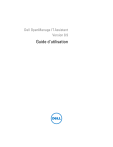
Lien public mis à jour
Le lien public vers votre chat a été mis à jour.
Caractéristiques clés
- Gestion centralisée des systèmes
- Découverte et inventaire automatisés
- Alertes et notifications personnalisables
- Mises à jour de logiciel simplifiées
- Surveillance des performances et de la consommation d'énergie
- Tâches de gestion de configuration à partir d'une console centrale
Questions fréquemment posées
Dell OpenManage IT Assistant fournit un point d'accès central permettant de surveiller et de gérer des systèmes sur un réseau local (LAN) ou un réseau étendu (WAN).
IT Assistant permet d'identifier les systèmes, de générer une vue consolidée, de créer des filtres d'alertes, des rapports personnalisés, des tâches de gestion de configuration et d'installer des agents Dell.
IT Assistant vous aide à surveiller les performances d'un périphérique ou d'un groupe de périphériques équipés des systèmes d'exploitation pris en charge sur une période de temps spécifiée. IT Assistant vous aide à surveiller la consommation énergétique d'un système unique, d'un groupe de systèmes et des périphériques inconnus présents sur votre réseau.